Page 1

Page 2
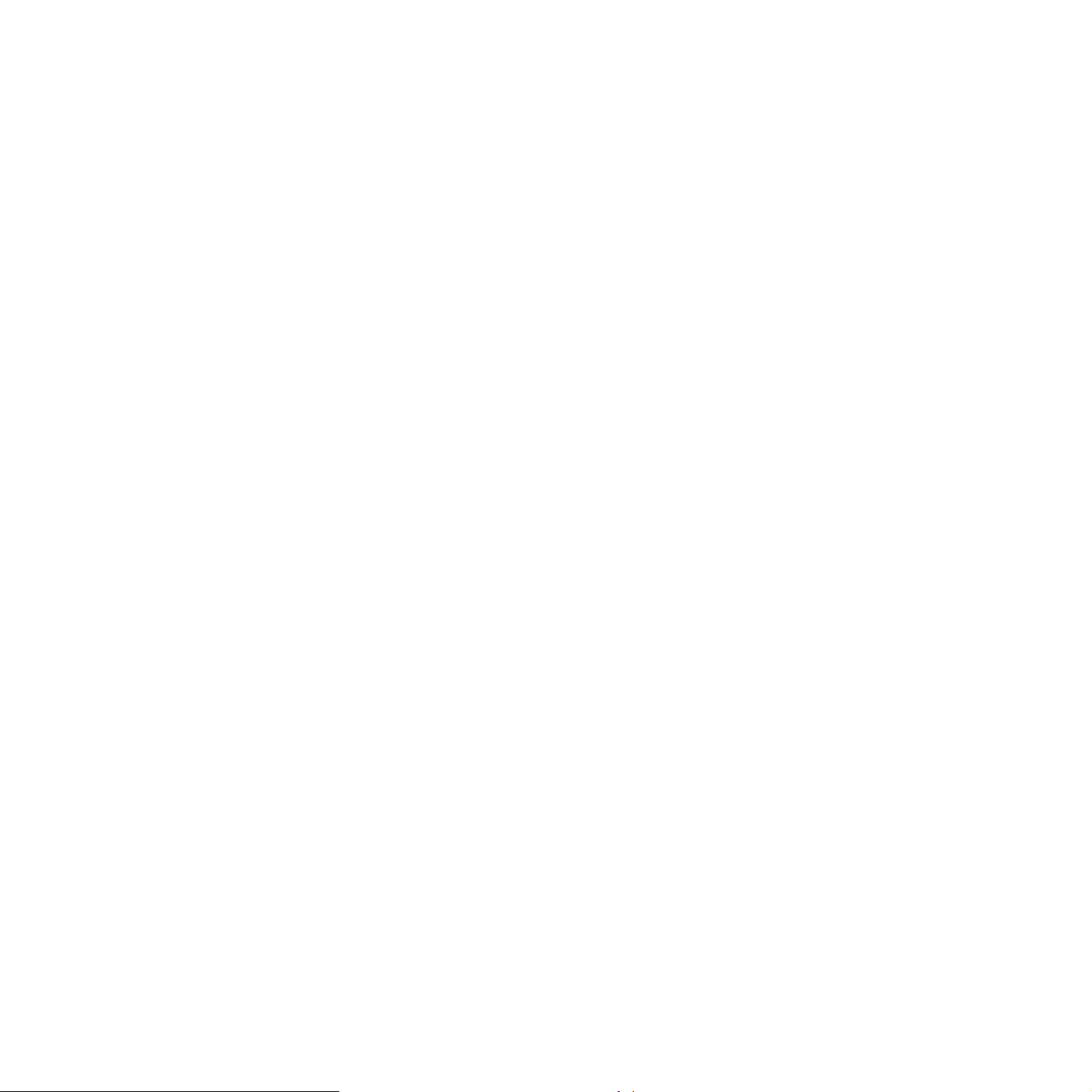
© 2006 Samsung Electronics Co., Ltd. Minden jog fenntartva.
Ez az útmutató kizárólag tájékoztatási célt szolgál. Az itt szereplő információk előzetes értesítés nélkül változhatnak. A Samsung Electronics nem vonható
felelősségre semmilyen, a kéziköny használatából eredő vagy azzal kapcsolatos közvetlen vagy közvetett kárért.
• Az SCX-5330N és az SCX-5530FN a Samsung Electronics Co., Ltd típusnevei.
• A Samsung és a Samsung logó a Samsung Electronics Co., Ltd. védjegyei.
• A Centronics a Centronics Data Computer Corporation védjegye.
• A PCL és a PCL 6 a Hewlett-Packard védjegye.
• A Microsoft, a Windows, a Windows 98, a Windows Me, a Windows 2000, a Windows NT 4.0, a Windows XP és a Windows 2003 a Microsoft Corporation
bejegyzett védjegye.
• A PostScript 3 az Adobe Systems, Inc. védjegye.
• Az UFST® és a MicroType™ a Monotype Imaging Inc. bejegyzett védjegyei.
• A TrueType, a LaserWriter és a Macintosh az Apple Computer, Inc. bejegyzett védjegye.
• Az összes többi márka és terméknév tulajdonosaik védjegye.
Page 3
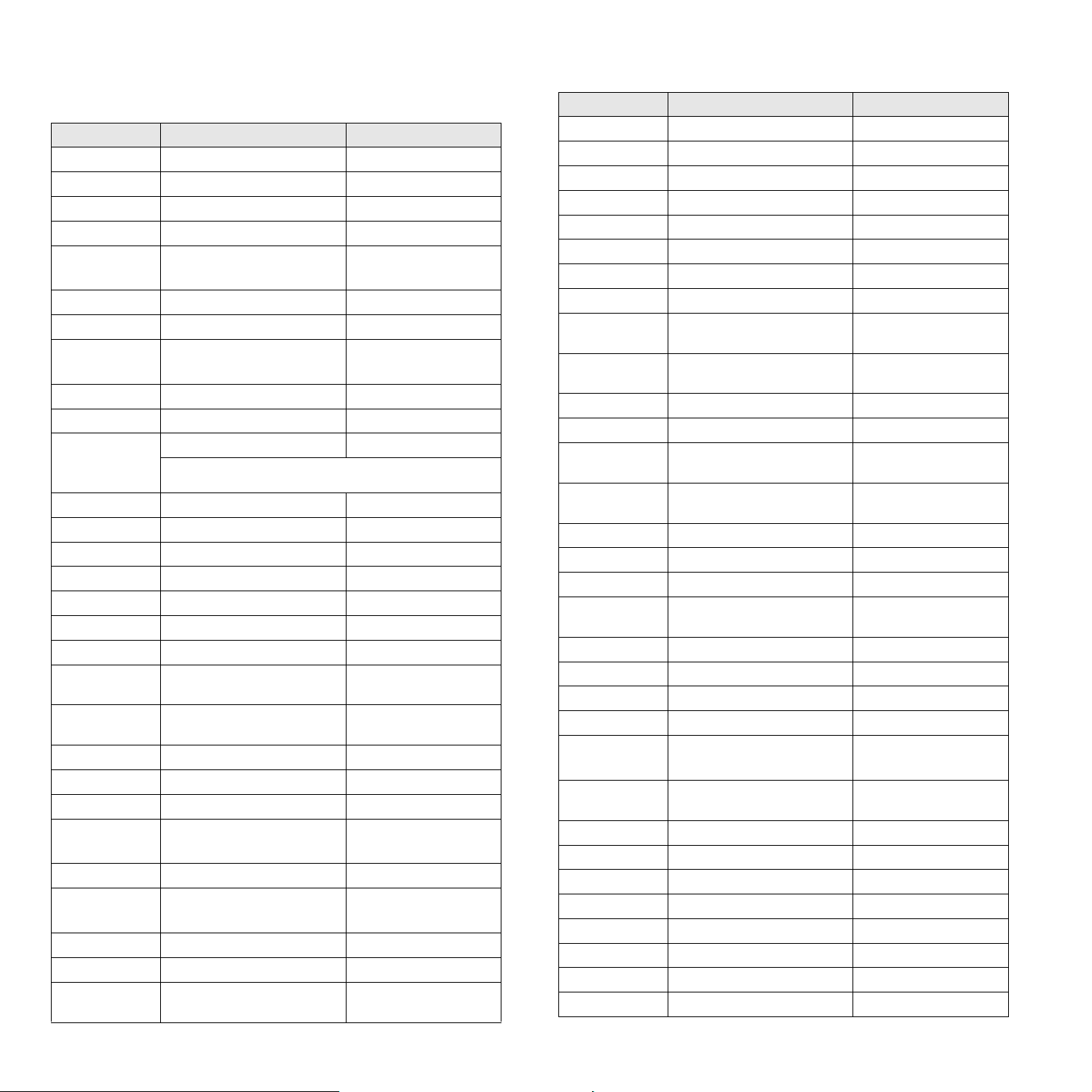
CONTACT SAMSUNG WORLDWIDE
If you have any comments or questions regarding Samsung products, contact
the Samsung customer care center.
Country Customer Care Center Web Site
ARGENTINE 0800-333-3733 www.samsung.com/ar
AUSTRALIA 1300 362 603 www.samsung.com/au
AUSTRIA
BELGIUM 0032 (0)2 201 24 18 www.samsung.com/be
BRAZIL 0800-124-421
CANADA 1-800-SAMSUNG (7267864) www.samsung.com/ca
CHILE 800-726-7864 (SAMSUNG) www.samsung.com/cl
CHINA 800-810-5858
COLOMBIA 01-8000-112-112 www.samsung.com/co
COSTA RICA 0-800-507-7267 www.samsung.com/latin
CZECH
REPUBLIC
DENMARK 70 70 19 70 www.samsung.com/dk
ECUADOR 1-800-10-7267 www.samsung.com/latin
EL SALVADOR 800-6225 www.samsung.com/latin
ESTONIA 800-7267 www.samsung.ee
KAZAHSTAN 8-10-800-500-55-500 www.samsung.kz
KYRGYZSTAN
FINLAND 030-6227 515 www.sam s u ng .c om/ fi
FRANCE 3260 SAMSUNG or
GERMANY 01805 - 121213
GUATEMALA 1-800-299-0013 www.samsung.com/latin
HONG KONG 3698 4698 www.samsung.com/hk
HUNGARY 06-80-SAMSUNG (7267864) www.samsung.com/hu
INDIA 3030 8282
INDONESIA 0800-112-8888 www.samsung.com/id
ITALIA 800-SAMSUNG(7267864)
JAMAICA 1-800-234-7267 www.samsung.com/latin
JAPAN 0120-327-527 www.samsung.com/jp
LATVIA 800-7267 www.samsung.com/lv/
0800-SAMSUNG (726-7864)
4004-0000
010- 6475 1880
844 000 844 www.samsung.com/cz
Distributor pro Českou republiku : Samsung Zrt., česka
organizační složka Vyskočilova 4, 14000 Praha 4
00-800-500-55-500
08 25 08 65 65 (€ 0,15/min)
(€ 0,14/min)
1800 110011
800-048989
www.samsung.com/at
www.samsung.com/br
www.samsung.com.cn
www.samsung.com/fr
www.samsung.de
www.samsung.com/in/
www.samsung.com/it
index.htm
Country Customer Care Center Web Site
LITHUANIA 8-800-77777 www.samsung.com/lt
LUXEMBURG 0035 (0)2 261 03 710 www.samsung.com/be
MALA YSIA 1800-88-9999 www.samsung.com/my
MEXICO 01-800-SAMSUNG (7267864) www.samsung.com/mx
NETHERLANDS
NEW ZEALAND
NORWAY 815-56 480 www.samsung.com/no
P ANAMA 800-7267 www.samsung.com/latin
PHILIPPINES 1800-10-SAMSUNG
POLAND 0 801 801 881
PORTUGAL 80 8 200 128 www.samsung.com/pt
PUERTO RICO 1-800-682-3180 www.samsung.com/latin
REP.
DOMINICA
REPUBLIC OF
IRELAND
RUSSIA 8-800-555-55-55 www.samsung.ru
SINGAPORE 1800-SAMSUNG (7267864) www.samsung.com/sg
SLOVAKIA 0800-SAMSUNG (726786) www.samsung.com/sk
SOUTH
AFRICA
SPAIN 902 10 11 30 www.samsung.com/es
SWEDEN 0771-400 200 www.samsung.com/se
SWITZERLAND 0800-7267864 www.samsung.com/ch/
TA IWAN 0800-329-999 www.samsung.com/tw
THAILAND 1800-29-3232
TRINIDAD &
TOBAGO
TURKEY 444 77 11 www.samsung.com.tr
U.A.E 800-SAMSUNG (7267864) www.samsung.com/mea
U.K 0870 SAMSUNG (7267864) www.samsung.com/uk
U.S.A. 1-800-SAMSUNG (7267864) www.samsung.com
UKRAINE 8-800-502-0000 www.samsung.ua
UZBEKIST AN 8-800-120-0400 www.samsung.com.uz
VENEZUELA 0-800-100-5303 www.samsung.com/latin
VIETNAM 1 800 588 889 www.samsung.com/vn
0900 20 200 88 (€ 0,10/min) www.samsung.com/nl
0800SAMSUNG(726-7864) www.samsung.com/nz
www.samsung.com/ph
(7267864)
www.samsung.com/pl
022-607-93-33
1-800-751-2676 www.samsung.com/latin
0818 717 100 www.samsung.com/uk
0860 726 7864 (SAMSUNG) www.samsung.com/za
www.samsung.com/th
02-689-3232
1-800-7267-864 www.samsung.com/latin
Page 4
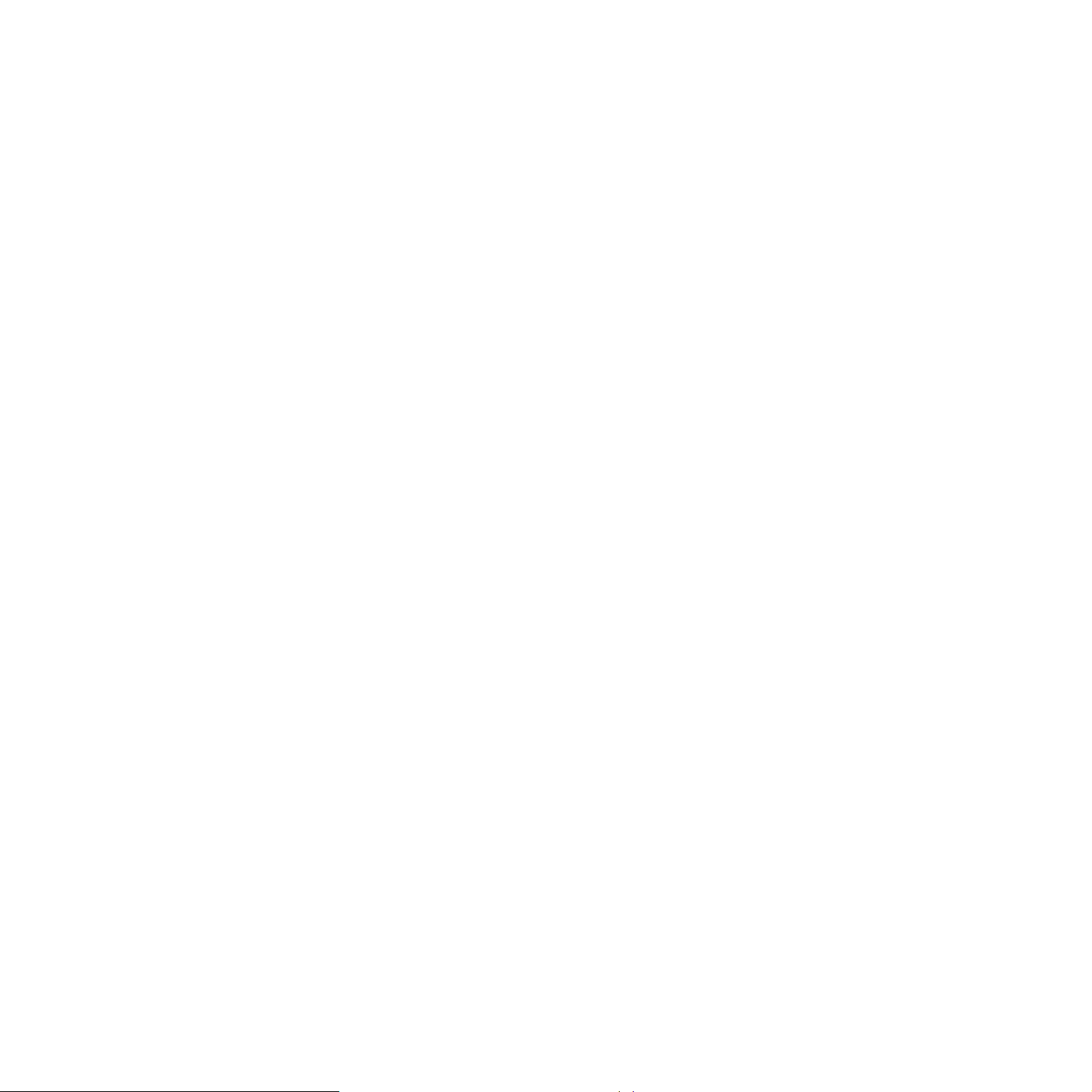
TARTALOM
1. Bevezetés
Különleges szolgáltatások ....................................................................................................................................... 1.1
A nyomtató áttekintése ............................................................................................................................................ 1.2
Az állapotjelző Status LED-ek jelzései .................................................................................................................... 1.5
További információk keresése ................................................................................................................................ 1.6
Hely kiválasztása .................................................................................................................................................... 1.6
2. A rendszer üzembe helyezése
Menü áttekintés ....................................................................................................................................................... 2.1
A kijelző nyelvének módosítása .............................................................................................................................. 2.2
A dátum és az időpont beállítása ............................................................................................................................ 2.2
Az alapértelmezett üzemmód megváltoztatása (csak SCX-5530FN esetén) .......................................................... 2.2
Hangjelzések beállítása (csak SCX-5530FN esetén) ............................................................................................. 2.3
Karakterek bevitele a számbillentyűzet segítségével .............................................................................................. 2.3
Takarékos üzemmódok használata ........................................................................................................................ 2.4
Nyomtatási feladat időtúllépésének a beállítása ..................................................................................................... 2.4
3. Szoftver áttekintés
Mellékelt szoftver .................................................................................................................................................... 3.1
A nyomtató illesztőprogram szolgáltatásai .............................................................................................................. 3.2
Rendszerkövetelmények ......................................................................................................................................... 3.2
4. Hálózati beállítás
Bevezetés ............................................................................................................................................................... 4.1
Támogatott operációs rendszerek ........................................................................................................................... 4.1
TCP/IP beállítása .................................................................................................................................................... 4.1
EtherTalk konfigurálása .......................................................................................................................................... 4.2
IPX kerettípusok konfigurálása ............................................................................................................................... 4.2
Az Ethernet sebesség beállítása ............................................................................................................................. 4.3
A hálózati beállítások visszaállítása ........................................................................................................................ 4.3
Hálózati beállítások oldal kinyomtatása .................................................................................................................. 4.3
A SetIP program használata .................................................................................................................................... 4.3
5. Eredeti dokumentum és nyomathordozó betöltése
Eredeti dokumentumok betöltése ............................................................................................................................ 5.1
Nyomathordozó kiválasztása .................................................................................................................................. 5.2
Papír betöltése ........................................................................................................................................................ 5.5
A papírméret és papírtípus beállítása ..................................................................................................................... 5.8
Kimeneti hely kiválasztása ...................................................................................................................................... 5.8
6. Másolás
A papíradagoló tálca kiválasztása ........................................................................................................................... 6.1
Másolás ................................................................................................................................................................... 6.1
Beállítások módosítása minden másolatnál ............................................................................................................ 6.1
Az alapértelmezett másolási beállítások módosítása ............................................................................................. 6.2
Különleges másolási lehetőségek használata ........................................................................................................ 6.2
Másolás a papír mindkét oldalára (csak SCX-5530FN esetén) .............................................................................. 6.4
Másolási időtúllépés beállítása ............................................................................................................................... 6.4
Page 5
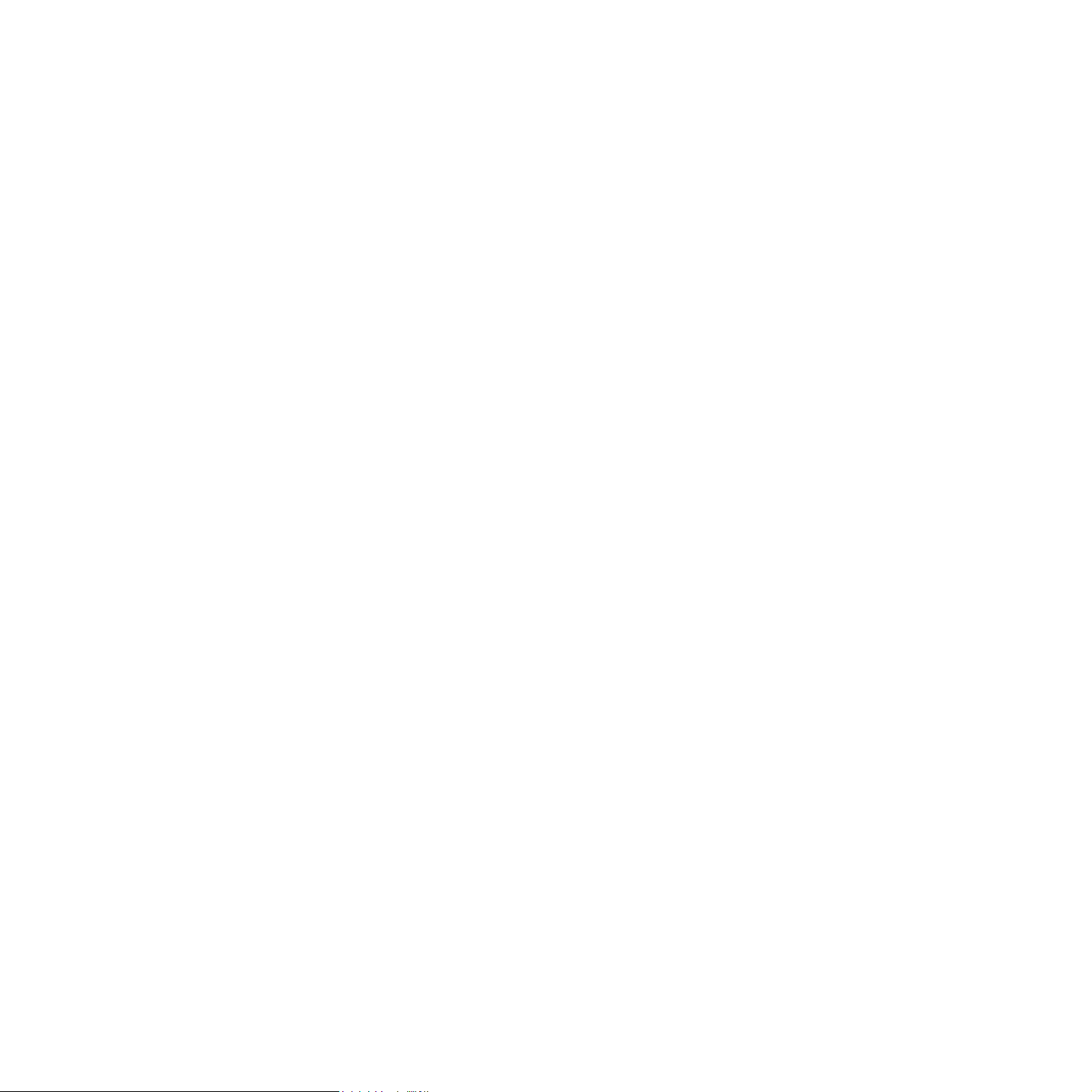
7. Alapnyomtatás
Dokumentum nyomtatása ....................................................................................................................................... 7.1
Nyomtatási feladat törlése ....................................................................................................................................... 7.1
8. Szkennelés
A lapolvasás alapjai ................................................................................................................................................ 8.1
Szkennelés helyi kapcsolatot használó alkalmazásba ............................................................................................ 8.1
Szkennelés hálózati kapcsolat segítségével ........................................................................................................... 8.2
Beállítások módosítása minden egyes szkennelési feladathoz .............................................................................. 8.5
Az alapértelmezett szkennelési beállítások módosítása ......................................................................................... 8.5
A címjegyzék beállítása .......................................................................................................................................... 8.5
9. Faxolás (csak SCX-5530FN esetén)
Fax küldése
A fax fejléc beállítása .............................................................................................................................................. 9.1
A dokumentum beállítások módosítása .................................................................................................................. 9.1
Automatikus faxüzenet küldés ................................................................................................................................ 9.2
Fax kézi küldése ..................................................................................................................................................... 9.2
Adás nyugtázása ..................................................................................................................................................... 9.3
Automatikus újratárcsázás ...................................................................................................................................... 9.3
Utolsónak hívott szám újratárcsázása .................................................................................................................... 9.3
Fax fogadása
A papíradagoló tálca kiválasztása ........................................................................................................................... 9.3
Váltás a vételi módok között ................................................................................................................................... 9.3
Automatikus vétel Fax módban ............................................................................................................................... 9.4
Manuális vétel Tel módban ..................................................................................................................................... 9.4
Manuális vétel a csatlakoztatott telefonnal .............................................................................................................. 9.4
Automatikus vétel Uz.rogz./Fax módban ................................................................................................................ 9.4
Faxüzenetek vétele DRPD módban ........................................................................................................................ 9.4
Vétel biztonságos vételi módban ............................................................................................................................ 9.5
Faxüzenetek vétele a memóriába ........................................................................................................................... 9.5
Beérkezett faxüzenetek kinyomtatása a papír mindkét oldalára ............................................................................. 9.6
A faxolás egyéb módjai
Faxüzenet küldése több célállomásra ..................................................................................................................... 9.6
Faxüzenet késleltetett küldése ................................................................................................................................ 9.7
Elsőbbségi fax küldése ........................................................................................................................................... 9.7
Faxok továbbküldése .............................................................................................................................................. 9.8
10. Fax beállítás (csak SCX-5530FN esetén)
A fax beállítások módosítása ................................................................................................................................ 10.1
Az alapértelmezett dokumentum beállítások módosítása ..................................................................................... 10.2
Automatikus forgalmi napló nyomtatás ................................................................................................................. 10.3
A telefonkönyv beprogramozása ........................................................................................................................... 10.3
11. Az USB flash memória használata (csak SCX-5530FN esetén)
Az USB memória ................................................................................................................................................... 11.1
USB memória eszköz csatlakoztatása .................................................................................................................. 11.1
Szkennelés USB memória eszközre ..................................................................................................................... 11.1
Nyomtatás USB memória eszközről ..................................................................................................................... 11.2
Biztonsági mentés készítése ................................................................................................................................. 11.3
Az USB memória kezelése ................................................................................................................................... 11.3
Page 6
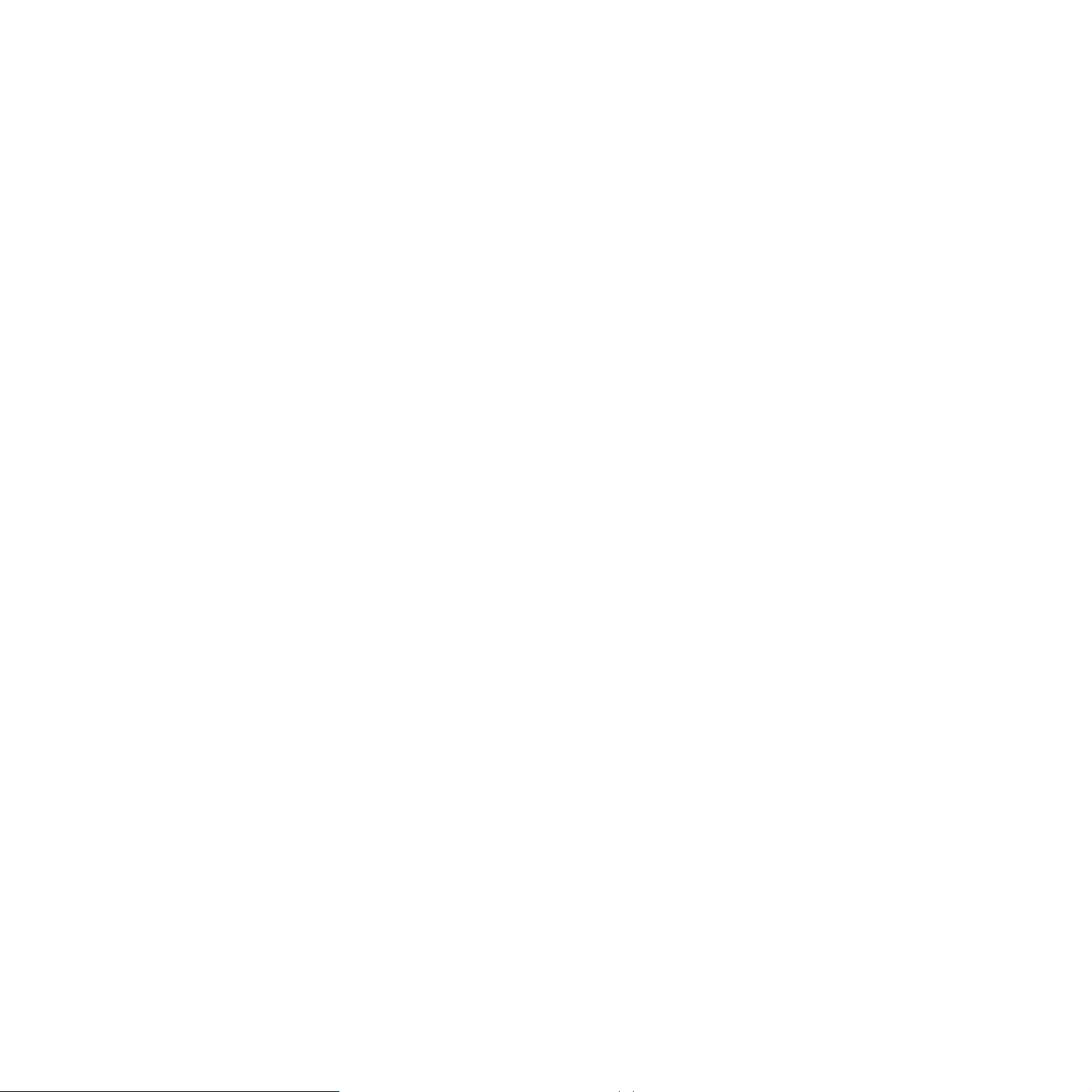
12. Cserélhető alkatrészek és tartozékok rendelése
Festékkazetták ...................................................................................................................................................... 12.1
Tartozékok ............................................................................................................................................................ 12.1
A vásárlás módja ................................................................................................................................................... 12.1
13. Karbantartás
Nyomtatási jelentések ........................................................................................................................................... 13.1
A berendezés tisztítása ......................................................................................................................................... 13.2
A festékkazetta karbantartása ............................................................................................................................... 13.3
Karbantartást igénylő alkatrészek ......................................................................................................................... 13.6
A gép felügyelete weboldalon keresztül ................................................................................................................ 13.8
A gép sorozatszámának ellenőrzése .................................................................................................................... 13.8
14. Hibaelhárítás
Dokumentum elakadások elhárítása ..................................................................................................................... 14.1
Papírelekadások elhárítása ................................................................................................................................... 14.2
A kijelző üzenetek magyarázata ........................................................................................................................... 14.7
Festékkazettával kapcsolatos üzenetek .............................................................................................................. 14.10
Egyéb problémák megoldása .............................................................................................................................. 14.11
15. Tartozékok telepítése
A tartozékok telepítésével kapcsolatos óvintézkedések ....................................................................................... 15.1
DIMM memória telepítése ..................................................................................................................................... 15.1
16. Műszaki adatok
Általános műszaki adatok ..................................................................................................................................... 16.1
Nyomtató műszaki adatai ...................................................................................................................................... 16.1
Lapolvasó és másoló műszaki adatai ................................................................................................................... 16.2
Telefax műszaki adatai
(csak SCX-5530FN esetén) ............................................................................................ 16.2
Tárgymutató
Page 7
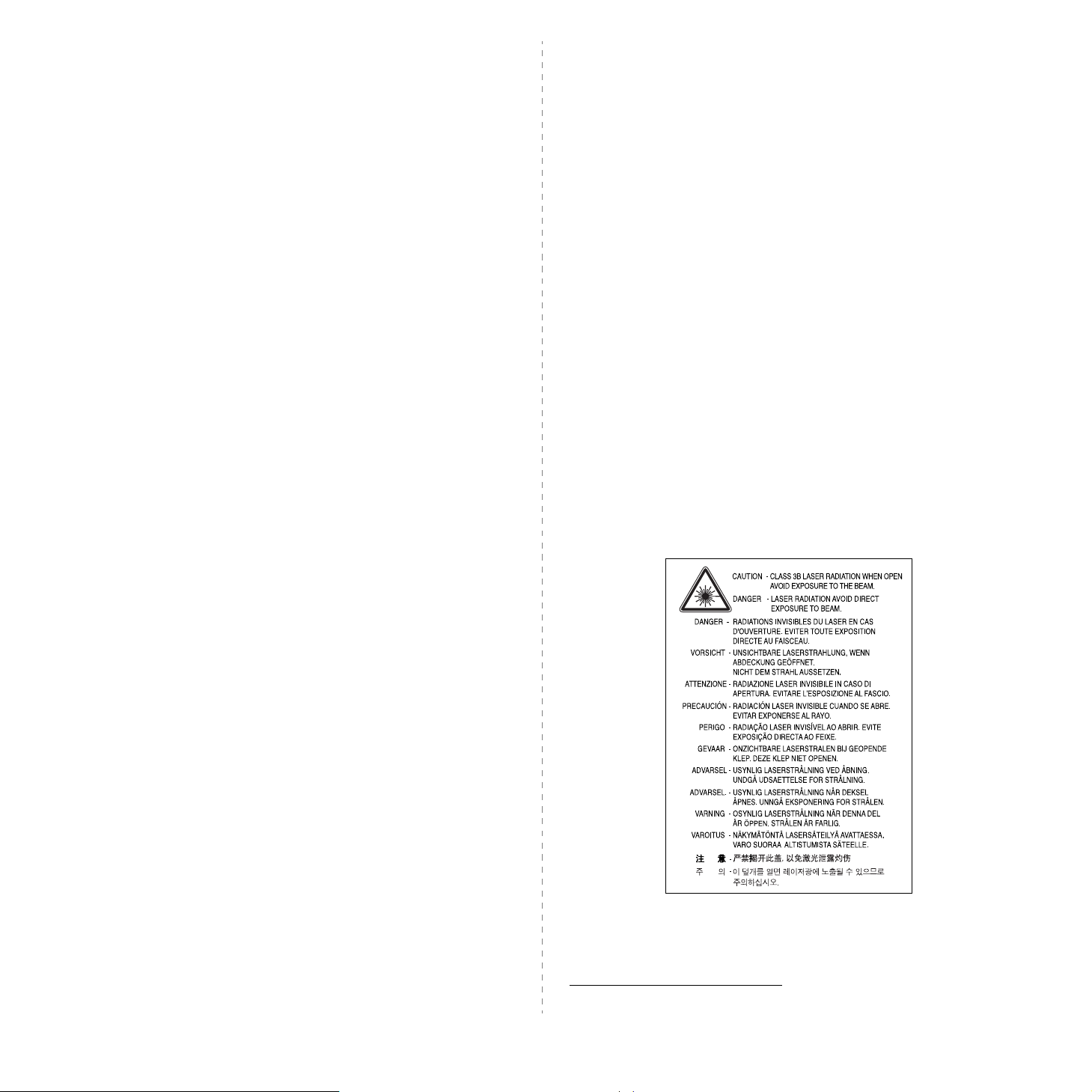
Betartandó óvintézkedések és biztonsági tudnivalók
A készülék használata során minden esetben be kell tartani az alapvető biztonsági
óvintézkedéseket a tűz-, baleset-, és áramütés veszélyének csökkentése érdekében:
1 Olvassa el és tartsa be az összes utasítást.
2 Elektromos készülékek üzemeltetése során mindig tartsa be az ésszerűség
szabályait.
3 Tartsa be a készüléken, illetve a készülék dokumentációjában feltüntetett
figyelmeztetéseket és utasításokat.
4 Ha valamelyik üzemeltetési utasítás a biztonsági előírásokkal ellentétes
értelműnek tűnik, kövesse a biztonsági előírásokat. Előfordulhat ugyanis, hogy
nem jól értelmezi az adott üzemeltetési utasítást. Ha a kétféle utasítást nem tudja
összeegyeztetni, segítségért forduljon a forgalmazóhoz vagy a márkaszervizhez.
5 Tisztítás előtt húzza ki a készülék tápcsatlakozóját a fali aljzatból, és húzza ki a
telefoncsatlakozót is. Ne használjon folyékony vagy aeroszolos tisztítószereket. A
tisztításhoz ne használjon mást, csak egy nedves rongyot.
6 Ne helyezze a készüléket instabil (kerekes) kocsira, állványra vagy asztalra. A
készülék esés közben súlyos sérülést is okozhat.
7 A készüléket ne helyezze radiátorra, fűtőtestre, légkondicionáló berendezésre
vagy szellőzővezetékre, illetve ezek fölé vagy közelébe.
8 Ne helyezzen semmiféle tárgyat, különösen súlyosakat, a készülék tápkábelére.
Úgy helyezze el a készüléket megfelelő helyen, hogy a vezetékekre való rálépés
elkerülhető legyen.
9 Kerülje a fali elektromos csatlakozók és a hosszabbítók túlterhelését, ez ugyanis a
teljesítményromlás előidézése mellett tűzveszélyes is, és áramütést okozhat.
10 Akadályozza meg, hogy háziállatok kárt tehessenek a tápkábelben, a
telefonvezetékben vagy a számítógép csatlakozókábeleiben.
11 Semmiféle tárggyal ne nyúljon a készülék belsejébe a burkolat, illetve borítás
nyílásain keresztül. Véletlenül megérinthet veszélyes, feszültség alatt lévő
pontokat, ami tüzet vagy áramütést okozhat. Ügyeljen rá, hogy ne kerüljön
folyékony anyag a készülék felületére vagy belsejébe.
12 A készülék rendelkezhet egy nehezebb fedéllel, amely szkennelésnél/faxolásnál a
jobb minőség biztosítása érdekében optimális nyomást gyakorol a dokumentumra
(rendszerint a síkágyas típusok rendelkeznek ilyennel). Ekkor hajtsa rá a fedelet a
szkennerüvegre helyezett dokumentumra: fogja meg a fedelet, és lassan engedje
le, amíg a megfelelő helyzetbe nem kerül.
13 Az áramütés elkerülése érdekében ne szedje szét a készüléket. Ha javításra
szorul, bízza szakképzett szerelőre. A nyitva hagyott vagy leszerelt fedelek
áramütést és egyéb balesetveszélyt okozhatnak. A hibás összeszerelést követő
használatkor áramütést szenvedhet.
14 Az alább felsorolt esetekben válassza le a készüléket a számítógépről, húzza ki a
telefonvezetéket és az elektromos csatlakozót, illetve kérje szakember segítségét:
• Ha a tápkábel, a dugasz vagy a csatlakozókábel bármely része megsérült vagy
elszakadt.
• Ha folyadék került a készülék belsejébe.
• Ha a készüléket eső vagy víz érte.
• Ha a készülék az utasítások betartása mellett sem működik megfelelően.
• Ha a készüléket elejtették, vagy a borítása sérült.
• Ha a készülék teljesítménye váratlanul és észrevehetően romlik.
15 Csak a használati útmutatóban ismertetett beállításokat változtassa meg. Más
beállítások módosításával olyan jellegű károsodást okozhat, amelyet szakember
is csak hosszas munkával tud kijavítani, illetve lesz képes a készüléket működő
állapotba helyreállítani.
16 Lehetőleg ne használja a készüléket villámlással járó vihar idején. Ilyenkor fennáll
a villámcsapás okozta áramütés veszélye. Ha lehetséges, húzza ki a tápkábelt és
a telefonvezetéket a villámlás idejére.
17 A biztonságos működtetés érdekében a készülékhez kapott hálózati kábelt
használja. Ha 2 méternél hosszabb kábelt használ 110 V feszültség esetén, akkor
a kábelnek legalább 16 AWG
18 No.26 AWG
19 ŐRIZZE MEG EZT AZ ÚTMUTATÓT.
*
értékű vagy annál nagyobb telefonvezetéket használjon.
1
vastagságúnak kell lennie.
Környezetvédelmi és biztonsági információk
Lézerbiztonsági nyilatkozat
A jelen nyomtató megfelel az Amerikai Egyesült Államok területén érvényben levő
DHHS 21 CFR, 1. fejezet, J alfejezet Class I (1) lézertermékekre vonatkozó
követelményeknek, más országokban a nyomtató az IEC 825 szerinti Class I
lézerterméknek minősül.
A Class I kategóriába tartozó lézertermékek nem minősülnek veszélyesnek.
A lézert és a nyomtatót úgy tervezték, hogy normál üzemi körülmények, felhasználói
karbantartás vagy előírt szervizműveletek során a műveletet végző személyt ne érje a
Class I szintnél magasabb lézersugárzás.
F
IGYELMEZTETéS
Soha ne használja, vagy végezzen javítást a nyomtatón úgy, hogy a védőburkolat le van
véve a lézer vagy letapogató egységről. A visszavert láthatatlan fénysugár károsíthatja
a szemet. A termék használata során minden esetben be kell tartani az alapvető
biztonsági óvintézkedéseket a tűz-, baleset-, és áramütés veszélyének csökkentése
érdekében:
1 AWG: American Wire Guage
i
Page 8
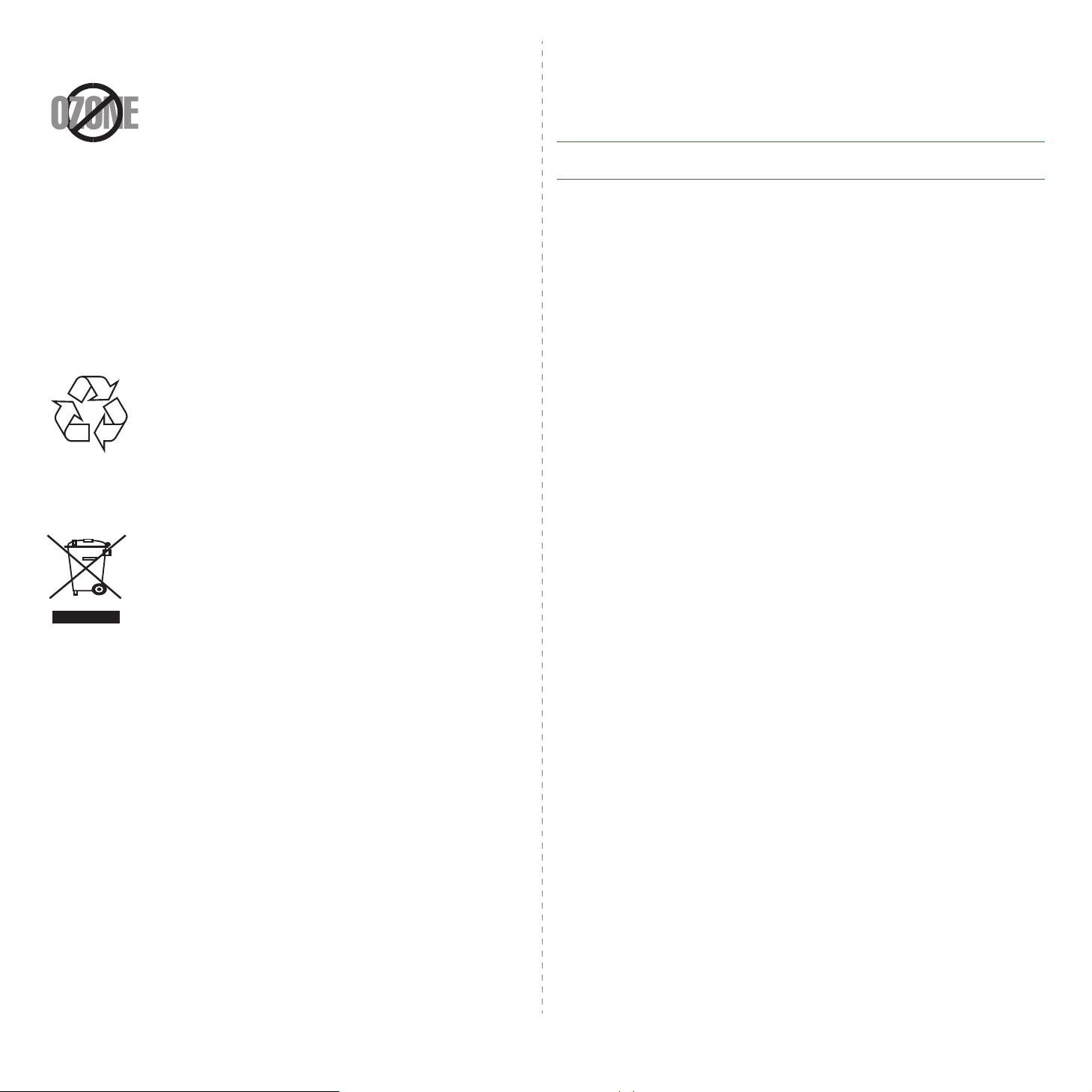
Ózonbiztonság
Normál üzemi körülmények mellett a berendezés ózont termel. A
képződött ózon nem veszélyezteti a nyomtató használójának
egészségét. Ennek ellenére javasolt a nyomtatót jól szellőző
helyen elhelyezni.
Ha további információra van szüksége az ózonkibocsátással
kapcsolatban, lépjen kapcsolatba a legközelebbi Samsung
márkakereskedővel.
Energiatakarékosság
A készülék fejlett energiatakarékossági technológiával rendelkezik, ami csökkenti
az aktív használaton kívüli áramfogyasztást.
Amikor a készülék hosszabb ideig nem fogad adatot, az áramfelhasználás
automatikusan lecsökken.
Újrahasznosítás
Kérjük a termék csomagolóanyagait környezettudatos módon
hasznosítsa újra, vagy dobja ki.
A termék megfelelő leadása(Elektromos és elektronikus
készülékek hulladékkezelése)
A terméken vagy a hozzá tartozó dokumentáción szereplő jelzés arra
utal, hogy hasznos élettartama végén a terméket nem szabad
háztartási hulladékkal együtt kidobni. Annak érdekében, hogy
megelőzhető legyen a szabálytalan hulladékleadás által okozott
környezet- és egészségkárosodás, különítse ezt el a többi
hulladéktól, és felelősségteljesen gondoskodjon a hulladék
leadásáról, a hulladékanyagok fenntartható szintű újrafelhasználása
céljából.
A háztartási felhasználók a termék forgalmazójától vagy a helyi önkormányzati
szervektől kérjenek tanácsot arra vonatkozóan, hová és hogyan vihetik el ez elhasznált
terméket a környezetvédelmi szempontból biztonságos hulladékleadás céljából.
Az üzleti felhasználók lépjenek kapcsolatba a forgalmazóval, és vizsgálják meg az
adásvételi szerződés feltételeit. A terméket nem szabad leadni kereskedelmi
forgalomból származó egyéb hulladékkal együtt.
Rádiófrekvenciás kibocsátás
FCC előírások
A jelen berendezés megfelel az FCC előírások 15. fejezetében szereplő Class B
osztályú digitális eszközökre vonatkozó határértékeknek. Ezen határértékek célja a
megfelelő védelem biztosítása a lakossági felhasználásból eredő káros interferencia
ellen. A berendezés rádiófrekvenciás energiát állít elő, használ és sugároz, ami ha a
készüléket nem az utasításoknak megfelelően használják, zavarhatja a
rádiókommunikációt. Nem garantálható, hogy az interferencia az adott alkalmazás
során nem jön létre. Ha a jelen berendezés zavarja a rádió- vagy televízióadások
vételét, és ezt a berendezés ki- és bekapcsolásával meg lehet állapítani, a felhasználói
az alábbi intézkedésekkel küszöbölheti ki a zavarást:
•A vevőantenna áthelyezése vagy más irányba fordítása.
• A készülék és a TV illetve rádiókészülék közti távolság növelése.
• Csatlakoztassa a berendezést a TV illetve rádiókészülék hálózati aljzatától
elválasztott áramkör aljzatára.
• Kérjen tanácsot a márkakereskedőtől, vagy tapasztalt rádió/TV műszerésztől.
V
IGYáZAT
következtében a felhasználó elvesztheti a jogot a berendezés üzemeltetésére.
:
A gyártó által kifejezetten nem engedélyezett módosítások végrehajtása
Kanadai rádiófrekvenciás előírások
A jelen digitális berendezés nem lépi túl a Kanadai Ipari és Tudományos Testület ICES003 „Digitális Berendezések” szabványában foglalt Class B hatértékű, az interferencia-
okozó berendezésekre vonatkozó rádiózaj kibocsátást.
Cet appareil numérique respecte les limites de bruits radioélectriques applicables aux
appareils numériques de Classe B prescrites dans la norme sur le matériel brouilleur:
„Appareils Numériques”, ICES-003 édictée par l’Industrie et Sciences Canada.
Faxok eredetigazolása
Az 1991-ben kiadott Telefonos Fogyasztóvédelmi Törvény kimondja, hogy
törvényellenes számítógép vagy más elektronikus eszköz használatával olyan
telefonvonalon továbbított dokumentumüzenetet küldeni, ami nem tartalmazza az első
vagy minden egyes elküldött oldal alsó és felső margóján az alábbi adatokat:
(1) az üzenettovábbítás idejét és dátumát
(2) az üzenetet küldő vállalat, illetve egyéb jogi vagy természetes személy
azonosítására alkalmas adatot
(3) az üzenetet küldő készülék, vállalat, illetve egyéb jogi vagy természetes személy
telefonszámát
A telefontársaságok módosíthatják kommunikációs rendszerüket, berendezéseik
működését, valamint a szerződési feltételeket, ha és amennyiben ezek a módosítások
a szolgáltatás zavartalansága miatt szükségesek, és ha nem ellentétesek az FCC 68.
fejezet előírásaival és rendelkezéseivel. Abban az esetben, ha számítani lehet rá, hogy
az ilyen jellegű módosítások következtében az ügyfél végberendezése a
telefontársaság kommunikációs hálózatával nem fog tudni együttműködni, vagy erre
csak bizonyos átalakítás után lesz képes, esetleg a végberendezés használhatósága
vagy teljesítménye romlik, a telefontársaság köteles az ügyfeleit írásban tájékoztatni a
szolgáltatás folyamatosságát biztosító helyettesítő megoldásokról.
Csengetési egyenértékszám
A készülék csengetési egyenértékszámát és FCC regisztrációs számát az alul vagy a
hátlapon elhelyezett címke tartalmazza. Előfordulhat, hogy ezeket a számokat közölni
kell a telefontársasággal.
A csengetési egyenértékszám (REN) a telefonvonalra eső elektromos terhelést fejezi ki,
melynek segítségével megállapítható, hogy egy adott előfizető okozza-e a vonal
túlterhelését. Ha több különböző típusú készülék csatlakozik egy közös telefonvonalra,
különféle problémák adódhatnak a telefonhívások kezdeményezése és fogadása
során, különösen a vonalra érkező hívások hangjelzéseivel kapcsolatban.
A telefontársaság által biztosított szolgáltatás zavartalansága érdekében a
telefonvonalra csatlakoztatott berendezések csengetési egyenértékszámainak
összege nem lehet több ötnél. Előfordulhat, hogy az adott vonalon már az ötös érték is
zavarokat okoz. Amennyiben a vonali berendezések bármelyike nem működik
megfelelően, haladéktalanul válassza le a telefonvonalról, mivel kárt tehet a telefonos
hálózatban.
ii
Page 9
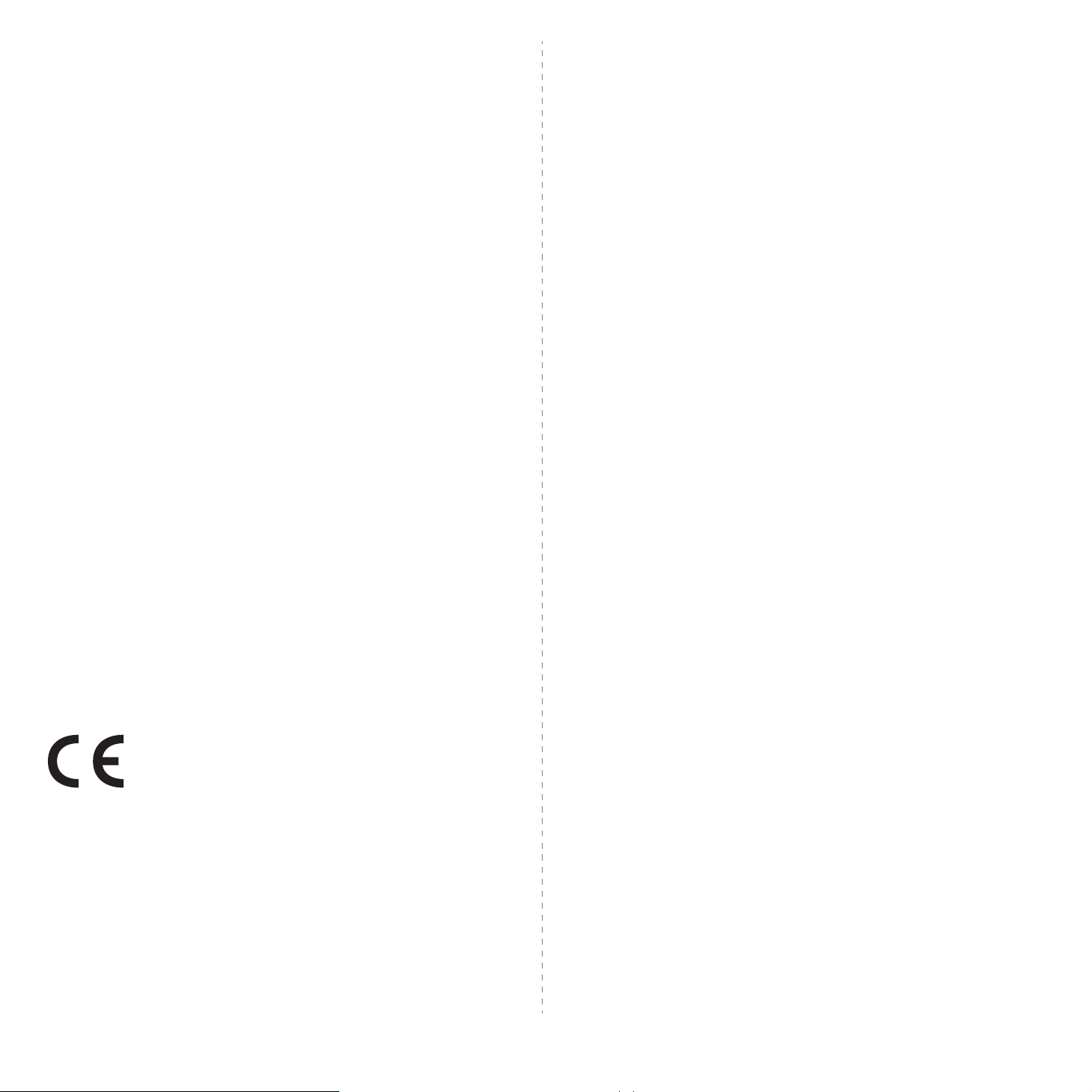
FIGYELMEZTETÉS:
Az FCC előírásai kimondják, hogy a gyártó által kifejezetten nem engedélyezett
módosítások végrehajtása következtében a felhasználó elvesztheti a jogot a
berendezés üzemeltetésére. Ha valamely végberendezés kárt okoz a
telefonhálózatban, a telefontársaságnak tájékoztatnia kell az ügyfeleket a szolgáltatás
esetleges leállításáról. Abban az esetben, ha az előzetes értesítés gyakorlati
szempontból nem lehetséges, a telefontársaság ideiglenesen szüneteltetheti is
a szolgáltatást, az alábbi feltételekkel:
a) a lehető leghamarabb értesítenie kell az ügyfelet.
b) lehetőséget kell biztosítania az ügyfél számára a hibás berendezés kijavítására.
c) tájékoztatnia kell az ügyfelet, hogy jogorvoslatért fordulhat a Szövetségi
Kommunikációs Testülethez (Federal Communication Commission) az FCC
rendelkezések 68. fejezet E pontjában foglalt eljárásrend szerint.
További tudnivalók
• A készülék műszaki kialakítása nem teszi lehetővé a digitális alközpontokhoz való
csatlakoztatást.
• Ha számítógépes vagy faxmodemet szeretne a készülékkel közös telefonvonalra
kapcsolni, minden érintett eszköznél küldési és fogadási hibák fordulhatnak elő. A
készüléket nem tanácsos semmiféle más eszközzel közös vonalra csatlakoztatni,
kivéve a hagyományos telefonkészülékeket.
• Ha az adott területen gyakori a villámlás vagy az áramingadozás, az elektromos
hálózatot és a telefonvonalat is érdemes feszültségvédelemmel ellátni.
Túlfeszültség-védelmi eszközök beszerezhetők a készülék forgalmazójától, illetve
telefonos vagy elektronikai szaküzletekben.
•A segélykérő számok beprogramozása, illetve teszthívása esetében egy nem
segélyhívásra szolgáló számon értesítse szándékáról a segélyszolgálat
diszpécserét. A diszpécser majd további útmutatással fog szolgálni a segélykérő
számok tesztelésének menetéről.
• A készülék nem csatlakoztatható érmés vagy emelt díjas vonalra.
• A készülék mágneses csatolást biztosít a hallókészülékekhez.
• A készülék USOC szabványú RJ-11C moduláris jack csatlakozóval biztonságosan
csatlakoztatható a telefonhálózathoz.
EC tanúsítás
Megfelelés az 1999/5/EC Rádió-berendezések és telekommunikációs
végberendezések irányelvnek (FAX)
A jelen Samsung terméket a Samsung belsőleg ellenőrizte az analóg kapcsolt vonali
telefonhálózatra (PSTN) egy végponttal történő csatlakozásra az 1999/5/EC irányelv
követelményeinek megfelelően. A termék kialakítása lehetővé teszi a nemzeti PSTN
hálózatokon és azokkal kompatibilis PBX eszközökkel való alkalmazást az európai
országokban:
Probléma esetén vegye fel a kapcsolatot a Samsung Electronics Co., Ltd. európai
minőségbiztosítási laboratóriumával (Euro QA Lab).
A termék megfelel a TS103 021 előírásainak. A szabványnak megfelelő
végberendezések használata és alkalmazása megkönnyítése érdekében az Európai
Telekommunikációs Szabványok Intézete (ETSI) egy tanácsadó dokumentumot adott ki
(EG 201 121), amely a TS103 021 végberendezések hálózati kompatibilitásával
kapcsolatos megjegyzéseket és további követelményeket tartalmaz. A termék
kialakítása teljes mértékben megfelel a dokumentumban található vonatkozó
követelményeknek, megjegyzéseknek.
A hálózati csatlakozó cseréje (csak Nagy-Britanniában)
F
ONTOS
A készülék tápvezetéke egy szabványos (BS 1363) 13 amperes csatlakozóval, illetve
13 amperes biztosítékkal van ellátva. A biztosíték cseréje vagy ellenőrzése esetén a
megfelelő 13 amperes biztosítékot kell visszaszerelni. Ezután vissza kell helyezni a
biztosítékfedelet. Ha elvesztette a biztosítékfedelet, ne használja a csatlakozót, amíg be
nem szerzett egy új fedelet.
Forduljon ahhoz a forgalmazóhoz, akinél a készüléket vásárolta.
A13 amperes csatlakozó a legelterjedtebb típus Nagy-Britanniában, a legtöbb esetben
megfelelő is. Egyes (főleg régebbi) épületekben ugyanakkor nincsenek 13 amperes
aljzatok. Ebben az esetben megfelelő átalakítót kell beszerezni. Ne távolítsa el a
vezetékkel egybeszerelt csatlakozót.
F
IGYELMEZTETéS
Megfelelőségi nyilatkozat (európai országok)
Engedélyek és jóváhagyások
A terméken levő CE jelzi, hogy a Samsung Electronics Co., Ltd.
Megfelelőségi Nyilatkozata megfelel az Európai Unió hatályos 93/68/
EEC Direktíváinak, az alábbi dátumok szerint:
1995. január 1.: Európai Tanács 73/23/EEC irányelv, A tagállamok
alacsony feszültségű berendezéseivel kapcsolatos jogszabályok
harmonizációjáról.
1996. január 1.: Európai Tanács 89/336/EEC (92/31/EEC) irányelv, a tagállamok
elektromágneses kompatibilitásával kapcsolatos jogszabályok harmonizációjáról.
1999. március 9.: Európai Tanács 1999/5/EC irányelv a rádió-berendezésekről és
telekommunikációs végberendezésekről, valamint azok megfelelőségének kölcsönös
elismeréséről.
A vonatkozó irányelveket és a hivatkozott szabványokat tartalmazó teljes megfelelőségi
nyilatkozat a Samsung Electronics Co., Ltd. képviselőjétől szerezhető be.
Ha levágja a csatlakozót, azonnal dobja is ki.
A csatlakozót nem lehet újból felhasználni, és ha konnektorba illeszti, áramütést
szenvedhet.
F
IGYELMEZTETéS
A tápcsatlakozóban futó vezetékeket az alábbi színkódok jelölik:
• Zöld és sárga: Föld
•Kék: Nulla
•Barna: Fázis
Ha a tápkábelben futó vezetékek nem feleltethetők meg a csatlakozóban látható
színkódoknak, tegye a következőt:
A zöld-sárga vezetéket arra az érintkezőre kell kötni, amely „E” betűvel, vagy a földelés
biztonsági jelével, illetve zöld-sárga vagy zöld színkóddal van ellátva.
A kék színű vezetéket arra az érintkezőre kell kötni, amely az „N” betűjellel, vagy fekete
színkóddal van ellátva.
A barna színű vezetéket arra az érintkezőre kell kötni, amely az „L” betűjellel, vagy vörös
színkóddal van ellátva.
A csatlakozóba, az átalakítóba vagy az elosztótáblába egy 13 amperes biztosítékot kell
helyezni.
!
A készüléket földelni kell.
iii
Page 10
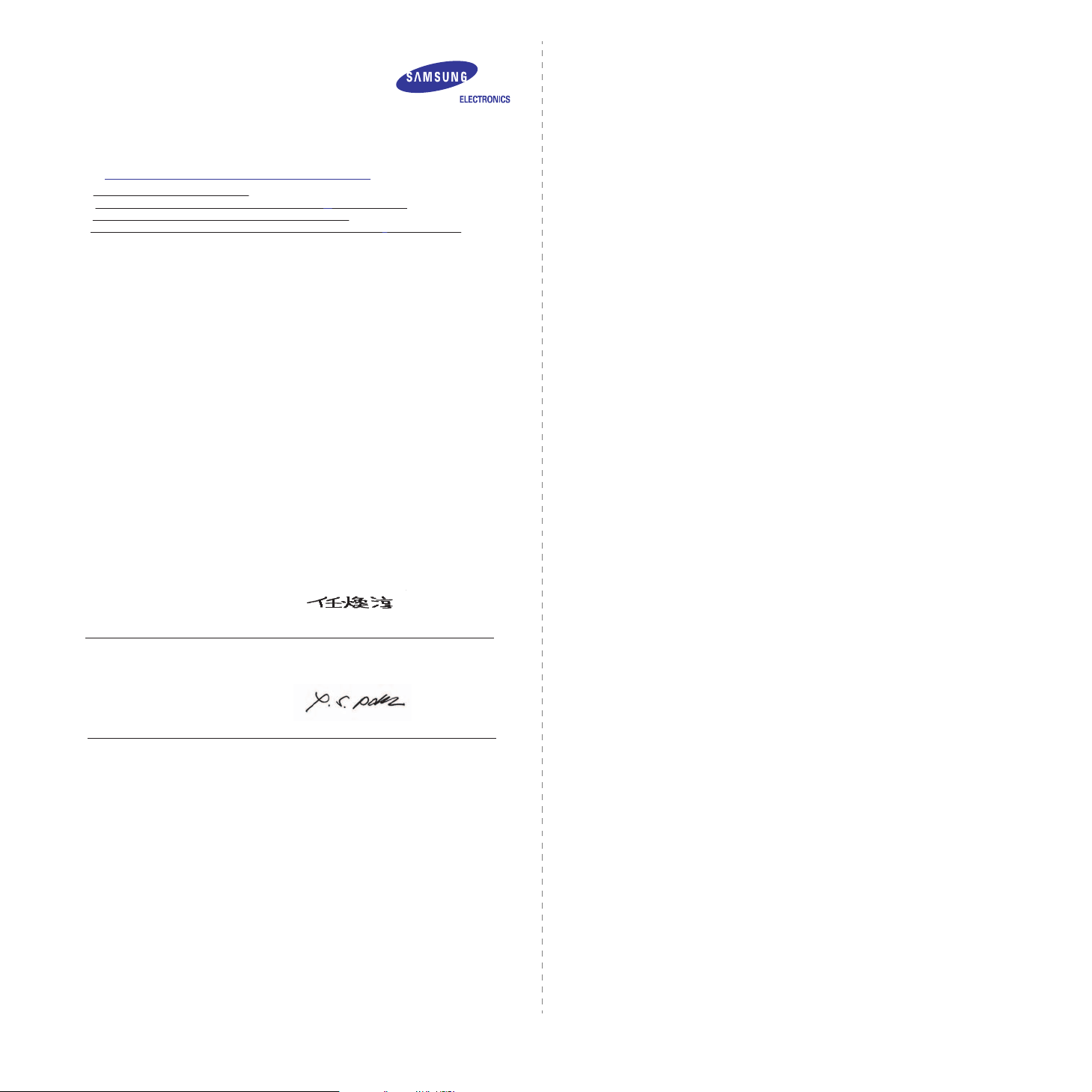
EU Declaration of Conformity (R&TTE)
We, Samsung Electronics Co., Ltd.
of Samsung Electronics Co., Ltd.
#259, Gongdan-Dong, Gumi-City, Kyungbuk, Korea 730-030
of Shandong Samsung Telecommunications Co., Ltd.
Sanxing Road, Weihai Hi-Tech, IDZ Shandong Province, China 264209
(factory name, address)
declare under our sole responsibility that the product
Multi-Function Printer
model "SCX-5530FN, SCX-5330N"
to which this declaration relates is in conformity with
R&TTE Directive 1999/5/EC ( Annexซ)
Low Voltage Directive 73/23/EEC
EMC Directive 89/336/EEC , 92/31/EEC
By application of the following standards
R&TTE :
TS 103 021, EG 201 121 V1.1.3(2000-02)
ˎˎˎˎˎˎˎˎˎˎˎˎˎˎˎˎˎˎˎˎˎˎˎˎˎˎˎˎˎˎˎˎˎˎˎˎˎˎˎˎˎ
LVD : EN 60950-1:2001+ A11
ˎˎˎˎˎˎˎˎˎˎˎˎˎˎˎˎˎˎˎˎˎˎˎˎˎˎˎˎˎˎˎˎˎˎˎˎˎˎˎˎˎ
EMC :
EN 55022:1998+A1:2000+A2:2003
ˎˎˎˎˎˎˎˎˎˎˎˎˎˎˎˎˎˎˎˎˎˎˎˎˎˎˎˎˎˎˎˎˎˎˎˎˎˎˎˎˎ
EN 55024:1998+A1:2001+A2:2003
ˎˎˎˎˎˎˎˎˎˎˎˎˎˎˎˎˎˎˎˎˎˎˎˎˎˎˎˎˎˎˎˎˎˎˎˎˎˎˎˎˎ
EN61000-3-2:2000 EN61000-3-3:1995+A1:2001
ˎˎˎˎˎˎˎˎˎˎˎˎˎˎˎˎˎˎˎˎˎˎˎˎˎˎˎˎˎˎˎˎˎˎˎˎˎˎˎˎˎ
(Manufacturer)
Samsung Electronics Co., Ltd.
#259, Gongdan-Dong, Gumi-City
Gyungbuk, Korea 730-030
ڍڋڋڐڈڌڍڈڍڑ
(place and date of issue) (name and signature of authorized person)
(Representative in the EU)
Samsung Electronics Euro QA Lab.
Blackbushe Business Park, Saxony Way
Yateley, Hampshire,
(place and date of issue) (name and signature of authorized person)
GU46 6GG, UK
ڍڋڋڐڈڌڍڈڍڑ
Whan-Soon Yim / Senior Manager
Yong-Sang Park / Manager
iv
Page 11
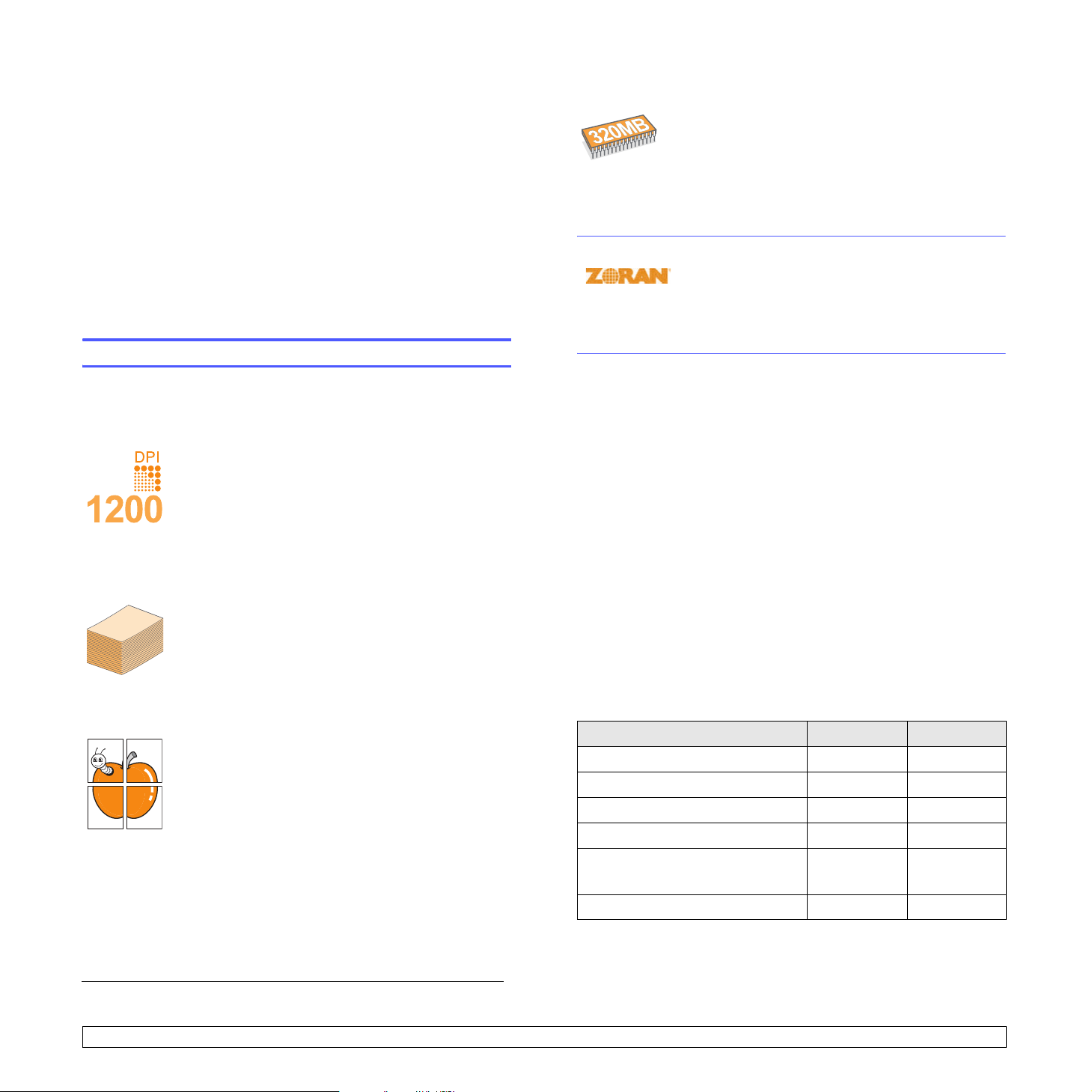
1 Bevezetés
250
Köszönjük, hogy megvásárolta multifunkciós Samsung termékünket.
Készüléke képes nyomtatásra, másolásra, lapolvasásra és telefaxként
való (csak az SCX-5530FN típusok) működésre.
A fejezet tartalma:
• Különleges szolgáltatások
• A nyomtató áttekintése
• Az állapotjelző Status LED-ek jelzései
• További információk keresése
• Hely kiválasztása
Különleges szolgáltatások
A készülék a nyomtatási minőséget javító különleges szolgáltatásokkal
rendelkezik. Ezek az alábbiak:
Kitűnő minőségű és nagy sebességű nyomtatás
•Akár 1200 dpi [Legjobb] minőséggel is nyomtathat.
Lásd a Szoftverszakaszt.
• A készülék nyomtatási sebessége A4 méretű papír
esetén 28 ppm
30 ppm is lehet.
• Kétoldalas (duplex) nyomtatásnál A4 méretű papírból
maximum 19 ipm
21 ipm a kapacitása.
Rugalmas papírkezelés
•A többcélú tálca támogatja a fejléces papírt, a
250
Professzionális dokumentumok készítése
Takarítson meg időt és pénzt
• A takarékos felhasználás érdekében egy lapra akár több oldalt is
nyomtathat.
• Használhat előnyomott űrlapokat vagy fejléccel ellátott sima papírt.
Lásd Szoftverszakaszt.
• A készülék automatikusan takarékos üzemmódra vált, amivel
használaton kívül jelentősen csökkenti az energiafogyasztást.
borítékot, a címkéket, az írásvetítő fóliákat, az egyedi
méretű nyomathordozókat, a levelezőlapokat és a
nehéz papírt. A többcélú tálca maximum 50 ív normál
géppapír befogadására képes.
•A
250-lapos
különböző méretű normál géppapírt képes fogadni.
• Vízjelek nyomtatása. Dokumentumait olyan
kifejezésekkel teheti egyénivé, mint például
„Személyes”. Lásd a Szoftverszakaszt.
• Poszter nyomtatása. A dokumentum oldalain található
szöveg és képek kinagyítva, több oldalra kerülnek
kinyomtatásra, amik aztán egymáshoz ragasztva
poszterré állíthatók össze. Lásd a Szoftverszakaszt.
a
, letter méretű esetén pedig akár
b
, a letter méretűből pedig maximum
1. tálca
és a
250-lapos
opcionális 2. tálca
Bővítsen készüléke kapacitásán!
• Az SCX-5330N 64 MB memóriával rendelkezik, amely
320 MB-ig bővíthető. Az SCX-5530FN 96 MB
memóriával rendelkezik, amely 320 MB-ig bővíthető.
• Készülékét egy 250-lapos opcionális 2. tálcával
bővítheti. Ennek a tálcának a segítségével ritkábban
kell a papírt utántöltenie.
• Zoran IPS PostScript* (PS) PS nyomtatást tesz
lehetővé (csak SCX-5530FN esetén).
* Zoran IPS PostScript 3 kompatibilis emuláció
• © Copyright 1995-2005, Zoran Corporation. Minden
jog fenntartva. A Zoran, a Zoran logó, az IPS/PS3 és
a OneImage a Zoran Corporation védjegyei.
* 136 PS3 betűkészlet
A Monotype Imaging Inc. UFST és MicroType betűkészletét
tartalmazza.
Nyomtatás különböző szoftverkörnyezetekben
•Nyomtathat Windows 98/Me/NT 4.0/2000/XP/2003 rendszerekben.
• Készüléke számos Linux rendszerrel is kompatibilis.
• Készüléke számos Macintosh rendszerrel is kompatibilis (csak
SCX-5530FN esetén).
• A nyomtató rendelkezik USB és párhuzamos interfésszel.
USB flash memóriák használata
Ha rendelkezik USB memóriával, a nyomtatóval számos módon
használhatja.
• A beolvasott dokumentumokat rámentheti a memóriára.
• A memóriáról közvetlenül is nyomtathat adatokat.
• Az adatokról biztonsági mentést készíthet, illetve a biztonsági
másolatok fájljait visszaállíthatja a készülék memóriájába.
A gép főbb szolgáltatásai
Az alábbi táblázat a gép által támogatott szolgáltatásokról nyújt általános
áttekintést.
(I: telepítve, O: Opció, NA: Nem elérhető)
Szolgáltatások SCX-5330N SCX-5530FN
IEEE 1284 párhuzamos I I
USB 2.0 I I
USB memória NA I
PostScript emuláció NA I
Hálózati csatlakozás
(Ethernet 10/100 Base TX)
Kétoldalas nyomtatás
a. Nyomtatás a papír mindkét oldalára.
a
II
NA I
a. oldal per perc
b. kép per perc
1.1 <
Bevezetés>
Page 12
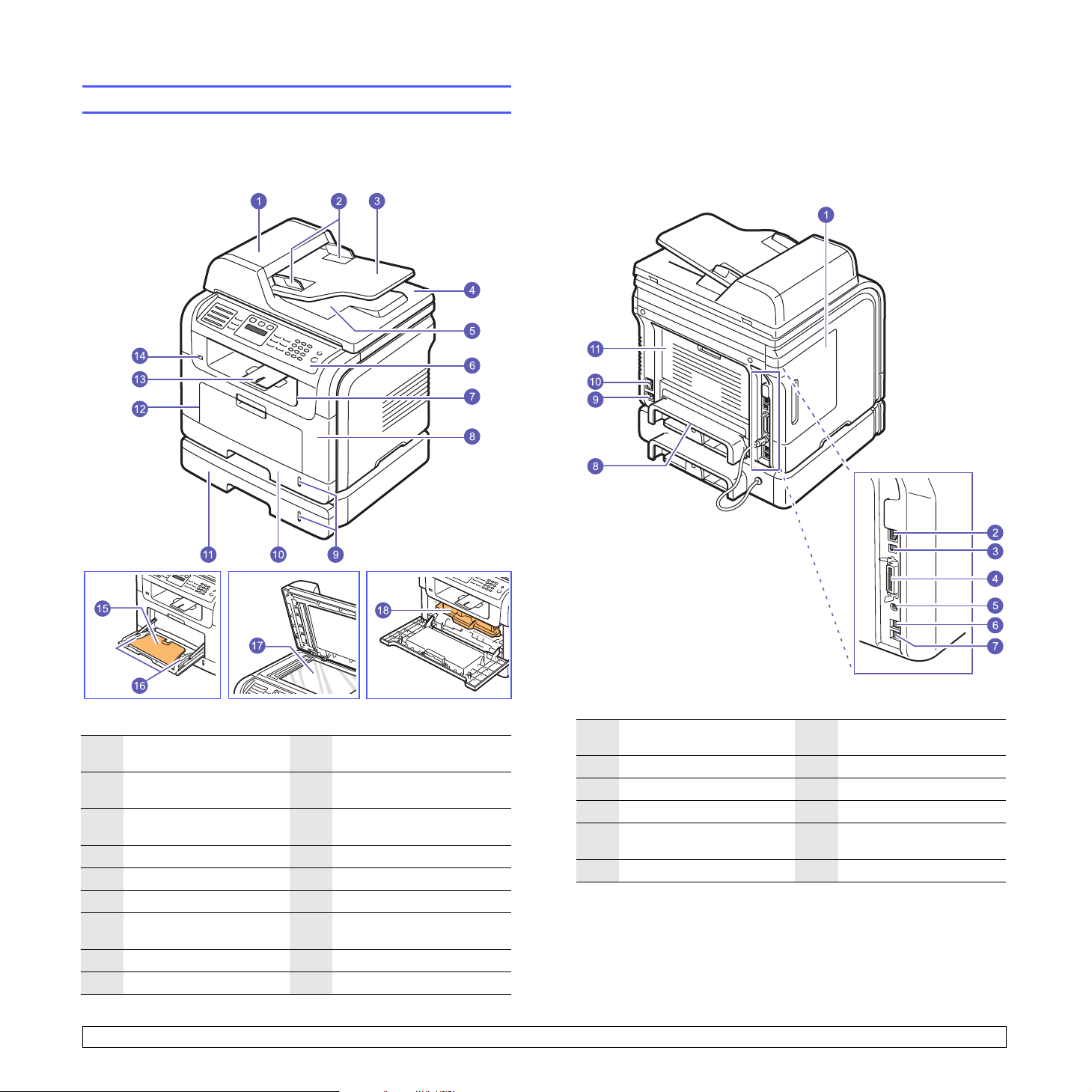
A nyomtató áttekintése
A készülék főbb részei a következők:
Elölnézet
Hátulnézet
* Az ábrán az SCX-5530FN típus látható
minden lehetséges kiegészítővel.
1
ADF (automatikus
dokumentumadagoló
2
dokumentum a
10
a
)
1. tálca
11
opcionális 2. tálca
papírvezetőkkel
3
dokumentumadagoló
12
többcélú tálca
tálca
4
lapolvasó fedél
5
dokumentum kiadó tálca
6
kezelőpult
7
papírkiadó tálca
13
papírkimenet támasz
14
USB memória csatlakozó
15
többcélú tálca hosszabbító
16
többcélú tálca szélső
papírvezetői
8
elülső fedél
9
papírszintjelző
a. Az automata dokumentumadagolót az útmutató a továbbiakban
17
lapolvasó üveg
18
festékkazetta
ADF
néven említi.
1.2 <
1
vezérlőkártya fedél
2
hálózati port
3
USB Port
4
párhuzamos port
5
opcionális 2. tálca kábelcsatlakozó
6
telefonvonal aljzat
a. Csak SCX-5530FN esetén.
Bevezetés>
* Az ábrán az SCX-5530FN típus látható
minden lehetséges kiegészítővel.
7
telefon kimenet aljzata
a
(EXT)
8
duplex egység
9
tápcsatlakozó aljzat
10
tápkapcsoló
11
hátsó fedél
a
(LINE)
a
Page 13
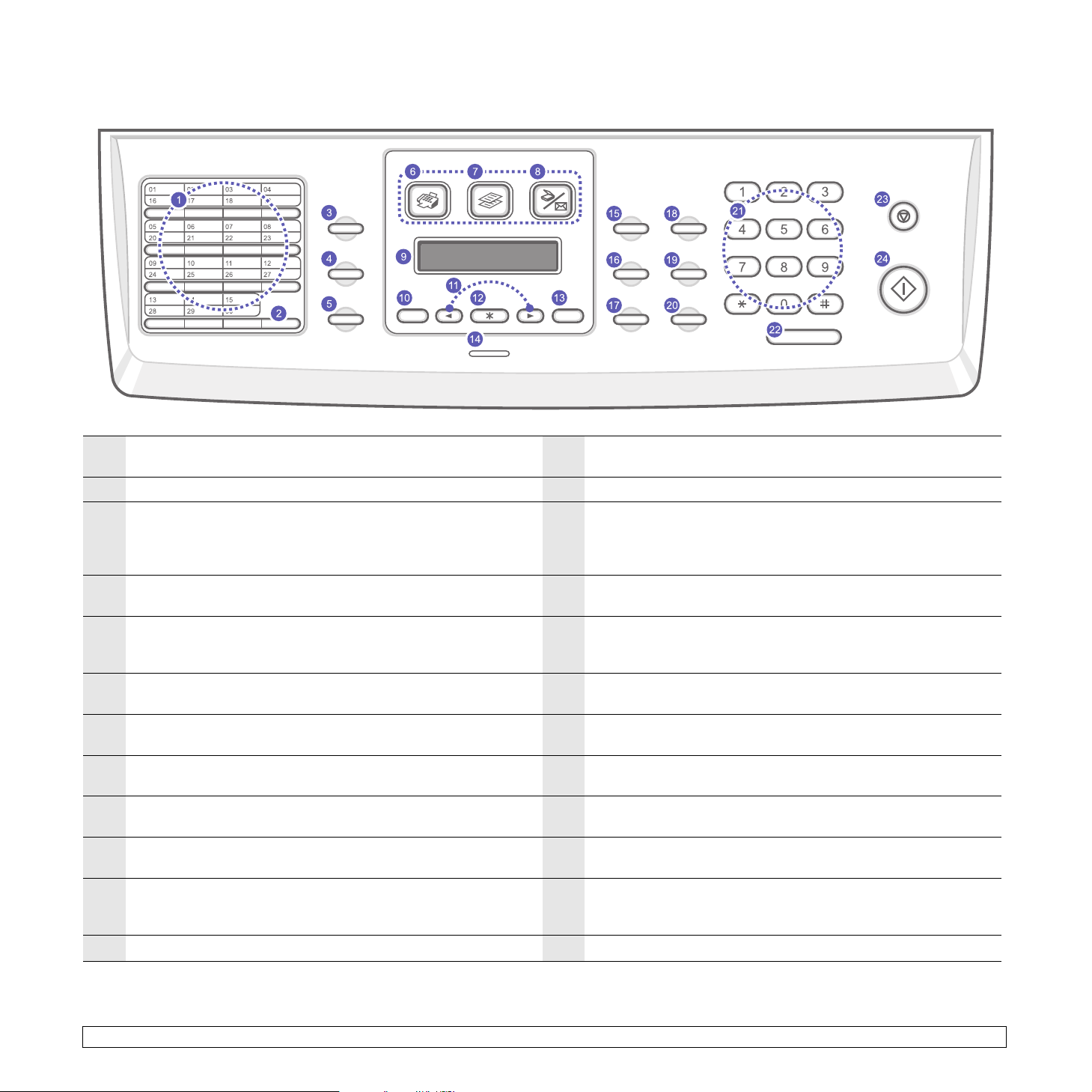
A kezelőpult áttekintése (SCX-5530FN)
1
Gyorshívó gombok
számokat és e-mail címeket, amiket aztán pár gombnyomással elérhet.
2
Shift
: A gyorshívó számok elérési kódjainak váltására 16-tól 30-ig.
3
Address Book
számokat a memóriában, vagy kereshet az eltárolt fax számok, e-mail
címek között. Ezzel a gombbal nyomtathat ki egy
Telefonkönyv
4
Resolution
5
Redial/Pause
újra, szerkesztés módban pedig számközi szünetet iktat a fax
hívószámába.
6
Fax
7
Copy
8
Scan/Email
9
Kijelző
10
Menu
navigálásra szolgál.
11
Gördítő gombok: A kiválasztott menü opciói között történő navigációra,
az értékek növelésére, csökkentésére szolgál.
12
OK
: Az aktuális másolási feladat felbontását választja ki.
: A Fax módot aktiválja.
: A másolás módot aktiválja.
: A lapolvasó módot aktiválja.
: Az aktuális állapotot és az elvégzett műveletet jelzi ki.
: a Menü módba történő belépésre, és az elérhető menük közötti
: A kijelzőn megjelenített választás megerősítésére szolgál.
: Ide tárolhatja a gyakrabban tárcsázott fax
: Ennek segítségével tárolhat gyakran használt fax
Címjegyzék
listát.
: Készenléti módban az utolsónak tárcsázott számot hívja
13
Back
: Segítségével a menüben egy szinttel feljebb jut.
14
Status
: A gép állapotát jelzi. Lásd a 1.5. oldalon.
15
Darkness
/
16
Original Type
választja ki.
17
Reduce/Enlarge
készíthető az eredetiről.
18
USB Print
portba csatlakoztatott USB flash memórián tárolt fájlokat nyomtatja ki.
19
Duplex
mindkét felét felhasználva nyomtatja ki.
20
Toner S av e
érdekében a gép kevesebb festéket használ fel a nyomtatáshoz.
21
Számbillentyűzet
beviteléhez.
22
On Hook Dial
23
Stop/Clear
üzemmódban törli a másolási beállításokat, többek között a fényerő, a
dokumentumtípus, a másolási méret és példányszám beállítását.
24
Start
: Az aktuális másolási feladat fényerejét választja ki.
: Az aktuális másolási feladat dokumentumtípusát
: Segítségével kicsinyített vagy nagyított másolat
: Ezt megnyomva, a gép az előlapján található USB memória
: Ezt megnyomva, a dokumentumokat a nyomtató a papír
: Megnyomásával a festékfogyasztás csökkentése
: Hívószám tárcsázásához, alfanumerikus karakterek
: Rákapcsolódik a telefonvonalra.
: Az aktuális művelet leállítására szolgál. Készenléti
: Feladat indítható el vele.
1.3 <
Bevezetés>
Page 14
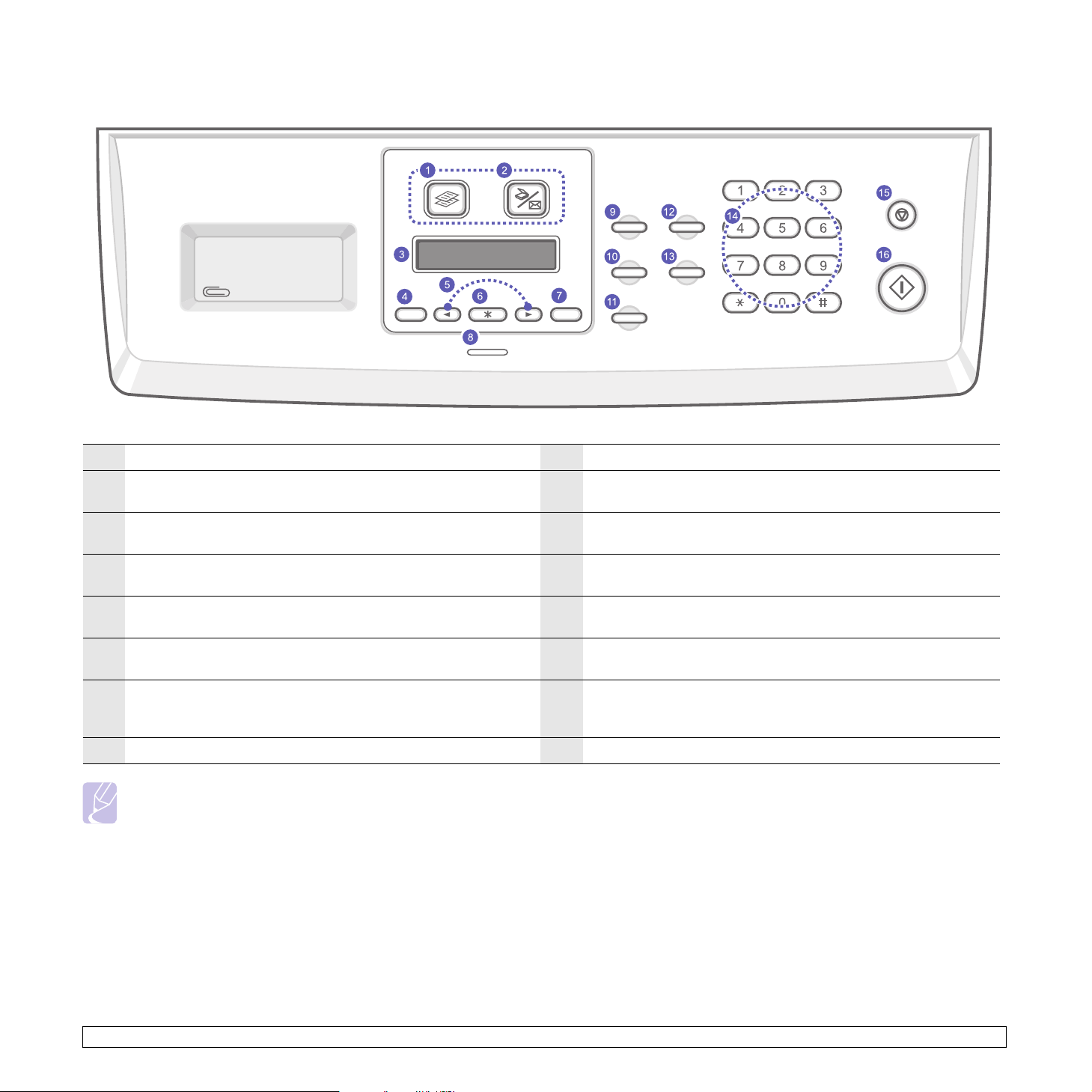
A kezelőpult áttekintése (SCX-5330N)
1
Copy
: A másolás módot aktiválja.
2
Scan/Email
3
Kijelző
4
Menu
navigálásra szolgál.
5
Gördítő gombok: A kiválasztott menü opciói között történő
navigációra, az értékek növelésére, csökkentésére szolgál.
6
OK
: A kijelzőn megjelenített választás megerősítésére szolgál.
7
Back
8
Status
: A lapolvasó módot aktiválja.
: Az aktuális állapotot és az elvégzett műveletet jelzi ki.
: a menü módba történő belépésre és az elérhető menük közötti
: Segítségével a menüben egy szinttel feljebb jut.
: A gép állapotát jelzi. Lásd a 1.5. oldalon.
Megjegyzés
A nyomatok összekapcsolására szolgáló gemkapcsok
elhelyezésére használja a kezelőpult jobb oldalán található
mélyedést.
9
Darkness
10
Original Type
választja ki.
11
Reduce/Enlarge
készíthető az eredetiről.
12
Address Book
Emellett ezzel a gombbal nyomtatható ki a
13
Toner S av e
érdekében a gép kevesebb festéket használ fel a nyomtatáshoz.
14
Számbillentyűzet
beviteléhez.
15
Stop/Clear
üzemmódban a másolás opciói (felbontás, dokumentum típus, másolat
mérete, másolatok száma) törölhetők/vonhatók vissza vele.
16
Start
: Az aktuális másolási feladat fényerejét választja ki.
: Az aktuális másolási feladat dokumentumtípusát
: Segítségével kicsinyített vagy nagyított másolat
: Segítségével tallózhat az eltárolt e-mail címek között.
Címjegyzék
: Megnyomásával a festékfogyasztás csökkentése
: Hívószám tárcsázásához, alfanumerikus karakterek
: Az aktuális művelet leállítására szolgál. Készenléti
: Feladat indítható el vele.
.
1.4 <
Bevezetés>
Page 15
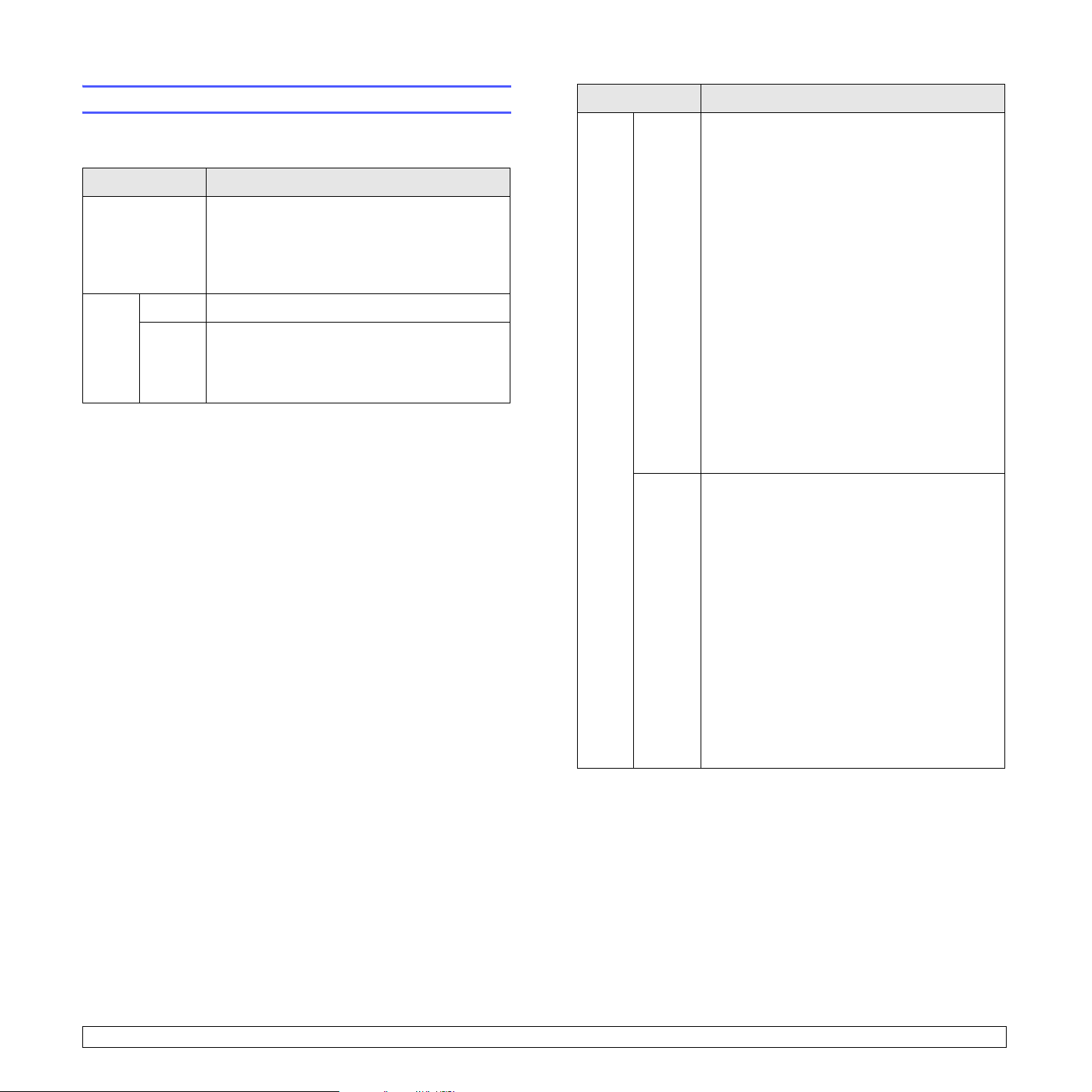
Az állapotjelző Status LED-ek jelzései
Állapot Leírás
A kezelőpulton található Status LED a gép állapotait jelzi. Az egyes
állapotokat a táblázat mutatja.
Állapot Leírás
Ki • A gép off-line állapotban van.
• A gép energiatakarékos üzemmódban van.
Ha adat érkezik, vagy valaki megnyom egy
gombot, a gép automatikusan on-line
állapotra kapcsol.
Zöld Világít A gép on-line, és használható.
Villog • A fény lassú villogása azt jelzi, hogy a gép
adatokat fogad a számítógéptől.
• A szapora villogás azt jelzi, hogy a gép
adatokat nyomtat.
Vörös Világít • A festékkazetta teljesen kiürült. Távolítsa el
a régi festékkazettát, és helyezzen be egy
újat. Lásd a 13.5. oldalon.
• Papírelakadás történt. A probléma
megoldásához lásd a 14.2. oldalt.
• Nyitva van az előlap. Csukja vissza az
előlapot.
• Nincs papír az adagolótálcában. Tegyen
papírt a tálcába.
• A behelyezett festékkazetta nem eredeti
kazetta, és a Leállítás lehetőséget választotta
a(z) Nemeredetifesték kérdésnél. Lásd
a 14.10. oldalon.
• A behelyezett festékkazetta elérte az
életciklusa végét, és a Leállítás lehetőséget
választotta a Festék kiürült kérdésnél. Lásd
a 14.10. oldalon.
• A gép súlyos hiba miatt leállt. Ellenőrizze
akijelzőn megjelenő üzenetet.
A hibaüzenetek jelentésének részletes
magyarázatát lásd a 14.7. oldalon.
Villog • Kisebb hiba történt, a gép a hiba törlésére vár.
Ellenőrizze a kijelzőn megjelenő üzenetet.
A problémát megszüntetve a gép folytatja a
működést.
• A behelyezett festékkazetta nem eredeti
kazetta, és a Folytatás lehetőséget
választotta a(z) Nemeredetifesték kérdésnél.
Lásd a 14.10. oldalon.
• A behelyezett festékkazetta elérte az
életciklusa végét, és a Folytatás lehetőséget
választotta a Festék kiürült kérdésnél. Lásd
a 14.10. oldalon.
• A festékkazetta festékszintje alacsony.
Rendeljen új festékkazettát. Ideiglenesen
javíthatja a nyomtatás minőségét a maradék
festék újbóli egyenletes eloszlatásával. Lásd
a 13.4. oldalon.
1.5 <
Bevezetés>
Page 16
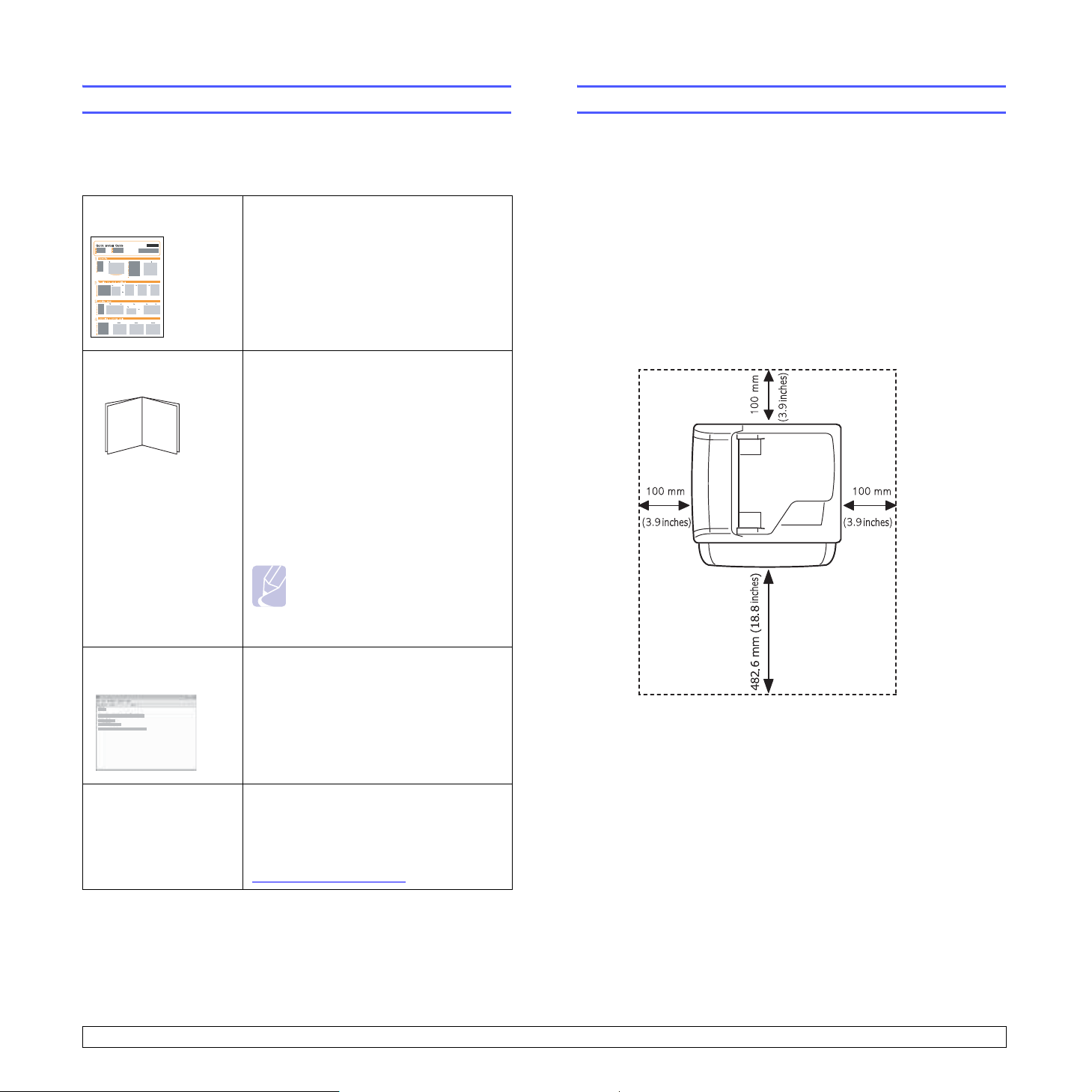
További információk keresése
Hely kiválasztása
A berendezés beállításával és használatával kapcsolatos információkat
az alábbi forrásokból nyerheti nyomtatott, vagy a kijelzőn olvasható
formában.
Gyorstelepítési
útmutató
Online felhasználói
útmutató
A gép telepítésével kapcsolatos
információkat tartalmaz, ezért az
üzemkésszé tételéhez feltétlenül kövesse
az utasításokat.
Lépésről lépésre megismerteti a
felhasználóval a berendezés összes
szolgáltatásának használatát, valamint a
gép karbantartásával, hibaelhárításával
és a tartozékok felszerelésével
kapcsolatos információkat tartalmaz.
A felhasználói útmutatóban található
Szoftverszakaszt
felhasználót, hogy miként nyomtathat
különböző operációs rendszerek alatt,
valamint ismerteti a mellékelt
segédprogramok használatát is.
arról informálja a
Válasszon sík, stabil felületet, elegendő hellyel a készülék
szellőzéséhez. Legyen elég hely a fedelek és lapadagolók felnyitására is.
A hely legyen megfelelően szellőző, távol közvetlen napfénytől, sugárzó
hőtől, hidegtől és nedvességtől. Ne tegye a készüléket közel az asztal
széléhez!
Helyszükséglet
• Elöl: 482,6 mm (elegendő hely a papíradagoló tálca kivételéhez)
• Hátul: 100 mm (elegendő hely a szellőzéshez)
• Jobbra: 100 mm (elegendő hely a szellőzéshez)
• Balra: 100 mm (elegendő hely a szellőzéshez)
Megjegyzés
A felhasználói útmutató más
nyelveken is elérhető, ehhez
nyissa meg a Manual mappát a
nyomtatószoftver CD lemezen.
Nyomtató
illesztőprogram súgó
webhely Ha rendelkezik Internet eléréssel, súgó
A nyomtató illesztőprogramjával és a
nyomtatási beállításokkal kapcsolatos
súgó információkat nyújt. A nyomtató
súgójának megjelenítéséhez kattintson a
nyomtató tulajdonságai
párbeszédablakban a
információkért, terméktámogatásért, a
legfrissebb illesztőprogramokért, kezelési
leírásokért és rendelési információkért
látogasson el a Samsung webhelyére:
www.samsungprinter.com
Súgó
gombra.
.
1.6 <
Bevezetés>
Page 17
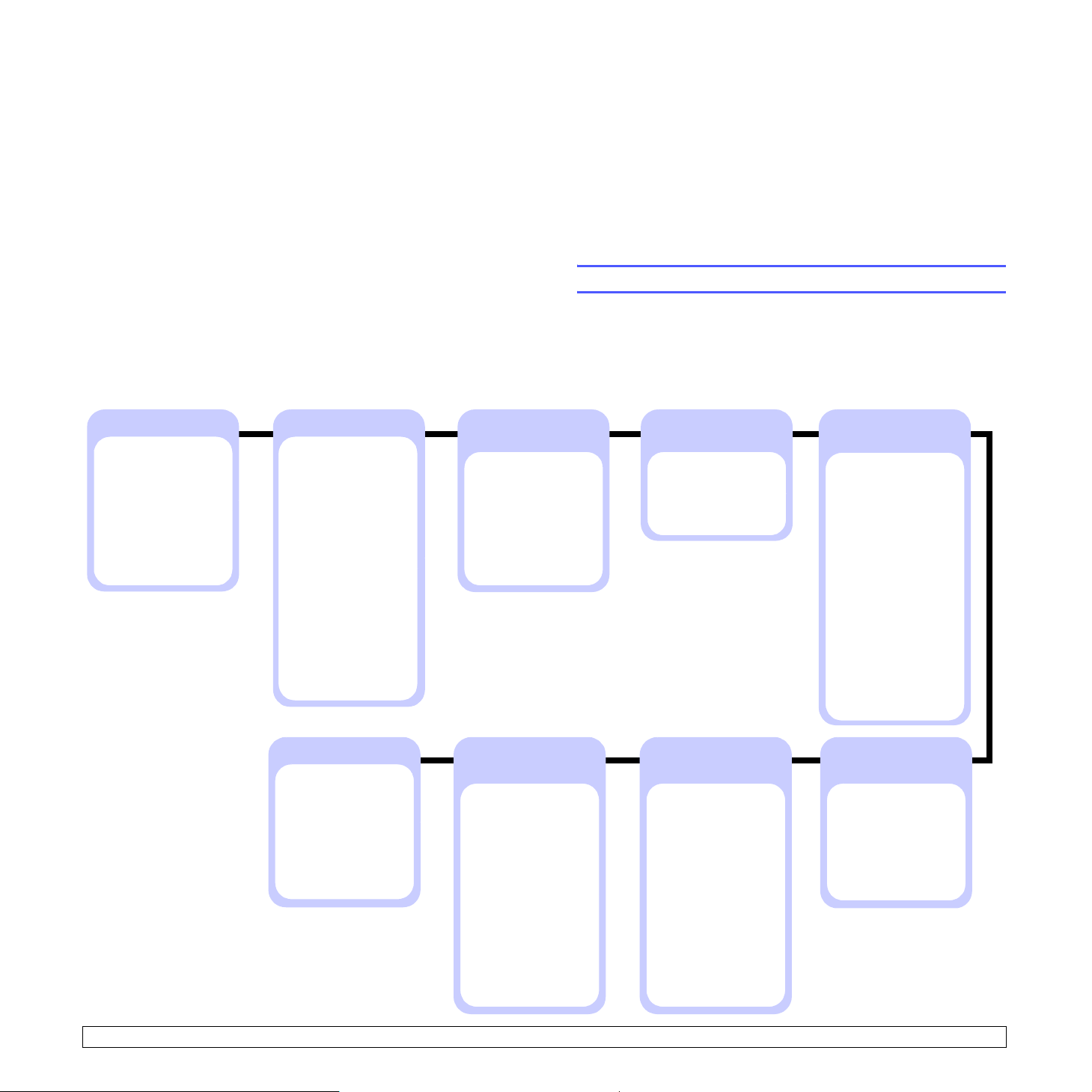
2 A rendszer üzembe helyezése
Ez a fejezet a berendezés menüiről nyújt áttekintést, valamint a berendezés
rendszereinek üzembe helyezését mutatja be lépésről lépésre.
A fejezet tartalma:
• Menü áttekintés
• A kijelző nyelvének módosítása
• A dátum és az időpont beállítása
• Az alapértelmezett üzemmód megváltoztatása (csak
SCX-5530FN esetén)
• Hangjelzések beállítása (csak SCX-5530FN esetén)
• Karakterek bevitele a számbillentyűzet segítségével
• Takarékos üzemmódok használata
• Nyomtatási feladat időtúllépésének a beállítása
A színes betűkkel jelölt menük csak az SCX-5530FN típusnál érhetők el.
Menü áttekintés
A kezelőpult a berendezés üzembe helyezéséhez és a különböző
szolgáltatások eléréséhez nyújt hozzáférést. A menük a Menu gomb
megnyomásával érhetők el. Lásd az alábbi ábrát. A fax, fénymásoló vagy
lapolvasó módban elérhető menük különbözhetnek.
Fax szolg.
Sotetites
Multi kuldes
Kesl. kuldes
Elsobb. kuldes
Kuldes tovabb.
Fogadas tovabb
Bizt. vetel
Oldal hozzaad.
Feladat torles
Fax beállítások
Kuldes
Ujratarcs. sz.
Ujrahiv. felt.
Elohivo tarcs.
ECM mod
Kuld. fax jel.
Kep TCR
Fogadas
Veteli mod
Cseng. szama
Bely.fog.neve
Ind.kod fogad.
Autom. csokk.
Meret elutasit
Krtl.fax beal.
DRPD mod
Alaper.modosit
Felbontas
Sotetites
Auto. jelentes
Hálózat
TCP/IP
EtherTalk
NetWare
Ethernet seb.
Beall. torles
Halozat info.
Másolási
szolgáltatások
Masolat lefuz.
2-lap
4-lap
Igazolv. mas.
Poszter mas.
Klon masolas
Hatter torlese
A rendszer üzembe
helyezése (folytatás)
Papirbeallitas
Papirmeret
Papirtipus
Papirforras
Hang/Hangero
Elsodl. hang
Riasztasi hang
Hangszoro
Csengo
Jelentes
Karbantartas
Dob tisztitas
Tavoli szolg.
Nincs figyelm.
CLR üresüzenet
Kellek elett.
Sorozatszam
Beall. torles
Másolási
beállítások
Alaper.modosit
Peldanyszam
Kicsiny./Nagy.
Sotetites
Eredeti tipusa
A rendszer üzembe
helyezése
Keszulekbeall.
Keszulek azon.
Fax keszulek sz.
Datum es ido
Ora mod
Nyelv
Alapert. mod
Energiatakarek
NRG tak.lapolv
Idotullepes
NetScanIdotul.
Fel. idotullep
Beall. import
Beall. export
Lapolvasási
szolgáltatások
USB memoria
Kepolv. meret
Eredeti tipusa
Felbontas
Kepolv. szin
Kepolv. form.
E-mail
Kepolv. meret
Eredeti tipusa
Felbontas
Kepolv. szin
FTP
Kepolv. meret
Eredeti tipusa
Felbontas
Kepolv. szin
SMB
Kepolv. meret
Eredeti tipusa
Felbontas
Kepolv. szin
Lapolvasó
beállítások
Alaper.modosit
USB memoria
E-mail
FTP
SMB
2.1 <
A rendszer üzembe helyezése>
Page 18
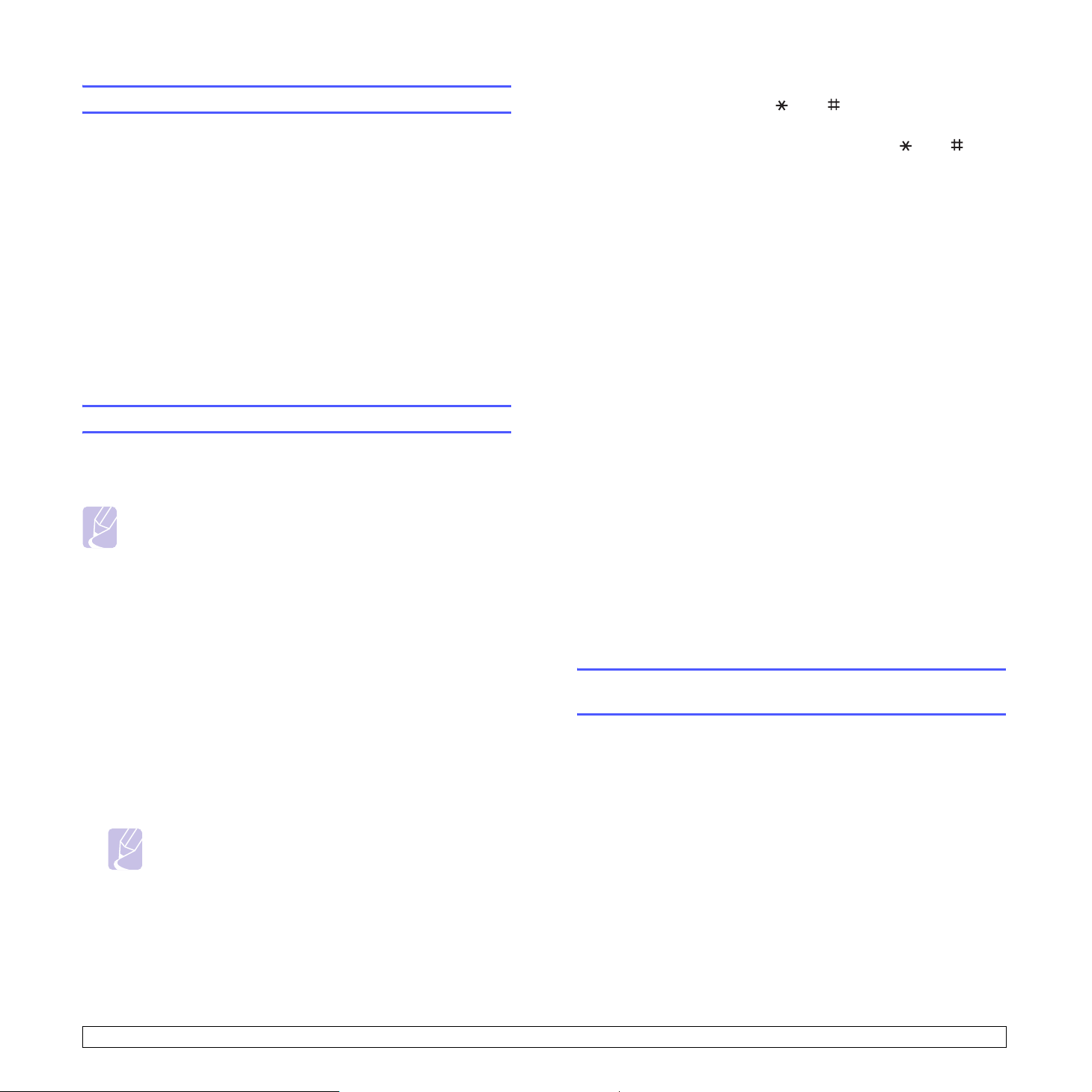
A kijelző nyelvének módosítása
A kijelzőn megjelenő szövegek nyelvének módosításához végezze el az
alábbi lépéseket:
1 Nyomja meg többször a Menu gombot, amíg a kijelző alsó sorában
meg nem jelenik a Rendszerbeall. felirat, majd nyomja meg az OK
gombot.
2 Nyomja meg az OK gombot, amikor a Keszulekbeall. megjelenik.
3 A gördítő gombokkal válassza ki a Nyelv elemet, majd nyomja meg
az OK gombot.
4 A gördítő gombokkal válassza ki a kívánt nyelvet, majd nyomja
meg az OK gombot.
5 A Stop/Clear gomb megnyomásával térhet vissza készenléti
üzemmódba.
A dátum és az időpont beállítása
Ha a készülék be van kapcsolva és üzemkész állapotban van, az aktuális
dátum és idő megjelenik a kijelzőn. Az SCX-5530FN típus esetén a
készülék a faxokra rányomtatja a dátumot és az időt is.
Megjegyzés
Ha a készülék áramellátása megszűnik, az ismételt
bekapcsolás után újra meg kell adni a dátumot és az időt.
1 Nyomja meg többször a Menu gombot, amíg a kijelző alsó sorában
meg nem jelenik a Rendszerbeall. felirat, majd nyomja meg az OK
gombot.
2 Nyomja meg az OK gombot, amikor a Keszulekbeall. megjelenik.
5 A 12-órás formátum esetén használandó DE vagy DU jelölés
kiválasztásához nyomja le a vagy gombot vagy bármely
számbillentyűt.
Ha a kurzor nem a DE vagy DU jelzés alatt van, a vagy gomb
lenyomása azonnal a jelzések alá viszi azt.
Az órát 24-órás kijelzésre is beállíthatja (pl. 01:00 DU így 13:00
lesz). A részletekért olvassa el a következő fejezetet.
6 Az OK megnyomásával tárolja el az időt és a dátumot.
Ha rossz számot ad meg, a kijelzőn megjelenik a Tartomanytullep.
felirat, és a következő lépésre nem enged a rendszer átlépni. Ilyen
esetben egyzerűen adja meg a helyes értéket.
7 A Stop/Clear gomb megnyomásával térhet vissza készenléti
üzemmódba.
Az óra kijelzési módjának megváltoztatása
Beállíthatja a készüléket, hogy az időt 12- vagy 24-órás formátumban
mutassa.
1 Nyomja meg többször a Menu gombot, amíg a kijelző alsó sorában
meg nem jelenik a Rendszerbeall. felirat, majd nyomja meg az OK
gombot.
2 Nyomja meg az OK gombot, amikor a Keszulekbeall. megjelenik.
3 A gördítő gombokkal válassza ki az Ora mod elemet, majd nyomja
meg az OK gombot.
4 A gördítő gombokkal válassza ki a kívánt kijelzési módot, majd
nyomja meg az OK gombot.
5 A Stop/Clear gomb megnyomásával térhet vissza készenléti
üzemmódba.
3 A gördítő gombokkal válassza ki a Datum es ido elemet, majd
nyomja meg az OK gombot.
4 A számgombokkal adja meg a pontos időt és dátumot.
Hónap = 01 - 12
Nap = 01 - 31
Év = négy számjegy
Óra = 01 - 12 (12-órás megjelenítés esetén)
00 - 23 (24-órás megjelenítés esetén)
Perc = 00 - 59
Megjegyzés
A dátumformátum országról országra változhat.
Használhatja a gördítő gombokat is a kurzornak a módosítandó
számjegy alá történő mozgatásához.
Az alapértelmezett üzemmód megváltoztatása
A berendezés Fax üzemmódra lett előre beállítva. Az alapértelmezett
mód a Fax és a Másoló üzemmód között változtatható.
1 Nyomja meg többször a Menu gombot, amíg a kijelző alsó sorában
meg nem jelenik a Rendszerbeall. felirat, majd nyomja meg az OK
gombot.
2 Nyomja meg az OK gombot, amikor a Keszulekbeall. megjelenik.
3 A gördítő gombokkal válassza ki az Alapert. mod elemet, majd
nyomja meg az OK gombot.
4 A gördítő gombokkal válassza ki a kívánt alapértelmezett módot,
majd nyomja meg az OK gombot.
5 A Stop/Clear gomb megnyomásával térhet vissza készenléti
üzemmódba.
2.2 <
A rendszer üzembe helyezése>
(csak SCX-5530FN esetén)
Page 19
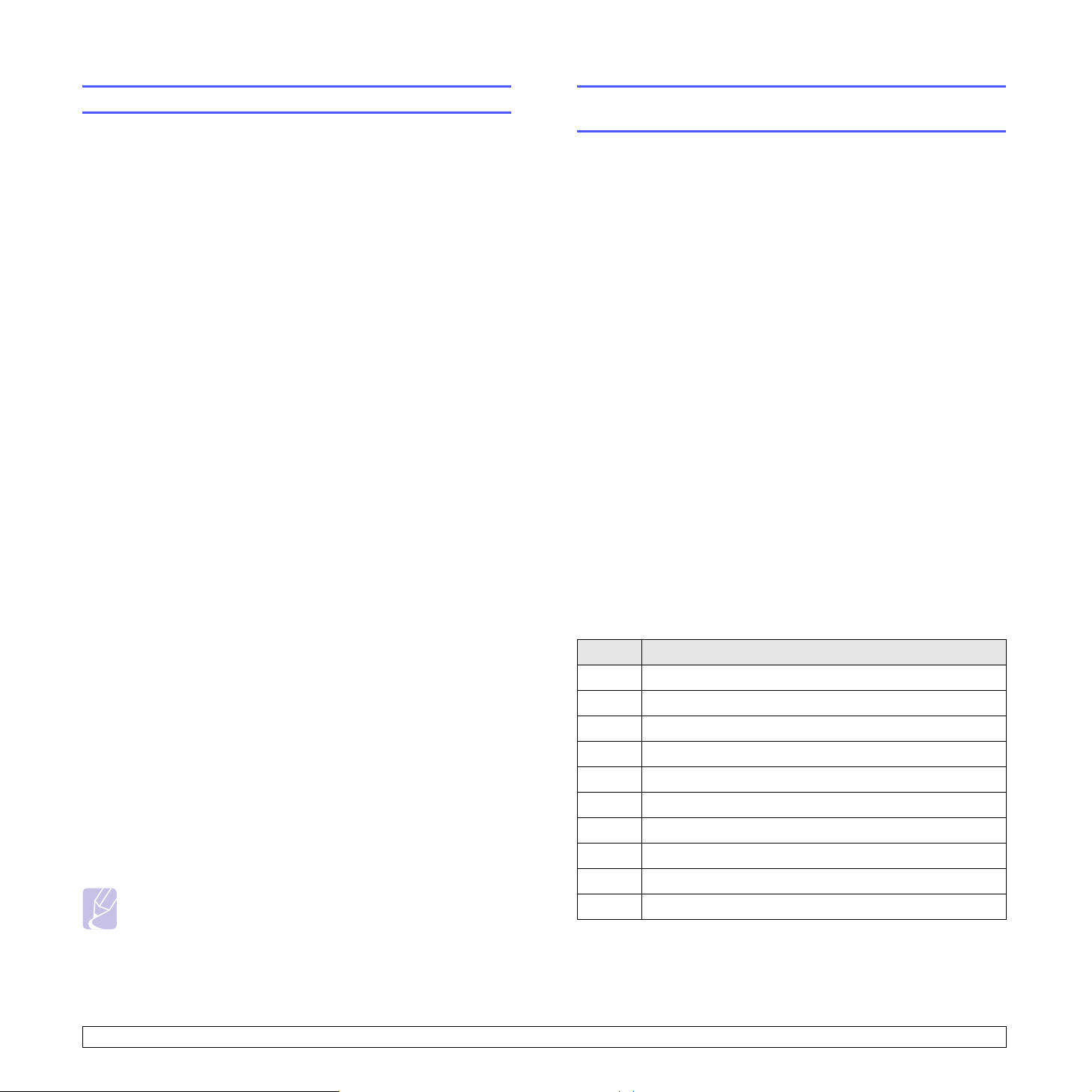
Hangjelzések beállítása (csak SCX-5530FN esetén)
Az alábbi hangjelzéseket lehet beállítani:
• Elsodl. hang: Billentyűhangok be- és kikapcsolása. Ha a beállítás
értéke Be
• Riasztasi hang: Riasztási hangjelzések be- és kikapcsolása. Ha a
beállítás értéke Be
hangjelzés hallatszik.
• Hangszoro: A telefonvonalon a hangszón keresztül hallható
tárcsahang, vagy faxhang be- vagy kikapcsolása. A beállítást Komm.
(„Common”, azaz szokásos) értékre állítva a hangszóró a távoli
készülék válaszáig bekapcsolva marad.
A hangerő a On Hook Dial segítségével állítható.
• Csengo: A csengetés hangerejének állítása. A csengetés
hangerejénél a Ki, Alacsony, Koz és a Magas módok közül
választhat.
, minden gombnyomást hangjelzés kísér.
, akkor hiba esetén vagy fax kommunikáció végén
Hangszóró, csengetés, billentyűhang és riasztási
hangjelzés
1 Nyomja meg többször a Menu gombot, amíg a kijelző alsó sorában
meg nem jelenik a Rendszerbeall. felirat, majd nyomja meg az OK
gombot.
2 A gördítő gombokkal válassza ki a Hang/Hangero elemet, majd
nyomja meg az OK gombot.
3 A gördítő gombokkal válassza ki a kívánt hang beállítást, majd
nyomja meg az OK gombot.
Karakterek bevitele a számbillentyűzet
segítségével
Számos feladat elvégzéséhez szükség lehet nevek és számok
bevitelére. Például üzembe helyezéskor meg kell adnia saját vagy cége
nevét és faxszámát. Faxszámok vagy e-mail címek eltárolásakor szintén
szükség lehet nevek beadására.
Alfanumerikus karakterek bevitele
1 Ha betűt kell bevinnie, keresse meg a kívánt karaktert tartalmazó
gombot. Nyomja le egymás után többször a gombot, amíg a kívánt
betű megjelenik a kijelzőn.
Például az O betű megadásához nyomja meg a 6-os számbillentyűt,
amelyen az MNO betűcsoport látható.
A 6-os gomb minden egyes megnyomása után a kijelzőn sorra
megjelenik az M, az N és az O betű, végül a 6-os számjegy is.
Megadhat különleges karaktereket is, mint például szóköz, plusz jel
stb. A részletekért olvassa el a következő fejezetet.
2 További betűk beviteléhez ismételje meg az 1. lépést.
Ha a következő betű is ugyanazon a gombon található, a
gördítő gomb megnyomásával léptesse a kurzort, majd nyomja
meg a kívánt betűt tartalmazó gombot. A kurzor jobbra lép, és a
következő betű megjelenik a kijelzőn.
Szóközt az 1-es gomb megnyomásával adhat meg.
3 Ha végzett a betűk bevitelével, nyomja meg az OK gombot.
jobb
4 A gördítő gombokkal állítsa be a kiválasztott hang kívánt állapotát
vagy hangerejét, majd nyomja meg az OK gombot.
5 Szükség esetén ismételje meg a lépéseket 3-tól 5-ig a többi hang
beállításához.
6 A Stop/Clear gomb megnyomásával térhet vissza készenléti
üzemmódba.
Hangszóró hangereje
1 Nyomja meg a On Hook Dial gombot. A hangszóróból a tárcsahang
hallatszik.
2 A gördítő gombokkal állítsa be a kívánt hangerőt.
3 Nyomja le a On Hook Dial gombot a módosítások mentéséhez, és
a készenléti üzemmódba való visszatéréshez.
Megjegyzés
A hangszóró hangerejét csak akkor lehet beállítani, ha
csatlakoztatta a telefonvonalat.
A billentyűzeten található betűk és számok
Gomb Hozzárendelt számok, betűk és karakterek
1
1 Szóköz
2
ABCabc2
3
DEFdef3
4
GHIghi4
5
JKLjkl5
6
MNOmno6
7
PQRSpqrs7
8
TUVtuv8
9
WXYZwxyz9
0
+ -,.‘/*#&@0
2.3 <
A rendszer üzembe helyezése>
Page 20
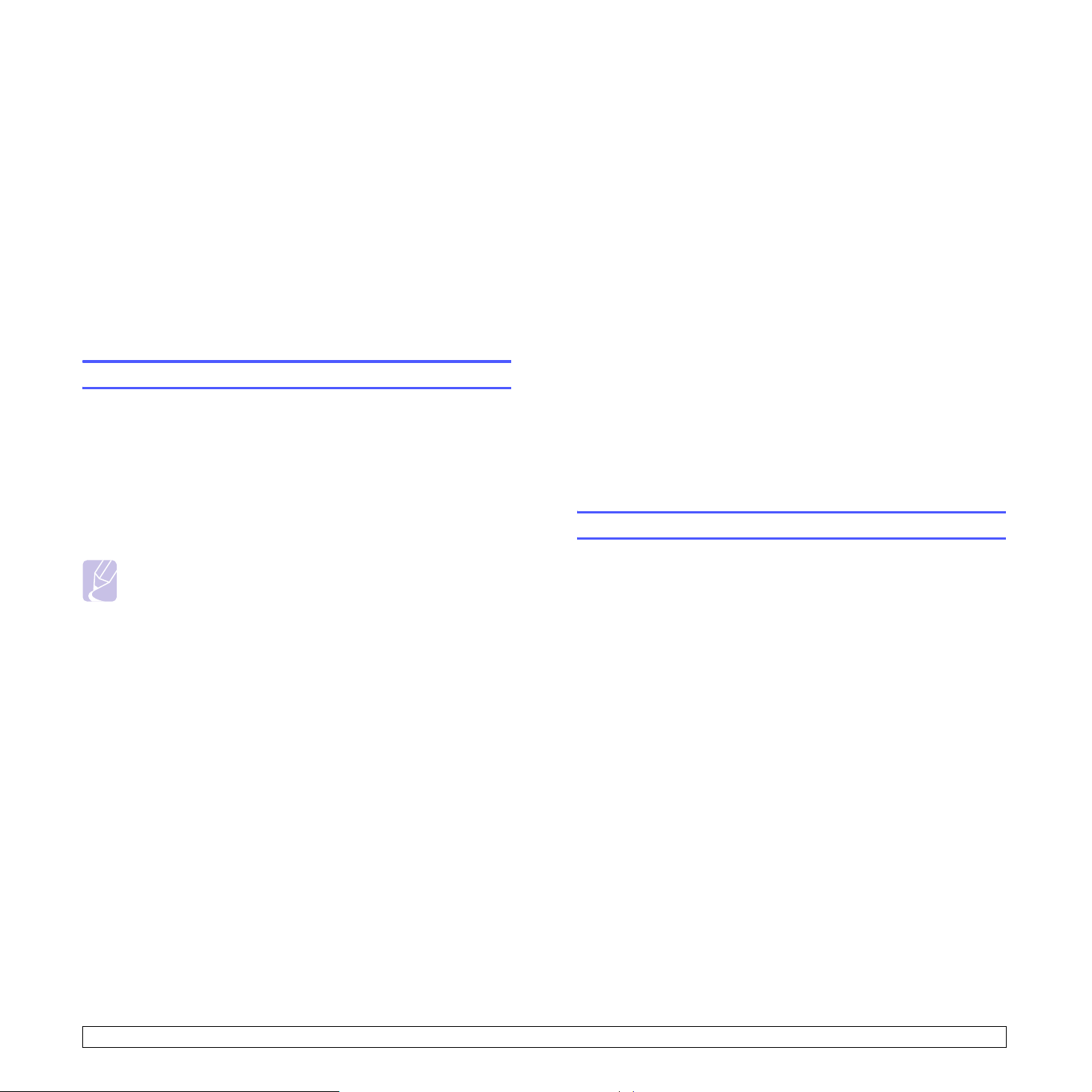
Számok vagy nevek kijavítása
Energiatakarékos lapolvasó üzemmód
Ha szám vagy név bevitelekor hibát vét, az utolsó számjegy vagy
karakter törléséhez nyomja meg a bal gördítő gombot. Ezek után adja
meg a helyes számot vagy karaktert.
Szünet beiktatása
Egyes telefonrendszereknél hozzáférési kódot (pl. 9) kell megadni, majd
várni a másodlagos tárcsahangra. Ebben az esetben szünetet kell a
telefonszámba illeszteni. Gyorshívó gombok vagy gyorshívó számok
beprogramozásakor beiktathat a számok közé egy szünetet.
Szünet beiktatásához a telefonszám beírásakor nyomja meg a Redial/
Pause gombot a kívánt helyen. A - jelenik meg a kijelzőn a megfelelő
helyen.
Takarékos üzemmódok használata
Festéktakarékos üzemmód
A Festéktakarékos üzemmód kiválasztásakor az egyes lapok
nyomtatása során kevesebb festéket használ a készülék. Ebben az
üzemmódban a normál üzemmódban tapasztalhatóhoz képest megnő a
festékkazetta élettartama, ám romlik a nyomtatás minősége.
Az üzemmód be- vagy kikapcsolásához nyomja meg a Toner Save
gombot.
Megjegyzés
Számítógépről történő nyomtatás esetén a festéktakarékos
üzemmódot a nyomtató tulajdonságainál is be- vagy
kikapcsolhatja. Lásd a Szoftverszakaszt.
Energiatakarékos üzemmód
Energiatakarékos módban a készülék energiafogyasztása kevesebb,
amikor éppen nincs használatban. A szolgáltatást úgy állíthatja be, hogy
megadja azt az időtartamot, aminek az utolsó nyomtatástól számított
eltelte után a készülék csökkentett energiafelhasználásra vált.
1 Nyomja meg többször a Menu gombot, amíg a kijelző alsó sorában
meg nem jelenik a Rendszerbeall. felirat, majd nyomja meg az OK
gombot.
2 Nyomja meg az OK gombot, amikor a Keszulekbeall. megjelenik.
3 A gördítő gombokkal válassza ki az Energiatakarek elemet, majd
nyomja meg az OK gombot.
4 A gördítő gombokkal válassza ki a
OK gombot.
Be
elemet, majd nyomja meg az
Az energiatakarékos lapolvasó üzemmóddal a szkenner lámpájának
kikapcsolásával érhető el energiamegtakarítás. A lapolvasó üvege alatt
található megvilágító lámpa automatikusan kikapcsol, ha épp nem végez
megvilágítást, így csökken a rendszer energiafogyasztása, és megnő a
lámpa élettartama is. Szkenneléskor a lámpa a bemelegedési idő után
automatikusan feléled.
Meg lehet adni, hogy mennyi ideig várjon a készülék, mielőtt csökkentett
teljesítményfelvételű üzemmódra kapcsol a lámpa, ha egy szkennelési
feladat végre lett hajtva, és nem érkezik újabb.
1 Nyomja meg többször a Menu gombot, amíg a kijelző alsó sorában
meg nem jelenik a Rendszerbeall. felirat, majd nyomja meg az OK
gombot.
2 Nyomja meg az OK gombot, amikor a Keszulekbeall. megjelenik.
3 A gördítő gombokkal válassza ki a NRG tak.lapolv elemet, majd
nyomja meg az OK gombot.
4 A gördítő gombokkal válassza ki a kívánt időbeállítást, majd
nyomja meg az OK gombot.
5 A
Stop/Clear
üzemmódba.
gomb megnyomásával térhet vissza készenléti
Nyomtatási feladat időtúllépésének a beállítása
Beállíthatja, hogy egy nyomtatási feladat mennyi ideig várakozhat a
kinyomtatás előtt.
A gép a megadott időn belül beérkező adatokat egy feladatként fogja
kezelni. Ha a számítógéptől érkező adatok feldolgozása során hiba
történik, és megáll az adatáramlás, a berendezés a megadott ideig vár,
majd törli a feladatot, ha az adatáramlás nem áll helyre.
1 Nyomja meg többször a Menu gombot, amíg a kijelző alsó sorában
meg nem jelenik a Rendszerbeall. felirat, majd nyomja meg az OK
gombot.
2 Nyomja meg az OK gombot, amikor a Keszulekbeall. megjelenik.
3 A gördítő gombokkal válassza ki a Fel. idotullep elemet, majd
nyomja meg az OK gombot.
4 A gördítő gombokkal válassza ki a kívánt időbeállítást, majd
nyomja meg az OK gombot.
5 A Stop/Clear gomb megnyomásával térhet vissza készenléti
üzemmódba.
5 A gördítő gombokkal válassza ki a kívánt időbeállítást, majd
nyomja meg az OK gombot.
6 A Stop/Clear gomb megnyomásával térhet vissza készenléti
üzemmódba.
2.4 <
A rendszer üzembe helyezése>
Page 21
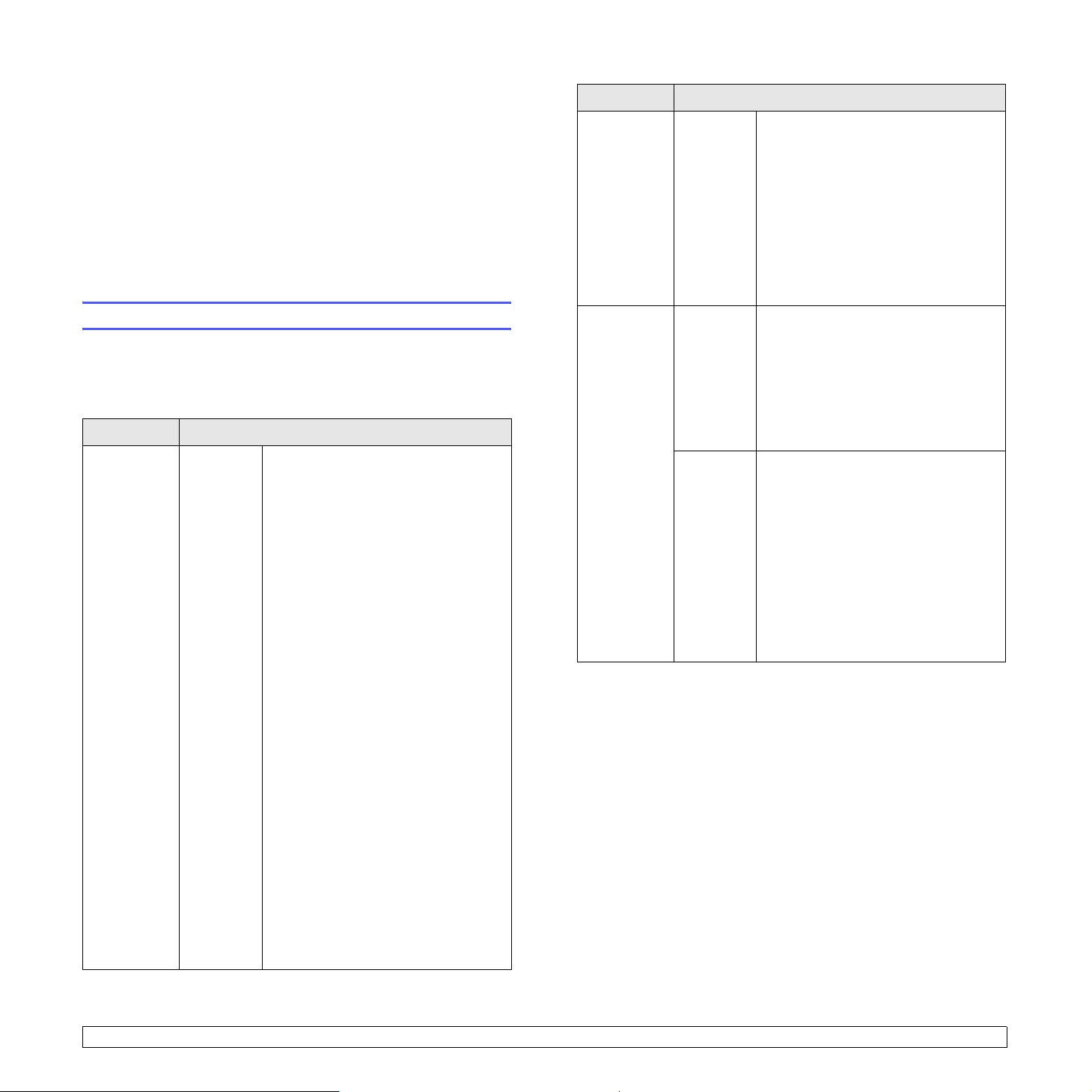
3 Szoftver áttekintés
Ez a fejezet a berendezéshez mellékelt szoftverekről nyújt áttekintést. A
szoftvertelepítéssel és használattal kapcsolatos további részletek a
Szoftverszakaszban olvashatók.
A fejezet tartalma:
• Mellékelt szoftver
• A nyomtató illesztőprogram szolgáltatásai
• Rendszerkövetelmények
CD Tartalom
Nyomtató
szoftver CD
(folytatás)
Linux • Nyomtató illesztőprogram: Az
illesztőprogram segítségével
a berendezés Linux számítógéphez
kötve is használható.
• SANE: Ezzel az illesztőprogrammal
szkennelheti be dokumentumait.
• Smart Panel: A program
segítségével figyelemmel kísérheti
a berendezés állapotát, és
figyelmeztetést kap, ha a nyomtatás
során hiba keletkezik.
Mellékelt szoftver
Miután üzembe helyezte a berendezést, és csatlakoztatta a
számítógépéhez, telepítenie kell a mellékelt CD ROM lemezeken
található nyomtató és lapolvasó szoftvereket.
A CD lemezeken az alábbi szoftverek találhatók:
CD Tartalom
Nyomtató
szoftver CD
Windows • Nyomtató illesztőprogram: Ez az
illesztőprogram teljes mértékben
kihasználja a nyomtató lehetőségeit.
• Lapolvasó illesztőprogram:
A dokumentumoknak a
számítógépre történő beolvasásához
TWAIN és Windows Image
Acquisition (WIA) illesztőprogramok
állnak rendelkezésre.
• Smart Panel: A program
segítségével figyelemmel kísérheti a
berendezés állapotát, és
figyelmeztetést kap, ha a nyomtatás
során hiba keletkezik.
• SmarThru
többfunkciós készülék Windows
rendszeren használható
kísérőszoftvere.
• Network Scan: A program
segítségével beolvastathatja
a dokumentumot a berendezéssel,
és elmentheti egy hálózatba kötött
számítógépre.
• Direct Print Utility: A program PDF
fájlok közvetlen nyomtatását teszi
lehetővé.
• Felhasználói útmutató PDF
formátumban
• Set IP: Ennek a programnak a
segítségével állíthatja be
berendezése TCP/IP címeit.
a
: A SmarThru a
PostScript
nyomtató
illesztő-
program CD
(csak
SCX-5530FN
esetén).
a. Segítségével a beszkennelt kép a fejlett képszerkesztőnek köszönhetően
számos különféle módon átalakítható, illetve akár e-mailben is elküldhető. Más
képszerkesztő programot is elindíthat, például az Adobe Photoshopot a
SmarThru-ból. További tudnivalókat a SmarThru program képernyőn
megjelenő súgójából tudhat meg.
Windows • Postscript nyomtató leírás (PPD)
fájl: A PostScript illesztőprogram
segítségével PS nyelven készített,
komplex betűkészlettel és grafikával
rendelkező dokumentumokat
nyomtathat ki.
• Felhasználói útmutató PDF
formátumban
Macintosh • Postscript nyomtató leírás (PPD)
fájl: Az illesztőprogram segítségével
a berendezés Macintosh
számítógéphez kötve is használható.
• Scan illesztőprogram: TWAIN
illesztőprogram a dokumentumok
beolvasásához.
• Smart Panel: A program
segítségével figyelemmel kísérheti
a berendezés állapotát, és
figyelmeztetést kap, ha a nyomtatás
során hiba keletkezik.
3.1 <
Szoftver áttekintés>
Page 22
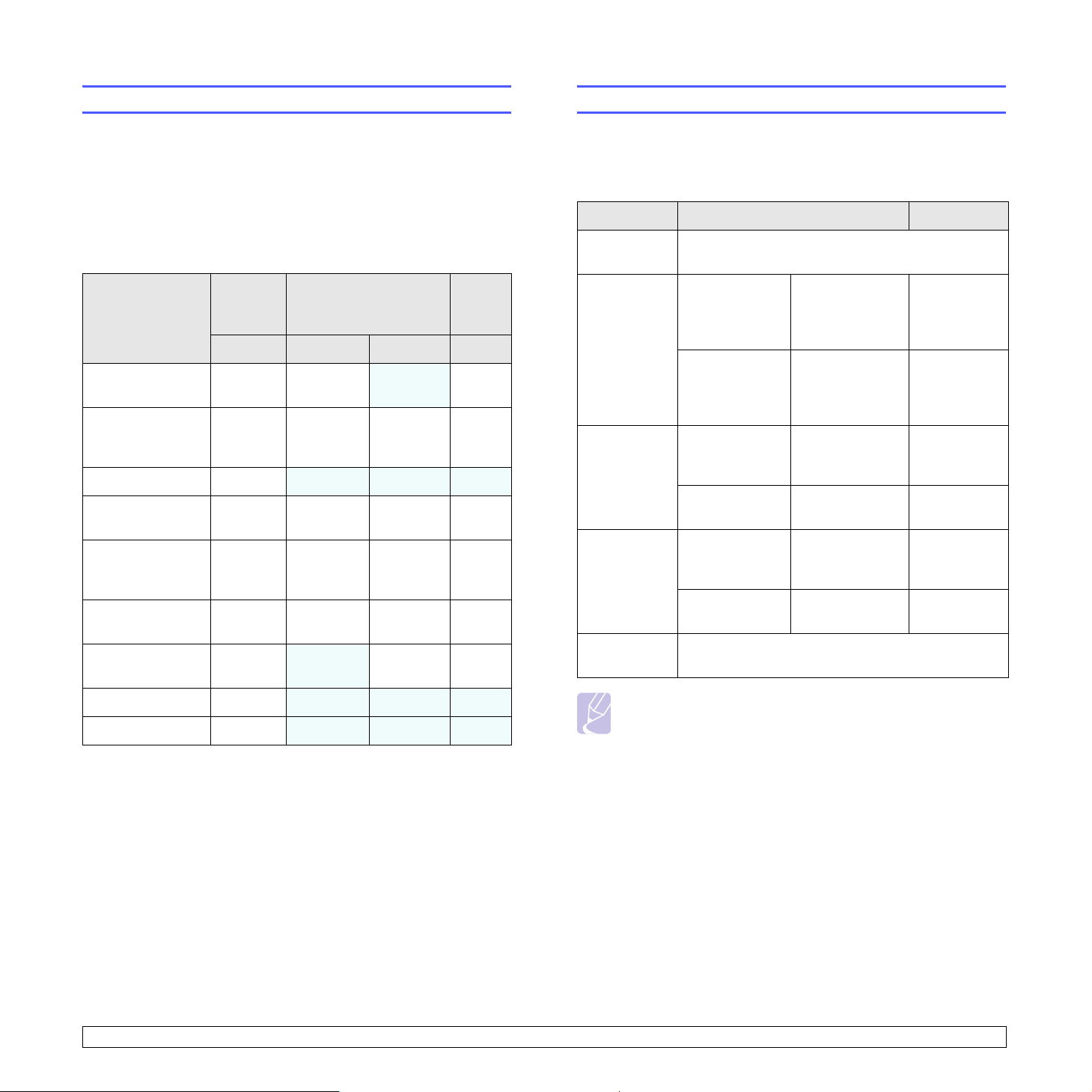
A nyomtató illesztőprogram szolgáltatásai
Rendszerkövetelmények
A nyomtató-illesztőprogramok szolgáltatásai a következők:
• Papírforrás kiválasztása
• Papírméret, elrendezés és papír típusa
• Példányszám
Emellett számos különleges nyomtatási szolgáltatást is igénybe vehet.
Az alábbi táblázat általános áttekintést nyújt a nyomtató
illesztőprogramok által támogatott szolgáltatásokról:
PostScript
Szolgáltatás
Festéktakarékos
üzemmód
Nyomtatási
minőség
beállítása
Poszternyomtatás O
Több oldal egy
lapon
Nyomtatási méret
az oldalnak
megfelelően
Nagyítás/
kicsinyítés
Első oldalhoz más
papírforrás
Vízjel O
Átlapolás
a
PCL 6
Windows Windows Macintosh Linux
OO
OO OO
OO OO
OO OO
OO OO
O
O X X X
(csak SCX-5530FN
esetén)
XO
X X X
(2, 4)
XXX
X X X
Mielőtt elkezdené a telepítést, ellenőrizze, hogy rendszere megfelel-e az
alábbi követelményeknek:
Windows
Rendszerelem Követelmények Javasolt
Operációs
rendszer
Processzor Windows 98/
Memória Windows 98/
Szabad
lemezterület
Internet
Explorer
Windows 98/ME/NT 4.0/2000/XP/2003
Pentium II
Me/NT 4.0/
2000
Windows XP/
2003
Me/NT 4.0/
2000
Windows XP/
2003
Windows 98/
Me/NT 4.0/
2000
Windows XP/
2003
5.0 vagy későbbi verzió
400 MHz vagy
gyorsabb
processzor
Pentium III
933 MHz vagy
gyorsabb
processzor
64 MB vagy
több
128 MB vagy
több
300 MB vagy
több
1 GB vagy több 5 GB
Pentium III
933 MHz
Pentium IV
1GHz
128 MB
256 MB
1 GB
Megjegyzés
Windows NT 4.0/2000/XP/2003 esetén csak rendszergazda
joggal rendelkező felhasználó telepítheti a szoftvert.
a. Az Átlapolás szolgáltatás NT 4.0 alatt nem támogatott.
3.2 <
Szoftver áttekintés>
Page 23
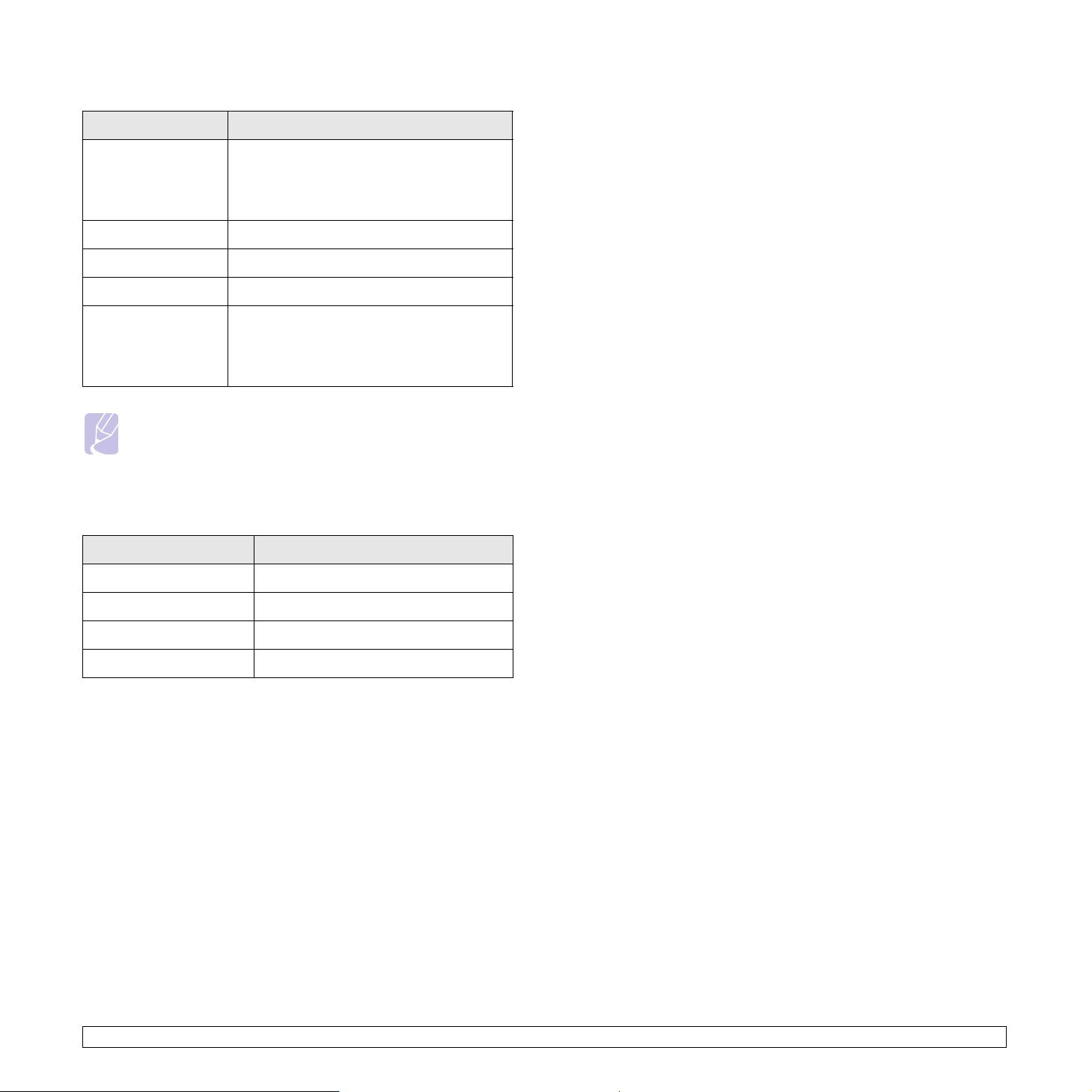
Linux
Rendszerelem Követelmények
Operációs rendszer • Red Hat 8.0 ~ 9.0
• Fedora Core 1 ~ 3
• Mandrake 9.2 ~ 10.1
• SuSE 8.2 ~ 9.2
Processzor Pentium IV 1 GHz vagy gyorsabb processzor
Memória 256 MB vagy több
Szabad lemezterület 1 GB vagy több
Szoftver • Linux kernel 2.4 vagy újabb
• Glibc 2.2 vagy újabb verzió
• CUPS
• SANE (csak MFP eszköz esetén)
Megjegyzések
• Szükség van még legalább 300 MB nagyságú swap-partíció
létrehozására a nagy méretű szkennelt képek kezeléséhez.
• A Linux szkenner-illesztőprogram az optikai felbontást teljes
mértékben támogatja.
Macintosh
Operációs rendszer Macintosh 10.3 ~ 10.4
Memória 128 MB
Szabad lemezterület 200 MB
Csatlakozás USB-csatlakozó, hálózati csatlakozó
(csak SCX-5530FN esetén)
Rendszerelem Követelmények
3.3 <
Szoftver áttekintés>
Page 24

4 Hálózati beállítás
Ez a fejezet lépésről lépésre megismerteti a berendezés beállítását a
hálózatba történő bekötéshez.
A fejezet tartalma:
• Bevezetés
• Támogatott operációs rendsz er ek
• TCP/IP beállítása
• EtherTalk konfigurálása
• IPX kerettípusok konfigurálása
• Az Ethernet sebesség beállítása
• A hálózati beállítások visszaállítása
• Hálózati beállítások oldal kinyomtatása
• A SetIP program használata
A kezelőpulton keresztül
A gép kezelőpultján keresztül az alábbi alapvető hálózati paramétereket
állíthatja be:
• TCP/IP beállítása
• IPX kerettípusok NetWare-hez
• EtherTalk beállítása
Támogatott operációs rendszerek
Az alábbi táblázat a berendezés által támogatott hálózati környezeteket
tartalmazza:
Hálózati elem Követelmények
Hálózati
csatlakozás
• 10/100 Base-TX
Bevezetés
Ha a berendezést RJ-45 Ethernet kábellel a hálózatba köti, akkor
megoszthatja a hálózat más felhasználóival.
Ha hálózati nyomtatóként szeretné használni, be kell állítania rajta a
hálózati protokollokat. A protokollok beállítására az alábbi két módszer
kínálkozik:
Hálózati adminisztrációs programokkal
A mellékelt alábbi programokkal konfigurálhatja a gép nyomtató
kiszolgálójának beállításait, és felügyelheti a nyomtatót:
• SyncThru™ Web Admin Service: Web alapú nyomtató kezelési
megoldás hálózati rendszergazdák számára. A SyncThru™ Web
Admin Service segítségével hatékonyan kezelhetők a hálózati
eszközök, és a vállalati intranet tetszőleges távoli helyeiről
végrehajtható a hálózati nyomtatók figyelése és hibaelhárítása. A
program a http://solution.samsungprinter.com címről tölthető le.
• SyncThru™ Web Service: hálózati nyomtatóba ágyazott web
kiszolgáló, mely segítségével:
- konfigurálhatja a hálózati paramétereket a különböző hálózati
környezetekhez,
- személyre szabhatja az e-mail beállításokat, és beállíthatja a
Címjegyzéket az e-mail üzenetként küldött beolvasott
dokumentumok számára,
- személyre szabhatja a kiszolgáló beállításait, és beállíthatja a
Címjegyzéket FTP vagy SMB kiszolgálókra történő beolvasáshoz,
- személyre szabhatja a nyomtatási, másolási és fax beállításokat.
• SetIP: Segédprogram, amelynek segítségével kiválaszthat egy
hálózati csatolófelületet, és TCP/IP protokoll segítségével, kézzel
konfigurálhatja az IP-címeket. Lásd A SetIP program használata
fejezetet a 4.3. oldalon.
Hálózati operációs
rendszer
Hálózati protokollok • NetWare IPX/SPX
Dinamikus
címkiosztó szerver
• IPX/SPX: Internet Packet eXchange/Sequenced Packet eXchange
• TCP/IP: Transmission Control Protocol/Internet Protocol
• DHCP: Dynamic Host Configuration Protocol
• BOOTP: Bootstrap Protocol
• Novell NetWare 4.x, 5.x, 6.x
• Windows 98/ME/NT 4.0/2000/XP/2003
• Különféle Linux-rendszerek
• Macintosh OS 10.3 ~ 10.4
• TCP/IP Windows
• EtherTalk (csak az SCX-5530FN típusnál)
• DHCP, BOOTP
TCP/IP beállítása
A készüléken számos TCP/IP típusú hálózatra vonatkozó információ
megadható, például: IP-cím, alhálózati maszk és átjáró, valamint DNS
címek. A hálózattól függően a nyomtatóhoz több módon is lehet
TCP/IP-címet rendelni.
• Statikus címkiosztás: a TCP/IP-címet a rendszergazda kézzel adja
meg.
• Dinamikus címkiosztás BOOTP/DHCP protokollon keresztül
(alapértelmezett): a TCP/IP-címet a kiszolgáló osztja ki
automatikusan.
Megjegyzés
A TCP/IP beállítások előtt a hálózati protokollt állítsa be TCP/IP-re.
4.1 <
Hálózati beállítás>
Page 25
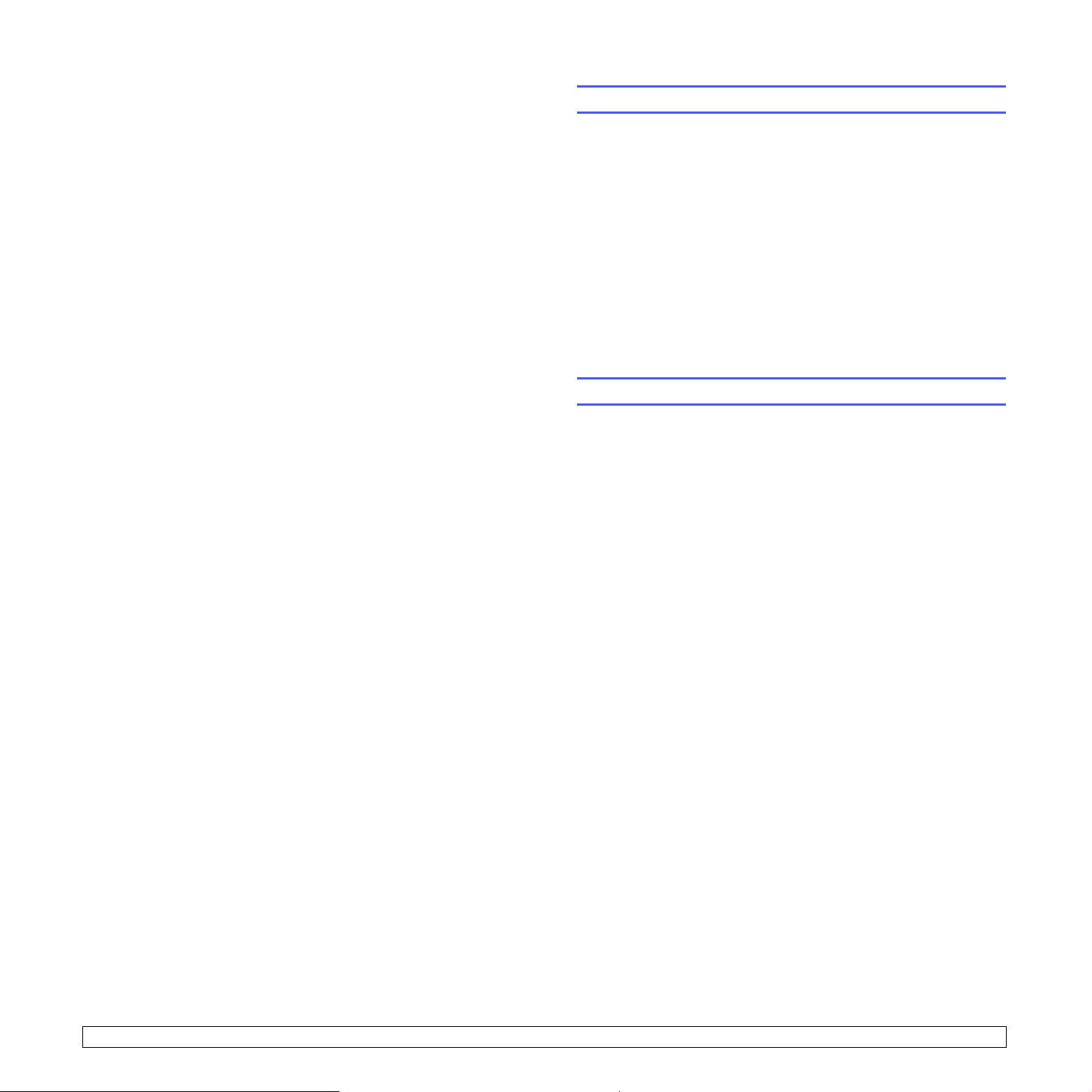
Statikus címkiosztás
A TCP/IP címnek a gép kezelőpultjáról történő megadásához végezze el
az alábbi lépéseket:
1 Nyomja meg többször a Menu gombot, amíg a kijelző alsó sorában
meg nem jelenik a Halozat felirat, majd nyomja meg az
2 Nyomja meg az OK gombot, amikor a TCP/IP megjelenik.
OK
gombot.
EtherTalk konfigurálása
Az EtherTalk az Ethernet hálózatban használt AppleTalk. A protokollt
Macintosh hálózati környezetben széles körben használják. Az EtherTalk
használatához végezze el az alábbi lépéseket:
1 Nyomja meg többször a Menu gombot, amíg a kijelző alsó sorában
meg nem jelenik a Halozat felirat, majd nyomja meg az OK gombot.
3 A gördítő gombokkal válassza ki a Statikus elemet, majd nyomja
meg az OK gombot.
4 Nyomja meg az OK gombot, amikor az IP cim megjelenik.
5 Adjon meg egy értéket a számbillentyűzeten 0 és 255 között. A bájt
értékek között a gördítő gombokkal lépkedhet.
Ismételje meg a műveletet a cím teljes megadásához az elsőtől a
negyedik bájt értékig.
6 Ha végzett, nyomja meg az OK gombot.
7 Ismételje meg az 5 - 6. lépést a többi TCP/IP paraméter
beállításához: alhálózati maszk és az átjáró címe.
8 A gördítő gombokkal válassza ki a Statikus elemet, majd nyomja
meg az OK gombot.
9 A gördítő gombokkal válassza ki az Elsodleges DNS elemet, majd
nyomja meg az OK gombot.
10 Adjon meg a címben minden bájtot, majd nyomja meg az OK
gombot.
11 A gördítő gombokkal válassza ki a Masodlagos DNS elemet, majd
nyomja meg az OK gombot.
12 Adjon meg a címben minden bájtot, majd nyomja meg az OK
gombot.
13 A Stop/Clear gomb megnyomásával térhet vissza készenléti
üzemmódba.
Dinamikus címkiosztás (BOOTP/DHCP)
Ha a kiszolgáló által automatikusan kiosztott TCP/IP címet kívánja
használni, tegye a következőket:
1 Nyomja meg többször a Menu gombot, amíg a kijelző alsó sorában
meg nem jelenik a Halozat felirat.
2 Nyomja meg az OK gombot, amikor a TCP/IP megjelenik.
3 A
gördítő
gombokkal válassza ki a
majd nyomja meg az
OK
gombot.
DHCP
vagy a
BOOTP
elemet,
2 A gördítő gombokkal válassza ki az EtherTalk elemet, majd
nyomja meg az OK gombot.
3 A gördítő gombokkal válassza ki a Be elemet, majd nyomja meg az
OK gombot.
4 A Stop/Clear gomb megnyomásával térhet vissza készenléti
üzemmódba.
IPX kerettípusok konfigurálása
IPX/SPX protokollú hálózatok (például Novell NetWare) használata
esetén a gép számára meg kell adni a hálózati kommunikáció kereteinek
formátumát. A legtöbb esetben megtarthatja az
Szükség esetén a kerettípus formátuma kézzel is beállítható. A
kerettípus formátumának módosításához tegye a következőket:
1 Nyomja meg többször a Menu gombot, amíg a kijelző alsó sorában
meg nem jelenik a Halozat felirat, majd nyomja meg az OK gombot.
2 A gördítő gombokkal válassza ki a NetWare elemet, majd nyomja
meg az OK gombot.
3 A gördítő gombokkal válassza ki a kívánt kerettípust.
• Automatikus: Automatikusan érzékeli, és az első érzékelt típusra
korlátozza a kerettípust.
• 802.2: A kerettípust IEEE 802.2 keretek fölötti IPX-re korlátozza,
IEEE 802.3 keretekkel. A rendszer minden mást elutasít.
• 802.3: A kerettípust IPX-re korlátozza IEEE 802.3 keretek fölött.
A rendszer minden mást elutasít.
• Ethernet II: A kerettípust Ethernet keretek fölötti IPX-re
korlátozza. A rendszer minden mást elutasít.
• SNAP: A kerettípust IPX-re korlátozza SNAP fölött, IEEE 802.3
keretekkel. A rendszer minden mást elutasít.
• Ki: Az IPX/SPX protokoll le van tiltva.
4 A beállítások mentéséhez nyomja meg az OK gombot.
5 A Stop/Clear gomb megnyomásával térhet vissza készenléti
üzemmódba.
Automatikus beállítást.
4 A
Stop/Clear
üzemmódba.
gomb megnyomásával térhet vissza készenléti
4.2 <
Hálózati beállítás>
Page 26
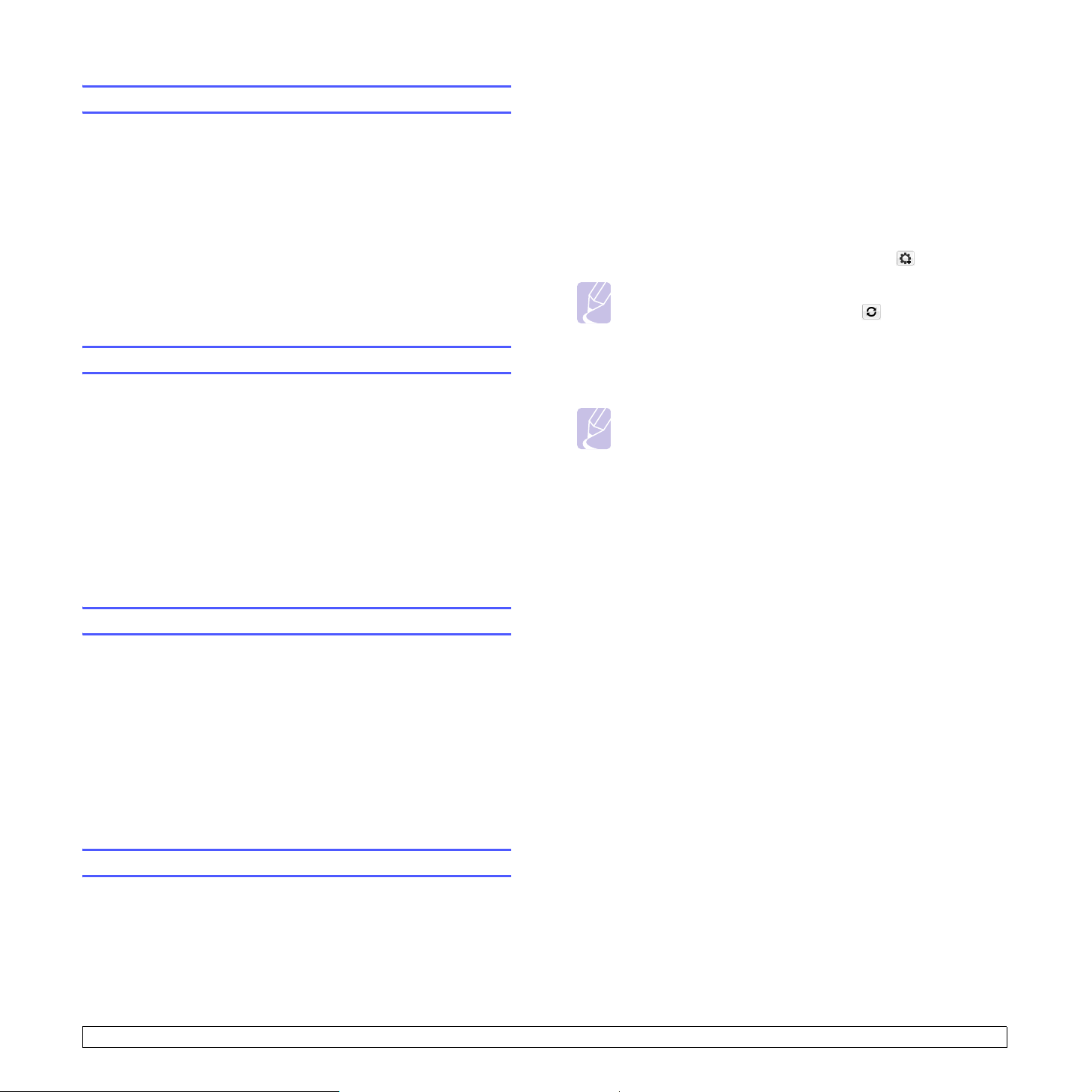
Az Ethernet sebesség beállítása
2 Indítsa el a Windows Intézőt, és nyissa meg az X meghajtót. (Az X a
CD-ROM meghajtót jelenti.)
Beállíthatja az Ethernet kapcsolat kommunikációjának a sebességét.
1 Nyomja meg többször a Menu gombot, amíg a kijelző alsó sorában
meg nem jelenik a Halozat felirat, majd nyomja meg az OK gombot.
2 A gördítő gombokkal válassza ki a Ethernet seb. elemet, majd
nyomja meg az OK gombot.
3 A gördítő gombokkal válassza ki a kívánt sebességet, majd nyomja
meg az OK gombot.
4 A
Stop/Clear
üzemmódba.
gomb megnyomásával térhet vissza készenléti
A hálózati beállítások visszaállítása
A hálózati beállítások értékei visszaállíthatók az alapértelmezett
értékekre.
1 Nyomja meg többször a Menu gombot, amíg a kijelző alsó sorában
meg nem jelenik a Halozat felirat, majd nyomja meg az OK gombot.
2 A gördítő gombokkal válassza ki a Beall. torles elemet, majd
nyomja meg az OK gombot.
3 A hálózati beállítások visszaállításához nyomja meg az OK gombot,
amikor az Igen megjelenik.
3 Kattintson kétszer az Application > SetIP alkönyvtárra.
4 Nyissa meg a használni kívánt nyelv alkönyvtárát.
5 Kattintson kétszer a Setup.exe fájlra a program telepítéséhez.
6 A Windows Start menüjében válassza ki Programok > Samsung
Network Printer Utilities > SetIP lehetőséget.
7 Válassza ki a nyomtató nevét, majd kattintson a „ ” gombra.
Megjegyzés
Ha nem látja a nyomtatót, kattintson a „ ” gombra a lista
frissítéséhez.
8 Adja meg hálózati nyomtatókártyája MAC-címét (hardvercímét), IP-
címét, alhálózati maszk címét, alapértelmezett átjáróját, majd
kattintson az Alkalmaz gombra.
Megjegyzés
Ha nem ismeri a hálózati kártya MAC címét, nyomtassa ki a
készülék hálózati információs jelentését.
9 Kattintson az OK gombra a beállítások megerősítéséhez.
10 Kattintson a Kilépés gombra a SetIP program bezárásához.
4 Kapcsolja ki, majd be a gépet.
Hálózati beállítások oldal kinyomtatása
A Hálózati beállítások oldalon a készülék hálózati csatolókártyájának
beállításai szerepelnek.
1 Nyomja meg többször a Menu gombot, amíg a kijelző alsó sorában
meg nem jelenik a Halozat felirat, majd nyomja meg az OK gombot.
2 A gördítő gombokkal válassza ki a Halozat info. elemet, majd
nyomja meg az OK gombot.
3 Nyomja meg az OK gombot, amikor az Igen megjelenik.
A készülék kinyomtatja a Hálózati beállítások oldalt.
A SetIP program használata
Ez a program teszi lehetővé a hálózati IP-címek beállítását a MAC-cím
használatával, ami a hálózati nyomtatókártya vagy interfész harveres
sorozatszámát jelenti. Ez különösen a hálózati rendszergazda számára
hasznos, ha több hálózati IP-címet szeretne egyszerre beállítani.
1 Helyezze be a készülékhez kapott illesztőprogram CD-t a
számítógépbe.
4.3 <
Hálózati beállítás>
Page 27
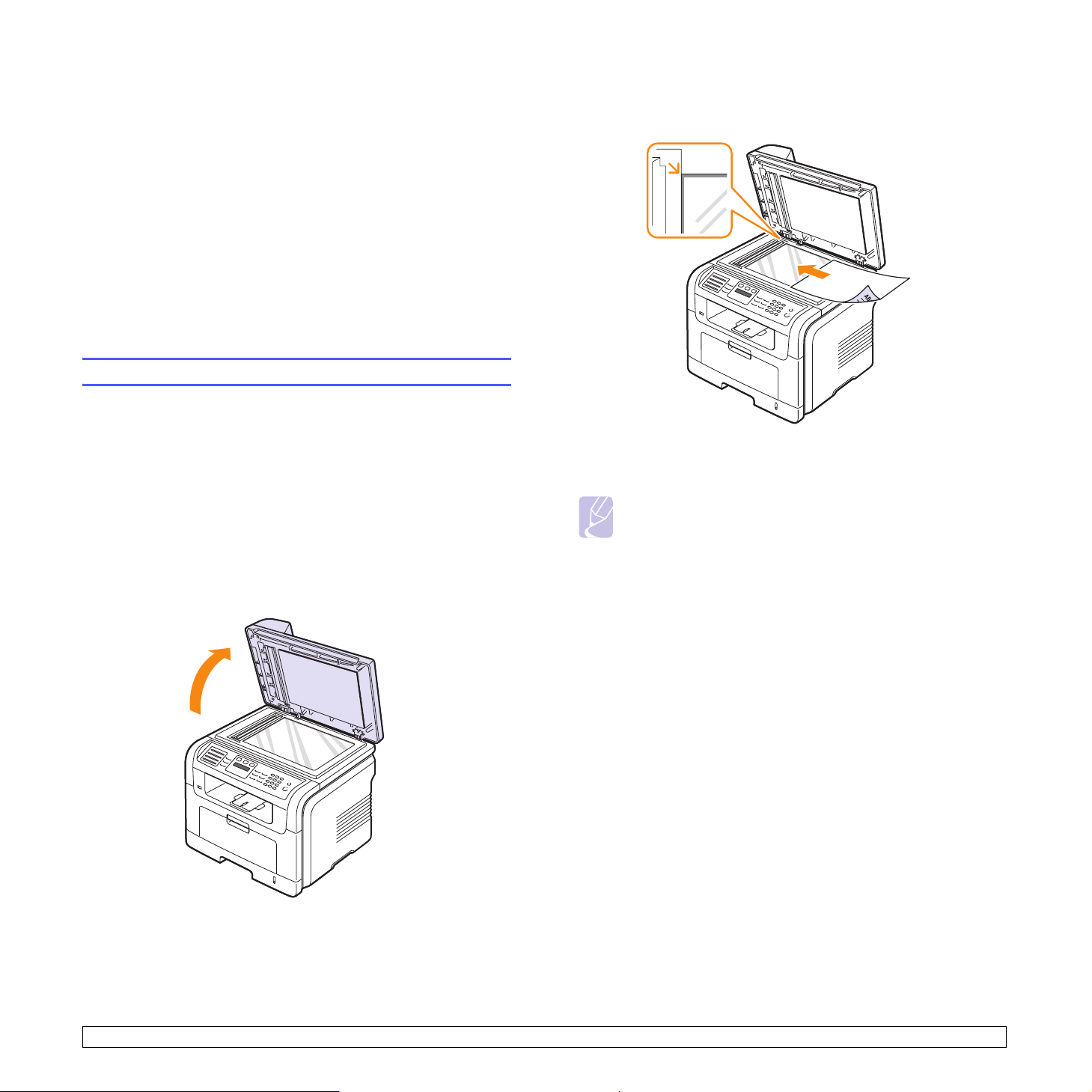
5 Eredeti dokumentum és
nyomathordozó betöltése
Ez a fejezet azt mutatja be, hogy miként tölthetők be az eredeti
dokumentumok és a nyomtatási anyagok a berendezésbe.
A fejezet tartalma:
• Eredeti dokumentumok betöltése
• Nyomathordozó kiválasztása
• Papír betöltése
• A papírméret és papírtípus beállítása
• Kimeneti hely kiválasztása
Eredeti dokumentumok betöltése
Másoláshoz, beolvasáshoz és fax küldéséhez használja a lapolvasó
üvegét vagy az ADF egységet.
2 Helyezze az eredeti dokumentumot írással lefelé a lapolvasó
üvegre, majd igazítsa az üveg bal felső sarkánál elhelyezett
viszonyítási jelhez.
A lapolvasó üvegre
Győződjön meg róla, hogy az ADF egységben nincs eredeti
dokumentum. Ha a rendszer eredeti dokumentumot észlel az ADF
egységben, akkor először azt olvassa be, mivel az prioritást élvez a
lapolvasó üveghez képest. A legjobb minőség elérése érdekében,
különösen színes vagy szürkeárnyalatos képeknél használja a lapolvasó
üveget.
1 Emelje meg és nyissa ki a lapolvasó fedelét.
3 Csukja le a lapolvasó fedelét.
Megjegyzések
• Ha másolás közben a fedél nyitva marad, az gyengíti a
másolat minőségét, és a festékfogyasztást is növeli.
• A lapolvasó üvegen levő szennyeződések fekete foltokat
okozhatnak a nyomaton. Az üveget tartsa tisztán.
• Ha könyvből vagy vastagabb magazinból másol, hajtsa fel
ütközésig a fedelet, majd csukja vissza. Ha a könyv vagy az
újság 30 mm-nél vastagabb, a másolást végezze nyitott
fedéllel.
Az ADF egységbe
Az ADF segítségével egy feladathoz akár 50 lapot (75 g/m2) is betölthet.
Az automatikus adagoló használata esetén:
• Ne töltsön be 142 x 148 mm-nél kisebb, vagy 216 x 356 mm-nél
nagyobb méretű papírt.
• Ne kíséreljen meg betölteni az alábbi papírtípusokból:
- indigó vagy indigó hátlapú papír
- bevonatos papír
- csúszós felületű vagy vékony papír
- gyűrt vagy gyűrődött papír
- hullám- vagy tekercspapír
- szakadt papír
• A betöltés előtt távolítson el minden iratkapcsot, papírkapcsot.
•Győződjön meg róla, hogy a papíron minden ragasztó, tinta vagy
javítófesték már teljesen megszáradt.
• Ne töltsön be együtt különböző méretű vagy súlyú papírokat.
• Ne töltsön be füzeteket, brossúrákat, írásvetítő fóliát vagy más
szokatlan tulajdonságokkal rendelkező dokumentumot.
5.1 <
Eredeti dokumentum és nyomathordozó betöltése>
Page 28
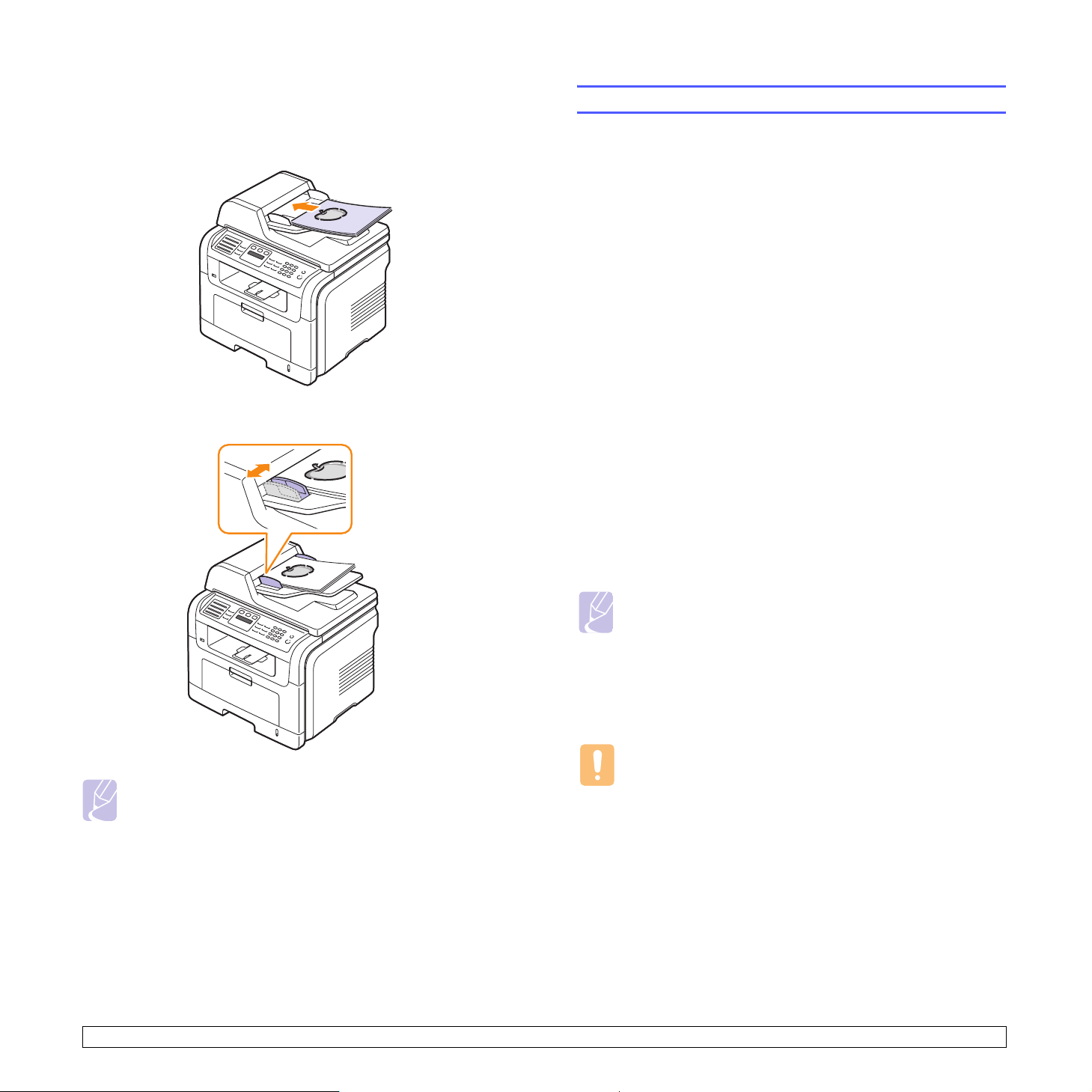
Eredeti dokumentum betöltése az ADF egységbe:
1 Az eredeti dokumentumot írással felfelé töltse be az ADF egységbe.
Győződjön meg róla, hogy az eredeti köteg alja illeszkedik a
dokumentumadagoló tálcán elhelyezett jelöléshez.
2 Állítsa a papírvezetőket a papír méretéhez.
Nyomathordozó kiválasztása
A berendezéssel többféle médiára nyomtathat, például sima géppapírra,
borítékra, címkékre és írásvetítő fóliára. Csak olyan nyomathordozót
használjon, amely megfelel a készülék használati útmutatójában
szereplő előírásoknak. A leírásban nem szereplő nyomathordozóra
történő nyomtatás esetén az alábbi problémák keletkezhetnek:
• Rossz nyomtatási minőség
• Gyakori papírelakadás
• A készülék idő előtti elhasználódása.
A berendezés teljesítményére és a nyomtatási minőségre jelentős
hatással van a papír súlya, összetétele, szemcsézettsége és
nedvességtartalma. A nyomtatási anyagok kiválasztásakor vegye
figyelembe az alábbiakat:
• Kívánt eredmény: A választott nyomathordozó feleljen meg a
feladatra.
• Méret: Bármilyen méretű papírt használhat, amelynek méretére a
papíradagoló tálca papírvezetői beállíthatók.
• Súly: A berendezés az alábbi súlyú nyomtatási médiát támogatja:
- 60 - 90 g/m
- 60 - 163 g/m2 súlyú papír a többcélú tálcába
- 75 - 90 g/m
• Fényesség: Némelyik nyomtatási média fehérebb a többinél és
élesebb, élénkebb képek jelennek meg rajta.
• A felület simasága: A simaság azt befolyásolja, hogy a nyomat
mennyire tiszta körvonalakkal jelenik meg a papíron.
2
súlyú papír az 1. és az opcionális 2. tálcába
2
a kétoldalas nyomtatáshoz (csak SCX-5530FN esetén)
Megjegyzés
Az ADF üveglapján lévő szennyeződések fekete csíkokat
eredményezhetnek a nyomaton. Az üveget tartsa tisztán.
Megjegyzések
• Néhány nyomtatási média megfelelhet a fejezetben ismertetett
irányelveknek, mégsem nyújt kielégítő eredményt. Ezt
okozhatja a helytelen kezelés, az alkalmatlan hőmérséklet-
esetleg a relatív páratartalomszint vagy más tényezők,
amelyeket a Samsung nem tud befolyásolni.
•Mielőtt nagyobb mennyiséget vásárol, győződjön meg arról,
hogy a média megfelel-e a felhasználói kézikönyvben
ismertetett előírásoknak.
Vigyázat!
Az előírásoknak nem megfelelő nyomtatási média javítást
igénylő problémákat okozhat. Az ilyen jellegű javításokra a
Samsung által vállalt garancia vagy szerviz szerződés nem
terjed ki.
5.2 <
Eredeti dokumentum és nyomathordozó betöltése>
Page 29
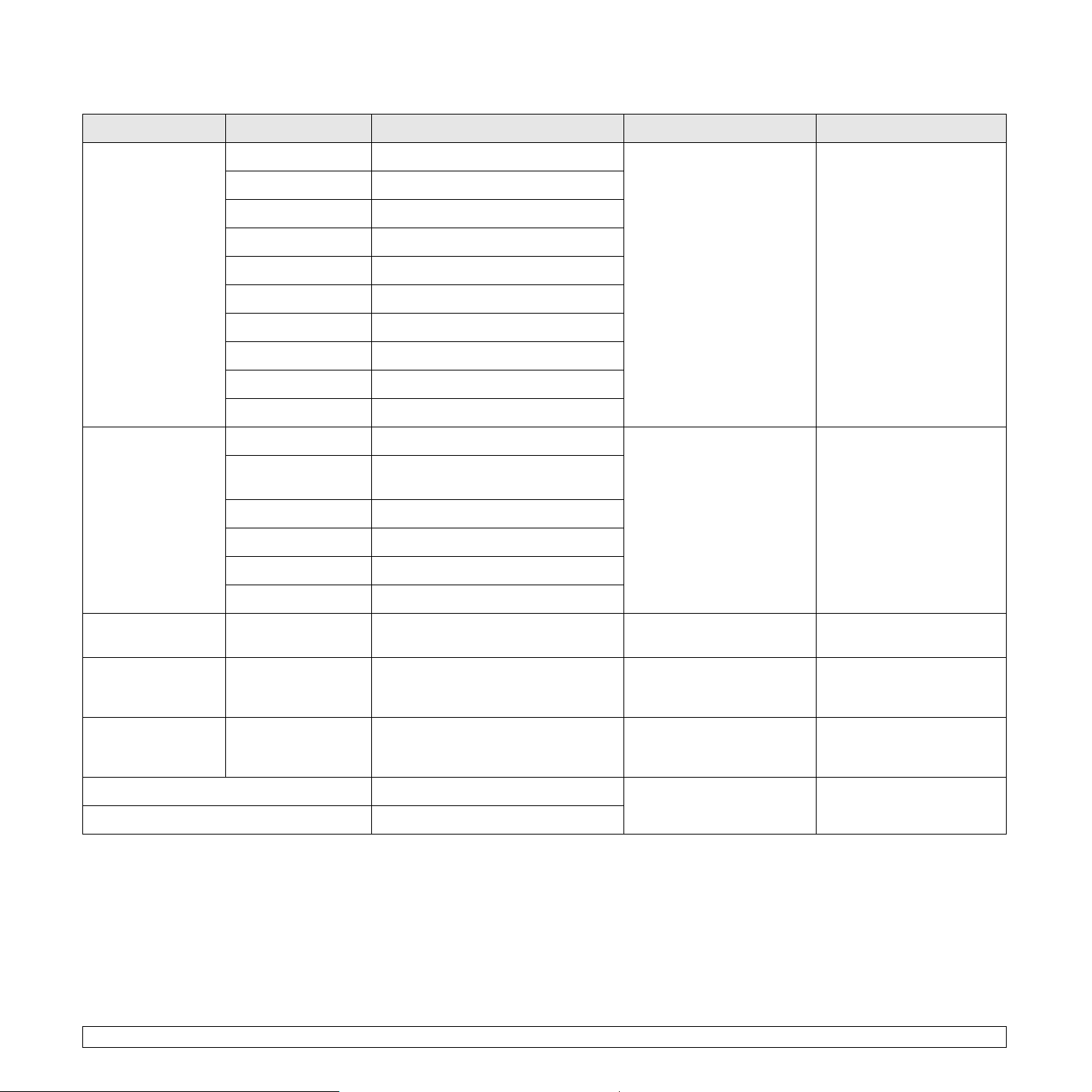
Támogatott nyomtatási média típusok és méretek
Típus Méret Méretek Súly
a
Sima papír Letter 215,9 x 279 mm • 60 - 90 g/m2 súlyú papír a
Legal 215,9 x 355,6 mm
Folio 216 x 330,2 mm
tálcában
• 60 - 163 g/m
többcélú tálcában
2
súlyú papír a
Oficio 216 x 343 mm
A4 210 x 297 mm
JIS B5 182 x 257 mm
ISO B5 176 x 250 mm
Executive 184,2 x 266,7 mm
A5 148,5 x 210 mm
A6 105 x 148,5 mm
Boríték B5 boríték 176 x 250 mm 75 - 90 g/m
Monarch méretű
98,4 x 190,5 mm
2
boríték
COM-10 boríték 105 x 241 mm
DL boríték 110 x 220 mm
Kapacitás
• 250 lap 75 g/m
b
2
súlyú
papír a tálcában
• 50 lap a többcélú tálcában
5 lap 75 g/m2 súlyú papír a
többcélú tálcában
C5 boríték 162 x 229 mm
C6 boríték 114 x 162 mm
Írásvetítő fólia Letter, A4 Lásd a sima írógéppapír című részt 138 - 146 g/m
Címkék Letter, Legal, Folio,
Lásd a sima írógéppapír című részt 120 - 150 g/m
A4, JIS B5, ISO B5,
Executive, A5, A6
Levelezőlap Letter, Legal, Folio,
Lásd a sima írógéppapír című részt 60 - 163 g/m
A4, JIS B5, ISO B5,
Executive, A5, A6
Minimális méret (egyedi) 98 x 148 mm 60 - 163 g/m
Maximális méret (egyedi) 215,9 x 356 mm
a. Ha a média súlya több mint 90 g/m2, használja a többcélú tálcát.
b. A maximális kapacitás a nyomathordozó súlyától, vastagságától, illetve a környezeti tényezőktől is függ.
2
5 lap 75 g/m2 súlyú papír a
többcélú tálcában
2
5 lap 75 g/m2 súlyú papír a
többcélú tálcában
2
5 lap 75 g/m2 súlyú papír a
többcélú tálcában
2
súlyú papír 5 lap 75 g/m2 súlyú papír a
többcélú tálcában
5.3 <
Eredeti dokumentum és nyomathordozó betöltése>
Page 30
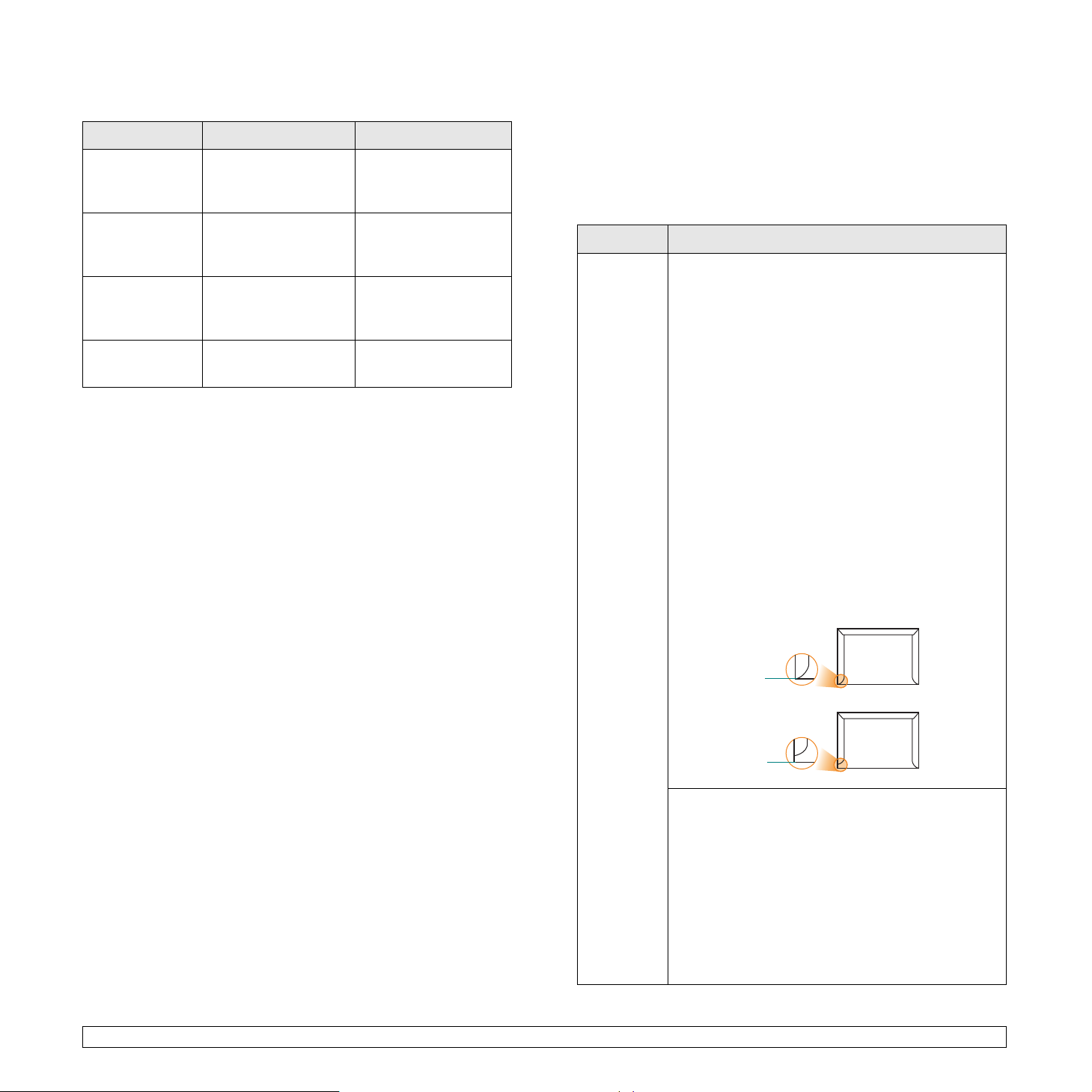
Az egyes üzemmódokban támogatott médiaméretek
Üzemmód Méret Papírforrás
Fénymásoló
üzemmód
Egyoldalas
nyomtatás
Letter, A4, Legal, Folio,
Executive, ISO B5,
JIS B5, A5, A6
A gép által támogatott
valamennyi méret
•1. tálca
• opcionális 2. tálca
• többcélú tálca
•1. tálca
• opcionális 2. tálca
• többcélú tálca
Kétoldalas
nyomtatás
a
Letter, A4, Legal, Folio •1. tálca
• opcionális 2. tálca
• többcélú tálca
Te le f a x
üzemmód
a. csak SCX-5530FN esetén
csak 75 - 90 g/m
b. csak SCX-5530FN esetén
b
Letter, A4, Legal •1. tálca
• opcionális 2. tálca
2
súlyú papír esetén
A nyomtatási média kiválasztásával és tárolásával kapcsolatos javaslatok
Papír, boríték vagy egyéb nyomathordozó kiválasztásánál, betöltésénél
vegye figyelembe az alábbi útmutatást:
• Csak olyan nyomtatási médiát használjon, ami megfelel az
5.3. oldalon felsorolt előírásoknak.
• Nedves, gyűrött, ráncos, vagy szakadt papír használata
papírelakadást és rossz nyomtatási minőséget eredményezhet.
• A legjobb minőségű nyomtatáshoz használjon kifejezetten
lézernyomtatókhoz gyártott, kiváló minőségi osztályú
fénymásolópapírt.
• Kerülje az alábbi médiatípusok használatát:
- Dombornyomású mintával rendelkező papír, perforált papír, túl sima
vagy túl durva szerkezetű papír
- Letörölhető papír
- Többoldalas papír
- Szintetikus papír és hőpapír
- Indigó és másolópapír.
Az ilyen típusú papírok használata papírelakadást, zavaró
szagképződést és a nyomtató tönkremenetelét is okozhatja.
• A nyomtatási médiát csak közvetlenül a felhasználása előtt bontsa ki
eredeti csomagolásából. A papírtároló dobozokat ne helyezze a
padlóra, tegye őket polcra vagy raklapra. Ne tegyen a papírok tetejére
nehéz tárgyakat, függetlenül attól, hogy ki vannak-e már véve a
csomagolásból. Óvja a nedvességtől és egyéb olyan hatásoktól, ami
meghajlást, hullámosodást okozhat.
•A később felhasználandó nyomtatási médiát tárolja 15 °C és 30 °C
közötti hőmérsékleten. A relatív páratartalom 10% és 70% között
legyen.
• A médiát tárolja nedvességálló csomagolásban (nejlontasakban vagy
táskában), hogy a por és nedvesség ne szennyezze.
• Különleges nyomathordozóból a papírelakadás megelőzése
érdekében egyszerre csak egy lapot töltsön be, azt is a többcélú
tálcán keresztül.
• A nyomtató által kiadott nyomtatási médiák, például az írásvetítő
fóliák, címkelapok egymáshoz ragadásának megelőzése érdekében
azokat egyenként vegye el, ahogy kiérkeznek a nyomtatóból.
Útmutató különleges nyomathordozók használatához
Médiatípus Útmutató
Borítékok • A sikeres borítéknyomtatás a borítékok minőségétől
függ. Borítékok kiválasztásakor az alábbi
tényezőket kell figyelembe venni:
- Súly: A boríték papírjának a súlya nem haladhatja
meg a 90 g/m
2
értéket, különben elakadást
okozhat.
- Szerkezet: Nyomtatás előtt a borítékot le kell
simítani, hogy a felhajlása 6 mm alatt legyen, és
nem tartalmazhat levegőt.
- Állapot: A boríték ne legyen ráncos, gyűrött vagy
egyéb módon sérült.
- Hőmérséklet: Olyan borítékokat használjon,
amelyek képesek elviselni a nyomtatáskor
keletkező nyomást és hőt.
• Csak jó kialakítású, éles és erős hajtásokkal ellátott
borítékot használjon.
• Ne használjon felbélyegzett borítékot.
• Ne használjon kapcsos, önzáródó, ablakos,
bevonattal rendelkező, öntapadós vagy egyéb
szintetikus anyagból készült borítékot.
• Ne használjon sérült vagy gyenge minőségű
borítékokat.
•Győződjön meg róla, hogy a boríték szegélye
mindkét szélén kiér a sarkáig.
Elfogadható
Nem
elfogadható
• A tapadás ellen védő lehúzható papírcsíkkal
rendelkező, vagy többszörösen behajtva záródó
fedelű borítékok közül olyat használjon, amelynek
ragasztóanyaga kibírja a gép 0,1 másodpercig tartó
180 °C-os beégetési hőmérsékletét. A külön
behajtások és papírcsíkok felgyűrődést,
ráncosodást vagy elakadást okozhatnak, és a
beégető egységet is károsíthatják.
• A legjobb nyomtatási minőség elérése érdekében a
margókat állítsa legalább 15 mm távolságra a
boríték széleitől.
• Ne nyomtasson a boríték illesztési vonalaira.
5.4 <
Eredeti dokumentum és nyomathordozó betöltése>
Page 31

Médiatípus Útmutató
Médiatípus Útmutató
Írásvetítő
fóliák
Címkék • A gép károsodásának elkerülése érdekében csak
• A gép károsodásának elkerülése érdekében csak
lézernyomtatóhoz gyártott írásvetítő fóliát
használjon.
• A géphez használt fóliának el kell viselnie a 180 °C
hőmérsékletet, a gép beégetési hőmérsékletét.
• Az írásvetítő fóliákat a készülékből való kivétel után
helyezze sima felületre.
• Az írásvetítő fóliákat nem szabad hosszabb ideig a
papírtálcán hagyni. A lerakódott por és kosz pöttyös
nyomtatást eredményezhet.
• Az ujjlenyomatok miatt kialakuló elkenődések
elkerülése érdekében körültekintően bánjon a
fóliával.
• Az elhalványulás megelőzése végett ne tegye ki a
nyomtatott írásvetítő fóliákat hosszan tartó
napfénynek.
• Bizonyosodjon meg róla, hogy a fóliák élei
sértetlenek, azok nem gyűröttek vagy ráncosak.
lézernyomtatóhoz gyártott címkéket használjon.
• A címkék kiválasztásánál vegye figyelembe az
alábbi tényezőket:
- Ragasztó: A ragasztóanyagnak 180 °C-on, a
beégetési hőmérsékleten még stabilnak kell
maradnia.
- Elrendezés: Csak olyan címkéket használjon,
melyek között nincs fedetlenül maradt
hordozólap. A címkék lejöhetnek azokról a
lapokról, amelyeken a címkék nem érnek
egymáshoz, ezáltal súlyos elakadást okozhatnak.
- Hullámosodás: A nyomtatás előtt a címkelapok
hajlása egyik irányban sem haladhatja meg a
13 mm értéket.
- Állapot: Ne használjon ráncos, hólyagos vagy
egyéb módon a hordozóról levált címkéket.
•Ellenőrizze, hogy a címkék közötti réseken nem
látszik-e ki ragasztóanyag. Ha kilátszik a ragasztó,
akkor nyomtatás közben leválhat a címkék
hátoldala, és ez papírelakadást okozhat. A
szabadon levő ragasztó a nyomtató alkatrészeit is
károsíthatja.
• Címkelapot egynél többször ne futtasson át a
nyomtatón. A ragasztóréteget egyetlen áthaladás
elviselésére tervezték.
• Ne használjon olyan címkét, amelynek a hátoldala
leválófélben van, gyűrött, hólyagos vagy más
módon sérült.
Előnyomott
papír
• A levélfejlécek nyomtatásához hőálló tintát kell
használni, ami nem olvad meg, nem párolog el,
vagy nem bocsát ki veszélyes anyagokat, amikor a
nyomtatóban 0,1 másodpercen keresztül 180 °C
hőnek van kitéve.
• A levélfejlécek nyomtatásához használt tinta nem
lehet gyúlékony, és nem károsíthatja a nyomtató
görgőit.
•Az űrlapokat és levélpapírokat páramentes
csomagolásban kell tárolni, a tárolás közben
bekövetkező változások elkerülése érdekében.
•Mielőtt előnyomott papírt, mint pl. űrlapot vagy
levélpapírt helyezne a nyomtatóba, ellenőrizze,
hogy száraz-e a tinta a papíron. A nyomtatási
folyamat során a nedves tinta leválhat a papírról,
rontva a nyomtatás minőségét.
Papír betöltése
Az 1. tálcába
A legtöbbször használt nyomtatási médiát töltse az 1. tálcába. Az 1. tálca
maximum 250 lap 75 g/m
Ha további 250 lapot szeretne betölteni, vásároljon egy opcionális tálcát
(2. tálca), és szerelje fel a normál tálca alá. Az opcionális tálcával
kapcsolatos rendelési információkat a 12.1. oldalon találja.
A papírszintjelző, ami az 1. tálca és az opcionális 2. tálca elején található,
az adott tálcában levő maradék papír mennyiségét jelzi. Ha a tálca kiürül,
a jelző is legalulra kerül.
2
súlyú sima géppapírt képes befogadni.
Te le
Üres
Levelezőlap
vagy egyedi
méretű
anyagok
• Ne nyomtasson 98 mm-nél keskenyebb vagy
148 mm-nél rövidebb anyagra.
• A szoftveralkalmazásban állítsa a margókat az
anyag szélétől legalább 6,4 mm-re.
5.5 <
Eredeti dokumentum és nyomathordozó betöltése>
Page 32

Papír betöltése az 1. tálcába vagy az opcionális 2. tálcába
1 Kihúzva nyissa ki a papíradagoló tálcát, és töltsön bele papírt.
A fejléces papírt mintázattal lefele töltse be. A lap felső, emblémát
tartalmazó felének kell a tálca elejénél lennie.
2 A papír betöltése után állítsa be a papírtípust és a papírméretet a
többcélú tálca számára. Fénymásolással és fax küldéssel
kapcsolatban lásd az 5.8. oldalt, számítógépes nyomtatáshoz pedig
a Szoftverszakaszt részt.
Megjegyzések
• Ha problémák lennének a papírbehúzással, a többcélú tálcába
egyszerre csak egy lapot helyezzen.
• Az egyik oldalán már nyomtatott papír is használható. A
nyomtatott oldalnak kell felfelé lennie, a nem hajlított élnek
pedig a készülék eleje felé kell esnie. Ha papíradagolási
problémákat tapasztal, fordítsa meg a papírlapot.
Megjegyezzük, hogy a nyomtatási minőség nem garantálható.
1 A papírvezető reteszt nyomva tartva csúsztassa a hosszanti
papírvezetőt a megfelelő papírmérethez tartozó helyre.
2 Miután betöltötte a papírt a tálcába, állítsa be úgy a papírtámaszt,
hogy az éppen hozzáérjen a papírköteghez.
Papírméret változtatás a papíradagoló tálcában
Hosszabb papír, mint pl. Legal méret betöltéséhez a papírvezetőket be
kell állítani úgy, hogy meghosszabbítsák a papírtálcát.
3
1
2
4
hosszanti papírvezető
1
papírtámasz
2
papírvezető retesz
3
szélső papírvezető
4
3 Szorítsa össze a szélső papírvezetőket az ábrán látható módon,
majd csúsztassa el úgy, hogy éppen hozzáérjenek a papírköteg
oldalához.
Megjegyzések
• Ne nyomja a vezetőket a papírköteghez annyira, hogy a papír
meggyűrődjön.
• Ha a papírvezetőkkel nem állítja be a papírt, akkor
papírelakadás keletkezhet.
5.6 <
Eredeti dokumentum és nyomathordozó betöltése>
Page 33

A többcélú tálcába
A többcélú tálcába különleges méretű és típusú nyomtatási anyag is
betölthető, például írásvetítő fólia, levelezőlap, jegyzet cédula és boríték.
Fejléces vagy színes papírra történő egyoldalas nyomtatás esetén
célszerű használni.
Papír betöltése a többcélú tálcába:
1 Nyissa ki a többcélú tálcát, és hajtsa ki a hosszabbítóját az ábrán
látható módon.
2 Ha papírt használ, betöltés előtt hajlítsa meg és egyenesítse ki a
papírcsomagot.
Megjegyzések
A felhasznált média típusától függően kérjük, tartsa be az alábbi
betöltési javaslatokat:
• Borítékok: Behajtható oldallal lefelé, a bélyeg helye a bal felső
sarokba kerüljön.
•Írásvetítő fóliák: Nyomtatható oldallal felfelé, a gépbe a
ragasztócsíkkal ellátott széle lépjen be először.
• Címkék: Nyomtatható oldallal felfelé, a gépbe a felső rövid
széle lépjen be először.
•Előnyomott papír: A nyomattal ellátott oldallal felfelé, a lap
felső széle lépjen be először a nyomtatóba.
• Levelezőlap: Nyomtatható oldallal felfelé, a gépbe a rövid széle
lépjen be először.
• Korábban már nyomtatott papír: A korábban nyomtatott felével
lefelé, egy kisimított széle lépjen be először a nyomtatóba.
4 Szorítsa össze a többcélú tálca szélső papírvezetőit, és állítsa be a
papír szélességéhez. Ne erőltesse túlságosan, mert a papír
meghajolhat, ezáltal elakadást okozhat, vagy ferde lehet a
nyomtatás.
Írásvetítő fóliák esetén az éleinél fogva tartsa a fóliákat, ne érintse
meg a nyomtatási területet. Az ujjain levő zsír minőségi problémákat
okozhat a nyomtatás során.
3 Töltse be a papírt a nyomtatandó oldalával felfelé.
5 A papír betöltése után állítsa be a papírtípust és a papírméretet a
többcélú tálca számára. Fénymásolással és fax küldéssel
kapcsolatban lásd az 5.8. oldalt, számítógépes nyomtatáshoz pedig
a Szoftverszakaszt részt.
Megjegyzés
A nyomtatóillesztő-program segítségével elvégzett
beállítások felülbírálják a kezelőpulton végzett
beállításokat.
Vigyázat
Írásvetítő fóliákra történő nyomtatáskor feltétlenül nyissa ki
a hátsó fedelet. Ha nem nyitja ki, a fóliák elszakadhatnak,
miközben a készülék kiadja őket.
6 Nyomtatás után hajtsa be a többcélú tálca hosszabbítóját, majd
zárja be a tálcát.
5.7 <
Eredeti dokumentum és nyomathordozó betöltése>
Page 34

Tippek a többcélú tálca használatához
• Egyszerre csak egy méretű nyomtatási médiát töltsön a többcélú
tálcába.
• A papírelakadás megelőzése érdekében ne töltsön papírt a tálcába,
amíg még van benne. Ez a többi nyomtatási médiatípusra is vonatkozik.
• A nyomtatási médiát a nyomtatási oldallal felfelé kell betölteni úgy,
hogy a felső széle lépjen be először a többcélú tálcába, és ott
középen helyezkedjen el.
• A papírelakadások és a nyomtatás minőségi problémák elkerülése
érdekében csak az 5.2. oldalon ismertetett előírásoknak megfelelő
nyomathordozót használjon.
• Simítsa ki a levelezőlap, boríték vagy címke minden szélét, mielőtt azt
betölti a többcélú tálcába.
• Írásvetítő fóliákra történő nyomtatáskor feltétlenül nyissa ki a hátsó
fedelet. Ha nem nyitja ki, a fóliák elszakadhatnak miközben a készülék
kiadja őket.
Kimeneti hely kiválasztása
A készülék a nyomtatott anyagokat két helyen tudja kiadni: a hátsó
fedélnél (nyomtatott oldallal felfelé) és a papírkiadó tálcán (nyomtatott
oldallal lefelé).
2
A papírméret és papírtípus beállítása
Miután a papírt betöltötte a papíradagoló tálcába, a kezelőpult
gombjainak segítségével meg kell adnia a papír méretét és típusát. Ezek
a beállítások csak a fax és másolás üzemmódokra vonatkoznak.
Számítógépről történő nyomtatás esetén a papírméretet és -típust a
használt alkalmazásban kell beállítani.
1 Nyomja meg többször a Menu gombot, amíg a kijelző alsó sorában
meg nem jelenik a Rendszerbeall. felirat, majd nyomja meg az OK
gombot.
2 A gördítő gombokkal válassza ki a Papirbeallitas elemet, majd
nyomja meg az OK gombot.
3 Nyomja meg az OK gombot, amikor a Papirmeret megjelenik.
4 A gördítő gombokkal válassza ki a kívánt papíradagoló tálcát, majd
nyomja meg az OK gombot.
5 A gördítő gombokkal válassza ki a kívánt papírméretet, majd
nyomja meg az OK gombot.
6 A Back gomb megnyomásával térjen vissza az előző szinthez.
7 A gördítő gombokkal válassza ki a Papirtipus elemet, majd nyomja
meg az OK gombot.
8 A gördítő gombokkal válassza ki a kívánt papírtípust, majd nyomja
meg az OK gombot.
1
papírkiadó tálca
1
hátsó fedél
2
A nyomtató alapértelmezés szerint a kimeneti tálcát használja.
A papírkiadó tálca használatához a hátsó fedelet zárja be.
Megjegyzések
• Ha a papírkiadó tálcába történő nyomtatásnál problémák
lépnek fel, például a papír túlságosan meghajlik, próbálkozzon
a hátsó fedéllel.
• A papírelakadás elkerülése érdekében ne nyissa ki vagy
csukja be a hátlapot miközben a készülék nyomtat.
Nyomtatás a papírkiadó tálcába
A papírkiadó tálcára a nyomtatott oldalukkal lefelé, nyomtatási
sorrendben érkeznek a kinyomtatott papírok. A legtöbb feladathoz ezt a
tálcát célszerű használni.
9 A Stop/Clear gomb megnyomásával térhet vissza készenléti
üzemmódba.
5.8 <
Eredeti dokumentum és nyomathordozó betöltése>
Page 35

Nyomtatás a hátsó fedélre
A hátsó fedél használatakor a papír a nyomtatóból a nyomtatási oldallal
felfelé érkezik.
A többcélú tálcából a hátsó fedélre történő nyomtatás egyenes papírutat
ad. A hátsó fedél használata különleges nyomathordozók esetén javíthat
a nyomtatás minőségén.
A hátsó fedél használatához lefele húzva nyissa ki azt.
Vigyázat!
A hátsó fedélen belül található beégető rész a használat során
felforrósodhat. Óvatosan nyúljon erre a területre!
5.9 <
Eredeti dokumentum és nyomathordozó betöltése>
Page 36

6 Másolás
Ez a fejezet lépésről lépésre bemutatja a dokumentumok másolásának
folyamatát.
A fejezet tartalma:
• A papíradagoló tálca kiválasztása
•Másolás
• Beállítások módosítása minden másolatnál
• Az alapértelmezett másolási beállítások módosítása
• Különleges másolási lehetőségek használata
• Másolás a papír mindkét oldalára (csak SCX-5530FN esetén)
• Másolási időtúllépés beállítása
A papíradagoló tálca kiválasztása
A másolás kimeneti nyomtatási anyagának betöltése után ki kell jelölnie
a másolási művelethez használandó papíradagoló tálcát.
1 Nyomja meg többször a Menu gombot, amíg a kijelző alsó sorában
meg nem jelenik a Rendszerbeall. felirat, majd nyomja meg az OK
gombot.
2 A gördítő gombokkal válassza ki a Papirbeallitas elemet, majd
nyomja meg az OK gombot.
4 Ha a kezelőpult gombjainak segítségével módosítani kívánja a
másolási beállításokat, például a másolat méretét, fényerejét és az
eredeti dokumentum típusát, további információkért lapozzon a(z)
6.1. oldalra.
Szükség esetén igénybe vehet különböző másolási
szolgáltatásokat, például poszter másolást, 2 vagy 4 oldal egy lapra
másolását. Lásd a(z) 6.2. oldalon.
5 A másolás megkezdéséhez nyomja meg a
Start gombot.
Megjegyzés
A másolási feladatot menet közben le lehet állítani. Nyomja meg
a Stop/Clear gombot, és a másolás leáll.
Beállítások módosítása minden másolatnál
A gép a másoláshoz alapértelmezett beállításokat tartalmaz, így könnyen
és gyorsan készíthet másolatokat. Előfordulhat azonban, hogy minden
másolat esetén más beállításokat kell alkalmaznia, ehhez használja a
másolási funkció kezelőpulton található gombjait.
Megjegyzés
A Stop/Clear gombnak a másolási lehetőség beállítása közben
történő megnyomásával az aktuális munkához beállított összes
opció törlődik, és visszaáll az alapértelmezett állapotra. Egyes
esetekben az értékek automatikusan visszaállnak az
alapértelmezett állapotra, amikor a készülék befejezi a
folyamatban lévő másolást.
3 A gördítő gombokkal válassza ki a Papirforras elemet, majd
nyomja meg az
4 Nyomja meg az OK gombot, amikor a Masolotalca megjelenik.
5 A gördítő gombokkal keresse meg a kívánt papíradagoló tálcát,
majd nyomja meg az OK gombot.
6 A Stop/Clear gomb megnyomásával térhet vissza készenléti
üzemmódba.
OK
gombot.
Másolás
1 Nyomja meg a
A kijelző felső sorában a
2 Helyezze az eredeti dokumentumokat írással felfelé az ADF
egységbe, vagy tegyen egy dokumentumot írással lefelé a
lapolvasó üvegre.
Az eredeti dokumentumok betöltésével kapcsolatos további
információkért lapozzon az 5.1. oldalra.
3 A számbillentyűzeten szükség esetén adja meg a kívánt másolatok
számát.
Copy
gombot.
Masolasra kesz
menü jelenik meg.
Darkness
Ha az eredeti dokumentum halvány foltokat és sötétebb képeket
tartalmaz, a másolat könnyebb olvasása érdekében állítson a fényerőn.
A másolat fényerejének állításához nyomja meg a Darkness gombot.
A gomb minden megnyomására az alábbi üzemmódokra áll be a
készülék:
• Normal: Normál gépelt vagy nyomtatott eredeti esetén javasolt
alkalmazni.
• Vilagos: Sötét nyomathoz javasoljuk.
• Sotet: Halvány nyomathoz vagy ceruzával írt jegyzetekhez javasoljuk.
Original Type
Az eredeti típusának beállítása a másolat minőségét javítja, ezzel
állítható be az adott másolási feladat dokumentumának típusa.
A dokumentumtípus kiválasztásához nyomja meg az Original Type
gombot. A gomb minden megnyomására az alábbi üzemmódokra áll be
a készülék:
• Szoveg: Túlnyomórészt szöveget tartalmazó eredeti esetén.
• Szoveg/Foto: Szöveget és képeket nagyjából egyenlő arányban
tartalmazó eredeti esetén.
• Foto: Akkor célszerű használni, ha az eredeti dokumentumok
fényképek.
6.1 <
Másolás>
Page 37

Csökkentett vagy nagyított méretű másolat
A másolat mérete a Reduce/Enlarge gomb segítségével 25%-tól
400%-ig módosítható, ha az eredetit a lapolvasó üvegére helyezte, és
25%-tól 100%-ig, ha az ADF egységből másol.
Ha az előre meghatározott másolási méretekből kíván választani:
1 Nyomja meg a Reduce/Enlarge gombot.
2 A Reduce/Enlarge vagy a gördítő gombokkal állítsa be a kívánt
méretet, majd nyomja meg az OK gombot.
A másolat méretezése az átméretezési arány közvetlen megadásával:
1 Nyomja meg a Reduce/Enlarge gombot.
2 A Reduce/Enlarge vagy a gördítő gombokkal navigáljon a Egyedi
elemhez, majd nyomja meg az OK gombot.
3 Adja meg az átméretezési arányt, majd a beállítás mentéséhez
nyomja meg az OK gombot.
Megjegyzés
Kicsinyített másolat készítésekor fekete csíkok jelenhetnek meg
a másolat alsó részén.
Az alapértelmezett másolási beállítások
módosítása
A másolás beállításai a fényerő, az eredeti típusa, a másolat mérete és
a másolatok száma a leggyakrabban használt értékekre módosíthatók.
Dokumentum másolásakor a rendszer az alapértelmezett beállításokat
használja, kivéve, ha a felhasználó a kezelőpult megfelelő gombjain
ezeket megváltoztatja.
Különleges másolási lehetőségek használata
A következő másolási lehetőségeket használhatja:
Leválogatás
A gépet beállíthatja úgy, hogy leválogassa a
másolandó anyagot. Például, ha egy 3 oldalas
eredetiről 2 másolatot készít, a gép kinyomtat egy
teljes 3 oldalas dokumentumot, majd egy második
teljes dokumentumot.
1 Nyomja meg a Copy gombot.
2 Helyezze az eredeti dokumentumokat írással
felfelé az ADF egységbe.
Az eredeti dokumentumok betöltésével
kapcsolatos további információkért lapozzon
az 5.1. oldalra.
3 Adja meg a számbillentyűzeten a másolatok
számát.
4 Nyomja meg többször a Menu gombot, amíg a
kijelző alsó sorában meg nem jelenik a Masolas
felirat, majd nyomja meg az OK gombot.
5 Nyomja meg az
lefuz. megjelenik.
6 A gördítő gombokkal válassza ki az Igen
lehetőséget.
7 A másolás megkezdéséhez nyomja meg az OK
vagy a Start gombot.
Elkészül egy teljes dokumentum, majd egy
második is.
OK
gombot, amikor a Masolat
1 Nyomja meg a Copy gombot.
2 Nyomja meg többször a Menu gombot, amíg a kijelző alsó sorában
meg nem jelenik a Masol. beall. felirat, majd nyomja meg az OK
gombot.
3 Nyomja meg az OK gombot, amikor az Alaper.modosit megjelenik.
4 A gördítő gombokkal keresse meg a kívánt beállítást, majd nyomja
meg az OK gombot.
5 A gördítő gombokkal keresse meg a kívánt beállítást, majd nyomja
meg az OK gombot.
6 Szükség esetén ismételje meg a 4. és 5. lépést.
7 A Stop/Clear gomb megnyomásával térhet vissza készenléti
üzemmódba.
Megjegyzés
A másolási beállítások értékeit állítva a Stop/Clear gombbal
törölheti a módosított értéket, és állíthatja vissza a gyári
alapbeállítást.
6.2 <
2 vagy 4 oldal laponként
A gép képes az eredeti kép méretét úgy
lecsökkenteni, hogy 2 vagy 4 eredeti ráférjen egyetlen
oldalra.
1 Nyomja meg a Copy gombot.
1 2
2-up másolás
1 2
3 4
4-up másolás
Másolás>
2 Helyezze az eredeti dokumentumokat írással
felfelé az ADF egységbe.
Az eredeti dokumentumok betöltésével
kapcsolatos további információkért lapozzon
az 5.1. oldalra.
3 Nyomja meg többször a Menu gombot, amíg a
kijelző alsó sorában meg nem jelenik a Masolas
felirat, majd nyomja meg az OK gombot.
4 A gördítő gombokkal válassza ki a 2-lap vagy a
4-lap elemet, majd nyomja meg az OK gombot.
5 A gördítő gombokkal válassza ki az Igen
lehetőséget.
Page 38

6 A másolás megkezdéséhez nyomja meg az OK
vagy a Start gombot.
Megjegyzés
2 vagy 4 oldal egy lapra történő
nyomtatásánál a másolat mérete a Reduce/
Enlarge gombbal nem módosítható.
Névjegykártya másolás
A gép képes 2-oldalú eredetit másolni egyetlen lap
A4-, Letter-, Legal-, Folio-, Executive-, B5-, A5- vagy
A6 méretű papírra.
Ha ezt a szolgáltatást használva másol, a gép az
eredeti egyik oldalát a lap felső felére, a másik oldalát
pedig az alsó felére nyomtatja az eredeti dokumentum
méretének csökkentése nélkül. Ez a szolgáltatás
kisebb lapok, például névjegykártya másolásakor
bizonyulhat hasznosnak.
Ez a másolási lehetőség csak akkor elérhető, ha az
eredetit a lapolvasó üvegre helyezi.
1 Nyomja meg a Copy gombot.
2 Helyezzen egyetlen eredetit írással lefelé a
lapolvasó üvegre.
Az eredeti dokumentumok betöltésével
kapcsolatos további információkért lapozzon
az 5.1. oldalra.
3 Nyomja meg többször a Menu gombot, amíg a
kijelző alsó sorában meg nem jelenik a Masolas
felirat, majd nyomja meg az OK gombot.
4 A gördítő gombokkal válassza ki az Igazolv.
mas. elemet, majd nyomja meg az OK gombot.
A kijelzőn megjelenik a Felso oldal be es [Start]
gomb felirat.
5 Nyomja meg az OK vagy a Start gombot.
A gép beolvassa az első oldalt, majd ezt írja ki:
Hatso oldal be es [Start] gomb.
6 Nyissa fel a lapolvasó fedelet, és fordítsa meg a
dokumentumot.
Megjegyzés
A Stop/Clear gombot megnyomva, vagy
ha körülbelül fél percig nem nyom meg
egyetlen gombot sem, akkor a feladat
törlődik, és a gép visszatér készenléti
üzemmódra.
7 A másolás megkezdéséhez nyomja meg a Start
gombot.
Megjegyzés
Ha az eredeti nagyobb, mint a nyomtatható
terület, akkor nem minden része kerül
nyomtatásra.
Poszter másolás
A gép képes egyetlen képet 9 lapra kinyomtatni (3x3).
A kinyomtatott lapokat azután össze lehet illeszteni,
és egy poszter méretű dokumentumot kapunk.
Ez a másolási lehetőség csak akkor elérhető, ha az
eredetit a lapolvasó üvegre helyezi.
1 Nyomja meg a Copy gombot.
2 Helyezzen egyetlen eredetit írással lefelé a
lapolvasó üvegre.
Az eredeti dokumentumok betöltésével
kapcsolatos további információkért lapozzon
az 5.1. oldalra.
3 Nyomja meg többször a Menu gombot, amíg a
kijelző alsó sorában meg nem jelenik a Masolas
felirat, majd nyomja meg az OK gombot.
4 A gördítő gombokkal válassza ki a Poszter
mas. elemet, majd nyomja meg az OK gombot.
5 A gördítő gombokkal válassza ki az Igen
lehetőséget.
6 A másolás megkezdéséhez nyomja meg az OK
vagy a Start gombot.
Megjegyzés
Poszterkészítéskor a másolási méret a
Reduce/Enlarge gombbal nem állítható be.
Az eredeti dokumentumot a gép
9 részre osztja. Az egyes részeket a
következő sorrendben olvassa be a
készülék:
6.3 <
Másolás>
Page 39

Klónozásos másolás
A gép az eredeti dokumentumot több példányban is
képes egy oldalra kinyomtatni. Az egy lapon lévő
másolatok számát a készülék automatikusan
határozza meg az eredeti dokumentum és a célpapír
mérete alapján.
Ez a másolási lehetőség csak akkor elérhető, ha az
eredetit a lapolvasó üvegre helyezi.
1 Nyomja meg a Copy gombot.
2 Helyezzen egyetlen eredetit írással lefelé a
lapolvasó üvegre.
Az eredeti dokumentumok betöltésével
kapcsolatos további információkért lapozzon
az 5.1. oldalra.
3 Nyomja meg többször a Menu gombot, amíg a
kijelző alsó sorában meg nem jelenik a Masolas
felirat, majd nyomja meg az OK gombot.
4
A
gördítő
elemet, majd nyomja meg az
5 A gördítő gombokkal válassza ki az Igen
lehetőséget.
6 A másolás megkezdéséhez nyomja meg az OK
vagy a Start gombot.
Megjegyzés
Klónmásoláskor a másolási méret a Reduce/
Enlarge gombbal nem állítható.
gombokkal válassza ki a
OK
gombot.
Klon masolas
Másolás a papír mindkét oldalára
(csak SCX-5530FN esetén)
A Duplex gombbal a gépet úgy is beállíthatja, hogy az a papír mindkét
oldalára nyomtasson.
1 Nyomja meg a Duplex gombot.
gördítő
2 A
• Ki: Nyomtatás Normál módban.
• 1->2Oldal rov.: A kinyomtatott oldalak úgy lapozhatók, mint egy
jegyzettömb lapjai.
• 1->2Oldal hosz: A kinyomtatott oldalak úgy lapozhatók, mint egy
könyv lapjai.
3 A beállítások mentéséhez nyomja meg az OK gombot.
A bekapcsolt üzemmódot a világító Duplex gomb jelzi.
4 Kezdje el a másolást.
gombokkal válassza ki a kívánt kötési beállítást.
2
25
3
3
5
1->2Oldal rov. 1->2Oldal hosz
Háttér képek kitörlése
A gép beállítható úgy is, hogy a képet a háttérszíne nélkül nyomtassa ki.
Ez a másolási lehetőség háttérszínt tartalmazó eredeti dokumentum,
például újságpapír vagy katalógus másolásakor bizonyulhat
hasznosnak.
1 Nyomja meg a Copy gombot.
2 Helyezze az eredeti dokumentumokat írással felfelé az ADF
egységbe, vagy tegyen egy dokumentumot írással lefelé a
lapolvasó üvegre.
Az eredeti dokumentumok betöltésével kapcsolatos további
információkért lapozzon az 5.1. oldalra.
3
Nyomja meg többször a
meg nem jelenik a
4 A gördítő gombokkal válassza ki a Hatter torlese elemet, majd
nyomja meg az OK gombot.
5 A gördítő gombokkal válassza ki a Be elemet, majd nyomja meg az
OK gombot.
6 A Stop/Clear gomb megnyomásával térhet vissza készenléti
üzemmódba.
7 Adja meg a számbillentyűzeten a másolatok számát.
8 A másolás megkezdéséhez nyomja meg a Start gombot.
Menu
Masolas
gombot, amíg a kijelző alsó sorában
felirat, majd nyomja meg az OK gombot.
Másolási időtúllépés beállítása
Beállíthatja, hogy a készülék mennyi ideig várjon mielőtt visszaállítja az
eredeti alapértelmezett másolási beállításokat, ha nem kezd el másolni a
kezelőpulton történt változtatás után.
1 Nyomja meg többször a Menu gombot, amíg a kijelző alsó sorában
meg nem jelenik a Rendszerbeall. felirat, majd nyomja meg az OK
gombot.
2 Nyomja meg az OK gombot, amikor a Keszulekbeall. megjelenik.
3 A gördítő gombokkal válassza ki az Idotullepes elemet, majd
nyomja meg az OK gombot.
4 A gördítő gombokkal keresse meg a kívánt értéket.
A Ki beállításnál a gép nem áll vissza a gyári alapbeállításokra,
amíg a másolás megkezdéséhez meg nem nyomja a Start gombot,
vagy a feladat törléséhez a Stop/Clear gombot.
5 A beállítások mentéséhez nyomja meg az OK gombot.
6 A Stop/Clear gomb megnyomásával térhet vissza készenléti
üzemmódba.
6.4 <
Másolás>
Page 40

7 Alapnyomtatás
Ez a fejezet a gyakori nyomtatási feladatokat mutatja be.
Dokumentum nyomtatása
A nyomtató különféle Windows, Macintosh1 vagy Linux alkalmazásokból
képes nyomtatni. A dokumentum nyomtatásához szükséges pontos
lépések a használt alkalmazástól is függnek.
A nyomtatás részleteit illetően lásd a Szoftverszakaszt.
Nyomtatási feladat törlése
Ha a nyomtatási sorban vagy nyomtatási feladatkezelőben várakozik a
feladat, mint pl. a Windows Nyomtatók mappájában, a feladat törlését az
alábbi módon végezheti el:
1 Kattintson a Windows Start menüjére.
2 Windows 98/NT 4.0/2000/Me esetén válassza ki a Beállítások,
majd a Nyomtatók elemet.
Windows XP/2003 esetén válassza ki a Nyomtatók és faxok
elemet.
3 Kattintson kétszer a Samsung SCX-5x30 Series ikonra.
4 A Dokumentum menüben válassza ki a Nyomtatás megszakítása
(Windows 98/Me) vagy a Mégse (Windows NT 4.0/2000/XP/2003)
elemet.
Megjegyzés
Az ablakot egyszerűbb módon úgy érheti el, ha a Windows
asztal jobb alsó sarkában duplán a nyomtatóikonra kattint.
Az aktuális feladatot a kezelőpult Stop/Clear gombját megnyomva is
törölheti.
1.csak SCX-5530FN esetén
7.1 <
Alapnyomtatás>
Page 41

8 Szkennelés
A készülék lapolvasójának segítségével a képek és szövegek
számítógépes digitális fájlokká alakíthatók. Az így keletkezett fájlokat
aztán elküldheti fax vagy e-mail üzenetként, feltöltheti a webhelyére,
vagy akár projektté alakítva kinyomtathatja azokat.
A fejezet tartalma:
• A lapolvasás alapjai
• Szkennelés helyi kapcsolatot használó alkalmazásba
• Szkennelés hálózati kapcsolat segítségével
• Beállítások módosítása minden egyes szkennelési feladathoz
• Az alapértelmezett szkennelési beállítások módosítása
• A címjegyzék beállítása
A lapolvasás alapjai
A berendezés az alábbi módokat ajánlja fel kép beolvasására helyi
kapcsolat segítségével:
•Előre beállított képkezelő alkalmazáson keresztül. A kép beolvasása
elindítja a kiválasztott alkalmazást, amivel vezérelheti a beolvasás
folyamatát. Lásd a következő fejezetet.
• A készülékhez mellékelt SmarThru™ program segítségével. A kép
beolvasása elindítja a SmarThru™ programot, amivel szabályozhatja
a beolvasás folyamatát.
• A Windows Images Acquisition (WIA) illesztőprogram segítségével.
Lásd a Szoftverszakasz.
• Hordozható USB memória eszközre, ha azt csatlakoztatta a készülék
USB portjára. Lásd a 11.1. oldalon.
A beolvasott képeket a hálózati kapcsolaton keresztül különböző
helyekre is elküldheti:
• Hálózatba kötött számítógépre a Network Scan programmal. A képet
beolvashatja a gépről (ha az hálózatba kötve működik) arra a
számítógépre, ahol a Network Scan program fut.
• E-mail üzenetben. A beolvasott képet elküldheti e-mail üzenet
mellékleteként. Lásd a 8.4. oldalon.
• FTP fájlkiszolgálóra. A beolvasott képet feltöltheti egy FTP
kiszolgálóra. Lásd a 8.4. oldalon.
• SMB (NetBEUI)
A beolvasott képet elküldheti egy SMB kiszolgáló megosztott
mappájába. Lásd a 8.5. oldalon.
a
protokollal hálózatba kötött számítógépre.
Szkennelés helyi kapcsolatot használó
alkalmazásba
1 Ellenőrizze, hogy a készülék és a számítógép be van-e kapcsolva,
és megfelelően csatlakoztatva vannak-e egymáshoz.
2 Helyezze az eredeti dokumentumokat írással felfelé az ADF
egységbe, vagy tegyen egy dokumentumot írással lefelé a
lapolvasó üvegre.
Az eredeti dokumentumok betöltésével kapcsolatos további
információkért lapozzon az 5.1. oldalra.
3 Nyomja meg a Scan/Email gombot.
A kijelző felső sorában a Kepolv. kesz menü jelenik meg.
4 Nyomja meg többször a gördítő gombokat, amíg a kijelző alsó
sorában meg nem jelenik a Kepolv. prog. felirat, majd nyomja meg
az OK gombot.
5 A gördítő gombokkal válassza ki a kívánt jelentést vagy listát, majd
nyomja meg az OK gombot.
• Microsoft Paint: A beolvasott kép a Microsoft Paint-nek kerül
elküldésre.
• Email: A beolvasott kép a számítógépen található alapértelmezett
e-mail programnak kerül elküldésre. Megjelenik egy új üzenet
ablak, amihez a rendszer már csatolta a beolvasott képet.
• Dokumentumok: A beolvasott kép elmentésre kerül a számítógép
alapértelmezett Dokumentumok mappájába.
• SmarThru: A beolvasott kép a nyomtató illesztőprogramjával
telepített SmarThru™ programhoz kerül.
• OCR: A beolvasott kép szövegfelismerésre az OCR programhoz
kerül elküldésre.
Megjegyzés
Szkenneléshez több TWAIN-kompatibilis szoftver is
telepíthető, ilyen például az Adobe Photoshop Deluxe vagy
az Adobe Photoshop a Nyomtató beállítások
segédprogram csomagból. Lásd a Szoftverszakasz.
6 A kiválasztott alkalmazásban állítsa be a beolvasás beállításait, és
kezdje el a szkennelést. A részletekért kérjük, olvassa el az adott
alkalmazás kézikönyvét.
a. A Microsoft Corporation Windows hálózati rendszerekhez kifejlesztett hálózati
protokollja.
8.1 <
Szkennelés>
Page 42

Szkennelés hálózati kapcsolat segítségével
Ha a berendezést hálózatba kötötte, és megfelelően beállította a
paramétereket, akkor a hálózaton keresztül is végezhet beolvasást, és
küldhet fájlokat.
Előkészítés hálózati szkennelésre
Mielőtt használni kezdené készüléke hálózati lapolvasó funkcióját, a
beolvasott dokumentum célállomásától függően konfigurálnia kell az
alábbi beállításokat:
• A gép felvétele a Network Scan programba hálózati ügyfélre történő
lapolvasáshoz
• Jogosult felhasználóként regisztrálni E-mail, FTP vagy SMB célhelyre
történő szkenneléshez
• Fiók beállítása E-mail üzenetbe történő szkenneléshez
• FTP kiszolgálók beállítása FTP-re történő szkenneléshez
• SMB kiszolgálók beállítása SMB-re történő szkenneléshez
A kép felvétele a Network Scan programba
Először telepítse a Network Scan programot. Lásd a Szoftverszakasz.
Ha a hálózat egyik számítógépére szeretne szkennelni, regisztrálnia kell
a gépet a Network Scan programban, mint hivatalos hálózati lapolvasót.
8 Kattintson a Befejezés gombra.
A berendezés felvételre került a Network Scan programba,
mostantól a hálózaton keresztül is folytathat szkennelést.
Megjegyzés
A berendezés szkenner tulajdonságai és a beolvasási
tulajdonságok a Samsung Hálózati Lapolvasás Kezelő
ablakban módosíthatók. Kattintson a Tulajdonságok elemre,
és végezze el a beállításokat az egyes füleken.
Jogosult felhasználók regisztrálása
FTP vagy SMB kiszolgáló használata vagy e-mail küldés esetén a
SyncThru™ Web Service segítségével regisztrálnia kell jogosult
felhasználókat. Maximum 50 felhasználó vehető fel.
1 Adja meg berendezése IP címét egy böngésző program
címmezőjében, majd a berendezés webhelyének eléréséhez
kattintson a Ugrás gombra.
2 Kattintson a Machine Settings, majd a User Authentication
elemre.
3 Kattintson a Add gombra.
4 Válassza ki a kívánt adatok tárolására szolgáló index számot 1-től
50-ig.
1 Windows rendszerben válassza ki a Start Programok
Samsung hálózati nyomtató segédprogramok
Hálózatkeresés Hálózatkeresés elemet.
Megnyílik a Samsung Hálózati Lapolvasás Kezelő ablak.
2 Kattintson az Eszköz hozzáadása gombra, vagy kattintson duplán
az Eszköz hozzáadása ikonra.
3 Kattintson a Tovább gombra.
4 Válassza ki a Tallózás a lapolvasók között. (ajánlott) elemet,
vagy a Kapcsolódás ehhez a lapolvasóhoz. elemet kiválasztva
adja meg a berendezés IP címét.
5 Kattintson a Tovább gombra.
Megjelenik a hálózatban található lapolvasók listája.
6 Válassza ki a gépet a listából, majd adjon meg egy nevet,
felhasználói azonosítót és PIN (Personal Identification Number,
azaz személyi azonosítószám) kódot a gépnek.
Megjegyzések
• A névnél automatikusan megjelenik a típus neve, de ez
módosítható.
• Az azonosító legfeljebb nyolc karakter hosszú lehet. Az első
karakternek mindenképp betűnek kell lennie.
• A PIN-kód hossza minden esetben 4 számjegy.
7 Kattintson a Tovább gombra.
5 Gépelje be nevét, felhasználói azonosítóját és e-mail címét.
Ha az FTP-re, SMB-re vagy E-mail-re történő szkennelést a
kezelőpultról végzi, meg kell adnia regisztrált felhasználói
azonosítóját és jelszavát.
6 Kattintson az Apply gombra.
E-mail fiók beállítása
Ha e-mail üzenetben csatolt fájlként kívánja elküldeni a dokumentumot,
a SyncThru™ Web Service segítségével be kell állítania a hálózati
paramétereket.
1 Adja meg berendezése IP címét egy böngésző program
címmezőjében, majd a berendezés webhelyének eléréséhez
kattintson a Ugrás gombra.
2 Kattintson a Machine Settings, majd az E-mail Setup elemre.
3 Válassza ki az IP Address vagy a Host Name elemet.
4 Adja meg az IP címet tizedespontokkal vagy állomásnévként.
5 Adja meg a kiszolgáló portszámát 1-től 65535-ig.
Az alapértelmezett portszám 25.
6 Jelölje be a SMTP Requires Authentication jelölőnégyzetet a
hitelesítés-kéréshez.
7 Adja meg a bejelentkező nevet és jelszót az SMTP kiszolgálóra.
8.2 <
Szkennelés>
Page 43

FTP kiszolgáló beállítása
FTP kiszolgáló használata esetén a SyncThru™ Web Service
segítségével be kell állítania az FTP kiszolgáló eléréséhez szükséges
paramétereket.
1 Adja meg berendezése IP címét egy böngésző program
címmezőjében, majd a berendezés webhelyének eléréséhez
kattintson a Ugrás gombra.
2 Kattintson a Machine Settings, majd a FTP Setup elemre.
3 Kattintson a Server List gombra.
4 Kattintson a Add gombra.
5 Válasszon egy index számot 1-től 20-ig.
6 Adjon meg egy nevet az Alias for the Setup mezőben a megfelelő
kiszolgálólistához. Ez a név fog megjelenni a berendezésen.
7 Válassza ki az IP Address vagy a Host Name elemet.
8 Adja meg az IP címet tizedespontokkal vagy állomásnévként.
9 Adja meg a kiszolgáló portszámát 1-től 65535-ig.
Az alapértelmezett portszám 21.
10 Jelölje be az Anonymous jelölőnégyzetet, ha azt szeretné, hogy az
FTP kiszolgálót bárki elérhesse.
Alapértelmezés szerint a jelölőnégyzet üres.
11 Adja meg a bejelentkező nevet és a jelszót.
12 Adja meg a beolvasott tárolandó fájlok helyét. Ezt a helyet adta meg
a 6. lépésben
13 Kattintson az Apply gombra.
SMB kiszolgáló beállítása
SMB kiszolgáló használata esetén a SyncThru™ Web Service
segítségével be kell állítania az SMB kiszolgáló eléréséhez szükséges
paramétereket.
1 Adja meg berendezése IP címét egy böngésző program
címmezőjében, majd a berendezés webhelyének eléréséhez
kattintson a Ugrás gombra.
2 Kattintson a Machine Settings, majd a SMB Setup elemre.
3 Kattintson a Server List gombra.
4 Kattintson a Add gombra.
5 Válasszon egy index számot 1-től 20-ig.
6 Adjon meg egy nevet az Alias for the Setup mezőben a megfelelő
kiszolgálólistához. Ez a név fog megjelenni a berendezésen.
7 Válassza ki az IP Address vagy a Host Name elemet.
8 Adja meg az IP címet tizedespontokkal vagy állomásnévként.
9 Adja meg a kiszolgáló portszámát 1-től 65535-ig.
Az alapértelmezett portszám 139.
10 Adja meg a kiszolgáló megosztott nevét.
11 Jelölje be az Anonymous jelölőnégyzetet, ha azt szeretné, hogy az
SMB kiszolgálót bárki elérhesse.
Alapértelmezés szerint a jelölőnégyzet üres.
12 Adja meg a bejelentkező nevet és a jelszót.
13 Adja meg az SMB kiszolgáló domain nevét.
14 Adja meg a beolvasott tárolandó fájlok helyét. Ezt a helyet adta meg
a 6. lépésben.
15 Kattintson az Apply gombra.
Szkennelés hálózati ügyfélgépre
A hálózati ügyfél segítségével hálózatba kötött gépéről távolról is
végezhet lapolvasást, majd a fájlt JPEG, TIFF vagy PDF fájl
formátumban elmentheti.
Szkennelés
1 Győződjön meg arról, hogy a berendezés és a számítógép is
csatlakozik a hálózathoz, valamint a számítógépén fut a Network
Scan program.
2 Helyezze az eredeti dokumentumokat írással felfelé az ADF
egységbe, vagy tegyen egy dokumentumot írással lefelé a
lapolvasó üvegre.
Az eredeti dokumentumok betöltésével kapcsolatos további
információkért lapozzon az 5.1. oldalra.
3 Nyomja meg a Scan/Email gombot.
4 Nyomja meg többször a gördítő gombokat, amíg a kijelző alsó
sorában meg nem jelenik a Haloz. kepolv. felirat, majd nyomja meg
az OK gombot.
5 Adja meg a Samsung Hálózati Lapolvasás Kezelő ablakban
beállított azonosítót, majd nyomja meg az OK gombot.
6 Adja meg a Samsung Hálózati Lapolvasás Kezelő ablakban
beállított PIN kódot, majd nyomja meg az OK gombot.
7 Ha a szkennelés célhelye mappa, a gördítő gombokkal keresse
meg a kívánt szkennellési beállítást, majd nyomja meg az OK
gombot. Vagy, az alapértelmezett beállításokkal történő azonnali
beolvasáshoz nyomja meg a Start gombot.
• Kepolv. meret: A képméret beállítása.
• Eredeti tipusa: Az eredeti dokumentum típusának megadása.
• Felbontas: A képfelbontás beállítása.
• Kepolv. szin: A szín mód beállítása.
• Kepolv. form.: Az elmentésre kerülő fájl formátumának a
megadása. TIFF vagy PDF esetén több oldal beolvasását is
választhatja.
Ha a szkennelés célhelye alkalmazás, folytassa a 11. lépéssel.
8 A gördítő gombokkal válassza ki a kívánt állapotot, majd nyomja
meg az OK gombot.
8.3 <
Szkennelés>
Page 44

9 A szkennelés megkezdéséhez nyomja meg a Start gombot.
A berendezés megkezdi az eredeti beolvasását arra a
számítógépre, ahol a program fut.
10 A gördítő gombokkal keresse meg a kívánt alkalmazást, majd
nyomja meg az OK gombot. A szkennelés elkezdődik.
Hálózatkeresés időtúllépésének beállítása
Ha a számítógépén futó Network Scan program nem küld frissítés
kérést, és egy adott időn belül nem kezdi el a beolvasást, a berendezés
törli a beolvasási feladatot. Ezt az időt szükség esetén módosíthatja.
1 Nyomja meg többször a Menu gombot, amíg a kijelző alsó sorában
meg nem jelenik a Rendszerbeall. felirat, majd nyomja meg az OK
gombot.
2 Nyomja meg az OK gombot, amikor a Keszulekbeall. megjelenik.
3 A gördítő gombokkal válassza ki a NetScanIdotul. elemet, majd
nyomja meg az OK gombot.
4 Adja meg az időtúllépés kívánt értékét, és nyomja meg az OK
gombot.
A módosítás a hálózaton keresztül a hálózatra csatlakozó összes
ügyfélgépre eljut.
5 A Stop/Clear gomb megnyomásával térhet vissza készenléti
üzemmódba.
Szkennelés E-mail üzenetbe
A beolvasott képet elküldheti e-mail üzenet mellékleteként. Ehhez
először be ell állítania e-mail fiókját a SyncThru™ Web Service
segítségével. Lásd a 8.2. oldalon.
A beolvasás megkezdése előtt megadhatja a szkennelési feladat
beállításait. Lásd a 8.5. oldalon.
1 Győződjön meg arról, hogy a berendezés csatlakozik a hálózatra.
2 Helyezze az eredeti dokumentumokat írással felfelé az ADF
egységbe, vagy tegyen egy dokumentumot írással lefelé a
lapolvasó üvegre.
Az eredeti dokumentumok betöltésével kapcsolatos további
információkért lapozzon az 5.1. oldalra.
3 Nyomja meg a Scan/Email gombot.
4 Nyomja meg többször a gördítő gombokat, amíg a kijelző alsó
sorában meg nem jelenik az E-mailbe szkn. felirat, majd nyomja
meg az OK gombot.
6 További címek megadásához nyomja meg az OK gombot, amikor
az Igen megjelenik, és ismételje meg az 5. lépést.
A következő lépéssel történő folytatáshoz a gördítő gombokkal
válassza ki a Nem elemet, majd nyomja meg az OK gombot.
7 Ha a kijelzőn megjelenik a kérdés, hogy akarja-e saját fiókjába
elküldeni az e-mailt, a gördítő gombokkal válassza ki az Igen vagy
a Nem elemet, majd nyomja meg az OK gombot.
Megjegyzés
A kérdés nem jelenik meg, ha az e-mail fiók beállításánál
aktiválta a Küldés saját címre beállítást.
8 Gépelje be az e-mail tárgyát, majd nyomja meg az OK gombot.
9 A gördítő gombokkal válassza ki a kívánt fájl formátumot, majd
nyomja meg az OK vagy a Start gombot.
A berendezés megkezdi a szkennelést, majd a fájlt elküldi e-mail
üzenetben.
10 Ha a kijelzőn megjelenik a kérdés, hogy ki akar-e jelentkezni a
fiókjából, a gördítő gombokkal válassza ki az Igen vagy a Nem
elemet, majd nyomja meg az OK gombot.
11 A Stop/Clear gomb megnyomásával térhet vissza készenléti
üzemmódba.
Szkennelés FTP kiszolgálóra
A beolvasott képet feltöltheti egy FTP kiszolgálóra. Az FTP kiszolgáló
eléréséhez szükséges paramétereket a SyncThru™ Web Service
segítségével be kell állítania. Lásd a 8.3. oldalon.
A beolvasás megkezdése előtt megadhatja a szkennelési feladat
beállításait. Lásd a 8.5. oldalon.
1 Győződjön meg arról, hogy a berendezés csatlakozik a hálózatra.
2 Helyezze az eredetit írással felfelé az ADF egységbe, vagy tegyen
egy lapot az eredetiből a lapolvasó üvegre.
Az eredeti dokumentumok betöltésével kapcsolatos további
információkért lapozzon az 5.1. oldalra.
3 Nyomja meg a Scan/Email gombot.
4 Nyomja meg többször a gördítő gombokat, amíg a kijelző alsó
sorában meg nem jelenik a Kepolvasas FTP felirat, majd nyomja
meg az OK gombot.
5
Adja meg a felhasználói azonosítót, majd nyomja meg az OK gombot.
6 Adja meg a jelszót, majd nyomja meg az OK gombot.
5 Adja meg a címzett e-mail címét, majd nyomja meg az OK gombot.
Ha már feltöltötte a Címjegyzéket, a cím memóriából történő
előhívásához használhat gyorshívó gombot, valamint gyors e-mail
vagy csoport e-mail számot. Lásd a 8.5. oldalon.
8.4 <
7 A gördítő gombokkal válassza ki a kívánt FTP kiszolgálót, majd
nyomja meg az OK vagy a Start gombot.
8 A gördítő gombokkal válassza ki a kívánt fájl típust, majd nyomja
meg az OK vagy a Start gombot.
A gép megkezdi a beolvasást, majd elküldi a fájlt a megadott
kiszolgálónak.
Szkennelés>
Page 45

Szkennelés SMB kiszolgálóra
A beolvasott képet feltöltheti egy SMB kiszolgálóra. Az SMB kiszolgáló
eléréséhez szükséges paramétereket a SyncThru™ Web Service
segítségével be kell állítania. Lásd a 8.3. oldalon.
A beolvasás megkezdése előtt megadhatja a szkennelési feladat
beállításait. Lásd a 8.5. oldalon.
3 A gördítő gombokkal válassza ki a kívánt szkennelési típust, majd
nyomja meg az OK gombot.
4 A gördítő gombokkal válassza ki a kívánt szkennelési beállítást,
majd nyomja meg az OK gombot.
5 A gördítő gombokkal válassza ki a kívánt állapotot, majd nyomja
meg az OK gombot.
1 Győződjön meg arról, hogy a berendezés csatlakozik a hálózatra.
2 Helyezze az eredetit írással felfelé az ADF egységbe, vagy tegyen
egy lapot az eredetiből a lapolvasó üvegre.
Az eredeti dokumentumok betöltésével kapcsolatos további
információkért lapozzon az 5.1. oldalra.
3 Nyomja meg a Scan/Email gombot.
4 Nyomja meg többször a gördítő gombokat, amíg a kijelző alsó
sorában meg nem jelenik a Kepolvasas SMB felirat, majd nyomja
meg az OK gombot.
5 Adja meg a felhasználói azonosítót, majd nyomja meg az OK
gombot.
6 Adja meg a jelszót, majd nyomja meg az OK gombot.
7 A gördítő gombokkal válassza ki a kívánt SMB kiszolgálót, majd
nyomja meg az OK vagy a Start gombot.
8 A gördítő gombokkal válassza ki a kívánt fájl formátumot, majd
nyomja meg az OK vagy a Start gombot.
A gép megkezdi a beolvasást, majd elküldi a fájlt a megadott
kiszolgálónak.
Beállítások módosítása minden egyes
szkennelési feladathoz
A berendezés a szkennelési feladatok személyre szabásához az alábbi
beállítási lehetőségeket nyújtja.
• Kepolv. meret: A képméret beállítása.
• Eredeti tipusa: Az eredeti dokumentum típusának megadása.
• Felbontas: A képfelbontás beállítása.
• Kepolv. szin: A szín mód beállítása.
• Kepolv. form.: Az elmentésre kerülő fájl formátumának a megadása.
TIFF vagy PDF esetén több oldal beolvasását is választhatja. A
kiválasztott szkennelési típustól függően előfordulhat, hogy ez a
lehetőség nem jelenik meg.
Beállítások módosítása a szkennelés megkezdése előtt:
1 Nyomja meg a Scan/Email gombot.
6 A többi beállítás elvégzéséhez ismételje meg a 4. és 5. lépést.
7 Ha befejezte, a Stop/Clear gomb megnyomásával térhet vissza
készenléti üzemmódba.
Az alapértelmezett szkennelési beállítások
módosítása
Ha el akarja kerülni, hogy minden szkennelésnél módosítania kelljen a
beállításokat, az egyes szkennelési típusoknál módosíthatja az
alapértelmezett beállításokat.
1 Nyomja meg a Scan/Email gombot.
2 Nyomja meg többször a Menu gombot, amíg a kijelző alsó sorában
meg nem jelenik a Kepolv. beall. felirat, majd nyomja meg az OK
gombot.
3 Nyomja meg az OK gombot, amikor az Alaper.modosit megjelenik.
4 A gördítő gombokkal válassza ki a kívánt szkennelési típust, majd
nyomja meg az OK gombot.
5 A gördítő gombokkal válassza ki a kívánt szkennelési beállítást,
majd nyomja meg az OK gombot.
6 A gördítő gombokkal válassza ki a kívánt állapotot, majd nyomja
meg az OK gombot.
7 A többi beállítás módosításához ismételje meg az 5. és a 6. lépést.
8 A többi szkennelési típus alapértelmezett beállításának a
módosításához nyomja meg a Back gombot, majd ismételje meg a
lépéseket a 4. lépéstől.
9 A Stop/Clear gomb megnyomásával térhet vissza készenléti
üzemmódba.
A címjegyzék beállítása
A Címjegyzéket a SyncThru™ Web Service segítségével feltöltheti a
gyakrabban használt e-mail címekkel, majd a Címjegyzék memóriahely
számait megadva könnyen és gyorsan megadhatja a célállomás e-mail
címét.
2 Nyomja meg többször a Menu gombot, amíg a kijelző alsó sorában
meg nem jelenik a Kepolv.szolg felirat, majd nyomja meg az OK
gombot.
8.5 <
Szkennelés>
Page 46

Gyors e-mail számok regisztrálása
1 Adja meg berendezése IP címét egy böngésző program
címmezőjében, majd a berendezés webhelyének eléréséhez
kattintson a Ugrás gombra.
2 Kattintson a Machine Settings, majd a Local Address Book
elemre.
3 Kattintson a Add gombra.
4 Válasszon ki egy memóriahely számot, majd adja be a kívánt
felhasználó nevet és e-mail címet.
5 Kattintson az Apply gombra.
Megjegyzés
Ha a számítógépről kívánja lehívni saját címjegyzékét,
kattintson az Import gombra.
Csoport e-mail számok konfigurálása
1 Adja meg berendezése IP címét egy böngésző program
címmezőjében, majd a berendezés webhelyének eléréséhez
kattintson a Ugrás gombra.
2 Kattintson a Machine Settings, majd a Group Address Book
elemre.
3 Kattintson a Add gombra.
Az alapértelmezett portszám 389.
6 Kattintson a Add gombra.
A címjegyzék bejegyzések használata
E-mail címek lekéréséhez az alábbi módszerek használhatók:
Gyors e-mail számok
Amikor a rendszer e-mail küldésnél kéri, hogy adja meg a célállomás
címét, gépelje be a memóriahely számát, ahová a kívánt címet eltárolta.
• Egy számjegyű számnál nyomja meg, és tartsa nyomva a megfelelő
számbillentyűt.
• Két vagy három számjegyű memóriahelynél az első számjegy(ek)
megnyomását követően az utolsó számjegyet tartsa nyomva.
SCX-5530FN használata esetén, megnyomhatja a kívánt
memóriahelyhez tartozó gyorshívó gombot is.
A Address Book gombot megnyomva kereshet is a memóriában. Lásd
a8.6.oldalon.
Csoport e-mail számok
Csoport e-mail használatához azt meg kell keresnie, és ki kell jelölnie a
memóriából.
Ha e-mail küldésnél a gép kéri a célállomás címét, nyomja meg a
Address Book gombot. Lásd a 8.6. oldalon.
4 Válasszon ki egy csoportszámot, és adjon neki egy megfelelő
nevet.
5 Jelölje ki a csoportba felvenni kívánt gyors e-mail számokat.
6 Kattintson az Apply gombra.
Globális e-mail címek lekérdezése az LDAPa
kiszolgálóról
Nem csak a berendezésen tárolt helyi címeket használhatja, lekérdezheti
azokat LDAP kiszolgálóról is. A globális címek használatához először a
SyncThru™ Web Service segítségével konfigurálnia kell az LDAP
kiszolgálót:
1 Adja meg berendezése IP címét egy böngésző program
címmezőjében, majd a berendezés webhelyének eléréséhez
kattintson a Ugrás gombra.
2
Kattintson a
3 Válassza ki az IP Address vagy a Host Name elemet.
4 Adja meg az IP címet tizedespontokkal vagy állomásnévként.
5 Adja meg a kiszolgáló portszámát 1-től 65535-ig.
a. LightWeight Directory Access Protocol: Ez egy olyan Internet protokoll,
amelyet e-mail és más programok használnak a kiszolgálón történő
információkereséshez.
Machine Settings
, majd a
LDAP Server Setup
elemre.
Globális e-mail címek
Az LDAP kiszolgálón található globális e-mail cím használatához azt meg
kell keresnie, és ki kell jelölnie a memóriából.
Ha e-mail küldésnél a gép kéri a célállomás címét, nyomja meg a
Address Book gombot. Lásd a 8.6. oldalon.
Cím keresése a Címjegyzékben
A cím memóriában való keresésére két módszer kínálkozik. Kereshet
sorrendben A-tól Z-ig, vagy megadhatja a címhez tartozó név
kezdőbetűit.
Keresés sorrendben a memóriában
1 Szükség esetén nyomja meg a Scan/Email gombot.
2 Nyomja meg többször a Address Book gombot, amíg a kijelző alsó
sorában meg nem jelenik a Keres&Kuld felirat, majd nyomja meg
az OK gombot.
3 A gördítő gombokkal válassza ki a kívánt számkategóriát, majd
nyomja meg az OK gombot.
4 Nyomja meg az OK gombot, amikor a Minden megjelenik.
5 A gördítő gombokkal keresse meg a kívánt nevet és címet. A
keresést végezheti a teljes memóriában ábécé sorrendben előre és
hátra egyaránt.
8.6 <
Szkennelés>
Page 47

Keresés kezdőbetű alapján
1 Szükség esetén nyomja meg a Scan/Email gombot.
2 Nyomja meg többször a Address Book gombot, amíg a kijelző alsó
sorában meg nem jelenik a Keres&Kuld felirat, majd nyomja meg
az OK gombot.
3 A gördítő gombokkal válassza ki a kívánt számkategóriát, majd
nyomja meg az OK gombot.
4 A gördítő gombokkal válassza ki az ID elemet, majd nyomja meg
az OK gombot.
5 Gépelje be a keresett név kezdőbetűit, majd nyomja meg az OK
gombot.
6 A gördítő gombokkal válassza ki a kívánt nevet, majd nyomja meg
az OK gombot.
A Címjegyzék kinyomtatása
A listát kinyomtatva ellenőrizheti a Címjegyzék beállításait.
1 Nyomja meg többször a Address Book gombot, amíg a kijelző alsó
sorában meg nem jelenik a Nyomtatas felirat.
2 Nyomja meg az OK gombot. A berendezés kinyomtat egy listát,
benne a gyorshívó gombok és a gyors/csoport e-mail bejegyzések
beállításaival.
8.7 <
Szkennelés>
Page 48

9 Faxolás (csak SCX-5530FN esetén)
A fax funkció csak az SCX-5530FN típusnál elérhető. Ez a fejezet a
készülék faxként történő használatát írja le.
A fejezet tartalma:
Fax küldése
• A fax fejléc beállítása
• A dokumentum beállítások módosítása
• Automatikus faxüzenet küldés
• Fax kézi küldése
• Adás nyugtázása
• Automatikus újratárcsázás
• Utolsónak hívott szám újratárcsázása
Fax fogadása
• A papíradagoló tálca kiválasztása
• Váltás a vételi módok között
• Automatikus vétel Fax módban
• Manuális vétel Tel módban
• Automatikus vétel Uz.rogz./Fax módban
• Manuális vétel a csatlakoztatott telefonnal
• Faxüzenetek vétele DRPD módban
• Vétel biztonságos vételi módban
• Faxüzenetek vétele a memóriába
• Beérkezett faxüzenetek kinyomtatása a papír mindkét oldalára
A faxolás egyéb módjai
• Faxüzenet küldése több célállomásra
• Faxüzenet késleltetett küldése
•Elsőbbségi fax küldése
• Faxok továbbküldése
Fax küldése
A fax fejléc beállítása
Egyes országokban a törvény írja elő, hogy minden elküldött faxon fel kell
tüntetni a fax számot. A készülék azonosítója, ami a telefonszámot, nevet
és cégnevet tartalmazza, minden, a készülékről küldött oldal elején
megjelenik.
1 Nyomja meg többször a Menu gombot, amíg a kijelző alsó sorában
meg nem jelenik a Rendszerbeall. felirat, majd nyomja meg az OK
gombot.
2 Nyomja meg az OK gombot, amikor a Keszulekbeall. megjelenik.
3 Nyomja meg az OK gombot, amikor a Keszulek azon. megjelenik.
4 A számgombok segítségével adja meg a nevét, vagy a cégnevet.
Alfanumerikus karaktereket a számbillentyűzet segítségével írhat
be, speciális szimbólumokat pedig a 0 gomb megnyomásával adhat
meg.
Az alfanumerikus karakterek bevitelével kapcsolatos további
információkért lásd a 2.3. oldalt.
5 A készülékazonosító mentéséhez nyomja meg az OK gombot.
6 A gördítő gombokkal válassza ki a Fax keszulek sz. elemet, majd
nyomja meg az OK gombot.
7 Adja meg faxkészüléke hívószámát a számbillentyűzet
segítségével, majd nyomja meg az OK gombot.
8 A Stop/Clear gomb megnyomásával térhet vissza készenléti
üzemmódba.
A dokumentum beállítások módosítása
Fax küldése előtt az eredeti dokumentum állapotához képest a legjobb
minőség érdekében módosítsa az alábbi beállításokat.
Felbontás
Tipikus, túlnyomórészt szöveget tartalmazó eredeti dokumentum esetén
ez a beállítás megfelelő eredményt biztosít. Azonban, ha az eredeti
minősége gyenge, vagy fotókat is tartalmaz, a felbontás állításával jobb
minőségben küldheti el a faxot.
1 Nyomja meg a Resolution gombot.
2 A Resolution gombbal vagy a gördítő gombokkal válassza ki a
kívánt beállítást.
3 A beállítások mentéséhez nyomja meg az OK gombot.
9.1 <
Faxolás (csak SCX-5530FN esetén)>
Page 49

A különböző eredeti dokumentum típusokhoz javasolt beállításokat az
Megj
k
alábbi táblázat tartalmazza:
Automatikus faxüzenet küldés
Üzemmód Javasolt dokumentumtípus:
Normal Normál méretű betűket, számokat tartalmazó
dokumentum.
Finom Pont-mátrix nyomtatóval készített, kisebb
karaktereket vagy vékony vonalakat tartalmazó
dokumentum.
Szuper finom Nagyon apró részleteket tartalmazó eredeti
dokumentum. A Szuperfinom mód csak akkor kerül
engedélyezésre, ha a célállomás is támogatja ezt a
felbontást.
egyzése
• Szuper finom módban nem lehet
közvetlenül memóriából faxot küldeni.
A felbontás automatikusan Finom
beállításúra változik.
• Ha a gépet Szuper finom felbontásra
állította, de a fogadó fax nem támogatja
a Szuper finom felbontást, a gép a
másik készülék által támogatott
legnagyobb felbontásban továbbítja a
dokumentumot.
Foto Fax Szürkeárnyalatokat vagy fotókat tartalmazó eredeti
dokumentum.
Szines Fax Színes eredeti dokumentum. Színes fax csak akkor
küldhető, ha a távoli, tárcsázott készülék képes a
színes faxot fogadni, és a faxot kézzel küldi el.
Ebben a módban a memóriából történő átvitel nem
használható.
Megjegyzés
A felbontás beállítása az aktuális fax feladatra vonatkozik. Az
alapértelmezett beállítások módosításához lásd a 10.2. oldalt.
Fényerő
Az alapértelmezett kontraszt móddal az eredeti világosabbá vagy
sötétebbé tehető.
1 Nyomja meg a Fax gombot.
2 Nyomja meg többször a Menu gombot, majd az OK gombot, amikor
a kijelző alsó sorában megjelenik a Fax szolg. felirat.
3 Nyomja meg az OK gombot, amikor a Sotetites megjelenik.
4 A gördítő gombokkal keresse meg a kívánt beállítást, majd nyomja
meg az OK gombot.
5 A Stop/Clear gomb megnyomásával térhet vissza készenléti
üzemmódba.
Megjegyzés
A fényerő beállítása az aktuális fax feladatra vonatkozik. Az
alapértelmezett beállítások módosításához lásd a 10.2. oldalt.
1 Nyomja meg a
2 Helyezze az eredeti dokumentumokat írással felfelé az ADF
egységbe, vagy tegyen egy dokumentumot írással lefelé a
lapolvasó üvegre.
Az eredeti dokumentumok betöltésével kapcsolatos további
információkért lapozzon az 5.1. oldalra.
A kijelző felső sorában a Faxolasra kesz menü jelenik meg.
3 Állítsa be igényei szerint a felbontást és a fényerőt.
4 Gépelje be a célállomás fax számát.
Használhatja a gyorshívó gombokat, a gyorshívó számokat vagy a
csoporthívó számokat. A hívószámok tárolásával és keresésével
kapcsolatos információkért lapozzon a 10.3. oldalra.
5 Nyomja meg a Start gombot.
6 Ha az eredetit a lapolvasó üvegre helyezte, további oldalak
hozzáadásához válassza az Igen lehetőséget. Töltse be a
következő eredetit, majd nyomja meg az OK gombot.
7 Ha végzett, adjon Nem választ a Tovabbi oldal? kérdésre.
A hívószám tárcsázása után a gép elkezdi a faxüzenet küldését,
mihelyt a fogadó fax válaszol a hívásra.
Fax
gombot.
Megjegyzés
Ha törölni kívánja a faxküldési feladatot, a fax küldése közben
nyomja meg a Stop/Clear gombot.
Fax kézi küldése
1 Nyomja meg a
2 Helyezze az eredeti dokumentumokat írással felfelé az ADF
egységbe, vagy tegyen egy dokumentumot írással lefelé a
lapolvasó üvegre.
Az eredeti dokumentumok betöltésével kapcsolatos további
információkért lapozzon az 5.1. oldalra.
3 Állítsa be igényei szerint a felbontást és a fényerőt. Lásd
a9.1.oldalon.
4 Nyomja meg az On Hook Dial gombot. Tárcsahang hallható.
5 Gépelje be a célállomás fax számát.
Használhatja a gyorshívó gombokat, a gyorshívó számokat vagy a
csoporthívó számokat. A hívószámok tárolásával és keresésével
kapcsolatos információkért lapozzon a 10.3. oldalra.
6 Nyomja meg a Start gombot, ha meghallja a fogadó készülék sípoló
hangját.
Megjegyzés
Ha törölni kívánja a faxküldési feladatot, a fax küldése közben
nyomja meg a Stop/Clear gombot.
Fax
gombot.
9.2 <
Faxolás (csak SCX-5530FN esetén)>
Page 50

Adás nyugtázása
Ha az utolsó oldalt is sikeresen elküldte, sípszó hallatszik, és a készülék
visszaáll készenléti üzemmódba.
Ha hiba történik a fax küldése közben, hibaüzenet jelenik meg a kijelzőn.
A hibaüzenetek listája és a jelentésük a 14.7. oldalon olvasható. Ha
hibaüzenetet kap, az üzenet törléséhez nyomja meg a Stop/Clear
gombot, és próbálja megismételni a fax küldést.
A készülék beállítható hogy minden fax küldése után automatikusan
tranzakciós jelentést nyomtasson ki. További részletekért lásd a 10.1.
oldalt.
Automatikus újratárcsázás
Ha a hívott szám foglalt, vagy nem válaszol a fax küldésekor, a készülék
a gyári alapbeállítás szerint hét alkalommal automatikusan, három
percenkét újrahívja a számot.
Ha a kijelzőn a Ujratarcsaz? kérdés látható, az azonnali
újratárcsázáshoz nyomja meg az OK gombot. Az automatikus
újratárcsázás törléséhez nyomja meg a Stop/Clear gombot.
Az újratárcsázási időköz, és a kísérletek számának módosítása. Lásd
a 10.1. oldalon.
Fax fogadása
A papíradagoló tálca kiválasztása
A faxüzenetek vételére szolgáló nyomtatási anyag betöltése után ki kell
jelölnie, hogy faxüzenetek vételekor melyik tálcát használja a gép.
1 Nyomja meg többször a Menu gombot, amíg a kijelző alsó sorában
meg nem jelenik a Rendszerbeall. felirat, majd nyomja meg az OK
gombot.
2 A gördítő gombokkal válassza ki a Papirbeallitas elemet, majd
nyomja meg az OK gombot.
3 A gördítő gombokkal válassza ki a Papirforras elemet, majd
nyomja meg az OK gombot.
4 A gördítő gombokkal válassza ki a Fax talca elemet, majd nyomja
meg az OK gombot.
5 A gördítő gombokkal válassza ki a kívánt papíradagoló tálcát, majd
nyomja meg az OK gombot.
6 A Stop/Clear gomb megnyomásával térhet vissza készenléti
üzemmódba.
Utolsónak hívott szám újratárcsázása
Az utoljára hívott szám újratárcsázása:
1 Nyomja meg a Redial/Pause gombot.
2 Ha az eredetit az ADF egységbe tette, a gép automatikusan elkezdi
a küldést.
Ha az eredetit a lapolvasó üvegre helyezte, további oldalak
hozzáadásához válassza az Igen lehetőséget. Töltse be a
következő eredetit, majd nyomja meg az OK gombot. Ha végzett,
adjon Nem választ a Tovabbi oldal? kérdésre.
Váltás a vételi módok között
1 Nyomja meg a Fax gombot.
2 Nyomja meg többször a Menu gombot, amíg a kijelző alsó sorában
meg nem jelenik a Fax beallitasa felirat, majd nyomja meg az OK
gombot.
3 A gördítő gombokkal válassza ki a Fogadas elemet, majd nyomja
meg az OK gombot.
4 Nyomja meg az OK gombot, amikor a Veteli mod megjelenik.
5 A gördítő gombokkal válassza ki a kívánt vételi módot.
• Fax módban a készülék fogadja a bejövő faxhívást, és azonnal
faxfogadási módra vált.
• Tel módban a faxüzenet vételéhez először nyomja meg az On
Hook Dial, majd a Start gombot. A faxüzenetet úgy is fogadhatja,
hogy felemeli a berendezéshez csatlakoztatott telefon
kézibeszélőjét, majd beüti a vételi kódot. Lásd a 9.4. oldalon.
• Uz.rogz./Fax módban a hívást a készülékhez csatlakoztatott
üzenetrögzítő fogadja, amire a hívó fél üzenetet hagyhat. Ha a
készülék egy fax hívójelét észleli, a fax vételéhez automatikusan
Fax módra vált. Lásd a 9.4. oldalon.
• DRPD módban különböző csengési mintázatok érzékelését
lehetővé tevő (DRPD) szolgáltatással fogadhat hívást. A
megkülönböztető csengetés a telefontársaság szolgáltatása, mely
segítségével a felhasználó egy vonalon több telefonszámra érkező
hívást is fogadhat. További részletekért lásd a 9.4. oldalt.
9.3 <
Faxolás (csak SCX-5530FN esetén)>
Page 51

6 A beállítások mentéséhez nyomja meg az OK gombot.
7 A Stop/Clear gomb megnyomásával térhet vissza készenléti
üzemmódba.
Megjegyzések
• Amikor megtelik a memória, a nyomtató nem képes további
faxokat fogadni. A folytatáshoz törölje a memóriába tárolt
adatokat.
•Az Uz.rogz./Fax mód használatához csatlakoztasson egy
üzenetrögzítőt a berendezés hátulján található EXT aljzatba.
• Ha nem szeretné, hogy mások láthassák az Önnek érkező
dokumentumokat, használja a biztonságos vétel módot. Ebben
az üzemmódban a készülék az összes üzenetet a memóriába
menti. További részletekért lásd a 9.5. oldalt.
Automatikus vétel Fax módban
A készülék gyári alapbeállítás szerint Fax módban van. Fax fogadásakor
a készülék a megadott számú csengés után fogadja a hívást, és
automatikusan fogadja a faxot.
A csengetések számának módosításához lásd a
10.2. oldalt.
Manuális vétel Tel módban
Ha hallja a távoli fax hívójelét, az On Hook Dial, majd a Start gomb
megnyomásával fogadhatja a faxüzenetet.
A készülék elkezdi a fax fogadását, és a befejezés után visszatér
készenléti üzemmódba.
Manuális vétel a csatlakoztatott telefonnal
Ez a szolgáltatás akkor működik a legjobban, ha a berendezéshez
kapcsolódó telefonkészüléket a berendezés hátulján található EXT
aljzatba csatlakoztatja. Faxot telefonbeszélgetés közben is fogadhat,
miközben a telefonmelléken beszél úgy, hogy nem kell felállnia és a
faxhoz menni.
Ha a kapcsolódó készülékkel hívást fogad, és faxhangot hall, nyomja
meg a készüléken a 9 gombokat. A készülék fogadni kezdi a
dokumentumot.
A gombokat lassan, megfelelő sorrendben nyomja meg. Ha továbbra is
hallja a faxhangot a távoli gépről, próbálja meg ismét lenyomni a 9
gombot.
A 9 a gyárilag beállított fogadási kód. Az első és utolsó csillag
rögzített, de a köztük levő szám szabadon módosítható. A kód
módosításához lásd a 10.2. oldalt.
Automatikus vétel Uz.rogz./Fax módban
Ennek a szolgáltatásnak a használatához előzőleg csatlakoztatnia kell
egy üzenetrögzítőt a berendezés EXT feliratú aljzatába.
Ha a hívó üzenetet hagy, azt az üzenetrögzítő tárolja hagyományos
módon. Ha a készülék faxhangot érzékel a vonalban, automatikusan
fogadja a faxot.
Megjegyzések
• Ha a berendezést Uz.rogz./Fax módba állította, de az
üzenetrögzítő nem működik, vagy nincs bekötve az EXT
aljzatba, a berendezés a beállított számú csengés után
automatikusan Fax módra vált.
• Ha az üzenetrögzítőn beállítható, hogy hány csengés után
válaszoljon a hívásra, állítsa a csengetés számlálóját
1 csengésre.
• Tel módban (manuális vétel), ha üzenetrögzítő is csatlakozik
a készülékhez, azt kapcsolja ki, különben a kimenő üzenet
megszakíthatja a telefonbeszélgetést.
Faxüzenetek vétele DRPD módban
A megkülönböztető csengetés a telefontársaság szolgáltatása, mely
segítségével a felhasználó egy vonalon több telefonszámra érkező hívást
is fogadhat. A hívó által tárcsázott számokat az eltérő csengetési mintázat
azonosítja, ami különböző rövid és hosszú szakaszokból áll. Ezt a
szolgáltatást gyakran több ügyfelet kiszolgáló központok használják, akik
ez alapján azonosítják be a hívót a megfelelő hívásfogadás érdekében.
A csengetési mintázatokat megkülönböztető (DRPD) szolgáltatás
segítségével a faxkészülék megtanítható, hogy melyik csengetési
ütemezésre kapcsoljon fax fogadására. Amíg ezt nem módosítja, az
ezzel a csengetési ütemezéssel érkező hívásokra a készülék faxként fog
válaszolni, a többi csengetési ütemezéssel érkező hívást pedig
továbbítani fogja az EXT aljzatba kötött telefonra vagy üzenetrögzítőre.
A DRPD szolgáltatást bármikor egyszerűen kikapcsolhatja vagy
módosíthatja.
A DRPD funkció használatához a megkülönböztető csengetés
szolgáltatást a helyi telefontársaságnál meg kell rendelni. A DRPD
beállításához szüksége lesz egy másik telefonvonalra vagy valakire, aki
hajlandó tárcsázni saját vonaláról az Ön fax számát.
A DRPD mód beállítása:
1 Nyomja meg a Fax gombot.
2 Nyomja meg többször a Menu gombot, amíg a kijelző alsó sorában
meg nem jelenik a Fax beallitasa felirat, majd nyomja meg az
gombot.
3 A gördítő gombokkal válassza ki a Fogadas elemet, majd nyomja
meg az
OK
gombot.
OK
4 A gördítő gombokkal válassza ki a DRPD mod elemet, majd
nyomja meg az
A kijelzőn megjelenik a Csengesre varva felirat.
9.4 <
Faxolás (csak SCX-5530FN esetén)>
OK
gombot.
Page 52

5 Hívja a fax számot egy másik telefonról. A hívást nem szükséges
faxkészülékről indítani.
6 Amikor a készülék csengeni kezd, ne fogadja a hívást. A
készüléknek több csengetésre van szüksége a mintázat
megtanulásához.
Ha a gép befejezte a tanulást, a kijelzőn a Befejezve DRPD
beallitas felirat jelenik meg.
Ha a DRPD beállítás nem sikerül, az Hiba DRPD csenges fog
megjelenni. Nyomja meg az OK gombot, amikor megjelenik a
DRPD mod, majd kezdje újra a 4. lépéstől.
6 Adja meg ismét a jelszót, majd nyomja meg az OK gombot.
7 A Stop/Clear gomb megnyomásával térhet vissza készenléti
üzemmódba.
Biztonságos vételi módban a fax a memóriába érkezik, a beérkezett
faxüzenetet a készülék a kijelzőn megjelenített Bizt. vetel felirattal jelzi.
Beérkezett faxüzenetek kinyomtatása
1 Lépjen be a Bizt. vetel menübe az „A biztonságos vételi mód
bekapcsolása” rész 1-3. lépéseivel.
7 A Stop/Clear gomb megnyomásával térhet vissza készenléti
üzemmódba.
Ha bekapcsolta a DRPD szolgáltatást, a beállítható vételi módok között
a DRPD lehetőség is megjelenik. Faxok fogadásához DRPD módban be
kell állítani a menüt DRPD szolgáltatásra.
Megjegyzések
• Ha a faxszám megváltozik, vagy a készüléket másik
telefonvonalra csatlakoztatja, a DRPD szolgáltatást ismételten
be kell állítani.
• A DRPD beállítása után hívja fel ismét a faxszámot,
ellenőrizve, hogy a készülék faxhanggal válaszol-e. Ezután
egy ugyanahhoz a vonalhoz tartozó másik hívószámmal
ismételje meg a hívást, hogy meggyőződhessen róla, a hívást
ezúttal az EXT aljzatba csatlakoztatott telefonkészülék vagy
üzenetrögzítő fogadja.
Vétel biztonságos vételi módban
Bizonyos esetekben a fogadott faxokat védeni kell az illetéktelen
tekintetek elől. A készüléket biztonságos vételre is állíthatja, ha meg
kívánja előzni, hogy a felügyelet nélkül hagyott faxkészülék kinyomtassa
a beérkezett faxüzeneteket. Ebben az üzemmódban minden beérkező
fax a memóriába kerül. Az üzemmód kikapcsolását követően a tárolt
faxokat a készülék kinyomtatja.
A biztonságos vételi mód bekapcsolása
1 Nyomja meg a Fax gombot.
2 A gördítő gombokkal válassza ki a Nyomtatas elemet, majd
nyomja meg az OK gombot.
3 Adja meg a négyjegyű jelszót, majd nyomja meg az OK gombot.
A készülék kinyomtatja a memóriában tárolt összes faxot.
A biztonságos vételi mód kikapcsolása
1 Lépjen be a Bizt. vetel menübe az „A biztonságos vételi mód
bekapcsolása” 1-3. lépéseivel.
2 A gördítő gombokkal válassza ki a Ki elemet, majd nyomja meg az
OK gombot.
3 Adja meg a négyjegyű jelszót, majd nyomja meg az OK gombot.
Az üzemmód kikapcsol, a készülék pedig kinyomtatja a
memóriában tárolt összes faxot.
4 A Stop/Clear gomb megnyomásával térhet vissza készenléti
üzemmódba.
Faxüzenetek vétele a memóriába
Mivel a készülék több feladatot is képes egyszerre végezni, másolás
vagy nyomtatás közben is tud faxot fogadni. Ha másolás vagy nyomtatás
közben érkezik fax, azt a gép a memóriában tárolja. A másolás vagy
nyomtatás befejezése után a készülék automatikusan kinyomtatja a
faxot.
2 Nyomja meg többször a Menu gombot, majd az OK gombot, amikor
a kijelző alsó sorában megjelenik a Fax szolg. felirat.
3 A gördítő gombokkal válassza ki a Bizt. vetel elemet, majd nyomja
meg az OK gombot.
4 A gördítő gombokkal válassza ki a Be elemet, majd nyomja meg az
OK gombot.
5 Adjon meg egy tetszőleges négy számjegyű jelszót, majd nyomja
meg az OK gombot.
Megjegyzés
A biztonságos vételi módot jelszó nélkül is használhatja, de
akkor nem védi semmi faxüzeneteit.
9.5 <
Faxolás (csak SCX-5530FN esetén)>
Page 53

Beérkezett faxüzenetek kinyomtatása a papír
mindkét oldalára
A faxolás egyéb módjai
A készülék Duplex gombjának megnyomásával beállítható, hogy a
beérkezett faxok a papír mindkét oldalát felhasználva kerüljenek
kinyomtatásra.
1 Nyomja meg a Duplex gombot.
2 A gördítő gombokkal válassza ki a kívánt kötési beállítást.
• Ki: Nyomtatás normál módban.
• 1->2Oldal rov.: A kinyomtatott oldalak úgy lapozhatók, mint egy
jegyzettömb lapjai.
• 1->2Oldal hosz: A kinyomtatott oldalak úgy lapozhatók, mint egy
könyv lapjai.
2
25
3 A beállítások mentéséhez nyomja meg az
A bekapcsolt üzemmódot a világító Duplex gomb jelzi.
3
3
5
1->2Oldal rov. 1->2Oldal hosz
OK
gombot.
Faxüzenet küldése több célállomásra
A Többszörös fax küldés szolgáltatással egy faxüzenet több célállomásra
is elküldhető. A gép az eredetit automatikusan beolvassa a memóriába,
majd innen küldi a célállomásra. A küldés befejeztével az eredeti
automatikusan törlődik a memóriából.
1 Nyomja meg a Fax gombot.
2 Helyezze az eredeti dokumentumokat írással felfelé az ADF
egységbe, vagy tegyen egy dokumentumot írással lefelé a
lapolvasó üvegre.
Az eredeti dokumentumok betöltésével kapcsolatos további
információkért lapozzon az 5.1. oldalra.
3 Állítsa be a felbontást és a fényerőt igényei szerint. Lásd
a9.1.oldalon.
4 Nyomja meg többször a Menu gombot, amíg a kijelző alsó sorában
meg nem jelenik a Fax szolg. felirat, majd nyomja meg az OK
gombot.
5 A gördítő gombokkal válassza ki a Multi kuldes elemet, majd
nyomja meg az OK gombot.
6 Adja meg az első célállomás hívószámát, majd nyomja meg az OK
gombot.
Használhatja a gyorshívó gombokat, a gyorshívó számokat vagy a
csoporthívó számokat. A további részleteket lásd a 10.3. oldalon.
7 Adja meg a második fax számot, majd nyomja meg az OK gombot.
A kijelző megkérdezni, hogy kíván-e más fax számot is megadni
a dokumentum elküldéséhez.
8 További fax számok megadásához nyomja meg az OK gombot,
amikor az Igen megjelenik, majd ismételje meg a 6. és 7. lépést.
Maximum 209 célállomás adható meg.
9 Ha befejezte a fax számok beírását, adjon Nem választ az Masik
sz.? kérdésre, majd nyomja meg az OK vagy a Start gombot.
Az eredetit a készülék az elküldés előtt beolvassa a memóriába.
A kijelzőn megjelenik a memória mérete és a memóriában tárolt
lapok száma.
10 Ha az eredetit a lapolvasó üvegre helyezte, további oldalak
elküldéséhez válaszoljon az Igen lehetőséggel. Töltse be a
következő eredetit, majd nyomja meg az OK gombot.
Ha végzett, adjon Nem választ a Tovabbi oldal? kérdésre.
A gép elkezdi küldeni a faxüzenetet a megadott számokra
a megadás sorrendjében.
9.6 <
Faxolás (csak SCX-5530FN esetén)>
Megjegyzés
Csoporthívó számokat nem adhat meg fax számként.
Page 54

Faxüzenet késleltetett küldése
A készüléket be lehet állítani, hogy a faxot egy későbbi megadott
időpontban küldje el.
1 Nyomja meg a Fax gombot.
2 Helyezze az eredeti dokumentumokat írással felfelé az ADF
egységbe, vagy tegyen egy dokumentumot írással lefelé a
lapolvasó üvegre.
Az eredeti dokumentumok betöltésével kapcsolatos további
információkért lapozzon az 5.1. oldalra.
3 Állítsa be a felbontást és a fényerőt igényei szerint. Lásd
a9.1.oldalon.
4 Nyomja meg többször a Menu gombot, amíg a kijelző alsó sorában
meg nem jelenik a Fax szolg. felirat, majd nyomja meg az OK
gombot.
5 A gördítő gombokkal válassza ki a Kesl. kuldes elemet, majd
nyomja meg az OK gombot.
6 A számgombokkal adja meg az első célállomás számát.
Használhatja a gyorshívó gombokat, a gyorshívó számokat vagy a
csoporthívó számokat. A további részleteket lásd a 10.3. oldalon.
7 Nyomja meg az OK gombot a szám megerősítéséhez. A kijelzőn
megjelenik egy kérdés, hogy kíván-e további fax számokat
megadni, amelyekre a dokumentumot elküldené.
8 További fax számok megadásához nyomja meg az OK gombot,
amikor az Igen megjelenik, majd ismételje meg a 6. és 7. lépést.
Maximum 10 célállomás adható meg.
Megjegyzés
Csoporthívó számokat nem adhat meg fax számként.
12 Ha az eredetit a lapolvasó üvegre helyezte, további oldalak
hozzáadásához válassza az Igen lehetőséget. Töltse be a
következő eredetit, majd nyomja meg az OK gombot.
Ha végzett, adjon Nem választ a Tovabbi oldal? kérdésre.
A készülék visszatér készenléti üzemmódba. A kijelző emlékeztet a
készenléti üzemmódra, és hogy késleltetett fax került beállításra.
További lapok hozzáadása késleltetett faxhoz
A korábban a memóriába beolvasott dokumentumhoz további
elküldendő lapokat is felvehet.
1 Töltse be a további eredetiket, majd állítsa be a kívánt fényerőt és
felbontást.
2 Nyomja meg többször a Menu gombot, amíg a kijelző alsó sorában
meg nem jelenik a Fax szolg. felirat, majd nyomja meg az OK
gombot.
3 Nyomja meg az OK gombot, amikor az Oldal hozzaad. megjelenik.
4 A gördítő gombokkal válassza ki a kívánt fax feladatot, majd
nyomja meg az OK gombot.
A gép az eredetit beolvassa a memóriába, majd megjeleníti a teljes
oldalszámot és a hozzáadott oldalak számát.
Késleltetett fax törlése
1 Nyomja meg többször a Menu gombot, amíg a kijelző alsó sorában
meg nem jelenik a Fax szolg. felirat, majd nyomja meg az OK
gombot.
2 A gördítő gombokkal válassza ki a Feladat torles elemet, majd
nyomja meg az OK gombot.
3 A gördítő gombokkal válassza ki a kívánt fax feladatot, majd
nyomja meg az OK gombot.
9 Ha befejezte a fax számok beadását,
Nem választ a Masik sz.? kérdésre, majd nyomja meg az OK
gombot.
10 Adja meg a feladat nevét, majd nyomja meg az OK gombot.
Az alfanumerikus karakterek bevitelével kapcsolatos további
információkért lásd a 2.3. oldalt.
Ha nem kíván nevet hozzárendelni, hagyja ki ezt a lépést.
11 Adja meg az időpontot a számbillentyűzet segítségével, majd
nyomja meg az OK vagy a Start gombot.
a gördítő gombokkal adjon
Megjegyzés
Ha az aktuális pontos időnél korábbi időpontot ad meg,
a fax a következő napon kerül elküldésre.
Az eredetit a készülék az elküldés előtt beolvassa a memóriába.
A kijelzőn megjelenik a memória mérete és a memóriában tárolt
lapok száma.
4 Nyomja meg az OK gombot, amikor az Igen megjelenik.
A kijelölt fax törlődik a memóriából.
Az Elsőbbségi fax szolgáltatás segítségével egy elsőbbséget élvező fax
a sorbanálló műveletek előtt elküldhető. Az eredetit a gép eltárolja a
memóriába, majd az aktuálisan zajló művelet befejeztével azonnal
elküldi. Az elsőbbséget élvező adás a Többszörös küldést két célállomás
között (azaz az „A” állomásra irányuló adás után és a B állomásra
irányuló adás előtt) és a hívás ismétlési kísérleteket is megszakítja.
1 Nyomja meg a Fax gombot.
2 Helyezze az eredeti dokumentumokat írással felfelé az ADF
egységbe, vagy tegyen egy dokumentumot írással lefelé a
lapolvasó üvegre.
Az eredeti dokumentumok betöltésével kapcsolatos további
információkért lapozzon az 5.1. oldalra.
9.7 <
Faxolás (csak SCX-5530FN esetén)>
Elsőbbségi fax küldése
Page 55

3 Állítsa be a fényerőt és a felbontást igényei szerint. Lásd
a9.1.oldalon.
4 Nyomja meg többször a Menu gombot, amíg a kijelző alsó sorában
meg nem jelenik a Fax szolg. felirat, majd nyomja meg az OK
gombot.
5 A gördítő gombokkal válassza ki az Elsobb. kuldes elemet, majd
nyomja meg az OK gombot.
6 Adja meg a fogadó faxkészülék hívószámát.
Használhatja a gyorshívó gombokat vagy a gyorshívó számokat.
A további részleteket lásd a 10.3. oldalon.
7 Nyomja meg az OK gombot a szám megerősítéséhez.
8 Adja meg a feladat nevét, majd nyomja meg az OK gombot.
Az eredetit a készülék az elküldés előtt beolvassa a memóriába.
A kijelzőn megjelenik a memória mérete és a memóriában tárolt
lapok száma.
9 Ha az eredetit a lapolvasó üvegre helyezte, további oldalak
hozzáadásához válassza az Igen lehetőséget. Töltse be a
következő eredetit, majd nyomja meg az OK gombot.
Ha végzett, adjon Nem választ a Tovabbi oldal? kérdésre.
A gép megjeleníti a tárcsázott számot, és küldeni kezdi a
faxüzenetet.
8 A Stop/Clear gomb megnyomásával térhet vissza készenléti
üzemmódba.
A továbbiakban minden elküldött faxüzenet továbbküldésre kerül
a megadott célállomásra.
Kimenő faxok továbbküldése e-mail címre
A gépen beállítható, hogy minden kimenő faxüzenetről az aktuális
célállomásokon kívül egy másolatot elküldjön egy adott e-mail címre is.
1 Nyomja meg a Fax gombot.
2 Nyomja meg többször a Menu gombot, amíg a kijelző alsó sorában
meg nem jelenik a Fax szolg. felirat, majd nyomja meg az OK
gombot.
3 A gördítő gombokkal keresse meg a Tovabbit feliratot, majd
nyomja meg az OK gombot.
4 A gördítő gombokkal keresse meg az E-mail feliratot, majd nyomja
meg az OK gombot.
5 A gördítő gombokkal válassza ki a Kuldes tovabb. elemet, majd
nyomja meg az OK gombot.
6 A gördítő gombokkal válassza ki a Be elemet, majd nyomja meg az
OK gombot.
7 Írja be az e-mail címét, és nyomja meg az OK gombot.
Faxok továbbküldése
A beérkező és kimenő faxok továbbküldhetők egy másik faxkészülékre
vagy e-mail címre.
Kimenő faxok továbbküldése másik faxkészülékre
A gépen beállítható, hogy minden kimenő faxüzenetről az aktuális
célállomásokon kívül egy másolatot elküldjön egy adott célállomásra is.
1 Nyomja meg a Fax gombot.
2 Nyomja meg többször a Menu gombot, amíg a kijelző alsó sorában
meg nem jelenik a Fax szolg. felirat, majd nyomja meg az OK
gombot.
3 A gördítő gombokkal keresse meg a Tova bbit feliratot, majd
nyomja meg az OK gombot.
4 Nyomja meg az OK gombot, amikor a Fax felirat megjelenik.
5 A gördítő gombokkal válassza ki a Kuldes tovabb. elemet, majd
nyomja meg az OK gombot.
6 A gördítő gombokkal válassza ki a Be elemet, majd nyomja meg az
OK gombot.
7 Adja meg a fax számot, amire a faxüzeneteket továbbküldené, majd
nyomja meg az OK gombot.
8 Adja meg az e-mail címet, ahová a faxokat továbbítani szeretné,
majd nyomja meg az OK gombot.
9 A Stop/Clear gomb megnyomásával térhet vissza készenléti
üzemmódba.
A továbbiakban minden elküldött faxüzenet továbbküldésre kerül a
megadott e-mail címre.
Beérkezett faxok továbbküldése másik faxkészülékre
Beállíthatja a készüléket úgy, hogy a bejövő faxokat egy megadott
időszak alatt egy másik fax számra továbbítsa. A beérkező faxot a
készülék a memóriában tárolja. Később a készülék tárcsázza a megadott
fax számot, majd elküldi a faxot.
1 Nyomja meg a Fax gombot.
2 Nyomja meg többször a Menu gombot, amíg a kijelző alsó sorában
meg nem jelenik a Fax szolg. felirat, majd nyomja meg az OK
gombot.
3 A gördítő gombokkal keresse meg a Tovabbit feliratot, majd
nyomja meg az OK gombot.
4 Nyomja meg az OK gombot, amikor a Fax felirat megjelenik.
5 A gördítő gombokkal válassza ki a Fogadas tovabb elemet, majd
nyomja meg az OK gombot.
9.8 <
Faxolás (csak SCX-5530FN esetén)>
Page 56

6 A gördítő gombokkal válassza ki a Tovabbit elemet, majd nyomja
meg az OK gombot.
Ahhoz, hogy a gép a továbbítás után ki is nyomtassa a beérkezett
faxokat, válassza ki a Tovab.&nyo mt. lehetőséget.
7 Adja meg a fax számot, amire a faxüzeneteket továbbküldené, majd
nyomja meg az OK gombot.
8 Adja meg a kezdeti időpontot, majd nyomja meg az OK gombot.
9 Adja meg a befejező időpontot, majd nyomja meg az OK gombot.
10 A Stop/Clear gomb megnyomásával térhet vissza készenléti
üzemmódba.
A továbbiakban minden beérkezett faxüzenet továbbküldésre kerül
a megadott célállomásra.
Fogadott faxok továbbítása e-mail címre
A gépen beállítható, hogy minden beérkező faxüzenetről egy másolatot
elküldjön egy adott e-mail címre.
1 Nyomja meg a Fax gombot.
2 Nyomja meg többször a Menu gombot, amíg a kijelző alsó sorában
meg nem jelenik a Fax szolg. felirat, majd nyomja meg az OK
gombot.
3 A gördítő gombokkal keresse meg a Tova bbit feliratot, majd
nyomja meg az OK gombot.
4 A gördítő gombokkal keresse meg az E-mail feliratot, majd nyomja
meg az OK gombot.
5 A gördítő gombokkal válassza ki a Fogadas tovabb elemet, majd
nyomja meg az OK gombot.
6 A gördítő gombokkal válassza ki a Tovabbit elemet, majd nyomja
meg az OK gombot.
Ahhoz, hogy a gép a továbbítás után ki is nyomtassa a beérkezett
faxokat, válassza ki a Tovab.&nyo mt. lehetőséget.
7 Írja be az e-mail címét, és nyomja meg az OK gombot.
8 Adja meg az e-mail címet, ahová a faxokat továbbítani szeretné,
majd nyomja meg az OK gombot.
9 A Stop/Clear gomb megnyomásával térhet vissza készenléti
üzemmódba.
A továbbiakban minden elküldött faxüzenet továbbküldésre kerül a
megadott e-mail címre.
9.9 <
Faxolás (csak SCX-5530FN esetén)>
Page 57

10 Fax beállítás (csak SCX-5530FN esetén)
Ez a fejezet a készülék beállítását mutatja be fax üzenetek vételéhez és
küldéséhez.
A fejezet tartalma:
• A fax beállítások módosítása
• Az alapértelmezett dokumentum beállítások módosítása
• Automatikus forgalmi napló nyomtatás
• A telefonkönyv beprogramozása
A fax beállítások módosítása
Készüléke a fax rendszer beállításához számos, a felhasználó által
módosítható beállítást tartalmaz. A gyári alapértelmezett beállításokat
bármikor igényei szerint módosíthatja.
A fax beállítások módosítása:
1 Nyomja meg a Fax gombot.
2 Nyomja meg többször a Menu gombot, amíg a kijelző alsó sorában
meg nem jelenik a Fax beallitasa felirat, majd nyomja meg az OK
gombot.
3 A gördítő gombokkal válassza ki a Kuldes vagy a Fogadas
elemet, majd nyomja meg az OK gombot.
4 A gördítő gombokkal válassza ki a kívánt menüpontot, majd
nyomja meg az OK gombot.
5 A gördítő gombokkal válassza ki a kívánt állapotot, vagy adja meg
a kívánt beállítás értékét, majd nyomja meg az OK gombot.
6 Ha szükséges, ismételje meg a 4–5. lépést.
7 A Stop/Clear gomb megnyomásával térhet vissza készenléti
üzemmódba.
Kuldes beállítások
Beállítás Leírás
Ujratarcs. sz.
Ujrahiv. felt.
Elohivo
tarcs.
ECM mod
Kuld. fax jel.
Kep TCR
Tarcsazasi
mod
b
Megadhatja az újratárcsázási kísérletek számát.
Ha 0 értéket ad meg, a gép nem tárcsázza újra a
számot.
A készülék automatikusan újra tudja tárcsázni a
távoli faxkészüléket, ha az foglalt volt. Az
újratárcsázási kísérletek közti várakozási idő
beállítható.
Előhívószámként akár öt számjegyet is megadhat.
A készülék ezt a számot tárcsázza minden
automatikus hívás előtt. Ez a szolgáltatás telefonalközpont használata esetén különösen hasznos.
a
Ez az üzemmód gyenge vonalminőség esetén
nyújthat segítséget. Ha a fogadó készülék is
rendelkezik ECM üzemmóddal, a faxüzenetek
ilyenkor is biztonsággal elküldésre kerülnek. A fax
ECM üzemmóddal történő továbbítása több időt
vehet igénybe.
Beállíthatja, hogy a készülék a sikeres továbbítást
követően igazoló jelentést adjon, melyből kiderül
például az is, hogy hány oldal került elküldésre. Az
elérhető opciók Be, Ki és Hiba eseten, amely csak
akkor nyomtat jelentést, ha az átvitel sikertelen volt.
Adatvédelmi szempontból megelőzheti, hogy az
igazoló jelentés tartalmazza az aktuálisan elküldött
fax dokumentumot.
Lehet, hogy az országtól függően ez a beállítás
nem érhető el. Ha nem éri el ezt a lehetőséget,
akkor a készülék nem támogatja azt.
A készülék tárcsázási módját állíthatja
dallamtárcsázásra (tone) vagy impulzustárcsázásra
(pulse). Ha nyilvános telefont vagy telefonközpontot
(PBX-et) használ, a Pulse lehetőséget kell
választania. Ha nem biztos abba, mit válasszon,
kérdezze meg a helyi telefonszolgáltatóját.
10.1 <
Megjegyzés
Ha a Pulse lehetőséget választja, lehet,
hogy bizonyos telefonrendszer-funkciók
nem lesznek elérhetők. A telefon- és
faxszámok tárcsázása is hosszabb időt
vehet igénybe.
a. Hibajavító mód
b. Továbbítás-igazolójelentés
Fax beállítás (csak SCX-5530FN esetén)>
Page 58

Fogadas beállítások
Beállítás Leírás
Beállítás Leírás
Veteli mod Kiválaszthatja a fax alapértelmezett fogadási
módját. Az adott módokon történő faxüzenet
fogadással kapcsolatban lásd a 9.3. oldalt.
Cseng. szama Megadhatja, hogy a készülék hány csengés után
álljon vételre.
Bely.fog.neve Ennél a beállításnál a gép a vett faxüzenet
oldalainak aljára automatikusan rányomtatja az
oldalszámot, valamint a vétel dátumát és idejét.
Ind.kod fogad. Ezt a kódot a készülék hátulján található EXT
aljzatba csatlakoztatott telefonkészüléken
betárcsázva a berendezés távolról is fax vételre
állítható. Ha csörgéskor felveszi a csatlakoztatott
telefont és a fax hívójelét hallja, tárcsázza be a
kódot. A kód gyári alapértéke *9*.
Autom. csokk. Ha olyan faxüzenet érkezik, aminek az
oldalhosszúsága nagyobb, mint a papíradagoló
tálcában található lap mérete, a gép
lecsökkentheti az eredeti dokumentum méretét,
hogy az ráférjen a rendelkezésre álló papírra.
Kapcsolja be a szolgáltatást, ha a bejövő oldal
méretét automatikusan csökkenteni kívánja.
Ha a szolgálatást Ki értékre állítva kikapcsolja,
a gép nem fogja tudni lecsökkenteni az eredeti
dokumentum méretét. Az eredetit a gép
megosztja, és az kettő vagy több lapon kerül
kinyomtatásra.
Meret elutasit Amikor a gépben található papírnál hosszabb
faxot fogad a gép, beállíthatja, hogy egy adott
hossz fölötti részt a faxüzenet végéből elvessen.
A berendezés ekkor a beérkezett faxot egy vagy
több oldalra kinyomtatja, de a megadott méret
fölötti részt levágja.
Ha a beérkező faxüzenet nagyobb lapokat
tartalmaz, mint amire a gép nyomtat, az Autom.
csokk. szolgáltatás pedig be van kapcsolva,
a gép az üzenetet a meglévő papír méretére
csökkenti, és nem veszik el semmilyen adat.
Krtl.fax beal. Ennek a szolgáltatásnak a segítségével a
rendszer nem fogad olyan távoli állomásoktól
faxüzenetet, amelyeknek a hívószáma tiltott
számként a „szemét” fax szám memóriába került
eltárolásra. Ez a szolgáltatás blokkol minden
kéretlen faxot.
A szolgáltatás bekapcsolásakor a „szemét” fax
számok megadásához az alábbi lehetőségeket
érheti el.
• Hozzaad: lehetővé teszi 10 fax szám
megadását.
• Torles: lehetővé teszi a kijelölt „szemét” fax
szám törlését.
• Osszes torol: lehetővé teszi az összes
„szemét” fax szám törlését.
DRPD mod
a. Distinctive Ring Pattern Detection (csengési minták érzékelését lehetővé tevő
szolgáltatás)
a
Ezzel a móddal a felhasználónak lehetősége
nyílik egyetlen telefonvonalon több hívás
megkülönböztetésére. Ebben a menüben lehet
beállítani azt, hogy a készülék mely csengetési
mintákra válaszoljon. A szolgáltatással
kapcsolatos további információkért lásd a
9.4. oldalt.
Az alapértelmezett dokumentum beállítások
módosítása
A fax beállításai, a felbontás és a fényerő beállíthatók a leggyakrabban
használt értékekre. Fax küldésekor a rendszer az alapértelmezett
beállításokat használja, ha a megfelelő gombbal és menüponttal ez
módosításra nem kerül.
1 Nyomja meg a Fax gombot.
2 Nyomja meg többször a Menu gombot, amíg a kijelző alsó sorában
meg nem jelenik a Fax beallitasa felirat, majd nyomja meg az OK
gombot.
3 A gördítő gombokkal válassza ki az Alaper.modosit elemet, majd
nyomja meg az OK gombot.
4 Nyomja meg az OK gombot, amikor a Felbontas megjelenik.
5 A gördítő gombokkal válassza ki a kívánt felbontást, majd nyomja
meg az OK gombot.
6 A gördítő gombokkal válassza ki a Sotetites elemet, majd nyomja
meg az OK gombot.
7 A gördítő gombokkal keresse meg a kívánt beállítást, majd nyomja
meg az OK gombot.
8 A Stop/Clear gomb megnyomásával térhet vissza készenléti
üzemmódba.
10.2 <
Fax beállítás (csak SCX-5530FN esetén)>
Page 59

Automatikus forgalmi napló nyomtatás
A gépen beállíthatja, hogy az 50 legutóbbi kommunikációs műveletről
dátummal és időponttal ellátott részletes jelentést nyomtasson.
1 Nyomja meg a Fax gombot.
2 Nyomja meg többször a Menu gombot, amíg a kijelző alsó sorában
meg nem jelenik a Fax beallitasa felirat, majd nyomja meg az OK
gombot.
3 A gördítő gombokkal válassza ki az Auto. jelentes elemet, majd
nyomja meg az OK gombot.
4 A gördítő gombokkal válassza ki a Be elemet, majd nyomja meg az
OK gombot.
5 A Stop/Clear gomb megnyomásával térhet vissza készenléti
üzemmódba.
Regisztrálás a hívószám megadása után
1 Nyomja meg a Fax gombot.
2 Gépelje be a tárolni kívánt fax számot.
3 Nyomja meg az egyik gyorshívó gombot.
4 Nyomja meg az OK gombot, amikor az Igen megjelenik.
Megjegyzés
Ha egy már foglalt gyorshívó gombot nyom meg, a kijelzőn
megjelenik egy kérdés, hogy felülírja-e a meglévő számot.
Nyomja meg az OK gombot az Igen megerősítésére, és
folytassa a műveletet. Ha másik gombbal folytatná,
válassza a Nem lehetőséget.
5 Adja meg a kívánt nevet, majd nyomja meg az OK gombot.
Az alfanumerikus karakterek bevitelével kapcsolatos további
információkért lásd a 2.3. oldalt.
6 Nyomja meg az OK gombot a szám megerősítéséhez.
A telefonkönyv beprogramozása
A Telefonkönyv memóriaterületére beprogramozhatja a leggyakrabban
hívott fax számokat. A berendezés a Telefonkönyv feltöltésére az alábbi
lehetőségeket nyújtja:
• Gyorshívó gombok
• Gyorshívó/csoporthívó gombok
Megjegyzés
A fax számok eltárolása előtt győződjön meg róla, hogy
készüléke Fax módban van.
Gyorshívó gombok
A kezelőpulton található 15 gyorshívó gombra beprogramozhatja a
leggyakrabban használt fax hívószámokat. A beprogramozást követően
a fax számot egy gombnyomással tárcsázhatja. A Shift gombot is
használva maximálisan 30 hívószámot tárolhat el a gyorshívó gombokra.
A hívószámok beprogramozására két módszer lehetséges.
Tanulmányozza át mindkettőt, és használja a kedvére valót:
Regisztrálás a gyorshívó gomb megnyomása után
1 Nyomja meg a Fax gombot.
2 Nyomja meg az egyik gyorshívó gombot.
3 Nyomja meg az OK gombot, amikor az Igen megjelenik.
4 Adja meg a kívánt nevet, majd nyomja meg az OK gombot.
Az alfanumerikus karakterek bevitelével kapcsolatos további
információkért lásd a 2.3. oldalt.
5 Gépelje be a kívánt fax számot, majd nyomja meg az OK gombot.
A gyorshívó gombok használata
Amikor fax küldésekor a rendszer kéri a hívószámot:
• A hívószámnak az 1-től 15-ig tartó memóriahelyről való előhívásához
nyomja meg az adott számhoz tartozó gombot, majd nyomja meg az
OK gombot.
• A hívószámnak a 16-tól 30-ig tartó memóriahelyről való előhívásához
nyomja meg először a Shift gombot, majd az adott számhoz tartozó
gombot, végül pedig az OK gombot.
Gyorshívó számok
Legfeljebb 240 gyakran hívott számot tárolhat el gyorshívó számok alatt.
Gyorshívó szám regisztrálása
1 Nyomja meg a Fax gombot.
2 Nyomja meg többször a Address Book gombot, amíg a kijelző alsó
sorában meg nem jelenik az Uj&Szerk. felirat, majd nyomja meg az
OK gombot.
3 Nyomja meg az OK gombot, amikor a Gyorstarcs. megjelenik.
4 Adjon meg egy 0 és 239 közé eső gyorshívó számot, majd nyomja
meg az OK gombot.
Ha az adott gyorshívó szám már foglalt, a kijelzőn megjelenik egy
név, amit átírhat. Ha egy másik gyorshívó számmal kívánja folytatni,
nyomja meg a Back gombot.
5 Adja meg a kívánt nevet, majd nyomja meg az OK gombot.
Az alfanumerikus karakterek bevitelével kapcsolatos további
információkért lásd a 2.3. oldalt.
6 Gépelje be a kívánt fax számot, majd nyomja meg az OK gombot.
7 A Stop/Clear gomb megnyomásával térhet vissza készenléti
üzemmódba.
10.3 <
Fax beállítás (csak SCX-5530FN esetén)>
Page 60

Gyorshívó számok szerkesztése
1 Nyomja meg többször a Address Book gombot, amíg a kijelző alsó
sorában meg nem jelenik az Uj&Szerk. felirat, majd nyomja meg az
OK gombot.
2 Nyomja meg az OK gombot, amikor a Gyorstarcs. megjelenik.
3 Gépelje be a szerkeszteni kívánt gyorshívó számot, majd nyomja
meg az OK gombot.
4 Írja át a nevet, és nyomja meg az OK gombot.
5 Módosítsa a fax számot, majd nyomja meg az OK gombot.
6 A Stop/Clear gomb megnyomásával térhet vissza készenléti
üzemmódba.
Gyorshívó számok használata
Amikor fax küldésnél a készülék kéri a fax számot, gépelje be a
célállomás gyorshívó számát.
• Egyszámjegyű (0-9) gyorshívó számnál nyomja meg, és tartsa
nyomva a számbillentyűzeten a megfelelő számot.
• Két vagy három számjegyű gyorshívó szám esetén gépelje be az első
számjegyet vagy számjegyeket, majd az utolsót tartsa nyomva.
A Address Book gombot megnyomva kereshet is a memóriában. Lásd
a 10.4. oldalon.
Csoporthívó számok
Ha egyféle dokumentumot gyakran küld több célállomásra, ezeket a
hívószámokat csoportba szervezheti, és adhat nekik egy csoporthívó
számot. A csoporthívó szám segítségével a csoport minden tagjának
egyszerűen elküldheti ugyanazt a dokumentumot. A célállomás meglévő
gyorshívó számait felhasználva maximálisan 200 (0-tól 199-ig)
csoporthívó szám programozható be.
Csoporthívó szám regisztrálása
1 Nyomja meg a Fax gombot.
2 Nyomja meg többször a Address Book gombot, amíg a kijelző alsó
sorában meg nem jelenik az Uj&Szerk. felirat, majd nyomja meg az
OK gombot.
3 A gördítő gombokkal válassza ki a Csop.tarcs.sz. elemet, majd
nyomja meg az OK gombot.
4 Adjon meg egy 0 és 199 közé eső csoporthívó számot, majd nyomja
meg az OK gombot.
5 Gépeljen be egy gyorshívó számot, majd nyomja meg az OK
gombot.
6 Nyomja meg az OK gombot, amikor az Igen megjelenik.
7 A csoportba további gyorshívó számok felvételéhez ismételje meg
az 5. és 6. lépést.
8 Ha befejezte, a gördítő gombok segítségével válaszoljon a Nem
lehetőséggel a rendszer Masik sz.? kérdésére, majd nyomja meg
az OK gombot.
9 A Stop/Clear gomb megnyomásával térhet vissza készenléti
üzemmódba.
Csoporthívó szám szerkesztése
A csoportból törölhet egy adott tagot, de vehet fel újat is.
1 Nyomja meg többször a Address Book gombot, amíg a kijelző alsó
sorában meg nem jelenik az Uj&Szerk. felirat, majd nyomja meg az
OK gombot.
2 A gördítő gombokkal válassza ki a Csop.tarcs.sz. elemet, majd
nyomja meg az OK gombot.
3 Gépelje be a szerkeszteni kívánt csoporthívó számot, majd nyomja
meg az OK gombot.
4 Gépelje be a felvenni vagy törölni kívánt gyorshívó számot, majd
nyomja meg az OK gombot.
Ha új gyorshívó számot adott meg, a Hozzaad? kérdés jelenik meg.
Ha egy, a csoportban már szereplő gyorshívó számot adott meg, a
Torolt kérdés fog megjelenni.
5 Nyomja meg az OK gombot szám hozzáadásához vagy törléséhez.
6 A törléshez vagy a felvételhez nyomja meg az OK gombot, ha az
Igen megjelenik, majd ismételje meg a műveletsort a 4. lépéstől.
7 Ha befejezte, a gördítő gombok segítségével válaszoljon a Nem
lehetőséggel a rendszer Masik sz.? kérdésére, majd nyomja meg
az OK gombot.
8 A Stop/Clear gomb megnyomásával térhet vissza készenléti
üzemmódba.
Csoporthívó számok használata
A csoporthívó szám használatához ki kell azt keresnie a memóriából,
majd ki kell jelölnie.
Amikor fax küldésekor a rendszer kéri a hívószámot, nyomja meg a
Address Book gombot. Lásd alább.
Célállomás keresése a Telefonkönyvben
A hívószám keresésére két módszer kínálkozik. Kereshet betűrendben,
vagy begépelheti a számhoz tartozó név kezdőbetűit.
Keresés a memóriában betűrendben
1 Szükség esetén nyomja meg a Fax gombot.
2 Nyomja meg többször a Address Book gombot, amíg a kijelző alsó
sorában meg nem jelenik a Keres&Tarcsaz felirat, majd nyomja
meg az OK gombot.
3 A gördítő gombokkal válassza ki a kívánt számkategóriát, majd
nyomja meg az OK gombot.
4 Nyomja meg az OK gombot, amikor a Minden megjelenik.
5 A gördítő gombokkal keresse meg a kívánt nevet és hívószámot. A
keresést végezheti a teljes memóriában ábécé sorrendben előre és
hátra egyaránt.
10.4 <
Fax beállítás (csak SCX-5530FN esetén)>
Page 61

Keresés kezdőbetű alapján
1 Szükség esetén nyomja meg a Fax gombot.
2 Nyomja meg többször a Address Book gombot, amíg a kijelző alsó
sorában meg nem jelenik a Keres&Tarcsaz felirat, majd nyomja
meg az OK gombot.
3 A gördítő gombokkal válassza ki a kívánt számkategóriát, majd
nyomja meg az OK gombot.
4 A gördítő gombokkal válassza ki az ID elemet, majd nyomja meg
az OK gombot.
5 Gépelje be a keresett név kezdőbetűit, majd nyomja meg az OK
gombot.
6 A gördítő gombokkal keresse meg a kívánt nevet, majd nyomja
meg az OK gombot.
Telefonkönyv bejegyzés törlése
A bejegyzéseket a Telefonkönyv memóriából egyenként törölheti.
1 Nyomja meg többször a Address Book gombot, amíg a kijelző alsó
sorában meg nem jelenik a Torles felirat, majd nyomja meg az OK
gombot.
2 A gördítő gombokkal válassza ki a kívánt számkategóriát, majd
nyomja meg az OK gombot.
3 A gördítő gombokkal válassza ki a kívánt keresési módot, majd
nyomja meg az OK gombot.
Válassza az Alt. kereses lehetőséget, ha a Telefonkönyv összes
bejegyzése között keres.
Válassza az ID kereses lehetőséget, ha a név kezdőbetűi szerint
keres.
4 A gördítő gombokkal válassza ki a kívánt nevet, majd nyomja meg
az OK gombot.
Vagy, gépelje be a kezdőbetűket, és nyomja meg az OK gombot.
A gördítő gombokkal válassza ki a kívánt nevet, majd nyomja meg
az OK gombot.
5 Nyomja meg az OK gombot.
6 A törlés megerősítéséhez nyomja meg az OK gombot, amikor az
Igen megjelenik a kijelzőn.
7 A Stop/Clear gomb megnyomásával térhet vissza készenléti
üzemmódba.
A Telefonkönyv kinyomtatása
A Telefonkönyv bejegyzéseinek ellenőrzéséhez kinyomtathat egy listát.
1 Nyomja meg többször a Address Book gombot, amíg a kijelző alsó
sorában meg nem jelenik a Nyomtatas felirat.
2 Nyomja meg a OK gombot. A készülék kinyomtat egy, a gyorshívó
gombok beállításait, valamint a gyorshívó számok és a csoporthívó
számok bejegyzéseit tartalmazó listát.
10.5 <
Fax beállítás (csak SCX-5530FN esetén)>
Page 62

11 Az USB flash memória
Megjegyzés
Két USB csatlakozó dugó típus létezik.
használata
Ez a fejezet az USB memória eszköznek a berendezéssel való
használatát magyarázza el.
A fejezet tartalma:
• Az USB memória
• USB memória eszköz csatlakoztatása
• Szkennelés USB memória eszközre
• Nyomtatás USB memória eszközről
• Biztonsági mentés készítése
• Az USB memória kezelése
(csak SCX-5530FN esetén)
Az USB memória
Számos különböző kapacitású USB memória eszköz kapható, melyek
nagyobb szabadságot biztosítanak a felhasználónak dokumentumai,
prezentációi, letöltött zenéi, filmjei, nagy felbontású fotói és bármilyen
egyéb fájljai tárolására és hordozására.
A készülék az alábbi feladatokra képes az USB memória eszközzel:
• Dokumentum beolvasása, majd elmentése az USB memória
eszközre.
• USB memória eszközön tárolt nyomtatási adatok kinyomtatása.
• Biztonsági mentés készítése Címjegyzék/Telefonkönyv
bejegyzésekről és a gép rendszerbeállításairól.
• Visszaállíthatja a biztonsági másolat fájljait a készülék memóriájába.
• Az USB memória eszköz formázása.
•Ellenőrizheti a még rendelkezésre álló területet.
Csatlakoztasson egy USB memória eszközt a gép elején található USB
memória portba.
Vigyázat
• Ne távolítsa el az USB memória eszközt, amíg a gép üzemel,
esetleg írja vagy olvassa az USB memória eszközt, ez ugyanis
a készülék meghibásodását okozhatja.
• Ha az USB memória eszköz bizonyos szolgáltatásokkal
rendelkezik, például biztonsági beállításokra, jelszó kezelésére
képes, elképzelhető, hogy a készülék automatikusan nem
észleli. A szolgáltatásokkal kapcsolatos részletekért olvassa el
az eszköz felhasználói útmutatóját.
USB memória eszköz csatlakoztatása
A készülék elején található USB memória port USB V1.1 és USB V2.0
memória eszközök fogadására képes. A készülék maximum 512 MB
kapacitású USB memóriát képes kezelni.
Csak „A” típusú csatlakozó dugóval ellátott, hitelesített USB memória
eszközt használjon.
Csak fém árnyékolású USB memória
eszközt használjon.
11.1 <
Szkennelés USB memória eszközre
A beszkennelt dokumentumot USB memória eszközre mentheti. Ezt két
módon is megteheti: szkennelhet az eszközre az alapértelmezett
beállításokkal, vagy saját szkennelési beállításokat alkalmazhat.
Szkennelés
1 Csatlakoztasson egy USB memória eszközt a gép elején található
USB memória portba.
2 Helyezze az eredeti dokumentumokat írással felfelé az adf
egységbe, vagy tegyen egy dokumentumot írással lefelé a
lapolvasó üvegre.
Az eredeti dokumentumok betöltésével kapcsolatos további
információkért lapozzon az 5.1. oldalra.
3 Nyomja meg a Scan/Email gombot.
Az USB flash memória használata (csak SCX-5530FN esetén)>
Page 63

4 Nyomja meg az OK gombot, amikor a kijelző alsó sorában
megjelenik a Kepolvasas USB felirat.
Nyomtatás USB memória eszközről
5 Nyomja meg az OK vagy a Start gombot, amikor az USB
megjelenik.
A gép elkezdi beolvasni az eredetit, majd megkérdi, hogy kíván-e
további oldalakat beolvastatni.
6 További oldalak beolvasása esetén nyomja meg az OK gombot,
amikor az Igen megjelenik. Töltsön be egy eredetit, és nyomja meg
a Start gombot.
Egyéb esetben a gördítő gombokkal válassza ki a Nem elemet, és
nyomja meg az OK gombot.
A szkennelés befejeztével a gépből kihúzhatja az USB memória eszközt.
USB memóriára szkennelés testre szabása
Minden USB memóriára szkennelési feladatnál megadhatja a
képméretet, a fájl formátumot és a szín módot.
1 Nyomja meg a Scan/Email gombot.
2 Nyomja meg többször a Menu gombot, amíg a kijelző alsó sorában
meg nem jelenik a Kepolv.szolg felirat, majd nyomja meg az OK
gombot.
3 Nyomja meg az OK gombot, amikor az USB memoria megjelenik.
4 A gördítő gombokkal válassza ki a kívánt beállítást, majd nyomja
meg az OK gombot.
Az alábbi beállításokat módosíthatja:
• Kepolv. meret: A képméret beállítása.
• Eredeti tipusa: Az eredeti dokumentum típusának megadása.
• Felbontas: A képfelbontás beállítása.
• Kepolv. szin: A szín mód beállítása.
• Kepolv. form.: Az elmentésre kerülő fájl formátumának a
megadása. TIFF vagy PDF esetén több oldal mentését is
választhatja.
5 A gördítő gombokkal válassza ki a kívánt állapotot, majd nyomja
meg az OK gombot.
6 A többi beállítás elvégzéséhez ismételje meg a 4. és az 5. lépést.
7 Ha befejezte, a készenléti üzemmódba való visszatéréshez nyomja
meg a Stop/Clear gombot.
USB memória eszközön tárolt fájokat közvetlenül is nyomtathat.
Nyomtathat TIFF, BMP, JPEG, PDF és PRN kiterjesztésű fájlokat.
A közvetlen nyomtatási beállítás által támogatott fájltípusok:
• PRN: Samsung PCL 6 kompatibilis.
• Dokumentum nyomtatásakor PRN fájlok a Nyomtatás fájlba
jelölőnégyzet bejelölésével készülhetnek. Ekkor a dokumentum PRN
fájlként kerül mentésre, nem nyomtatódik papírra. Az USB memóriáról
csak az így készült PRN fájlok nyomtathatók ki közvetlenül.
A Szoftverszakasz segítségével megtudhatja a PRN fájl
létrehozásának módját.
• BMP: tömörítés nélküli BMP-fájlok
• TIFF: TIFF 6.0 fájlok
• JPEG: JPEG Baseline
• PDF: PDF 1.4 és korábbi verziók
Dokumentum nyomtatása USB memória eszközről:
1 Csatlakoztasson egy USB memória eszközt a gép elején található
USB memória portba. Ha csatlakoztatta, nyomja meg a
gombot.
A berendezés automatikusan észleli az eszközt, és kiolvassa a rajta
található adatokat.
2 A gördítő gombokkal válassza ki a kívánt mappát vagy fájlt, majd
nyomja meg az OK gombot.
Ha a D jelet látja a mappa neve előtt, a mappán belül további
mappák találhatók.
3 Ha kiválasztotta a fájlt, ugorjon a következő lépésre.
Ha kiválasztotta a mappát, a gördítő gombokkal keresse meg
afájlt.
4 A kijelölt fájl kinyomtatásához nyomja meg az OK, a Start vagy
a USB Print gombot.
5 Ha a 2. lépésben TIFF, BMP vagy JPEG fájlt választott a gördítő
gombokkal válassza ki a másolatok számát, esetleg adja meg
a számbillentyűzeten, majd nyomja meg az OK gombot.
A fájl nyomtatása után a készülék megkérdezi, hogy kíván-e további
dokumentumokat kinyomtatni.
6 További feladat kinyomtatásához nyomja meg az OK gombot,
amikor az Igen megjelenik, majd ismételje meg a lépéseket a 2.
lépéstől.
Egyéb esetben a gördítő gombokkal válassza ki a Nem elemet,
majd nyomja meg az OK gombot.
USB Print
11.2 <
7 A Stop/Clear gomb megnyomásával térhet vissza készenléti
üzemmódba.
Az USB flash memória használata (csak SCX-5530FN esetén)>
Page 64

Nyomtatás a papír mindkét oldalára
A berendezés Duplex gombjának használatával beállítható, hogy az
a papír mindkét oldalára nyomtasson.
1 Nyomja meg a Duplex gombot.
6 Az adatok mentéséhez nyomja meg az OK gombot.
Az adatokról biztonsági mentés készül az USB memóriára.
7 A Stop/Clear gomb megnyomásával térhet vissza készenléti
üzemmódba.
2 A gördítő gombokkal válassza ki a kívánt kötési beállítást.
• Ki: Nyomtatás Normál módban.
• 1->2Oldal rov.: A kinyomtatott oldalak úgy lapozhatók, mint egy
jegyzettömb lapjai.
• 1->2Oldal hosz: A kinyomtatott oldalak úgy lapozhatók, mint egy
könyv lapjai.
2
25
3 A beállítások mentéséhez nyomja meg az OK gombot.
A bekapcsolt üzemmódot a világító Duplex gomb jelzi.
3
1->2Oldal rov. 1->2Oldal hosz
3
5
Biztonsági mentés készítése
A berendezés memóriájában tárolt adatok áramkimaradás vagy tárolási
hiba következtében véletlenül kitörlődhetnek. A biztonsági mentés segít
megvédeni Címjegyzék/Telefonkönyv bejegyzéseit, és a rendszer
beállításait, ha azokról elment egy másolatot az USB memóriára.
Biztonsági mentés készítése
1 Csatlakoztasson egy USB memória eszközt a gép elején található
USB memória portba.
2 Nyomja meg többször a Menu gombot, amíg a kijelző alsó sorában
meg nem jelenik a Rendszerbeall. felirat, majd nyomja meg az OK
gombot.
3 Nyomja meg az OK gombot, amikor a Keszulekbeall. megjelenik.
4 A gördítő gombokkal válassza ki a Beall. export elemet, majd
nyomja meg az OK gombot.
5 A gördítő gombokkal válassza ki a kívánt beállítást.
• Cimjegyzek: Biztonsági mentés készítése az összes
Címjegyzék/Telefonkönyv bejegyzésről.
• Beallitas adat: Biztonsági mentés készítése az összes
rendszerbeállításról.
Adatok helyreállítása
1 Csatlakoztassa a biztonsági mentést tartalmazó USB memória
eszközt a berendezés USB memória portjába.
2 Nyomja meg többször a Menu gombot, amíg a kijelző alsó sorában
meg nem jelenik a Rendszerbeall. felirat, majd nyomja meg az OK
gombot.
3 Nyomja meg az OK gombot, amikor a Keszulekbeall. megjelenik.
4 A gördítő gombokkal válassza ki a Beall. import elemet, majd
nyomja meg az OK gombot.
5 A gördítő gombokkal válassza ki a kívánt adattípust, majd nyomja
meg az OK gombot.
6 A gördítő gombokkal válassza ki a szükséges adatokat tartalmazó
fájlt, majd nyomja meg az OK gombot.
7 A biztonsági adatoknak a gépre történő visszamásolásához nyomja
meg az OK gombot, amikor a kijelzőn az Igen megjelenik.
8 A Stop/Clear gomb megnyomásával térhet vissza készenléti
üzemmódba.
Az USB memória kezelése
Az USB memórián tárolt képek egyenként, vagy a memória
újraformázásával egyszerre is törölhetők.
Vigyázat
A fájlok törlése után, vagy az USB memória eszköz formázását
követően a fájlokat nem lehet helyreállítani, ezért feltétlenül
ellenőrizze, hogy nincsenek-e értékes adatai az eszközön.
Képfájl törlése
1 Csatlakoztasson egy USB memória eszközt a gép elején található
USB memória portba.
2 Nyomja meg a Scan/Email gombot.
3 Nyomja meg az OK gombot, amikor a kijelző alsó sorában
megjelenik a Kepolvasas USB felirat.
4 A gördítő gombokkal válassza ki a Fajlkezeles elemet, majd
nyomja meg az OK gombot.
5 Nyomja meg az OK gombot, amikor a Torles megjelenik.
11.3 <
Az USB flash memória használata (csak SCX-5530FN esetén)>
Page 65

6 A gördítő gombokkal válassza ki a kívánt mappát vagy fájlt, majd
nyomja meg az OK gombot.
Megjegyzés
Ha a D jelet látja a mappa neve előtt, a mappán belül
további mappák találhatók.
Ha kiválasztotta a fájlt, a kijelzőn körülbelül 2 másodpercre
megjelenik a mérete. Ugorjon a következő lépésre.
Ha kiválasztotta a mappát, a gördítő gombokkal keresse meg a
törlendő fájlt, majd nyomja meg az OK gombot.
7 A művelet megerősítéséhez nyomja meg az OK gombot, amikor a
kijelzőn az Igen megjelenik.
8 A Stop/Clear gomb megnyomásával térhet vissza készenléti
üzemmódba.
USB memória eszköz formázása
1 Csatlakoztasson egy USB memória eszközt a gép elején található
USB memória portba.
2 Nyomja meg a Scan/Email gombot.
3 Nyomja meg az OK gombot, amikor a kijelző alsó sorában
megjelenik a Kepolvasas USB felirat.
4 A
gördítő
gombokkal válassza ki a Fajlkezeles elemet, majd
nyomja meg az OK gombot.
5 A
gördítő
gombokkal válassza ki a Formazas elemet, majd nyomja
meg az OK gombot.
6 A művelet megerősítéséhez nyomja meg az OK gombot, amikor a
kijelzőn az Igen megjelenik.
7 A Stop/Clear gomb megnyomásával térhet vissza készenléti
üzemmódba.
Az USB memória állapotának megjelenítése
Lehetőség van a dokumentumok szkenneléshez és mentéséhez még
rendelkezésre álló memória méretének megtekintésére.
1 Csatlakoztasson egy USB memória eszközt a gép elején található
USB memória portba.
2 Nyomja meg a Scan/Email gombot.
3 Nyomja meg az OK gombot, amikor a kijelző alsó sorában
megjelenik a Kepolvasas USB felirat.
4 A gördítő gombokkal válassza ki a Hely ellenorz. elemet, majd
nyomja meg az OK gombot.
A kijelzőn láthatóvá válik a rendelkezésre álló memória mérete.
5 A Stop/Clear gomb megnyomásával térhet vissza készenléti
üzemmódba.
11.4 <
Az USB flash memória használata (csak SCX-5530FN esetén)>
Page 66

12 Cserélhető alkatrészek és
tartozékok rendelése
Ez a fejezet a géphez kapható festékkazetták és tartozékok rendelésével
kapcsolatos információkat tartalmazza.
Festékkazetták
Ha kifogy a festék, a géphez az alábbi típusú festékkazettákat rendelheti:
A vásárlás módja
A Samsung által jóváhagyott kellékanyagok vagy tartozékok
vásárlásához keresse fel a helyi Samsung viszonteladót, vagy azt az
üzletet, ahol a gépet vette, esetleg látogasson el a
www.samsungprinter.com
műszaki támogatás elérhetőségét.
webhelyre, és keresse meg a legközelebbi
Típus Kapacitás
Normál kapacitás 4 000 lap SCX-D5530A
Nagy kapacitás 8 000 lap SCX-D5530B
a. ISO 19752 szerinti 5%-os fedettség
a
Cikkszám
Tartozékok
A gép teljesítményének és kapacitásának növeléséhez különböző
tartozékokat vásárolhat és telepíthet.
Nyomtatójához az alábbi tartozékok kaphatók:
Tartozék Leírás Cikkszám
Opcionális
tálca
DIMM
memória
Ha gyakran kifogy a
tálcából a papír,
felszerelhet egy további
250 lap befogadására
alkalmas tálcát.
Nyomtathat különböző
méretű és típusú
nyomtatási anyagra.
Kibővíti gépének
memóriakapacitását.
SCX-S5530A
• ML-00MA: 16 MB
• ML-00MB: 32 MB
• ML-00MC: 64 MB
• ML-00MD: 128 MB
• ML-MEM140: 256 MB
Megjegyzés
Az SCX-5530FN típus 64 MB alaplapi memóriával és egy
32 MB méretű DIMM memóriával rendelkezik. A memória
bővítéséhez ki kell szerelni a meglévő DIMM modult, és egy
nagyobbat kell beszerelni.
12.1 <
Cserélhető alkatrészek és tartozékok rendelése>
Page 67

13 Karbantartás
Ez a fejezet a készülék és a festékkazetta karbantartásával kapcsolatos
információkat tartalmazza.
A fejezet tartalma:
• Nyomtatási jelentések
• A memória törlése
• A berendezés tisztítása
• A festékkazetta karbantartása
• Karbantartást igénylő alkatrészek
• A gép felügyelete weboldalon keresztül
Jelentés/lista Leírás
Halozat info. A lista a gép hálózati csatlakozását és
konfigurációját jeleníti meg.
NetScan jel. Ez a jelentés a Network Scan rögzített
rekordokkal kapcsolatos adatokat jeleníti meg,
beleértve az IP címet, dátumot, időpontot, a
beolvasott oldalak számát és az eredményeket
is. A jelentés minden 50 beolvasási feladat után
automatikusan kinyomtatásra kerül.
Felh.tan.lista A lista az e-mail funkció használatára jogosult
felhasználók adatait tartalmazza.
Jelentés kinyomtatása
Nyomtatási jelentések
A berendezés számos jelentést képes készíteni, melyekben hasznos
információkat közöl. Az alábbi jelentések érhetők el:
A színnel jelölt jelentések csak az SCX-5530FN típusnál érhetők el.
Jelentés/lista Leírás
Konfiguracio A lista tartalmazza a felhasználó által beállított
opciókat. A lista kinyomtatásával ellenőrizheti a
módosított beállításokat.
Cimjegyzek A lista a gép memóriájában tárolt összes telefax
számot és e-mail címet jeleníti meg.
Jelentes kuld A jelentés a faxszámot, az oldalak számát, a
feladat időtartamát, a kommunikációs módot és a
kommunikáció eredményét jeleníti meg.
Beállíthatja, hogy a készülék minden fax
feladatot követően automatikusan kinyomtasson
egy jelentést. Lásd a 10.1. oldalon.
Kuld. fax jel. Ez a jelentés a közelmúltban elküldött fax és e-
mail üzenetek adatait jeleníti meg.
Beállítható, hogy a berendezés a listát minden
50 kommunikáció után automatikusan
kinyomtassa. Lásd a 10.3. oldalon
Fog. fax jel. A jelentés a közelmúltban fogadott faxokkal
kapcsolatos információkat tartalmazza.
Utemezett fel. A lista a késleltetett faxok dokumentumait jeleníti
meg a kezdő idővel és az egyes műveletek
típusával együtt.
1 Nyomja meg többször a Menu gombot, amíg a kijelző alsó sorában
meg nem jelenik a Rendszerbeall. felirat, majd nyomja meg az OK
gombot.
2 A
gördítő
gombokkal válassza ki a Jelentes elemet, majd nyomja
meg az OK gombot.
3 A gördítő gombokkal válassza ki a kívánt jelentést vagy listát, majd
nyomja meg az OK gombot.
Az összes jelentés és lista kinyomtatásához válassza az Oss.
jelentese elemet.
4 Nyomja meg az OK gombot a nyomtatás megerősítéséhez, amikor
a kijelzőn megjelenik az Igen felirat.
A készülék kinyomtatja a kiválasztott információkat.
Egyéb elérhető jelentések (csak SCX-5530FN esetén)
A berendezés a beállításoktól függően az alábbi jelentéseket képes
automatikusan kinyomtatni:
• Küldési jelentés: tartalmazza a fax számot, az oldalszámot, a
feladattal töltött időt, a kommunikáció módját és az adott fax
kommunikáció eredményét.
Beállíthatja, hogy a készülék minden fax feladatot követően
automatikusan kinyomtasson egy jelentést. Lásd a 10.1. oldalon.
• Multi-kommunikációs jelentés: az egynél több helyre küldött
faxokról nyomtat automatikusan jelentést.
• Áramkimaradás jelentés: ha áramkimaradás miatt adatvesztés
történik, az áram visszatértekor automatikusan kinyomtatásra kerül.
Keret. fx jel. A lista a tiltottként megjelölt („szemét”)
faxszámok listáját jeleníti meg. A listába további
számok felvételéhez, vagy onnan számok
törléséhez nyissa meg a Krtl.fax beal. menüt.
13.1 <
Karbantartás>
Page 68

A memória törlése
A készülék memóriájából szelektív módon is lehet elemeket törölni.
Vigyázat
Az SCX-5530FN típus használata esetén a memóriatörlés előtt
győződjön meg arról, hogy minden fax feladat elvégzésre került,
különben függőben lévő feladat is törlődhet.
1 Nyomja meg többször a Menu gombot, amíg a kijelző alsó sorában
meg nem jelenik a Rendszerbeall. felirat, majd nyomja meg az OK
gombot.
2 A gördítő gombokkal válassza ki a Beall. torles elemet, majd
nyomja meg az OK gombot.
3 A gördítő gombokkal válassza ki a törlendő tételt.
A szinessel jelölt beállítások csak az SCX-5530FN típusnál
érhetőek el.
A berendezés tisztítása
A kiváló nyomtatási és lapolvasási minőség fenntartása érdekében
végezze el az alábbi tisztítási műveleteket minden festékkazetta csere
után, illetve ha a nyomtatás vagy a beolvasás minőségével kapcsolatban
problémák lépnek fel.
Vigyázat
Ha a készülékházat nagy mennyiségű alkoholt, oldószert vagy
egyéb erős hatású vegyületet tartalmazó tisztítószerrel mossa
le, a burkolaton elszíneződések vagy karcolások
keletkezhetnek.
A külső felület tisztítása
A készülék burkolatát tiszta, puha, pihementes ronggyal tisztítsa meg.
Atörlőruhát vízzel enyhén benedvesítheti, de vigyázzon, hogy a víz ne
cseppenjen a készülékre vagy annak belsejébe.
Beállítások Leírás
Ossz. beall. Törli a memóriában található összes adatot,
és a felhasználó beállításait gyári alapértékre
állítja.
Fax beallitasa A fax beállításait gyári alapértékekre állítja.
Masol. beall. A másolási beállításokat gyári alapértékekre
állítja.
Kepolv. beall. A lapolvasási beállításokat gyári
alapértékekre állítja.
Rendszerbeall. Az összes rendszerbeállítást gyári
alapértékekre állítja.
Halozat A hálózati beállításokat gyári alapértékekre
állítja.
Cimjegyzek Törli a készülék memóriájában tárolt összes
fax számot és e-mail címet.
Kuld. fax jel. Törli az elküldött faxok és e-mail üzenetek
jelentéseit.
Fog. fax jel. Törli a fogadott faxok listáját.
NetScan jel. Törli a memóriából a hálózatkeresések
adatait.
A berendezés belsejének a tisztítása
Nyomtatás közben papír-, festékpor- és porrészecskék rakódhatnak le a
nyomtató belsejében. Ez a lerakódás ronthatja a nyomtatási minőséget,
például festékfoltokat vagy elkenődést okozva. A készülék belsejének
tisztítása csökkenti és megelőzi az ilyen problémák kialakulását.
1 Kapcsolja ki a készüléket, és húzza ki a hálózati kábelt. Hagyja
kihűlni a berendezést.
2 Nyissa ki az előlapot, és húzza ki a festékkazettát. Helyezze sík
felületre.
4 Nyomja meg az OK gombot, amikor az Igen megjelenik.
5 A törlés megerősítéséhez nyomja meg ismét az OK gombot.
6 Másik elem törléséhez ismételje meg a lépéseket 3-tól 5-ig.
7 A Stop/Clear gomb megnyomásával térhet vissza készenléti
üzemmódba.
13.2 <
Vigyázat
• A festékkazetták sérülésének megelőzése érdekében ne tegye
ki azokat néhány percnél hosszabb ideig tartó
fénysugárzásnak. Ha szükséges, takarja le egy papírlappal.
• Ne érjen a festékkazetta zöld színű alsó részéhez. A kazettát a
fogantyúnál fogja meg, így elkerüli az érzékeny
terület megérintését.
Karbantartás>
Page 69

3 Száraz, pihementes ruhadarabbal törölje le a festékkazetta
környékén és a kazetta nyílásainál levő port és kiszóródott festéket.
Vigyázat
A készülék belsejének tisztításakor ügyeljen arra, hogy ne érjen
hozzá a festékkazetta alatt található továbbító hengerhez. Az
ujjain található olaj nyomtatási hibákat okozhat.
4 A kazettarekesz tetejének belső oldalán keresse meg a hosszú
üvegcsíkot, majd dörzsölje meg az üveget, és ellenőrizze, hogy
a lerakódott kosz vajon összekoszolja-e a fehér rongyot.
A lapolvasó egység tisztítása
A szkenner tisztán tartása elősegíti a lehető legjobb minőségű másolást
és szkennelést. Azt javasoljuk, hogy minden nap kezdetekor, és szükség
szerint napközben is tisztítsa meg a szkennert.
1 Enyhén nedvesítsen meg egy lágy, pihementes ruhadarabot vagy
papírtörölközőt vízzel.
2 Nyissa fel a lapolvasó fedelét.
3 Törölje tisztára és szárazra a lapolvasó és az ADF egység üvegét.
1
3
2
4
5 Helyezze vissza a festékkazettát, és csukja be az előlapot.
6 Dugja be a hálózati kábelt, és kapcsolja be a készüléket.
fehér lap
1
ADF üveg
2
lapolvasó fedél
3
lapolvasó üveg
4
4 Törölje tisztára és szárazra a lapolvasó fedél belső oldalát és a
fehér lapot.
5 Csukja le a lapolvasó fedelét.
A festékkazetta karbantartása
A festékkazetta tárolása
A festékkazetta hatékony felhasználása érdekében tartsa be az itt
szereplő ajánlásokat:
• Ne távolítsa el a festékkazettát a csomagolásból, amíg nem készült fel
annak felhasználására.
• Ne töltse újra a festékkazettát. A készülék garanciája nem vonatkozik
az utántöltött festékkazetta által okozott károkra.
• A festékkazettákat a készülékkel megegyező körülmények között
tárolja.
• A festékkazetták sérülésének megelőzése érdekében ne tegye ki
azokat néhány percnél hosszabb ideig tartó fénysugárzásnak.
13.3 <
Karbantartás>
Page 70

A festékkazetta várható élettartama
A festékkazetta élettartama a nyomtatási feladatokhoz szükséges festék
mennyiségétől függ. ISO 19752 szerinti 5% fedettségű oldal nyomtatása
esetén egy új festékkazettával 8 000 vagy 4 000 oldalt lehet kinyomtatni.
(A készülékkel szállított eredeti festékkazetta átlagosan 4 000 oldalig
tart.) A nyomtatható oldalak aktuális száma függ az oldal fedettségétől,
az üzemi környezettől, a nyomtatás időtartamától, valamint a
nyomathordozó típusától és méretétől. Ha sok grafikát nyomtat, a
kazettát valószínűleg gyakrabban kell cserélni.
A festék újraeloszlatása
Ha a festékkazetta üzemideje végén jár:
• Fehér sávok jelentkezhetnek, vagy halvány lesz a nyomat.
• A kijelzőn megjelenik a Fest. kifogyoban felirat.
•A Status LED vörösen villogni kezd.
Ha ez történik, a nyomtatás minőségét a maradék festék
újraeloszlatásával ideiglenesen visszaállíthatja. Néhány esetben a
festékkazetta ilyen feljavítása után sem szűnnek meg a világos csíkok,
és a nyomat is világos marad.
1 Nyissa ki az előlapot.
2 Húzza ki a festékkazettát.
3 Alaposan rázza meg ötször-hatszor a kazettát a festék egyenletes
eloszlatásához.
Megjegyzés
Ha festékpor kerül ruházatára, száraz ronggyal törölje le és
mossa ki hideg vízben. A meleg víz a szövetszálakba
rögzíti a festékport.
Vigyázat
Ne érjen a festékkazetta zöld színű alsó részéhez. A
kazettát a fogantyúnál fogja meg, így elkerüli az érzékeny
terület megérintését.
4 Fogja meg a festékkazettát, majd lassan illessze a gép nyílásába.
A kazetta oldalán található füleknek és a készülék belsejében
található barázdáknak köszönhetően a kazetta pontosan
behelyezhető, és a helyére pattintható.
13.4 <
Karbantartás>
Page 71

5 Csukja vissza az előlapot. Ügyeljen, hogy a fedél biztosan le legyen
zárva.
3 Vegye ki az új festékkazettát a csomagolásából.
4 Távolítsa el a védőszalagot, majd rázza meg ötször-hatszor a
kazettát a festék eloszlatásához.
A maximális festékmennyiség felhasználásához alaposan
mozgassa át a kazettát. Őrizze meg a dobozt és a műanyag
zacskót a szállításhoz.
A festékkazetta cseréje
Ha a festékkazetta teljesen kiürült:
• A kijelzőn megjelenik a Festek kifogyott felirat.
•A Status LED vörösen viágítani kezd.
• A készülék nem nyomtat. Az SCX-5530FN típus a beérkező faxokat
memóriába menti.
Ilyenkor ki kell cserélni a festékkazettát. A festékkazetta rendelési
adataival kapcsolatban lásd a 12.1. oldalt.
Megjegyzés
Beállítható, hogy a berendezés figyelmen kívül hagyja a Festek
kifogyott üzenetet, és folytassa a nyomtatást. Lásd
a 13.6. oldalon.
1 Nyissa ki az előlapot.
2 Húzza ki a festékkazettát.
Megjegyzés
Ha festékpor kerül ruházatára, száraz ronggyal törölje le és
mossa ki hideg vízben. A meleg víz a szövetszálakba
rögzíti a festékport.
Vigyázat
Ne érjen a festékkazetta zöld színű alsó részéhez. A
kazettát a fogantyúnál fogja meg, így elkerüli az érzékeny
terület megérintését.
5 Fogja meg a festékkazettát, majd lassan illessze a gép nyílásába.
A kazetta oldalán található füleknek és a készülék belsejében
található barázdáknak köszönhetően a kazetta pontosan
behelyezhető és a helyére pattintható.
6 Csukja vissza az előlapot. Ügyeljen, hogy a fedél biztosan le legyen
zárva.
A dob tisztítása
Ha csíkok és foltok vannak a nyomtatási képen, akkor valószínűleg meg
kell tisztítani a kazetta OPC dobját.
1 Ügyeljen arra, hogy a tisztítás előtt legyen papír a készülékben.
2 Nyomja meg többször a Menu gombot, amíg a kijelző alsó sorában
meg nem jelenik a Rendszerbeall. felirat, majd nyomja meg az OK
gombot.
13.5 <
3 A gördítő gombokkal válassza ki a Karbantartas elemet, majd
nyomja meg az OK gombot.
4 Nyomja meg az OK gombot, amikor a Dob tisztitas megjelenik.
A készülék kinyomtat egy tisztítólapot. A dob felületén levő
festékszemcséket a készülék a papírra rögzíti.
Ha a probléma nem szűnik meg, ismételje meg az 1-4. lépéseket.
Karbantartás>
Page 72

Új festék kérés elküldése (csak SCX-5530FN esetén)
A Festek kifogyott Festékkaz. csere üzenet törlése
Beállítható, hogy amikor időszerűvé válik a festékkazetta cseréje, a gép
automatikusan küldjön egy faxot a karbantartó cégnek vagy a
beszállítónak, hogy gondoskodjon új festékkazettáról. A szolgáltatás
használatához a kereskedőnek be kell állítania a saját faxszámát,
különben a funkció nem fog működni.
1 Nyomja meg többször a Menu gombot, amíg a kijelző alsó sorában
meg nem jelenik a Rendszerbeall. felirat, majd nyomja meg az OK
gombot.
2 A gördítő gombokkal válassza ki a Karbantartas elemet, majd
nyomja meg az OK gombot.
3 A gördítő gombokkal válassza ki a Tavoli szolg. elemet, majd
nyomja meg az OK gombot.
4 Adjon meg egy jelszót, majd nyomja meg az OK gombot.
5 Adja meg újra a jelszót, majd nyomja meg az OK gombot.
6 A gördítő gombokkal válassza ki a Be elemet, majd nyomja meg az
OK gombot.
7 A Stop/Clear gomb megnyomásával térhet vissza készenléti
üzemmódba.
Ha a szolgálatást egyszer aktiválta, a ki- vagy bekapcsolásához minden
esetben meg kell adnia a jelszót.
A nyomtatás folytatása, ha a Festek kifogyott üzenet megjelent
Ha a festékkazetta már szinte üres, a kijelzőn megjelenik a Festek
kifogyott üzenet, a nyomtatás pedig leáll. Beállíthatja, hogy a gép az
üzenetet figyelmen kívül hagyja, és folytassa a nyomtatást még akkor is,
ha a nyomtatási minőség már nem optimális.
1 Nyomja meg többször a Menu gombot, amíg a kijelző alsó sorában
meg nem jelenik a Rendszerbeall. felirat, majd nyomja meg az OK
gombot.
2 A gördítő gombokkal válassza ki a Karbantartas elemet, majd
nyomja meg az OK gombot.
3 A gördítő gombokkal válassza ki a Nincs figyelm. elemet, majd
nyomja meg az OK gombot.
4 A gördítő gombokkal válassza ki a kívánt állapotot, majd nyomja
meg az OK gombot.
Ha az Ki lehetőséget választja, a fogadott fax addig nem
nyomtatható ki, amíg nem telepít új festékkazettát. Viszont faxokat
fogadhat továbbra is a memóriába, amíg az meg nem telik.
Amikor megjelenik a Festek kifogyott Festékkaz. csere üzenet, akkor
beállíthatja, hogy nem akarja többé látni ezt az üzenetet.
1 Nyomja meg a Menu gombot többször, amíg a Rendszerbeall.
felirat meg nem jelenik a kijelző alsó sorában, majd nyomja meg az
OK gombot.
2 A megfelelő görgetőgomb többszöri megnyomásával jelenítse meg
a Karbantartas elemet, majd nyomja meg az OK gombot.
3 A megfelelő görgetőgomb többszöri megnyomásával jelenítse meg
a(z) CLR üresüzenet elemet, majd nyomja meg az OK gombot.
4 Válassza a Be lehetőséget, és nyomja meg az OK gombot.
5 Most a Festek kifogyott Festékkaz. csere üzenet nem fog
megjelenni, de a Festékkaz. csere üzenet továbbra is megjelenik,
emlékeztetve, hogy új festékkazettát kell behelyeznie a jó minőségű
nyomtatáshoz.
Vigyázat
Amikor a Be lehetőséget választja, akkor ez a beállítás
véglegesen be lesz írva a festékkazetta memóriájába, és ez a
menüpont el fog tűnni a Karbantartas menüből.
Karbantartást igénylő alkatrészek
Az alkatrészek kopásából eredő nyomtatási minőségromlás és
papírbehúzási hibák elkerülése, valamint a nyomtató megfelelő
üzemállapotban tartása érdekében adott oldalszám után, vagy az adott
alkatrész élettartamának lejártával a következő elemeket kell kicserélni.
Alkatrész Élettartam (átlagos)
ADF-gumipárna kb. 20 000 lap
Továbbító henger kb. 70 000 lap
Beégető egység kb. 80 000 lap
Tálca gumipárna kb. 250 000 lap
Behúzó görgő kb. 150 000 lap
A Samsung nyomatékosan javasolja, hogy a karbantartást hivatalos
szakszervizben, a márkakereskedőnél vagy abban az üzletben
végeztesse el, ahol a berendezést vásárolta.
5 A
Stop/Clear
üzemmódba.
gomb megnyomásával térhet vissza készenléti
13.6 <
Karbantartás>
Page 73

A cserélhető alkatrészek ellenőrzése
Az ADF gumipárna cseréje
Ha gyakoribbá válnak a a papírelakadások, ellenőrizze a gép által
kinyomtatott vagy beolvasott oldalak számát. Szükség esetén cserélje ki
a kopott alkatrészt.
A cserélhető alkatrészek ellenőrzésére az alábbi adatok állnak
rendelkezésre:
• Osszesen: a kinyomtatott oldalak számát jeleníti meg.
• Festekkazetta: a maradék festék mennyiségét jeleníti meg.
• Dob: a kinyomtatott oldalak számát jeleníti meg.
• Sikagyas kepo.: a lapolvasó üvegről beolvasott oldalak számát
jeleníti meg.
Megjegyzés
Amíg a következő üzenetek megjelennek a kijelzőn, addig a
Kellek elett. menü almenü(i) módosíthatók:
- Helytelen kazetta
- Nemeredetifesték
- Festékkaz. csere
- Festék kiürült
A cserélhető alkatrészek ellenőrzése:
1 Nyomja meg többször a Menu gombot, amíg a kijelző alsó sorában
meg nem jelenik a Rendszerbeall. felirat, majd nyomja meg az OK
gombot.
2 A gördítő gombokkal válassza ki a Karbantartas elemet, majd
nyomja meg az OK gombot.
Az ADF gumipárnát akkor kell kicserélni, ha rendszeres papírbehúzási
problémákat észlel, vagy ha az elérte a megadott élettartamot.
1 Nyissa fel az ADF fedelét.
2 Fordítsa el a perselyt az ADF görgő jobb oldalán az ADF felé, majd
vegye ki a görgőt a nyílásból.
1
2
persely
1
ADF görgő
2
3 Az ábrán látható módon távolítsa el a gumipárnát az automatikus
dokumentumadagolóból.
3 A gördítő gombokkal válassza ki a Kellek elett. elemet, majd
nyomja meg az OK gombot.
4 A gördítő gombokkal válassza ki a kívánt tételt, majd nyomja meg
az OK gombot.
5 Ha ki szeretné nyomtatni az alkatrész adatlapját, nyomja meg az
OK gombot a megerősítéshez.
6 A Stop/Clear gomb megnyomásával térhet vissza készenléti
üzemmódba.
13.7 <
4 Helyezze be az új ADF gumipárnát.
Karbantartás>
ADF gumipárna
1
1
Page 74

5 Illessze az ADF görgő bal oldalát a nyílásba, majd nyomja be a
görgő jobb felét a jobb oldali nyílásba. Fordítsa el a görgő jobb felőli
végén található perselyt a dokumentumadagoló tálca felé.
6 Csukja le az ADF fedelét.
A gép felügyelete weboldalon keresztül
Ha a gépet hálózatba kötötte, és megfelelően megadta a TCP/IP hálózati
paramétereket, akkor a gép felügyeletét a Samsung SyncThru™ Web
Service beágyazott web kiszolgálón keresztül is elvégezheti. A
SyncThru™ Web Service segítségével:
• megtekintheti a gép eszközadatait, és ellenőrizheti az aktuális
állapotát,
• módosíthatja a TCP/IP paramétereket, és beállíthat más hálózati
paramétereket,
• módosíthatja a nyomtató tulajdonságait,
• beállíthatja, hogy a berendezés e-mail értesítést küldjön a gép
mindenkori állapotáról,
• támogatást kaphat a gép használatához.
A SyncThru™ Web Service elérése:
A gép sorozatszámának ellenőrzése
Ha a szakszervizt kell hívnia, vagy felhasználóként regisztrál a Samsung
webhelyén, szükség lehet a gép sorozatszámára.
A sorozatszámot a következő lépésekkel érheti el:
1 Nyomja meg többször a Menu gombot, amíg a kijelző alsó sorában
meg nem jelenik a Rendszerbeall. felirat, majd nyomja meg az OK
gombot.
2 A gördítő gombokkal válassza ki a Karbantartas elemet, majd
nyomja meg az OK gombot.
3 A gördítő gombokkal válassza ki a Sorozatszam elemet, majd
nyomja meg az OK gombot.
4 Olvassa le a gép sorozatszámát.
5 A Stop/Clear gomb megnyomásával térhet vissza készenléti
üzemmódba.
1 Indítson el egy web böngésző programot, például a Windows
Internet Explorert.
2 Írja be a gép IP címét (http://xxx.xxx.xxx.xxx) a címmezőbe, majd
nyomja meg az Enter gombot, vagy kattintson az Ugrás parancsra.
Megnyílik a nyomtató beágyazott webhelye.
13.8 <
Karbantartás>
Page 75

14 Hibaelhárítás
Ez a fejezet hasznos információkat tartalmaz a hibák elhárításával
kapcsolatban.
A fejezet tartalma:
• Dokumentum elakadások elhárítása
• Papírelekadások elhárítása
• A kijelző üzenetek magyarázata
• Festékkazettával kapcsolatos üzenetek
• Egyéb problémák megoldása
Dokumentum elakadások elhárítása
Ha egy eredeti dokumentum az ADF egységen áthaladva akad el, a
kijelzőn megjelenik a Dokum. elak. felirat.
Vigyázat
Azért, hogy ne szakítsa el, az elakadt papírt óvatosan és lassan
húzza ki.
1 Távolítsa el a többi lapot az ADF egységből.
2 Nyissa fel az ADF fedelét.
3 Húzza ki óvatosan az elakadt lapot az ADF egységből.
Megjegyzés
Ha nem látja itt a lapot, lapozzon a Hibás behúzás
fejezethez. Lásd a 14.2. oldalon.
4 Csukja le az ADF fedelét, majd töltse vissza a kiszedett lapokat az
ADF egységbe, ha vannak.
1
1
ADF fedél
Megjegyzés
A dokumentumelakadások megelőzése érdekében vastag,
vékony vagy vegyes vastagságú dokumentumok esetén
használja a lapolvasó üveget.
14.1 <
Hibaelhárítás>
Page 76

Hibás behúzás
Az 1. tálcában
1 Nyissa fel a lapolvasó fedelét.
2 Ragadja meg a hibásan behúzott papírt, majd óvatosan két kézzel
jobb fele húzva távolítsa el a bemeneti részből.
1
lapolvasó fedél
1
3 Csukja le a lapolvasó fedelét, majd töltse vissza a kiszedett lapokat
az ADF egységbe.
1 Nyissa ki, és csukja vissza az előlapot. Az elakadt papírt a gép
automatikusan kiadja.
Ha a papír nem jön ki, folytassa a következő lépéssel.
2 Húzza ki az 1. tálcát.
3 Óvatosan húzva vegye ki az elakadt papírt a nyomtatóból.
Papírelekadások elhárítása
Papírelakadás esetén a Papirelakadas üzenet jelenik meg a kijelzőn.
Lásd az alábbi táblázatot a papírelakadás megkereséséhez és
elhárításához.
Üzenet Az elakadás helye Lásd...
[Papirelakadas 0]
Ajto ki/be
[Papirelakadas 1]
Ajto ki/be
[Papirelakadas 2]
Belul ell.
[Duplex Elak. 0]
Belul ell.
[Duplex Elak. 1]a
Belul ell.
a. csak SCX-5530FN esetén
a
Vigyázat
Azért, hogy ne szakítsa el, az elakadt papírt óvatosan és lassan
húzza ki. Az elakadást a következő szakaszban leírt
utasításokat végrehajtva szüntesse meg.
A papírbemeneti részen
(1. tálca, opcionális 2. tálca
vagy többcélú tálca)
A beégető egység vagy a
festékkazetta környékén.
A papírkiadási területen 14.4. oldal
A duplex egységben 14.5. oldal
A duplex egység és a beégető
egység között
alább, vagy
a 14.3. old
alon
14.3. oldal
14.6. oldal
Ha a papír a húzásra nem mozdul meg, vagy itt nem látható,
ellenőrizze a beégető területet a festékkazetta körül. Lásd
a 14.3. oldalon.
4 Tolja vissza a helyére az 1. tálcát kattanásig. A nyomtatás
automatikusan folytatódik.
14.2 <
Hibaelhárítás>
Page 77

Az opcionális 2. tálcában
A többcélú tálcában
1 Húzza ki az opcionális 2. tálcát.
2 Távolítsa el az elakadt papírt a készülékből.
Ha a papír a húzásra nem mozdul meg, vagy itt nem látható,
folytassa a 3. lépéssel.
3 Húzza ki félig az 1. tálcát.
4 Húzza felfelé és kifelé a papírt.
1 Ha a papír adagolása okozza a hibát, húzza ki a papírt a
készülékből.
2 A nyomtatás folytatásához ki kell nyitnia és vissza kell csuknia az
előlapot.
A beégető egység vagy a festékkazetta környékén
Megjegyzés
A beégető egység forró. A papírt óvatosan vegye ki a
készülékből.
5 Tolja vissza a tálcákat a gépbe. A nyomtatás automatikusan
folytatódik.
1 Nyissa ki az előlapot, és húzza ki a festékkazettát, miközben
enyhén lefelé nyomja.
14.3 <
Hibaelhárítás>
Page 78

2 Óvatosan húzva vegye ki az elakadt papírt a nyomtatóból.
4 Ha látja az elakadt papírt, nyomja fel mindkét oldalt a
nyomókarokat, és vegye ki a papírt. Folytassa a 9. lépéssel.
1
3 Helyezze vissza a festékkazettát és csukja vissza az előlapot.
A nyomtatás automatikusan folytatódik.
A papírkiadási területen
1 Nyissa ki és csukja vissza az előlapot. Az elakadt papírt a gép
automatikusan kiadja.
2 Óvatosan húzza ki a papírt a papírkiadó tálcából.
Ha nem látja az elakadt papírt, vagy húzáskor nagy ellenállást
észlel, hagyja abba a műveletet, és folytassa a következő lépéssel.
nyomókar
1
Ha még mindig nem látja a papírt, folytassa a következő lépéssel.
5 Oldja ki a hátsó fedél nyitását korlátozó fehér pántot, és nyissa ki
teljesen a hátsó fedelet, ahogy az ábrán látja.
1
2
nyitást korlátozó pánt
1
hátsó fedél
2
3 Nyissa ki a hátlapot.
14.4 <
Hibaelhárítás>
Page 79

6 Nyissa szét teljesen a duplex vezetőt.
1
duplex vezető
1
7 A beégető egységet jobbra eltolva nyissa ki a beégető egység
ajtaját.
8 Húzza ki az elakadt lapot.
Ha az elakadt papír a húzásra nem mozdul, a papír kilazításához
nyomja fel két oldalt a nyomókarokat, és távolítsa el a papírt.
1
nyomókar
1
9 Állítsa vissza a kart, az ajtót, a korlátozó pántot és a vezetőt az
eredeti helyzetükbe.
10 Csukja vissza a hátlapot. A nyomtatás automatikusan folytatódik.
A duplex egység területén (csak SCX-5530FN esetén)
Ha a duplex egység nem lett megfelelően beszerelve, papírelakadás
történhet. Győződjön meg a duplex egység megfelelő elhelyezkedéséről.
Duplex papírelakadás 0
1 Húzza ki a duplex egséget a gépből.
1
2
beégető egység karja
1
beégető egység ajtaja
2
1
Duplex egység
1
14.5 <
Hibaelhárítás>
Page 80

2 Távolítsa el az elakadt papírt a duplex egységből.
Ha a papír nem jön ki a duplex egységből, távolítsa el a gép alja
felől.
Duplex papírelakadás 1
1 Nyissa ki a hátlapot.
2 Nyissa szét teljesen a duplex vezetőt.
3 Húzza ki az elakadt lapot.
Tippek a papírelakadás elkerülésére
A megfelelő médiatípus kiválasztásával a legtöbb papírelakadás
elkerülhető. Papírelakadás esetén kövesse a 14.2. oldalon ismertetett
lépéseket.
• Kövesse az 5.5. oldalon leírt eljárásokat. Győződjön meg az állítható
papírvezetők megfelelő pozíciójáról.
• Ne helyezzen túl sok papírt a tálcába. Győződjön meg róla, hogy a
papírszint a tálca belső falán látható kapacitás jel alatt van.
• Nyomtatás közben ne vegyen ki papírt a tálcából.
• Betöltés előtt hajlítgassa meg, pörgesse át és egyenesítse ki a
lapokat.
• Ne használjon gyűrött, nedves vagy erősen hullámos papírt.
• Ne keverje a papírtípusokat a tálcában.
• Csak ajánlott nyomtatási eszközöket használjon. Lásd az
• A nyomtatási anyag nyomtatásra javasolt fele a tálcában lefele, a
többcélú tálcában pedig felfele nézzen.
• Ha A5-ös méretű papírra történő nyomtatáskor gyakran elakad a
papír, tegye a következőket:
A papírt úgy helyezze a tálcába, hogy a hosszabb oldala a tálca eleje
felé nézzen.
5.8
. oldalon.
1
duplex vezető
1
A nyomtató tulajdonságai ablakban állítsa be az irányt 90°-kal
elforgatott állásra. Lásd a Szoftverszakaszt.
14.6 <
Hibaelhárítás>
Page 81

A kijelző üzenetek magyarázata
A Smart Panel program ablakában vagy a kezelőpulton megjelenő
üzenetek a gép állapotára vagy hibájára utalnak. Az alábbi táblázatok
alapján kaphat bővebb tájékoztatást az üzenetekkel és az esetleges
hibák elhárításával kapcsolatban. Az üzeneteket és jelentésüket a
táblázat ABC sorrendben tartalmazza.
Megjegyzés
Ha felhívja a szervizt, célszerű a képviselőt a kijelzőn megjelenő
üzenetről tájékoztatni.
A szinessel jelölt üzenetek csak az SCX-5530FN típusnál
jelentkezhetnek.
Üzenet Jelentés Javasolt megoldás
Hitelesitesi hiba A megadott
azonosító vagy
jelszó helytelen.
Torles?
Igen
[COMM hiba] A készüléknél
Csatlakozas hiba Az SMTP
Csatlakozas
sikertelen
Adatolv. hiba
USB mem. ell.
A gép memóriája az
eredeti dokumentum
tárolása közben
megtelt.
kommunikációs hiba
lépett fel.
szerverhez történő
kapcsolódás
sikertelen.
A megadott
protokollt a szerver
nem támogatja, vagy
hibás a szerver
portja.
Időtúllépés az
adatok
kiolvasásakor.
Adjon meg érvényes
azonosítót vagy
jelszót.
A fax feladat
törléséhez az OK-es
gomb megnyomásával
fogadja el az
választ.
Ha el kívánja küldeni
a sikeresen eltárolt
oldalakat, a OK-es
gomb megnyomásával
fogadja el a
választ.
A fennmaradó
oldalakat később,
a memória
felszabadulása után
kell elküldenie.
Kérje meg a feladót,
hogy próbálkozzon
újra.
Ellenőrizze a szerver
beállításait és a
hálózati kábelt.
Ellenőrizze a
protokollt vagy a
szerver portját.
Próbálja újra.
Igen
Nem
Üzenet Jelentés Javasolt megoldás
Adatirasi hiba
USB mem. ell.
Dokum. elak. A betöltött eredeti
Ajto nyitva Az első vagy a hátsó
Duplex Elak. 0
Belul ell.
Duplex Elak. 1
Ajto ki/be
Adja meg ujra Nem megfelelő
Fajl hozzaferes
megtagadva
Fajlnev letezik A megadott fájlnév
Fajlnev tul hosszu A használható
Fajlformatum
nem tamogatott
Levilagito Ajto
nyitva
Az USB memóriára
történő tárolás
sikertelen.
elakadt az ADF
egységben.
fedél nincs teljesen
lezárva.
A papír kétoldalas
nyomtatás közben
elakadt.
A papír kétoldalas
nyomtatás közben
elakadt.
elemet választott.
A hálózati szerverre
történő
bejelentkezés
sikeres. A hálózati
szerveren található
fájlhoz való
hozzáférés viszont
nem engedélyezett.
már létezik.
fájlnév tartomány:
doc001 - doc999.
Mindazonáltal már
minden fájlnév
használatban van.
A kiválasztott
fájlformátumot a
rendszer nem
támogatja.
A beégető egység
ajtaja nincs
megfelelően lezárva.
Ellenőrizze az USB
memórián
rendelkezésre álló
területet.
Szüntesse meg az
elakadást. Lásd
a 14.1. oldalon.
Csukja be a fedelet,
amíg az nem rögzül a
helyére.
Szüntesse meg az
elakadást. Lásd
a 14.5. oldalon.
Szüntesse meg az
elakadást. Lásd
a 14.6. oldalon.
Helyes elemet adjon
meg.
Módosítsa a szerver
beállításait.
Adjon meg másik
nevet.
Törölje a felesleges
fájlokat.
Használjon megfelelő
fájlformátumot.
Nyissa ki a hátsó
fedelet, és csukja be
kattanásig a beégető
egység ajtaját.
A beégető egység
helyét lásd a
14.5. oldalon.
14.7 <
Hibaelhárítás>
Page 82

Üzenet Jelentés Javasolt megoldás
Üzenet Jelentés Javasolt megoldás
Globális cím nem
található
Globális lekérd.
méret túllépés
Globális szerver
hitel. sikertel
Globális szerver
komm. hiba
Globális szerver
nincs konfig.
Globális szerver
nem található
Ha az eszköz nem
találja a globális
kiszolgáló címét.
Ez egy hibaüzenet,
ami akkor jelenik
meg, ha túllépte a
globális lekérdezés
legnagyobb méretét.
Az üzenet akkor
jelenik meg, amikor
hitelesítési hiba lép
fel a globális
szerverhez történő
kapcsolódáskor.
Ez a hibaüzenet
akkor jelenik meg,
ha kommunikációs
hiba lép fel a globális
kiszolgáló és az
eszköz között.
Az üzenet akkor
jelenik meg, amikor
nincs konfigurálva
globális kiszolgáló.
Ha az eszköz nem
találja a globális
kiszolgálót.
Ellenőrizze a keresett
azonosítót.
• A keresés túl sok
eredményt adott.
Több betű
megadásával
szűkítse a keresési
feltételt.
• Vegye fel a
kapcsolatot az
LDAP kiszolgáló
rendszergazdájával.
Ellenőrizze a
hitelesítéshez
használt felhasználót
és a jelszót.
• Próbálja újra.
• Vegye fel a
kapcsolatot az
LDAP kiszolgáló
rendszergazdájával.
Ellenőrizze az LDAP
kiszolgáló
konfigurációs
beállításait.
Ellenőrizze az LDAP
kiszolgáló címét. Az
LDAP kiszolgáló címe
nem megfelelő, vagy
a kiszolgáló
meghibásodott.
Rossz kiszolgalo
cim
Vonal fogl. A fogadó fax nem
[Vonalhiba]
Alacsony hom. hiba
Ki- bekapcsolas
LSU motor hiba
Ki- bekapcsolas
LSU Hsync hiba
Ki- bekapcsolas
Fo motor
Blokkolva
Uzenet tul nagy
a szervernek
A megadott
szervercím
érvénytelen.
válaszol, vagy a
vonal foglalt.
A készülék nem tud
kapcsolódni a fogadó
faxkészülékhez,
vagy a telefonvonal
hibája miatt
megszakadt a
kapcsolat.
Hiba történt a
beégető egységgel.
Probléma merült fel
az LSU
(lézerletapogató)
egységnél.
Probléma merült fel
az LSU
(lézerletapogató)
egységnél.
Hiba történt a
főmotorral.
A levél nagyobb az
SMTP szerver által
támogatott méretnél.
Adjon meg helyes
szervercímet.
Próbálkozzon néhány
perccel később.
Próbálja újra. Ha a
probléma nem szűnik
meg, várjon egy órát,
majd próbálja újra.
Vagy kapcsolja be az
ECM üzemmódot.
Lásd a 10.1. oldalon.
Húzza ki a tápkábelt,
majd csatlakoztassa
újra. Ha a probléma
továbbra is fennáll,
hívja a márkaszervizt.
Húzza ki a tápkábelt,
majd csatlakoztassa
újra. Ha a probléma
továbbra is fennáll,
hívja a márkaszervizt.
Húzza ki a tápkábelt,
majd csatlakoztassa
újra. Ha a probléma
továbbra is fennáll,
hívja a márkaszervizt.
Nyissa ki, majd csukja
vissza az előlapot.
Ossza több részre a
levelet, vagy
csökkentse a
felbontást.
Csoport nem
elerheto
[Inkompatibilis] A készülék olyan
Megkísérelt
kiválasztani egy
olyan csoporthívó
számot, ahol csak
egy célállomás szám
használható, például
amikor a többszörös
küldéshez adta meg
a hívószámokat.
számról kapott faxot,
ami levélszemét
küldőként van
nyilvántartva.
Használjon gyorshívó
számot, vagy írja be a
számot a
számgombokkal.
A fogadott fax
adatokat a készülék
törli.
14.8 <
Memoria megtelt A memória megtelt. Törölje ki a felesleges
fax feladatokat, majd
a felszabadult
tárterület
felhasználásával
ismételje meg a
küldést. Esetleg az
átvitelt több
lépcsőben hajtsa
végre.
MP talca papir
elfogyott
Hibaelhárítás>
Nincs papír a
többfunkciós
tálcában.
Töltsön papírt a
többfunkciós tálcába.
Lásd az 5.7. oldalon.
Page 83

Üzenet Jelentés Javasolt megoldás
Üzenet Jelentés Javasolt megoldás
Halozati hiba Hálózati hiba
keletkezett.
[Nincs valasz] A fogadó
faxkészülék több
tárcsázási kísérletre
sem válaszolt.
Nincs hozzarend. A használni kívánt
gyorshívó gomb
vagy gyorshívó
szám nem tartalmaz
hívószámot vagy
e-mail címet.
[Nincs papir]
Adjon papirt
Egy oldal tul nagy Egy oldal
Nyilt ho hiba
Ki- bekapcsolas
Muvelet nincs
hozzarend.
Magas hom. hiba
Ki- bekapcsolas
Papirelakadas 0
Ajto ki/be
Papirelakadas 1
Ajto ki/be
Papirelakadas 2
Belul ell.
Kifogyott a papír a
papíradagolóból.
adatmennyisége
meghaladja a
konfigurált
levélméretet.
Hiba történt a
beégető egységgel.
A Oldal hozzaad./
Feladat torles
műveletnél jár, de
nincs eltárolt feladat.
Hiba történt a
beégető egységgel.
A papír elakadt a
tálca papírbehúzó
részénél.
A papír elakadt a
beégető területen.
A papír elakadt a
papír kilépési
területénél.
Kérje a hálózati
rendszergazda
segítségét.
Próbálja újra.
Ellenőrizze, hogy a
fogadó faxkészülék
működőképes-e.
Adja meg kézzel a
célállomás számát
vagy e-mail címét a
számbillentyűzeten,
vagy tárolja el a
számot, címet.
Tegyen papírt a
tálcába. Lásd
az 5.5. oldalon.
Csökkentse a
felbontást, és próbálja
újra.
Húzza ki a tápkábelt,
majd csatlakoztassa
újra. Ha a probléma
továbbra is fennáll,
hívja a márkaszervizt.
Ellenőrizze a kijelzőt,
hogy van-e ütemezett
feladat.
Húzza ki a tápkábelt,
majd csatlakoztassa
újra. Ha a probléma
továbbra is fennáll,
hívja a márkaszervizt.
Szüntesse meg az
elakadást. Lásd
a 14.2. és
a 14.3. oldalon.
Szüntesse meg az
elakadást. Lásd
a 14.3. oldalon.
Szüntesse meg az
elakadást. Lásd
a 14.4. oldalon.
Taphiba Áramkimaradás
történt, és a
készülék memóriája
még nem lett
visszaállítva.
Ujratarcsaz? A készülék a
megadott
újratárcsázási
időköz végét várja
az előzőleg foglalt
állomás
visszahívásához.
Szkenner lezarva A szkenner
részegység le van
zárva.
Ondiagnosztika
LSU
Ondiagnosztika
Homerseklet
Kuldesi hiba
(AUTH)
Kuldesi hiba
(DNS)
Kuldesi hiba
(POP3)
Kuldesi hiba
(SMTP)
Kuldesi hiba
(Rossz konfig.)
[Stop lenyomva] Faxküldés közben
1.talca
Papir ures
A nyomtatóban
található LSU (Laser
Scanning Unit, azaz
lézeres letapogató
egység)
ellenőrzésénél a
rendszer hibát
észlelt.
A gép motorja hibát
észlelt, és azt
ellenőrzi.
Hiba az SMTP
hitelesítéssel.
Hiba a DNS-ben. Konfigurálja a DNS
Hiba a POP3-ban. Konfigurálja a POP3
Hiba az SMTP-ben. Állítson be elérhető
Hiba a hálózati
kártyán.
valaki megnyomta a
Stop/Clear gombot.
Nincs papír az
1. tálcában.
Az áramkimaradás
előtt végrehajtani
próbált feladatot teljes
egészében újra végre
kell hajtani.
Az OK gomb
lenyomásával
azonnal újratárcsáz,
vagy a Stop/Clear
gombbal törölheti az
újratárcsázás
műveletet.
Reteszelje ki a
lapolvasót, és nyomja
meg a Stop/Clear
gombot.
Kérem, várjon pár
percet.
Kérem, várjon pár
percet.
Konfigurálja a
hitelesítési
beállításokat.
beállításokat.
beállításokat.
szervert.
Állítsa be megfelelően
a hálózati kártyát.
Próbálja újra.
Tegyen papírt az
1. tálcába. Lásd
az 5.5. oldalon.
14.9 <
2.talca
Papir ures
Hibaelhárítás>
Nincs papír az
opcionális
2. tálcában.
Tegyen papírt az
opcionális 2. tálcába.
Lásd az 5.5. oldalon.
Page 84

Festékkazettával kapcsolatos üzenetek
Üzenet Jelentés Javasolt megoldás
Helyezzen be
kazettat
Helytelen kazetta Az Ön által behelyezett színes
Fest. kifogyoban A festékkazetta nemsokára
Nemeredetifesték
Leállítás
Nemeredetifesték
Festék 1 csere
Nemeredetifesték
Festékkaz. csere
Festek kifogyott
Festékkaz. csere
Nincs festékkazetta. Helyezzen be egy festékkazettát.
festékkazetta nem kompatibilis a
készülékével.
kifogy.
A telepített festékkazetta nem
eredeti festékkazetta.
A telepített festékkazetta nem
eredeti festékkazetta.
A telepített festékkazetta nem
eredeti festékkazetta.
Kifogyott a festék a
festékkazettából.
Helyezzen be egy, a géphez gyártott, eredeti Samsung-festékkazettát.
Vegye ki a festékkazettát, és alaposan rázza meg. Ezzel ideiglenesen ismét lehet
nyomtatni.
Két beállítás, Leállítás vagy Folytatás között választhat. Na egyiket sem választja, akkor a
nyomtató úgy fog működni, mintha a Leállítás lehetőséget választotta volna.
Ha a Leállítás lehetőséget választja, akkor nem fog tudni tovább nyomtatni, amíg egy
eredeti kazettát be nem helyez. Viszont továbbra is nyomtathat bármilyen típusú jelentést.
Ha a Folytatás lehetőséget választja, akkor folytathatja a nyomtatást, de annak minősége
nem garantálható, és ezentúl nem kap terméktámogatást.
Ha módosítani akarja ezt a beállítást, akkor kapcsolja ki, majd be a nyomtatót, hogy az
üzenet ismét megjelenjen, majd válassza a Leállítás vagy Folytatás lehetőséget.
Ez az üzenet akkor jelenik meg, ha a Leállítás lehetőséget választotta a Nemeredetifesték
kérdésnél.
Helyezzen be egy eredeti festékkazettát.
Ez az üzenet akkor jelenik meg, ha a Folytatás lehetőséget választotta a
Nemeredetifesték kérdésnél.
Helyezzen be egy eredeti festékkazettát.
Helyezzen be egy új eredeti festékkazettát.
Folytathatja a nyomtatást, de a nyomtatás minősége így nem garantálható, és ezentúl nem
kap terméktámogatást.
Beállíthatja, hogy a Festek kifogyott Festékkaz. csere üzenet ne jelenjen meg többé.
Lásd az 13.6. oldalon.
Festékkaz. csere Kifogyott a festék a
festékkazettából.
Festék kiürült
Leállítás
Festék kiürült
Festék 1 csere
Festék kiürült
Festékkaz. csere
A festékkazetta elérte az
életciklusa végét.
A festékkazetta elérte az
életciklusa végét.
A festékkazetta elérte az
életciklusa végét.
Ez az üzenet akkor jelenik meg, ha kikapcsolta a Festek kifogyott Festékkaz. csere
üzenetet. Lásd az 13.6. oldalon.
Helyezzen be egy új eredeti festékkazettát.
Folytathatja a nyomtatást, de a nyomtatás minősége így nem garantálható, és ezentúl nem
kap terméktámogatást.
Két beállítás, Leállítás vagy Folytatás között választhat. Na egyiket sem választja, akkor a
nyomtató úgy fog működni, mintha a Leállítás lehetőséget választotta volna.
Ha a Leállítás lehetőséget választja, akkor nem fog tudni tovább nyomtatni, amíg egy
eredeti kazettát be nem helyez.
Ha a Folytatás lehetőséget választja, akkor folytathatja a nyomtatást, de annak minősége
nem garantálható, és ezentúl nem kap terméktámogatást.
Ha módosítani akarja ezt a beállítást, akkor kapcsolja ki, majd be a nyomtatót, hogy az
üzenet ismét megjelenjen, majd válassza a Leállítás vagy Folytatás lehetőséget.
Ez az üzenet akkor jelenik meg, ha a Leállítás lehetőséget választotta a Festék kiürült
kérdésnél.
Helyezzen be egy eredeti festékkazettát.
Ez az üzenet akkor jelenik meg, ha a Folytatás lehetőséget választotta a Festék kiürült
kérdésnél.
Helyezzen be egy eredeti festékkazettát.
14.10 <
Hibaelhárítás>
Page 85

Egyéb problémák megoldása
Az alábbi táblázat felsorol néhány esetet, és a probléma elhárítására
vonatkozó javaslatot. Kövesse a leírt tanácsokat a hibák elhárításához.
Ha a probléma továbbra is fennáll, hívja a márkaszervizt.
Papíradagolási problémák
Állapot Javasolt megoldás
A papír
nyomtatás
közben elakad.
A papírok
összetapadnak.
Az összetapadt
papírokat nem
tudja felvenni a
nyomtató.
Távolítsa el a begyűrődött papírt. Lásd
a 14.2. oldalon.
• Ügyeljen arra, hogy ne legyen túl sok papír a
tálcában. A tálcába a papír vastagságától
függően maximum 250 papírlapot lehet
behelyezni.
• Bizonyosodjon meg róla, hogy a megfelelő
típusú papírt használja. Lásd az 5.8. oldalon.
• Vegye ki a papírt a papírtálcából, majd hajlítsa
meg vagy fújja szét a köteget.
• Nedvesség hatására a papírlapok
összetapadhatnak.
•Valószínűleg különböző típusú papírok
vannak egyszerre a tálcában. Csak egyféle
típusú, méretű és súlyú papírt helyezzen egy
tálcába.
• Ha több lap akadt el a nyomtatóban, vegye ki
az összes elakadt lapot. Lásd a 14.2. oldalon.
Állapot Javasolt megoldás
A papír folyton
elakad.
Az írásvetítő
fóliák
összeakadnak a
papír kilépési
helyén.
A borítékok
nyomtatása
elcsúszik, vagy
nem húzza be
őket a készülék.
• Túl sok papír van a tálcában. Vegye ki az
adagolóból a felesleges papírt. Különleges
nyomathordozók betöltésére használja a
többcélú tálcát.
• Nem megfelelő típusú papírt használ.
Kizárólag olyan papírt használjon, ami
megfelel a készülék követelményeinek. Lásd
a5.8.oldalon.
• Lehet, hogy szennyeződés van a készülék
belsejében. Nyissa ki az elülső fedőlapot, és
távolítsa el a hulladékot.
• Ha az eredetit a gép nem húzza be, ki kell
cserélni az ADF gumipárnát. Lásd
a 13.7. oldalon.
Kizárólag lézernyomtatókhoz tervezett írásvetítő
fóliát használjon. Egyenként vegye ki az
írásvetítő fóliákat a készülékből, amint elkészült
a nyomtatás.
Bizonyosodjon meg róla, hogy a papírvezetők a
borítékok mindkét szélét érintik.
A nyomtató nem
húzza be a papírt.
• Távolítson el minden akadályt a készülékből.
• A papír nem megfelelően lett behelyezve.
Vegye ki a papírt a tálcából, és helyezze
vissza megfelelően.
• Túl sok papír van a tálcában. Vegye ki az
adagolóból a felesleges papírt.
• A papír túl vastag. Kizárólag olyan papírt
használjon, ami megfelel a készülék
követelményeinek. Lásd a 5.8. oldalon.
• Ha az eredetit a gép nem húzza be, ki kell
cserélni az ADF gumipárnát. Lásd
a 13.7. oldalon.
14.11 <
Hibaelhárítás>
Page 86

Nyomtatási problémák
Állapot Lehetséges ok Javasolt megoldás
Állapot Lehetséges ok Javasolt megoldás
A készülék
nem
nyomtat.
A készülék nem kap
áramot.
A készülék nincs
alapértelmezett
nyomtatóként
kiválasztva.
Ellenőrizze a készüléken az alábbiakat:
• Be van-e csukva az előlap. Csukja vissza a fedelet.
• Elakadt a papír. Távolítsa el a begyűrődött papírt.
Lásd a 14.2. oldalon.
• Nincs betöltve papír. Helyezzen be papírt. Lásd
az 5.5. oldalon.
• Nincs behelyezve a festékkazetta. Helyezze be a
festékkazettát.
Rendszerhiba esetén forduljon a márkaképviselethez.
A készüléket és
a számítógépet
összekötő kábel
nincs megfelelően
csatlakoztatva.
A készüléket és
a számítógépet
összekötő kábel
hibás.
A port beállítás nem
megfelelő.
A készülék beállításai
nem megfelelőek.
Előfordulhat, hogy
anyomtató
illesztőprogram
telepítése nem
megfelelő.
Ellenőrizze az elektromos
tápkábel csatlakozásait.
Ellenőrizze az áramforrást és
a főkapcsolót.
Windows rendszerben a
Samsung SCX-5x30 Series
PCL 6
készüléket adja meg
alapértelmezett
nyomtatóként.
Húzza ki a nyomtatókábelt,
majd csatlakoztassa újra.
Ha van rá mód, dugja a
kábelt egy jól működő
számítógépre, és próbáljon
nyomtatni vele. Próbáljon ki
egy másik nyomtatókábelt.
Ellenőrizze a Windows
nyomtatási beállításait, hogy
meggyőződjön róla, a
nyomtatási feladat a helyes
portra lesz küldve. Ha a
számítógép egynél több
porttal rendelkezik,
ellenőrizze, hogy a gép a
megfelelőhöz csatlakozik.
Ellenőrizze a nyomtató
tulajdonságai ablakban, hogy
helyesek-e a nyomtatási
beállítások.
Telepítse újra a
nyomtatószoftvert. Lásd a
Szoftverszakaszt
.
A készülék
nem a
megfelelő
papírforrásból
próbálja
felvenni a
nyomtatási
anyagokat.
A nyomtatási
feladat
végrehajtása
nagyon
lassú.
A lap fele
üres.
A nyomtatási
tulajdonságoknál
rosszul van megadva
a papírforrás.
A nyomtatási feladat
túl bonyolult.
Windows 98/Me
használata esetén a
nyomtatási sor
beállítása hibás lehet.
A lap tájolásának
beállítása nem
megfelelő.
A tényleges
papírméret és a
papírméretbeállítások eltérnek.
Sok alkalmazásban a
papírforrás kiválasztását a
Papír billentyű teszi lehetővé
a nyomtatási tulajdonságok
alatt. Válassza ki a megfelelő
papírforrást. Olvassa el a
nyomtató illesztőprogram
súgóját.
Csökkentse az oldal
bonyolultságát, vagy
próbáljon meg állítani a
nyomtatási minőségen.
A Start menüben válassza ki
a Beállítások, majd a
Nyomtatók elemet.
Kattintson az egér jobb
gombjával a
Samsung SCX-5x30 Series
PCL 6 gép ikonjára, válassza
ki a Tulajdonságok elemet,
kattintson a Részletek fülre,
majd válassza ki a Várólista
beállítások gombot.
Válassza ki a kívánt
nyomtatási sor beállítást.
Módosítsa az oldaltájolást az
alkalmazásban. Olvassa el a
nyomtató illesztőprogram
súgóját.
Ellenőrizze, hogy a nyomtató
illesztőprogram
beállításoknál megadott
papírméret megegyezik-e a
tálcában levő papír
méretével.
Győződjön meg róla, hogy a
nyomtató illesztőprogram
beállításainál megadott
papírméret megegyezik a
használt programban
megadott
papírbeállításokkal.
A készülék nem
működik.
Ellenőrizze a kezelőpulton
megjelenő üzenetet annak
megállapítása érdekében,
hogy a készülék
rendszerhibát jelez-e.
14.12 <
Hibaelhárítás>
Page 87

Állapot Lehetséges ok Javasolt megoldás
Állapot Lehetséges ok Javasolt megoldás
A készülék
nyomtat, de
a szöveg
nem
megfelelő,
rontott vagy
hiányos.
A nyomtatott
oldalak
üresek.
Az
illusztrációk
nyomtatása
nem
megfelelő
Adobe
Illustrator
használata
esetén.
A nyomtatókábel
laza, vagy sérült.
Rossz nyomtató
illesztőprogramot
választott ki.
Hibás a használt
program.
Az operációs
rendszer nem
működik
megfelelően.
A festékkazetta
hibás, vagy kiürült a
festék.
A nyomtatott fájlban
üres oldalak vannak.
Egyes alkatrészek,
mint pl. a vezérlő,
vagy az alaplap
meghibásodtak.
A programban
beállított értékek nem
megfelelők.
Húzza ki a nyomtatókábelt,
majd csatlakoztassa ismét.
Próbáljon meg olyan
nyomtatási feladatot
végrehajtani, amelyet
korábban már sikeresen
kinyomtatott. Ha lehetséges,
csatlakoztassa a kábelt és a
készüléket egy másik
számítógéphez, és próbáljon
ki egy olyan nyomtatási
feladatot, amiről biztosan
tudja, hogy működik. Ha ez
sem segít, próbáljon ki egy új
nyomtatókábelt.
Ellenőrizze a program
nyomtató-kiválasztási
menüjében, hogy valóban a
megfelelő készüléket
választotta-e ki.
Próbáljon meg egy másik
programból nyomtatni.
Lépjen ki a Windowsból,
majd indítsa újra a
számítógépet. Kapcsolja ki,
majd kapcsolja vissza a
készüléket.
Ha szükséges, oszlassa el a
festéket a festékkazettában.
Lásd a 13.4. oldalon.
Szükség esetén cserélje ki
a festékkazettát.
Ellenőrizze, hogy vannak-e
a fájlban üres oldalak.
Lépjen kapcsolatba a
márkaszervizzel.
Válassza ki a Letöltés
bitképként lehetőséget a
grafikai tulajdonságok
TrueType beállítások
ablakában, és nyomtassa ki
ismét a dokumentumot.
A nyomtató helytelenül nyomtatja ki
a PDF fájlokat. A grafika, szöveg
vagy illusztrációk egyes részei
hiányoznak.
Inkompatibilitás a PDF fájl és
az Acrobat termékek között:
A PDF fájl képként történő
nyomtatása megoldhatja a
problémát. Kapcsolja be a
Print As Image
képként) opciót az Acrobat
nyomtatási beállítási között.
Megjegyzés: A nyomtatás
hosszabb ideig tart, ha a
PDF fájlt képként nyomtatja
ki.
(Nyomtatás
Nyomtatás minőségi problémák
A nyomtatási minőség romlását tapasztalhatja, ha a készülék belseje
koszos, illetve a papírt nem megfelelően helyezte be. Lásd az alábbi
táblázatot a probléma elhárításához.
Állapot Javasolt megoldás
Világos vagy
halvány nyomtatás
Ha függőleges fehér sáv vagy halvány terület
jelenik meg a lapon:
• A festékkazetta festékszintje alacsony.
Talán átmenetileg meg lehet hosszabbítani
a festékkazetta élettartamát. Lásd
a 13.4. oldalon. Ha a nyomtatási minőség
nem javul, cserélje ki a festékkazettát egy
újra.
• A papír nem felel meg a papírra vonatkozó
követelményeknek, például a papír túl
nedves, vagy túl durva felületű. Lásd
a5.8.oldalon.
• Ha a teljes lap világos, lehet, hogy a
nyomtatási felbontás túl alacsony, vagy
a festéktakarékos üzemmód be van
kapcsolva. Állítsa be a nyomtatás
felbontását, és kapcsolja ki a
festéktakarékos üzemmódot. Olvassa el
a nyomtató illesztőprogram súgóját és
a 2.4. oldalt.
• A halvány és elmosódott nyomtatási hibák
kombinációja azt mutatja, hogy a
festékkazettát meg kell tisztítani. Lásd
a 13.5. oldalon.
•Előfordulhat, hogy a készülék belsejében az
LSU felülete koszos. Tisztítsa meg az LSU
egységet. Lásd a 13.2. oldalon.
14.13 <
Hibaelhárítás>
Page 88

Állapot Javasolt megoldás
c
c
c
c
c
Állapot Javasolt megoldás
Festékfoltok
AaBbCc
AaBbCc
AaBbCc
AaBbCc
AaBbCc
Hiányos nyomtatás
AaBbCc
AaBbCc
AaBbCc
AaBbCc
AaBbCc
Függőleges
vonalak
Szürke háttér
• A papír nem felel meg a követelményeknek,
például a papír túl nedves, vagy túl durva
felületű. Lásd az 5.8. oldalon.
• A továbbítóhenger beszennyeződött.
Tisztítsa meg a készülék belsejét. Lásd
a 13.2. oldalon.
• Lehet, hogy a papírutat ki kell tisztítani.
Lásd a 13.2. oldalon.
Ha világosabb területek (általában kör
alakúak) fordulnak elő véletlenszerűen az
oldalon:
• Az adott darab papírlap hibás. Próbálja meg
újranyomtatni a nyomtatási feladatot.
• A papír nedvességtartalma egyenetlenül
oszlik el, vagy a felületén nedvességfoltok
vannak. Próbáljon meg más gyártmányú
papírt használni. Lásd az 5.8. oldalon.
• Gyári hibás a papír. A gyártási folyamat
hibái azt eredményezhetik, hogy helyenként
nem tapad a festék a papírra. Próbáljon
meg más fajtájú vagy gyártmányú papírt
használni.
• Ha a probléma a lépések végrehajtása után
sem szűnik meg, forduljon a
márkaszervízhez.
Ha függőleges fekete sávok jelennek meg
a lapon:
• A festékkazettában levő dob valószínűleg
megkarcolódott. Vegye ki a régi
festékkazettát, és helyezzen be egy újat.
Lásd a 13.5. oldalon.
Ha függőleges fehér sávok jelennek meg a
lapon:
•Előfordulhat, hogy a készülék belsejében az
LSU felülete koszos. Tisztítsa meg az LSU
egységet. Lásd a 13.2. oldalon.
Ha a háttér árnyékolása már nem elfogadható
mértékű:
• Használjon kisebb súlyú papírt. Lásd
az 5.8. oldalon.
•Ellenőrizze a készülék környezeti tényezőit:
A túlságosan száraz (alacsony
páratartalmú), vagy nagyon nedves
(80 százalékosnál nagyobb páratartalmú)
környezet megnövelheti a háttér
árnyékolásának mértékét.
• Távolítsa el a régi festékkazettát, és
helyezzen be egy újat. Lásd a 13.5. oldalon.
14.14 <
A festék
elmosódása
Függőleges
ismétlődő hibák
AaBbC
AaBbC
AaBbC
AaBbC
AaBbC
Foltos háttér
A
Hibaelhárítás>
• Tisztítsa meg a készülék belsejét. Lásd
a 13.2. oldalon.
•Ellenőrizze a papír típusát és minőségét.
Lásd az 5.8. oldalon.
• Vegye ki a régi festékkazettát, és helyezzen
be egy újat. Lásd a 13.5. oldalon.
Ha ismétlődő foltok jelennek meg egymástól
egyenlő távolságban az oldalon:
• Lehet, hogy hibás a festékkazetta. Ha az
oldalon ismétlődő jel látható, nyomtasson
többször egymás után tisztítólapot a kazetta
kitisztításához; lásd a 13.5. oldalon. Ha a
probléma a nyomtatás után sem szűnik
meg, cserélje ki a festékkazettát. Lásd
a 13.5. oldalon.
• A készülék egyes részein festéklerakódás
van. Ha a hiba az oldal hátsó részén van,
a probléma néhány további nyomtatás után
megszűnik.
• Megsérült a beégető egység. Lépjen
kapcsolatba a márkaszervizzel.
A foltos hátteret a lapra szóródott festékpor
okozza.
• Lehet, hogy túl nedves a papír. Próbáljon
meg egy másik csomag papírt használni.
Ne nyissa fel a papírcsomagot addig, amíg
nem feltétlenül szükséges, mert túl sok
nedvességet szívhat magába.
• Ha a foltos háttér borítékon jelentkezik,
módosítsa a nyomtatási elrendezést úgy,
hogy ne nyomtasson olyan területre, ahol
ragasztás van a túloldalon. A ragasztott
élekre történő nyomtatás problémákat
okozhat.
• Ha a foltos háttér a nyomtatott lap teljes
felületén jelentkezik, állítsa be a nyomtatási
felbontást a használt programból vagy a
nyomtató tulajdonságaiból.
Page 89

Állapot Javasolt megoldás
Állapot Javasolt megoldás
Eldeformálódott
betűk
A nyomtatás
elcsúszása
AaBbCc
AaBbCc
AaBbCc
AaBbCc
AaBbCc
Görbe vagy
hullámos
nyomtatás
Gyűrődések és
ráncok
• Ha eldeformálódtak a betűk, és homorú
a nyomtatási kép, a papír túl csúszós.
Próbáljon meg más papírt használni. Lásd
az 5.8. oldalon.
• Ha eldeformálódtak a betűk, és hullámos
a nyomtatási kép, a beolvasó egységet meg
kell javítani. A javítás elvégzéséhez vegye
fel a kapcsolatot a márkaszervizzel.
•Ellenőrizze, hogy megfelelően van-e a papír
betöltve.
•Ellenőrizze a papír típusát és minőségét.
Lásd az 5.8. oldalon.
•Ellenőrizze, hogy a papírt vagy egyéb
nyomtatási anyagot megfelelően helyezte-e
be, és hogy a terelők ne túl szorosan vagy
túl lazán tartsák a papírcsomagot.
•Ellenőrizze, hogy megfelelően van-e a papír
betöltve.
•Ellenőrizze a papír típusát és minőségét.
Mind a magas hőmérséklet, mind a nagy
páratartalom hullámossá teheti a papírt.
Lásd az 5.8. oldalon.
• Fordítsa meg a papírcsomagot a bemeneti
tálcában. Próbálja meg elforgatni 180°-kal a
papírt a tálcában.
• Próbáljon meg nyomtatni a hátsó fedélre.
•Ellenőrizze, hogy megfelelően van-e a papír
betöltve.
•Ellenőrizze a papír típusát és minőségét.
Lásd az 5.8. oldalon.
• Fordítsa meg a papírcsomagot a bemeneti
tálcában. Próbálja meg elforgatni 180°-kal a
papírt a tálcában.
• Próbáljon meg nyomtatni a hátsó fedélre.
Szennyeződés a
nyomtatott lapok
hátulján
Fekete oldalak
A
Nem tapad a festék
Üres területek a
betűkön belül
A
Ellenőrizze, hogy nem szóródik-e a festék.
Tisztítsa meg a készülék belsejét. Lásd
a 13.2. oldalon.
• Lehet, hogy a festékkazetta nincs
megfelelően behelyezve. Vegye ki, majd
tegye vissza a festékkazettát.
• Az adott festékkazetta hibás lehet, és ki kell
cserélni. Vegye ki a régi festékkazettát, és
helyezzen be egy újat. Lásd a 13.5. oldalon.
• A készüléket valószínűleg javítani kell.
Lépjen kapcsolatba a márkaszervizzel.
• Tisztítsa meg a készülék belsejét. Lásd
a 13.2. oldalon.
•Ellenőrizze a papír típusát és minőségét.
Lásd az 5.8. oldalon.
• Vegye ki a régi festékkazettát, és helyezzen
be egy újat. Lásd a 13.5. oldalon.
• Ha a probléma nem szűnik meg, a
nyomtatót meg kell javítani. Lépjen
kapcsolatba a márkaszervizzel.
A betűkön belül olyan üres területek jelennek
meg, amiknek feketének kellene lenniük:
• Ha írásvetítő fóliára nyomtat, próbáljon meg
más típust használni. Bizonyos írásvetítő
fóliák esetén a karakterlyukak
elkerülhetetlenek.
• A papír rossz oldalára nyomtat. Vegye ki
a papírt, és fordítsa meg.
• A papír nem felel meg az előírásoknak.
Lásd az 5.8. oldalon.
14.15 <
Hibaelhárítás>
Page 90

Állapot Javasolt megoldás
Állapot Javasolt megoldás
Vízszintes csíkok
AaBbCc
AaBbCc
AaBbCc
AaBbCc
AaBbCc
Hullámosodás
A következő pár
oldalon egymás
után ismeretlen kép
jelenik meg, laza a
festékpor, halvány a
nyomat vagy
szennyeződés
látható.
Ha vízszintes csíkok vagy foltok jelennek
meg:
• Lehet, hogy a festékkazetta nincs
megfelelően beillesztve. Vegye ki, majd
tegye vissza a festékkazettát.
• Hibás a festékkazetta. Vegye ki a régi
festékkazettát, és helyezzen be egy újat.
Lásd a 13.5. oldalon.
• Ha a probléma nem szűnik meg, a
nyomtatót meg kell javítani. Lépjen
kapcsolatba a márkaszervizzel.
Ha a nyomtatott lap hullámos, vagy a papírt
nem húzza be a készülék:
• Fordítsa meg a papírcsomagot a bemeneti
tálcában. Próbálja meg elforgatni 180°-kal
a papírt a tálcában.
• Próbáljon meg nyomtatni a hátsó fedélre.
A nyomtatót feltehetőleg 2 500 m-en vagy
még nagyobb tengerszint feletti magasságon
használja. A nagy tengerszint feletti
magasság ronthat a nyomtatási minőségen,
például laza lesz festékpor, esetleg halvány
nyomat jelentkezhet. A beállítás a nyomtató
beállító segédprogrammal vagy a nyomtatóillesztőprogram Tulajdonságok lapján
keresztül elvégezhető. A részletekért lásd a
Szoftverszakasz című fejezetet.
Másolási problémák
Állapot Javasolt megoldás
A másolat el van
csúszva.
A másolatok
üresek.
A nyomtatási kép
leválik a lapról.
Másolás közben
gyakran elakad a
papír.
A festékkazetta az
elvártnál kisebb
példányszámban
tud csak nyomtatni.
•Ellenőrizze, hogy az eredeti dokumentum
a lapolvasó üvegen írással lefele, az ADF
egységben pedig írással felfele lett
elhelyezve.
•Ellenőrizze, hogy megfelelően helyezte-e be
a papírt.
Ellenőrizze, hogy az eredeti dokumentum
a lapolvasó üvegen írással lefele, az ADF
egységben pedig írással felfele lett elhelyezve.
• Cserélje ki friss lapokra a tálcában levő
papírt.
• Nedves helyeken ne hagyja sokáig a papírt
a készülékben.
• Hajlítsa meg a papírcsomagot, majd fordítsa
meg a tálcában. Cserélje ki a tálcában levő
papírt egy friss papírcsomaggal. Szükség
szerint ellenőrizze és állítsa be a
papírvezetőket.
•Ellenőrizze, hogy a papír súlya megfelelő-e.
•Ellenőrizze, hogy papírelakadás elhárítása
•Előfordulhat, hogy az eredetik képeket,
• Lehet, hogy a készüléket gyakran
• A másolás alatt a lapolvasó fedele nyitva
2
75 g/m
után nem maradt-e papír vagy papírdarab
akészülékben.
egyszínű területeket vagy vastag vonalakat
tartalmaznak. Ilyen eredeti dokumentumok
lehetnek például űrlapok, hírlevelek,
könyvek. Ezek rendszerint sok festéket
fogyasztanak.
kapcsolják ki- és be.
maradhatott.
súlyú papír javasolt.
A másolatok túl
világosak vagy
sötétek.
A másolatokon
elmosódott
területek, vonalak
vagy pontok
jelennek meg.
A másolat sötétebbé vagy világosabbá
tételéhez nyomja meg a Darkness gombot.
• Ha az eredetin hibák láthatók, a Darkness
gombbal világosabbá teheti a másolat
hátterét.
• Ha az eredetin nincsenek hibák, tisztítsa
meg a leolvasó egységet. Lásd
a 13.3. oldalon.
14.16 <
Hibaelhárítás>
Page 91

Szkennelési problémák
Állapot Javasolt megoldás
A szkenner nem
működik.
A készülék nagyon
lassan szkennel.
•Ellenőrizze, hogy az eredeti dokumentum
a lapolvasó üvegen írással lefele, az ADF
egységben pedig írással felfele lett
elhelyezve.
• Lehet, hogy nincs elég szabad memória
a szkennelendő dokumentum tárolásához.
Próbálja ki az előszkennelés funkciót, hogy
működik-e. Próbálja meg csökkenteni a
felbontást.
•Ellenőrizze, hogy megfelelően van-e
csatlakoztatva az USB- vagy párhuzamos
kábel.
•Ellenőrizze, hogy nem hibás-e az USB- vagy
párhuzamos kábel. Cserélje ki a kábelt egy
biztosan működőre. Ha szükséges, cserélje ki
a kábelt.
• Ha párhuzamos kábelt használ,
bizonyosodjon meg róla, hogy az megfelel az
IEEE 1284 szabványnak.
•Ellenőrizze, hogy a szkennert megfelelően
konfigurálta-e. Ellenőrizze a szkennelés
beállításait a
programban vagy a használni kívánt
alkalmazásban annak ellenőrzésére, hogy a
beolvasási feladat a megfelelő portra érkezett.
•Ellenőrizze, hogy a készülék nem nyomtat-e
fogadott adatot. Ha igen, a dokumentum
szkennelését a beérkezett adatok nyomtatása
után végezze.
• A grafika szkennelése lassabb, mint a
szövegé.
• A kommunikációs sebesség szkennelés
közben csökkenhet, mert nagy mennyiségű
memória szükséges a szkennelt kép
elemzéséhez és reprodukálásához. Állítsa a
számítógépet ECP nyomtatási üzemmódba a
BIOS beállításoknál. Ez növelni fogja a
sebességet. A BIOS beállításainak
megváltoztatásához olvassa el a számítógép
használati útmutatóját.
SmarThru konfiguráció
Állapot Javasolt megoldás
Az alábbi üzenetek
valamelyike jelenik
meg a számítógép
képernyőjén:
• „Az eszköz nem
állítható be a
kívánt H/W
üzemmódra.”
• „A portot másik
alkalmazás
használja.”
• „A port le van
tiltva.”
• „A szkenner
adatot fogad vagy
nyomtat. Próbálja
a műveletet az
aktuális feladat
befejezését
követően
végrehajtani.”
• „Érvénytelen
kezelő.”
• „A szkennelés
nem sikerült.”
• Lehet, hogy másolási vagy nyomtatási feladat
van folyamatban. Az adott feladat
befejeződése után próbálja a kívánt műveletet
újból végrehajtani.
• A kiválasztott port használatban van. Indítsa
újra a számítógépet, majd próbálkozzon
ismét.
• Lehet, hogy a nyomtatókábel nincs
megfelelően csatlakoztatva, vagy ki van
kapcsolva a főkapcsoló. Olyan párhuzamos
kábelt használjon, amely támogatja az
IEEE 1284 szabvány szerinti kétirányú
kommunikációt.
• A szkenner-illesztőprogram nincs telepítve,
vagy az operációs rendszer nincs megfelelően
beállítva.
•Ellenőrizze, hogy a készüléket megfelelően
csatlakoztatta-e, illetve hogy feszültség alá
helyezte-e. Ezután indítsa újra a
számítógépet.
•Előfordulhat, hogy az USB-kábel nincs
megfelelően csatlakoztatva, vagy a készülék
ki van kapcsolva.
• Ne használja egyszerre a párhuzamos kábelt
és az USB kábelt.
Network Scan problémák
Állapot Javasolt megoldás
A szkennelt fájl
nem található.
A szkennelt fájl
nem található.
Elfelejtettem az
azonosítóm és
a jelszavam.
Nem tudom
megtekinteni
a Súgó fájlt.
A beszkennelt fájl célállomása a Speciális oldalon
a Network Scan program Tulajdonságok
képernyőjén található meg.
• Ellenőrizze, hogy a beszkennelt fájlt kezelő
alkalmazás telepítve van-e számítógépén.
• A fájlnak a beolvasás után történő azonnali
megnyitásához jelölje be a Kép küldése
azonnal a megadott mappába a társított
alapértelmezett alkalmazás használatával.
lehetőséget a Speciális fülön a Network Scan
program Tulajdonságok ablakában.
Ellenőrizze azonosítóját és PIN kódját a
Kiszolgáló fülön a
Tulajdonságok ablakában.
A súgó megtekintéséhez az Internet Explorer 4
2-es javítócsomaggal kiegészített, vagy annál
újabb verziójával kell rendelkeznie.
Network Scan
program
14.17 <
Hibaelhárítás>
Page 92

Állapot Javasolt megoldás
Állapot Javasolt megoldás
Nem tudom
használni a
Samsung
Hálózati
Lapolvasás
Kezelő
programot
Ellenőrizze az operációs rendszert. A támogatott
operációs rendszerek: Windows 98/Me/NT 4.0/
2000/XP/2003.
Fax problémák (csak SCX-5530FN esetén)
Állapot Javasolt megoldás
A készülék nem
működik, a kijelző
sötét, és a gombok
sem működnek.
Nincs tárcsahang. • Ellenőrizze a telefonkábel megfelelő
A memóriában
tárolt számokat a
készülék nem
tárcsázza
helyesen.
• Húzza ki a hálózati csatlakozót, majd
csatlakoztassa újra.
• Bizonyosodjon meg arról, hogy a fali aljzat
szolgáltat-e elektromos áramot.
csatlakoztatását.
• Másik telefon csatlakoztatásával ellenőrizze
a fali aljzat működését.
Ellenőrizze, hogy a számokat helyesen
tárolta-e el. A
lásd a 10.5. oldalt.
Telefonkönyv
kinyomtatásához
A bejövő faxon
üres helyek
vannak, vagy rossz
minőségű az oldal.
A bejövő faxon
egyes szavak el
vannak nyújtva.
Az elküldött
dokumentumon
csíkok láthatók.
A berendezés
ugyan tárcsáz, de
nem jön létre
kapcsolat a távoli
faxkészülékkel.
A faxokat a gép
nem tárolja el.
•A küldő faxkészülék meghibásodhatott.
• A zajos telefonvonal is okozhat vonalas
hibákat.
• Ellenőrizze a saját készülékét a másolás
funkcióval.
• Lehet, hogy üres a festékkazetta. Cserélje ki
a festékkazettát, lásd a 13.5. oldalon.
A faxot küldő készülékben rövid időre elakadt a
papír.
Ellenőrizze a beolvasó egységet, és tisztítsa
meg. Lásd a 13.3. oldalon.
Lehet, hogy a másik faxkészülék ki van
kapcsolva, kifogyott belőle a papír vagy nem
tud bejövő hívást fogadni. Konzultáljon a
fogadó készülék operátorával, és kérje meg,
hogy szüntesse meg a hibát.
Elfogyhatott a szabad tárterület a fax
elmentéséhez. Ha a kijelzőn a Memoria
megtelt üzenet látható, törölje a memóriából a
felesleges faxokat, majd próbálja ismét
eltárolni a faxot.
A gép nem húzza
be az eredetit.
Az automatikus
faxfogadás nem
működik.
A készülék nem
küld faxot.
•Ellenőrizze, hogy a papír nincs-e
meggyűrődve, és megfelelően lett-e
betöltve. Ellenőrizze az eredeti méretét, nem
túl vékony vagy vastag-e.
• Ügyeljen, hogy az ADF biztosan le legyen
zárva.
• Az ADF gumipárna cserére szorulhat.
Lásd a 13.7. oldalon.
• A vételi módot kapcsolja Fax állásra.
•Ellenőrizze, hogy van-e papír a tálcában.
•Ellenőrizze, nincs-e a kijelzőn hibaüzenet.
Ha van, szüntesse meg a hibát.
•Ellenőrizze, hogy az eredeti be lett-e téve az
ADF egységbe vagy a lapolvasó üvegre.
• A kijelzőn a Kuldes szövegnek kell
látszódnia.
•Ellenőrizze, hogy a másik faxkészülék
tudja-e fogadni a hívást.
Üres területek
jelennek meg
minden oldal vagy
egyes oldalak
alján, kis
szövegsávval.
Lehet, hogy rossz papírbeállításokat adott meg
a mérettel kapcsolatban. A papírbeállításokkal
kapcsolatban lapozzon az 5.8. oldalra.
Általános Windows problémák
Állapot Javasolt megoldás
A „Fájl már
használatban van”
üzenet jelenik meg
telepítés közben.
„Hiba az LPTx
portra való íráskor”
üzenet jelenik meg.
Lépjen ki minden alkalmazásból. Távolítson el
minden szoftvert az Indítópult csoportból, majd
indítsa újra a Windows-t. Telepítse újra a
nyomtató illesztőprogramot.
•Ellenőrizze a kábelek csatlakozását és a
gép bekapcsolt állapotát.
• A hiba akkor is megjelenik, ha az
illesztőprogramban nincs engedélyezve a
kétirányú kommunikáció.
14.18 <
Hibaelhárítás>
Page 93

Állapot Javasolt megoldás
„Általános védelmi
hiba”, „OE kivétel”,
Zárja be az összes alkalmazást, indítsa újra a
Windows-t, és próbálja újra a nyomtatást.
„Spool32”, vagy
„Érvénytelen
művelet”
hibaüzenetek
jelennek meg.
A „Sikertelen
nyomtatás” vagy
„Nyomtató
időtúllépés hiba”
üzenetek jelennek
meg.
Ezek az üzenetek nyomtatás közben
jelenhetnek meg. Várja meg, amíg a gép
befejezi a nyomtatást. Ha az üzenet készenléti
üzemmódban, vagy nyomtatás után jelenik
meg, ellenőrizze a csatlakozást, és hogy
történt-e hiba.
Megjegyzés
A Windows hibaüzeneteivel kapcsolatban olvassa el a Microsoft
Windows 98/Me/2000/XP számítógéphez mellékelt felhasználói
útmutatóját.
Általános PostScript problémák
(csak SCX-5530FN esetén)
Az alábbi helyzetek kifejezetten a PS nyelvre jellemzőek, és akkor
fordulhatnak elő, amikor több nyomtató nyelvet használ.
Megjegyzés
Ha PostScript hiba esetén kinyomtatott vagy képernyő-üzenetet
szeretne kapni, nyissa meg a Nyomtatási beállítások ablakot,
és jelölje be a PostScript hibák rész melletti megfelelő
jelölőnégyzetet.
Probléma Lehetséges ok Megoldás
A PostScript fájlt nem
lehet kinyomtatni.
A „Korlátellenőrzési
hiba” üzenet látható.
A nyomtató
kinyomtatott egy
PostScript hiba oldalt.
Az
illesztőprogramban
nem lett kiválasztva
az opcionális 2. tálca.
A dokumentum
Macintosh
számítógépen
Acrobat Reader 6.0
vagy újabb verzióval
történő nyomtatása
esetén a színek
hibásan jelenhetnek
meg.
Nincs megfelelően
feltelepítve a
PostScript
illesztőprogram.
A nyomtatási
feladat túl bonyolult
volt.
A nyomtatási
feladat nem
PostScript lehetett.
Az illesztőprogram
úgy lett beállítva,
hogy ne ismerje fel
az opcionális
2. tálcát.
A nyomtató
illesztőprogramjának
felbontási beállításai
különbözhetnek az
Acrobat Readerétől.
• Telepítse fel a PostScript
illesztőprogramot, lásd a
Szoftverszakaszt
• Nyomtasson ki egy
konfigurációs oldalt és
ellenőrizze, hogy
használható-e
nyomtatáshoz a PS
verzió.
• Ha a probléma nem
szűnik meg, vegye fel a
kapcsolatot a
márkaszervizzel.
Csökkentse az oldal
bonyolultságát, vagy
bővítse a nyomtató
memóriáját.
Ellenőrizze, hogy a
nyomtatási feladat
PostScript feladat-e.
Ellenőrizze, nem vár-e a
szoftveralkalmazás a
gépnek elküldendő
beállítást vagy PostScript
fejléc fájlt.
Nyissa meg a PostScript
illesztőprogram
tulajdonságait, válassza ki
a Eszközbeállítások fület,
majd állítsa be a 2. tálca
lehetőséget a Tel epít hető
beállítások részben
Telepítve állapotúra.
Ellenőrizze, hogy a
nyomtató
illesztőprogramjának
felbontási beállításai
megegyeznek az Acrobat
Readerével.
.
14.19 <
Hibaelhárítás>
Page 94

Általános Linux problémák
Probléma Lehetséges ok és megoldás
Probléma Lehetséges ok és megoldás
A készülék nem nyomtat • Ellenőrizze, hogy telepítve van-e a
rendszerre a nyomtató illesztőprogramja.
Indítsa el az Unified Driver Configurator
alkalmazást, majd a Printers configuration
(Nyomtatók konfigurációja) ablakban térjen
át a Printers (Nyomtatók) lapra és nézze át
a rendelkezésre álló nyomtatók listáját.
Ellenőrizze, hogy készüléke szerepel-e a
listán. Ha nem szerepel, a készülék
telepítéséhez indítsa el az Add new printer
(Új nyomtató hozzáadása) varázslót.
•Ellenőrizze, hogy a nyomtató elindult-e.
Nyissa meg a Printers configuration
(Nyomtatók konfigurációja) ablakot és a
nyomtatók listájában jelölje ki a készülékét.
Olvassa el a Selected printer (Kijelölt
nyomtató) panelen megjelenő leírást. Ha
az állapota „(stopped)” sztringet tartalmaz,
kérjük, nyomja meg a Start gombot. Ez
nagy valószínűséggel helyreállítja a
nyomtató normál működését. A „stopped”
állapot néhány nyomtatási hiba miatt
aktiválódhatott. Ilyen hiba lehet például, ha
dokumentumot próbál kinyomtatni,
miközben egy szkennelési alkalmazás
lefoglalja az portot.
•Ellenőrizze, hogy nem foglalt-e az port.
Mivel az MFP készülék funkcionális
egységei (nyomtató és szkenner) ugyanazt
az I/O-csatornát (portot) használják,
hozzáférés-ütközés állhat elő az azonos
portot lefoglalni igyekvő alkalmazások
között. Az ilyen típusú ütközések
elkerülése érdekében éppen ezért
egyszerre csak egy alkalmazás kaphat
hozzáférést az eszközhöz. A másik
„igénylő” ilyenkor az eszköz foglalt
állapotáról szóló („device busy”) választ
kap. Nyissa meg az ports configuration
(portok konfigurációja) panelt, és jelölje ki
a nyomtatóhoz rendelt portot. A Selected
port (Kijelölt port) területen ellenőrizheti,
hogy nem foglalja-e le a portot egy másik
alkalmazás. Ha a port foglalt, várja meg,
amíg az aktuális feladat befejeződik, illetve
ha biztos benne, hogy a port aktuális
tulajdonosával valamilyen gond van,
nyomja meg a Release port (Port
felszabadítása) gombot.
•Ellenőrizze, hogy nincs-e speciális (például
„-oraw”) nyomtatási beállítás megadva az
alkalmazásban. A megfelelő nyomtatás
érdekében törölje az esetleges „-oraw”
parancssori paramétert. Gimp felület
esetén válassza a „print” -> „Setup printer”
(nyomtatás -> Nyomtatóbeállítás)
lehetőséget, majd módosítsa a parancssori
paramétert a parancselemben.
A készülék nem
szerepel a szkennerek
listájában.
• Ellenőrizze, hogy a készülék
csatlakoztatva van-e a számítógéphez.
Ellenőrizze, hogy az USB-porton
keresztül megfelelően van-e
csatlakoztatva, és hogy a készülék be
van-e kapcsolva.
• Ellenőrizze, hogy a lapolvasó
illesztőprogramja fel lett-e telepítve a
rendszerre. Nyissa meg az
Unified Driver
Configuratort, váltson Scanners
konfigurálásra, majd nyomja meg a
Drivers gombot. Ellenőrizze, hogy az
ablakban szerepel-e a készülék nevéhez
tartozó nevű illesztőprogram.
Ellenőrizze, hogy nem foglalt-e az port.
Mivel az MFP készülék funkcionális
egységei (nyomtató és szkenner)
ugyanazt az I/O-csatornát (portot)
használják, hozzáférés-ütközés állhat
elő az azonos portot lefoglalni igyekvő
alkalmazások között. Az ilyen típusú
ütközések elkerülése érdekében éppen
ezért egyszerre csak egy alkalmazás
kaphat hozzáférést az eszközhöz. A
másik „igénylő” ilyenkor az eszköz
foglalt állapotáról szóló („device busy”)
választ kap. Ez általában szkennelési
művelet indításakor történik meg, és
ilyenkor a megfelelő üzenetablak is
megjelenik.
• A hibaforrás megkereséséhez nyissa
meg az ports configuration (portok
konfigurációja) panelt, és jelölje ki a
szkennerhez rendelt portot.
A /dev/mfp0 alakban megadott port a
szkenner beállításai között szereplő
LP:0 jelölésre vonatkozik, a /dev/mfp1
az LP:1 jelölésre, stb. Az USB-portok a
/dev/mfp4 eszközcímtől kezdődnek,
tehát az USB:0 a /dev/mfp4 címet jelenti,
és ez sorrendben így folytatódik.
A Selected port (Kijelölt port) területen
ellenőrizheti, hogy nem foglalja-e le a
portot egy másik alkalmazás. Ha a port
foglalt, várja meg, amíg az aktuális
feladat befejeződik, vagy ha biztos
benne, hogy a port aktuális
tulajdonosával valamilyen gond van,
nyomja meg a Port felszabadítása
gombot.
14.20 <
Hibaelhárítás>
Page 95

Probléma Lehetséges ok és megoldás
Probléma Lehetséges ok és megoldás
A készülék nem
szkennel.
• Ellenőrizze, hogy a készülékben van-e
a dokumentum.
• Ellenőrizze, hogy a készülék
csatlakoztatva van-e a számítógéphez.
Ha szkennelés közben I/O-hibát jelző
üzenet jelenik meg, ellenőrizze a fizikai
kapcsolatot.
• Ellenőrizze, hogy nem foglalt-e az port.
Mivel az MFP készülék funkcionális
egységei (nyomtató és szkenner)
ugyanazt az I/O-csatornát (portot)
használják, hozzáférés-ütközés állhat
elő az azonos portot lefoglalni igyekvő
alkalmazások között. Az ilyen típusú
ütközések elkerülése érdekében éppen
ezért egyszerre csak egy alkalmazás
kaphat hozzáférést az eszközhöz. A
másik „igénylő” ilyenkor az eszköz
foglalt állapotáról szóló („device busy”)
választ kap. Ez általában szkennelési
művelet indításakor történik meg, és
ilyenkor a megfelelő üzenetablak is
megjelenik.
A hibaforrás megkereséséhez nyissa
meg az ports configuration (portok
konfigurációja) panelt, és jelölje ki a
szkennerhez rendelt portot.
A /dev/mfp0 alakban megadott port a
szkenner beállításai között szereplő
LP:0 jelölésre vonatkozik, a /dev/mfp1
az LP:1 jelölésre, stb. Az USB-portok a
/dev/mfp4 eszközcímtől kezdődnek,
tehát az USB:0 a /dev/mfp4 címet jelenti,
és ez sorrendben így folytatódik.
A Selected port (Kijelölt port) területen
ellenőrizheti, hogy nem foglalja-e le
a portot egy másik alkalmazás. Ha a port
foglalt, várja meg, amíg az aktuális
feladat befejeződik, vagy ha biztos
benne, hogy a port aktuális
tulajdonosával valamilyen gond van,
nyomja meg a Port felszabadítása
gombot.
Nem tudok szkennelni
a Gimp Front-end
programmal.
Dokumentum
nyomtatásakor a
„Cannot open port
device file” (Nem
nyitható meg az
porthoz tartozó
eszközfájl) hibaüzenet
jelenik meg.
• Ellenőrizze, hogy a Gimp Front-end
rendelkezik-e az „Xsane: Device dialog.”
elemmel az „Acquire” menüben. Ha
nem, telepítsen számítógépére Gimphez
tartozó Xsane bővítőt. A Gimphez való
Xsane bővítő telepítőcsomagja
megtalálható a Linux-disztribúció
CD-lemezén, illetve a Gimp honlapján.
Részletes tudnivalókat a
Linux-disztribúció lemezén, illetve a
Gimp Front-end alkalmazásban található
súgó tartalmaz.
Ha másfajta alkalmazást szeretne
használni szkenneléshez, olvassa el az
alkalmazás súgóját.
Folyamatban lévő nyomtatási feladat
közben lehetőleg ne módosítsa a
nyomtatási feladat paramétereit (például
az LPR GUI segédalkalmazás
segítségével). A CUPS szerver ismert
verziói a nyomtatási beállítások
módosításakor mindig megszakítják a
nyomtatási feladatot, és megpróbálják azt
az elejétől újrakezdeni. Mivel a
Linux Driver
portot, az illesztőprogram rendellenes
leállásakor a port zárolt marad, azaz nem
lesz elérhető további nyomtatási
feladatokhoz. Ebben az esetben próbálja
meg felszabadítani az portot.
nyomtatáskor lefoglalja az
Általános Macintosh problémák
(csak SCX-5530FN esetén)
Probléma Javasolt megoldás
A dokumentum
kinyomtatásra került, de
a nyomtatási feladat nem
tűnt el a
nyomtatásütemezőből
Mac OS 10.3.2 esetén.
Frissítse a Mac OS-t OS 10.3.3. verzióra
vagy újabbra.
Unified
14.21 <
Hibaelhárítás>
Page 96

15 Tartozékok telepítése
A készülék egy széles szolgáltatási körrel ellátott lézernyomtató, ami a
legtöbb nyomtatási igény ellátására optimalizált. Mivel azonban az egyes
ügyfelek igényei eltérőek lehetnek, a Samsung a berendezés
képességeinek kiegészítéséhez számos tartozékot is elérhetővé tesz.
A fejezet tartalma:
• A tartozékok telepítésével kapcsolatos óvintézkedések
• DIMM memória telepítése
A tartozékok telepítésével kapcsolatos
óvintézkedések
Húzza ki a tápkábelt
Soha ne távolítsa el a vezérlőkártya fedelét, amíg a berendezés áram
alatt van.
Az áramütés lehetőségének elkerülése érdekében BÁRMILYEN belső
vagy külső tartozék beszerelése vagy kiszerelése előtt húzza ki a
tápkábelt.
Süsse ki a statikus elektromosságot
A vezérlőkártya és a belső alkatrészek (hálózati kártya vagy DIMM
memória) érzékenyek a statikus elektromosságra. A belső alkatrészekkel
történő munkavégzés előtt süsse ki a testében felgyűlt statikus
elektromosságot, ehhez érintse meg egy földelt eletromos hálózatba
csatlakoztatott készüléknek a fémes felületét, például a fém hátlapot. Ha
a telepítés vége előtt még el kell valamiért mennie, végezze el újra a
statikus elektromosság kisütését.
2 Fogja meg a vezérlőkártya fedelét, és saját maga felé csúsztatva
nyissa ki.
1
vezérlőkártya fedél
1
3 Teljesen nyissa ki a DIMM foglalat két oldalán található reteszt. Ha
SCX-5530FN felhasználó, távolítsa el az előre telepített DIMM
modult.
1
2
DIMM memória telepítése
Készüléke dual in-line memory module (DIMM) foglalattal rendelkezik.
A memóriabővítéshez használja ezt a DIMM foglalatot.
Az SCX-5330N 64 MB, az SCX-5530FN pedig 96 MB memóriával
rendelkezik. Mindkét típus memóriája 320 MB-ra bővíthető. Az
SCX-5530FN felhasználójának a memória bővítéséhez el kell távolítania
az előre telepített DIMM memóriát.
Az opcionális DIMM memóriával kapcsolatos rendelési információkat
a 12.1. oldalon találja.
1 Kapcsolja ki a készüléket, és húzzon ki minden kábelt.
15.1 <
retesz
1
DIMM memória
2
4 Vegye ki az új DIMM memóriát a műanyagtasakból.
5 A DIMM modult a széleinél tartva hozza egy vonalba a DIMM
rovátkáit a foglalat megfelelő hornyaival.
Megjegyzés
Előfordulhat, hogy a fenti képen látható kiemelkedések és
hornyok nem hasonlítanak a DIMM modulon és a foglalaton
találhatókkal.
Tartozékok telepítése>
Page 97

6 Nyomja bele a DIMM modult a DIMM foglalatba, amíg az a helyére
nem csúszik. Bizonyosodjon meg róla, hogy a rögzítőfülek a DIMM
modul mindkét oldalán illeszkednek a megfelelő résekbe.
A kiegészítő memória aktiválása a PS nyomtató
tulajdonságaiban
A DIMM memória használatához, a telepítést követően ki kell jelölnie azt
a PostScript nyomtató illesztőprogramjában a nyomtató
tulajdonságainál.
1 Győződjön meg róla, hogy a számítógépre telepítésre került a
PostScript nyomtató illesztőprogram. A PS nyomtató
illesztőprogrammal kapcsolatban lásd a Szoftverszakaszt című
részt.
2 Kattintson a Windows Start menüjére.
(csak SCX-5530FN esetén)
7 Helyezze vissza a vezérlőkártya fedelét.
8 Csatlakoztassa ismét a hálózati vezetéket és a nyomtatókábelt,
majd kapcsolja be a készüléket.
3 Windows 98/Me/NT 4.0/2000 esetén válassza a Beállítások és a
Nyomtatók menüpontot.
Windows XP esetén válassza a Nyomtatók és faxok menüpontot.
4 Válassza ki a Samsung SCX-5x30 Series PS nyomtatót.
5 Kattintson az egér jobb gombjával a gép ikonjára, majd válassza ki
a Tulajdonságok parancsot.
6 Windows 98/Me esetén válassza a Eszközbeállítások parancsot.
Windows NT 4.0/2000/XP esetén válassza a Eszközbeállítások
parancsot.
7 A Nyomtatómemória elemnél (a Telepíthető beállítások részen
belül) válassza ki, hogy mennyi memóriát telepített a nyomtatóba.
Windows 98 esetén válassza a Telepíthető beállítások
VMOption VMOption beállítás módosítása
memóriacsere elemet.
8 Kattintson az OK gombra.
15.2 <
Tartozékok telepítése>
Page 98

16 Műszaki adatok
A fejezet tartalma:
• Általános műszaki adatok
• Lapolvasó és másoló műszaki adatai
• Nyomtató műszaki adatai
• Telefax műszaki adatai (csak SCX-5530FN esetén)
Általános műszaki adatok
Tétel Leírás
ADF
ADF-be helyezett
dokumentum mérete
Bemeneti
papírkapacitás
Kimeneti
papírkapacitás
Fogyóeszközök
Tápfeszültség
Teljesítményfelvétel Átlagos fogyasztás: kevesebb, mint 520 W
Zajszint
Bemelegedési idő:
Környezeti tényezők
Kijelző
Festékkazetta
élettartama
a
b
Maximum 50 lap (75 g/m2 súlyú papír)
Szélesség: 142 - 216 mm
Hossz: 148 - 356 mm
1/2. tálca: 250 lap sima géppapír
(75 g/m
Többcélú tálca: 50 lap sima írógéppapír,
5 kartonlap, címke, írásvetítő fólia és boríték
(60 - 163 g/m
Papírkiadó tálca: 150 lap (nyomtatási oldallal
lefelé)
Hátsó fedél: 1 lap (nyomtatási oldallal felfelé)
1 darab festékkazetta
110 - 127 VAC, 50/60 Hz, 6,4 A
220 - 240 VAC, 50/60 Hz, 3,2 A
Energiatakarékos üzemmód: kevesebb,
mint 20 W
Készenléti üzemmódban: kevesebb, mint
39 dBA
Nyomtatáskor: kevesebb, mint 54 dBA
Másoláskor: kevesebb, mint 55 dBA
Felmelegedés közben: kevesebb,
mint 49 dBA
Kevesebb, mint 20 másodperc
(„alvó” üzemmódból)
Hőmérséklet: 10 °C - 32 °C
Páratartalom: 20 - 80 százalékos relatív
páratartalom
16 karakter x 2 sor
4 000 vagy 8 000 oldal ISO 19752 szerinti
5%-os fedettségnél
2
súlyú papír)
2
súlyú papír)
Tétel Leírás
Memória SCX-5330N: 64 MB (max. 320 MB)
SCX-5530FN: 96 MB (max. 320 MB)
Külső méretek
(Szélesség x
Mélység x
Magasság)
Súly
(fogyóeszközökkel
együtt)
Nyomtatási anyagok
súlya
Terhelhetőség
a. Hangnyomás szint, ISO 7779
b. A nyomtatható oldalak számát befolyásolhatja a működési környezet,
a nyomtatások között eltelt idő, a nyomathordozó típusa és mérete.
466 x 435,4 x 458 mm
SCX-5330N: 18,1 Kg
SCX-5530FN: 18,9 Kg
Papír: 2,8 Kg, műanyag: 0,7 Kg
Havi nyomtatási kapacitás: maximum
25 000 oldal
Nyomtató műszaki adatai
Tétel Leírás
Nyomtatási módszer
Nyomtatási sebesség
Kétoldalas nyomtatás
sebessége
Első nyomat kimeneti
ideje
Nyomtatási felbontás
Nyomtató nyelve
OS kompatibilitás
Csatolók
a. A nyomtatási sebességet a használt operációs rendszer, a számítási
teljesítmény, a használt alkalmazás, a kapcsolódási mód, a nyomtatási anyag
mérete és típusa, valamint a nyomtatási feladat bonyolultsága befolyásolja.
b. csak SCX-5530FN esetén
c. Látogasson el a www.samsungprinter.com oldalra, és töltse le a legújabb
szoftververziót.
b
c
Lézersugaras nyomtatás
a
Max. 28 ppm (oldal/perc) A4-es papír
esetén (30 ppm Letter méret esetén)
Maximum 19 ipm A4 (21 ipm Letter) esetén
8,5 másodperc (üzemkész állapotban)
Maximum 1 200 x 1 200 dpi effektív
teljesítmény
PCL 6, PS 3 (csak SCX-5530FN esetén)
Windows 98/ME/NT 4.0/2000/XP/2003
Különböző Linux OS-ek (csak USB esetén)
Macintosh 10.3 ~ 10.4
(csak SCX-5530FN esetén)
IEEE 1284 párhuzamos
Gyors USB 2.0
Ethernet 10/100 Base TX (beágyazott)
16.1 <
Műszaki adatok>
Page 99

Lapolvasó és másoló műszaki adatai
Telefax műszaki adatai (csak SCX-5530FN esetén)
Tétel Leírás
Kompatibilitás
Beolvasási mód
TWAIN szabvány / WIA szabvány
Automatikus dokumentumadagoló (ADF) és
síkágyas színes CCD (Charge Coupled
Device) modul
Felbontás
Optikai: 600 x 1 200 dpi
(fekete-fehér és színes)
Javított: 4 800 x 4 800 dpi
Effektív beolvasási
hossz
Effektív beolvasási
Lapolvasó üveg: 297 mm
ADF: 356 mm
Max. 208 mm
szélesség
Színes bitmélység
Szürkeárnyalatos
színmélység
Másolási
sebesség
a
Másolási felbontás
24 bit
Fekete-fehér üzemmódban 1 bit
8 bit szürkeárnyalatos üzemmód esetén
Max. 28 ppm (oldal/perc) A4-es papír esetén
(30 ppm Letter méret esetén)
Szkennelés: Maximum 600 x 300
Nyomtatás: maximum 600 x 600
(szöveg, szöveg/fotó)
max. 600 x 600
(fotó, lapolvasó üvegen)
max. 600 x 300
(fotó, ADF használatával)
(szöveg, szöveg/fotó, fotó)
Tétel Leírás
Kompatibilitás
Telefonvonal
ITU-T Group 3
Nyilvános telefonhálózat vagy alközponti
hálózat
Kódolás
MH/MR/MMR/JPEG/ECM (hibajavító
üzemmód)
Modem sebessége
Átviteli sebesség
Maximális
dokumentumhossz
33,6 Kbps
Kb. 3 másodperc/oldal
a
Lapolvasó üveg: 297 mm
Automata dokumentumadagoló (ADF) üveg:
356 mm
Felbontás
Szabványos: 203 x 98 dpi
Finom: 203 x 196 dpi
Szuperfinom: 300 x 300 dpi
Fotó: 203 x 196 dpi
Színes: 200 x 200 dpi
Memória
Szürkeárnyalat
Automatikus
6 MB
256 szint
Gyorshívás (legfeljebb 240 szám)
tárcsázás
a. Az átviteli idő memóriából küldött szöveges adatokra vonatkozik, kizárólag az
ITU-T 1. sz. táblázatát használó ECM-tömörítéssel.
Nagyítás
Lapolvasó üveg: 25-től 400%-ig
ADF: 25-től 100%-ig
Példányszám
Szürkeárnyalat
a. A másolási sebesség ugyanazon dokumentum másolati példányaira
vonatkozik.
1 - 99 oldal
256 szint
16.2 <
Műszaki adatok>
Page 100

TáRGYMUTATó
Számszerű
2/4-up, speciális másolás 6.2
A
a részegységek elhelyezkedése 1.2
ADF 1.2
ADF gumipárna, csere 13.7
ADF, betöltés 5.1
alapértelmezett mód, megváltoztatás 2.2
Ans/Fax mód, vételi mód 9.4
Á
Állapotjelző LED 1.5
B
billentyűhang 2.3
biztonságos vételi mód 9.5
C
Címjegyzék, használat 8.5
csengetés 2.3
csere
ADF gumipárna 13.7
festékkazetta 13.5
csere, festékkazetta 13.6
cserealkatrészek 13.6
cserélhető alkatrészek
élettartam ellenőrzése 13.7
rendelési adatok 12.1
Csoporthívó számok, beprogramozás 10.4
D
dátum és idő, beállítás 2.2
DIMM memória, telepítés 15.1
DIMM, telepítés 15.1
dob, tisztítás 13.5
DRPD (csengési minták érzékelését lehetővé tevő szolgáltatás) 9.4
E
elakadás, elhárítás
dokumentum 14.1
papír 14.2
előírások
papír 5.3
elsőbbségi fax 9.7
energiatakarékos lapolvasó üzemmód 2.4
energiatakarékos üzemmód 2.4
eredeti dokumentumok betöltése
ADF 5.1
lapolvasó üveg 5.1
eredetik
betöltés 5.1
elakadás, elhárítás 14.1
F
fax fejléc, beállítás 9.1
fax fogadása
biztonságos fogadási módban 9.5
DRPD üzemmódban 9.4
Fax módban 9.4
memóriába 9.6
Tel módban 9.4
üzenetrögzítő/fax módban 9.4
fax hívószám, beállítás 9.1
fax küldése
automatikusan 9.2
kézzel 9.2
Fax mód, vételi mód 9.4
faxok továbbküldése 9.8
faxolás
alapértelmezett beállítások,
módosítás 10.2
elsőbbségi faxok 9.7
eredeti beállítások 9.1
fax beállítás 10.1
faxok fogadása 9.3
faxok továbbküldése 9.8
faxüzenetek küldése 9.2
késleltetett fax 9.7
Többszörös fax küldés 9.6
feladat időtúllépés, beállítás 2.4
festékkazetta
a maradék festék ellenőrzése 13.7
csere 13.5
eloszlatás 13.4
karbantartás 13.3
tisztítás 13.5
festéktakarékos üzemmód, használat 2.4
G
gyorshívó gombok, beprogramozás 10.3
gyorshívó számok, beprogramozás 10.3
H
hangerő, beállítás
csengetés 2.3
hangszóró 2.3
hangok, beállítás 2.3
hangszóró hang 2.3
hangszóró hangereje 2.3
hálózati beállítás
EtherTalk 4.2
IPX kerettípusok 4.2
operációs rendszerek 4.1
TCP/IP 4.1
hálózatkeresés
időtúllépés, beállítás 8.4
szkennelés 8.3
hátérkép, kitörlés 6.4
hátsó fedél, használat 5.9
Háttér kitörlése, speciális másolás 6.4
hibaüzenetek 14.7
J
jelentések, nyomtatás 13.1
K
karakterek, bevitel 2.3
kezelőpult 1.3
késleltetett fax 9.7
készülékazonosító, beállítás 9.1
kijelző nyelve, módosítás 2.2
1
